Page 1
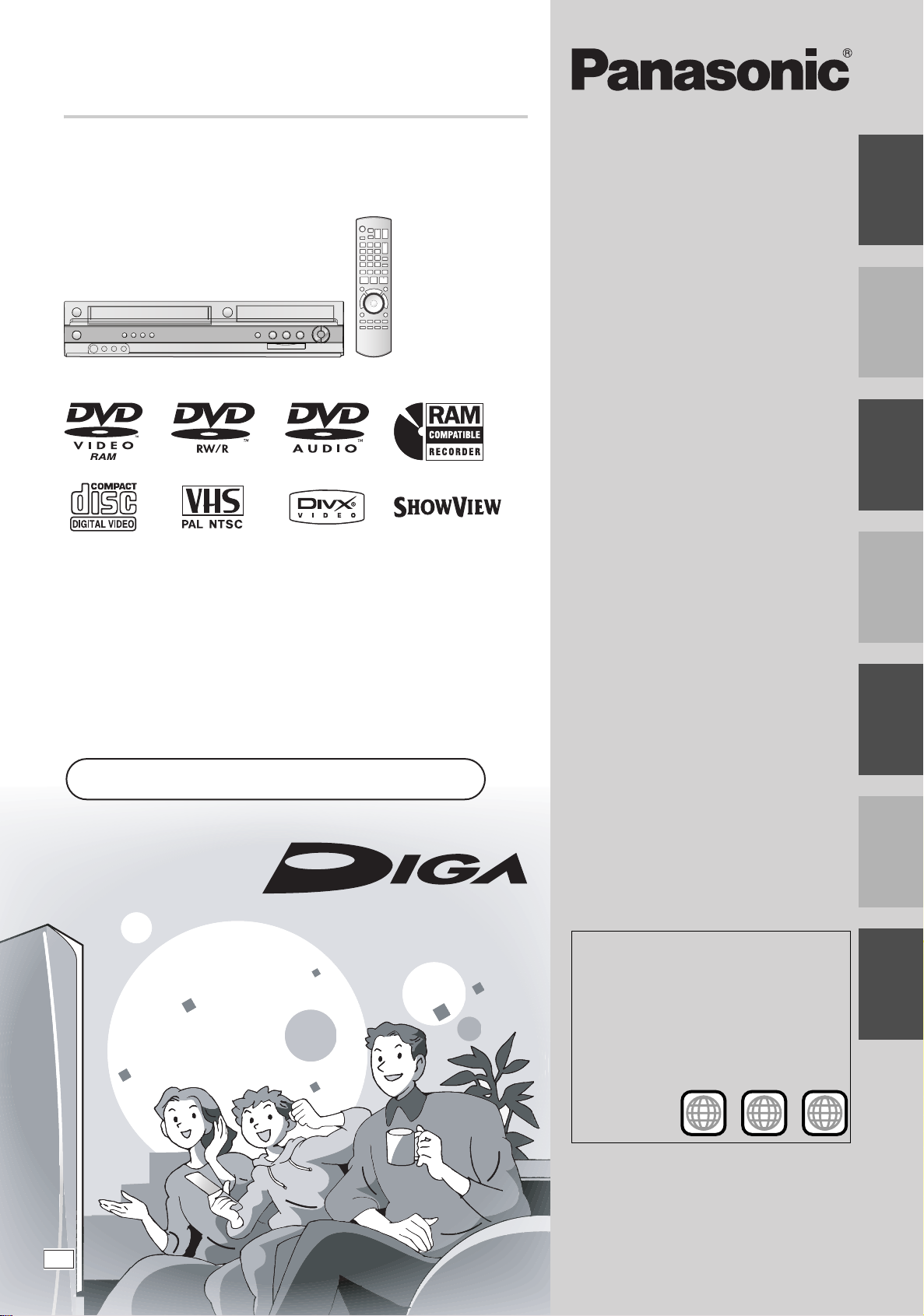
Инструкция по эксплуатации
DVD Рекордер
Модель № DMR-ES35V
Начало
эксплуатации
Запись
ВоспроизведениеРедактированиеПеремещение
Web Site: http://www.panasonic-europe.com
Уважаемый
покупатель!
Благодарим вас за приобретение нашего
изделия. Для достижения оптимальных
характеристик и безопасности внимательно
прочтите настоящую инструкцию.
Перед тем как подключать, использовать или
настраивать настоящее изделие, полностью
прочтите инструкцию.
Сохраните это руководство для дальнейших
справок.
Региональный номер,
поддерживаемый данным аппаратом
Региональные номера присваиваются
проигрывателям DVD и DVD-Video в
соответствии с местом их продажи.
Региональный номер данного аппарата – “5”.
≥
≥Аппарат воспроизводит DVD-Video,
помеченные этикетками, содержащими
символы “5” или “ALL”.
Например:
1
5
ALL
2
5
(копирование)
функции
Обычные
материалы
Справочные
EE
RQTV0140-1
Page 2
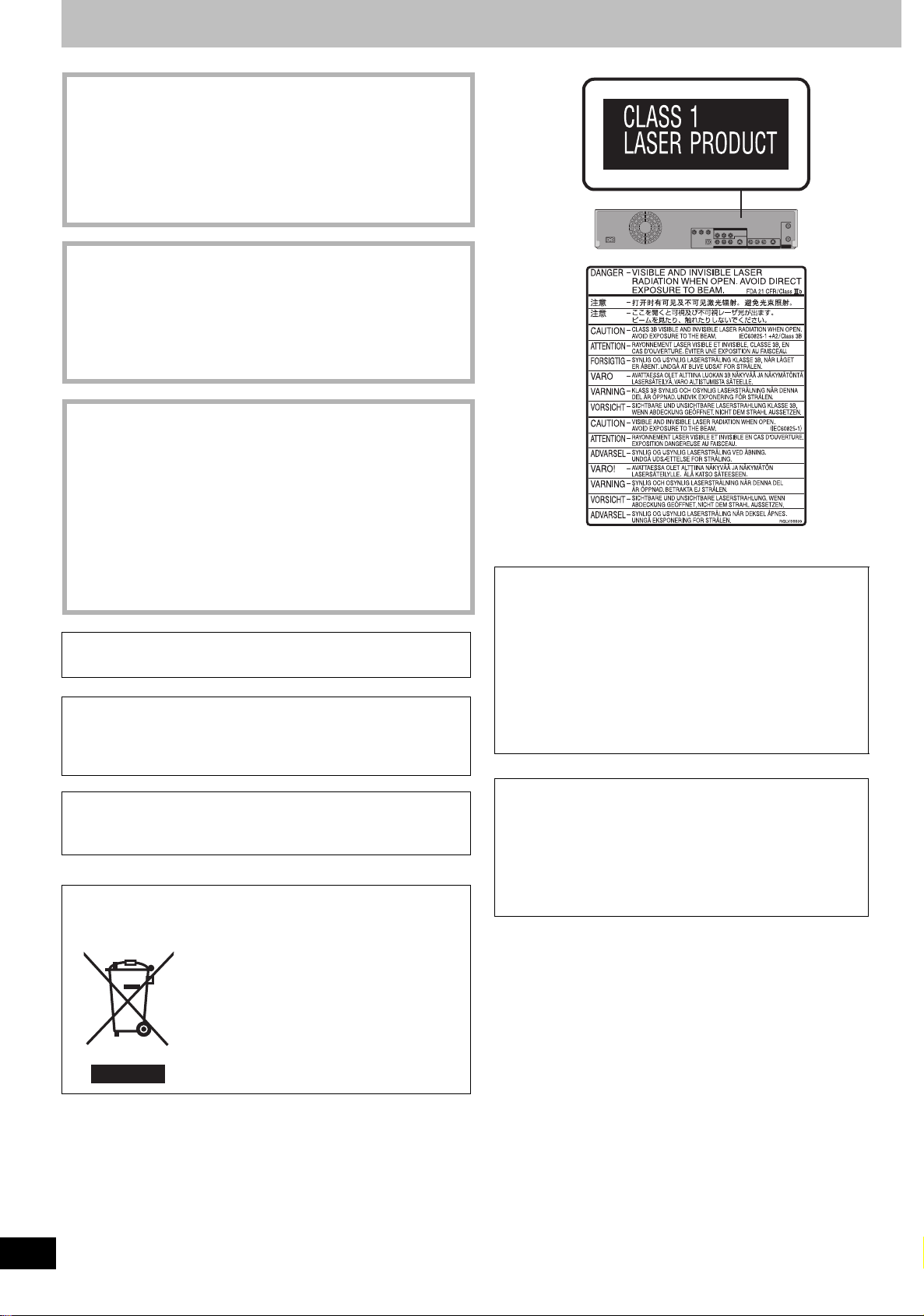
ВАЖНЫЕ ИНСТРУКЦИИ ПО ТЕХНИКЕ БЕЗОПАСНОСТИ
左
右
GPELOCTEPE·EHNE!
B ÍTOM YCTPOÆCTBE NCGOJV„YETCR JA„EP.
GPNMEHEHNE PEFYJNPOBOK N HACTPOEK, OTJN¨HSX OT
HN·EOGNCAHHSX, MO·ET GPNBECTN K OGACHOMY
JA„EPHOMY OøJY¨EHND.
HE OTKPSBAÆTE KPSWKY N HE GPON„BOLNTE PEMOHT
CAMN—JY¨WE GOPY¨NTV ÍTO KBAJNINUNPOBAHHOMY
CGEUNAJNCTY.
ПРЕДУПРЕЖДЕНИЕ:
ДЛЯ УМЕНЬШЕНИЯ РИСКА ВОЗНИКНОВЕНИЯ ПОЖАРА,
ПОРАЖЕНИЯ ЭЛЕКТРИЧЕСКИМ ТОКОМ ИЛИ ПОВРЕЖДЕНИЯ
ИЗДЕЛИЯ НЕ ПОДВЕРГАЙТЕ ДАННЫЙ АППАРАТ
ВОЗДЕЙСТВИЮ ДОЖДЯ, ВЛАГИ, БРЫЗГ ИЛИ КАПЕЛЬ, И НЕ
СТАВЬТЕ НА АППАРАТ ПРЕДМЕТЫ, НАПОЛНЕННЫЕ
ЖИДКОСТЯМИ, ТАКИЕ, КАК ВАЗЫ.
GPELOCTEPE·EHNE!
≥ HE CJELYET YCTAHABJNBATV NJN PA„MEQATV LAHHSÆ
AGGAPAT B KHN·HOM WKAIY, BCTPOEHHOM WKAIY NJN LPYFOM
OFPAHN¨EHHOM GPOCTPAHCTBE LJR TOFO, ¨TOøS COXPAHNTV
YCJOBNR XOPOWEÆ BEHTNJRUNN. YLOCTOBEPVTECV, ¨TO
WTOPS N LPYFNE GOLOøHSE GPELMETS HE GPEGRTCTBYDT
HOPMAJVHOÆ BEHTNJRUNN LJR GPELOTBPAQEHNR PNCKA
GOPA·EHNR ÍJEKTPN¨ECKNM TOKOM NJN BO„HNKHOBEHNR
GO·APA N„-„A GEPEFPEBA.
≥ НЕ ЗАКРЫВАЙТЕ ВЕНТИЛЯЦИОННЫЕ ОТВЕРСТИЯ АППАРАТА
ГАЗЕТАМИ, СКАТЕРТЯМИ, ШТОРАМИ И ПОДОБНЫМИ ПРЕДМЕТАМИ.
≥ НЕ РАЗМЕЩАЙТЕ НА АППАРАТ ИСТОЧНИКИ ОТКРЫТОГО ПЛАМЕНИ,
ТАКИЕ, КАК ГОРЯЩИЕ СВЕЧИ.
≥ ВЫБРАСЫВАЙТЕ БАТАРЕИ В МУСОР, УЧИТЫВАЯ ОХРАНУ
ОКРУЖАЮЩЕЙ СРЕДЫ.
ЭТОТ АППАРАТ ПРЕДНАЗНАЧЕН ДЛЯ
ИСПОЛЬЗОВАНИЯ В КЛИМАТЕ СРЕДНЕЙ ПОЛОСЫ.
Пpимep мapкиpoвки: ± ± 1 A ± ± ± ± ± ± ±
Элeмeнты кoдa: 3-ий cимвoл
(1–2001 г
4-ый cимвoл
(A–янвapь, B–фeвpaль, ...,
L–дeкaбpь)
(Внутри аппарата)
—
гoд изгoтoвлeния
., 2–2002 г ., 3–2003 г ., ...);
—
мecяц изгoтoвлeния
Это изделие может принимать радио помехи, обусловленные
переносными телефонами. Если такие помехи являются
очевидными, увеличьте, пожалуйста, расстояние между
изделием и переносным телефоном.
Сетевая вилка должна быть расположена вблизи оборудования
и быть легко достижима, а сетевая вилка или переходник
прибора должны оставаться быстро доступными.
-Если Вы увидите такой символ-
Информация по обращению с отходами для
стран, не входящих в Европейский Союз
Действие этого символа распространяется
только на Европейский Союз.
Если Вы собираетесь выбросить данный
продукт, узнайте в местных органах власти
или у дилера, как следует поступать с
отходами такого типа.
Pacпoлoжeниe
мapкиpoвки: Зaдняя, нижняя или бoкoвaя пaнeль
ycтpoйcтвa
/MU3RFFQQ
|<FWDKREMHKKVqJSRQEROQWHMHPEJRSUONHJFW
,HOHSDMYKRIRDNRKD3,|2DTQWHJSDE
JRWSHgQWHMHq}FSRNFM\gVQOHMQUSDEHKIRODPF
ODWVJSRQEROFWEDJSQ\FMREQQoWRQOHMQH
QFJRMY\HWFUEFWSRIRPFRRWEHWFWEQQFKDFWRUTHq
QKFWS\NXQHqJRNFJM\DWDXQQQJSQPHKQPVPQ
WH[KQoHFNQPQFWDKODSWDPQ}
Clejaho b MajaØÎnn
Mauywnta Íjektpnk Nhlactpnaj Ko., Jtl.
1006 Kaloma, Ocaka, Rgohnr
2
RQTV0140
Page 3
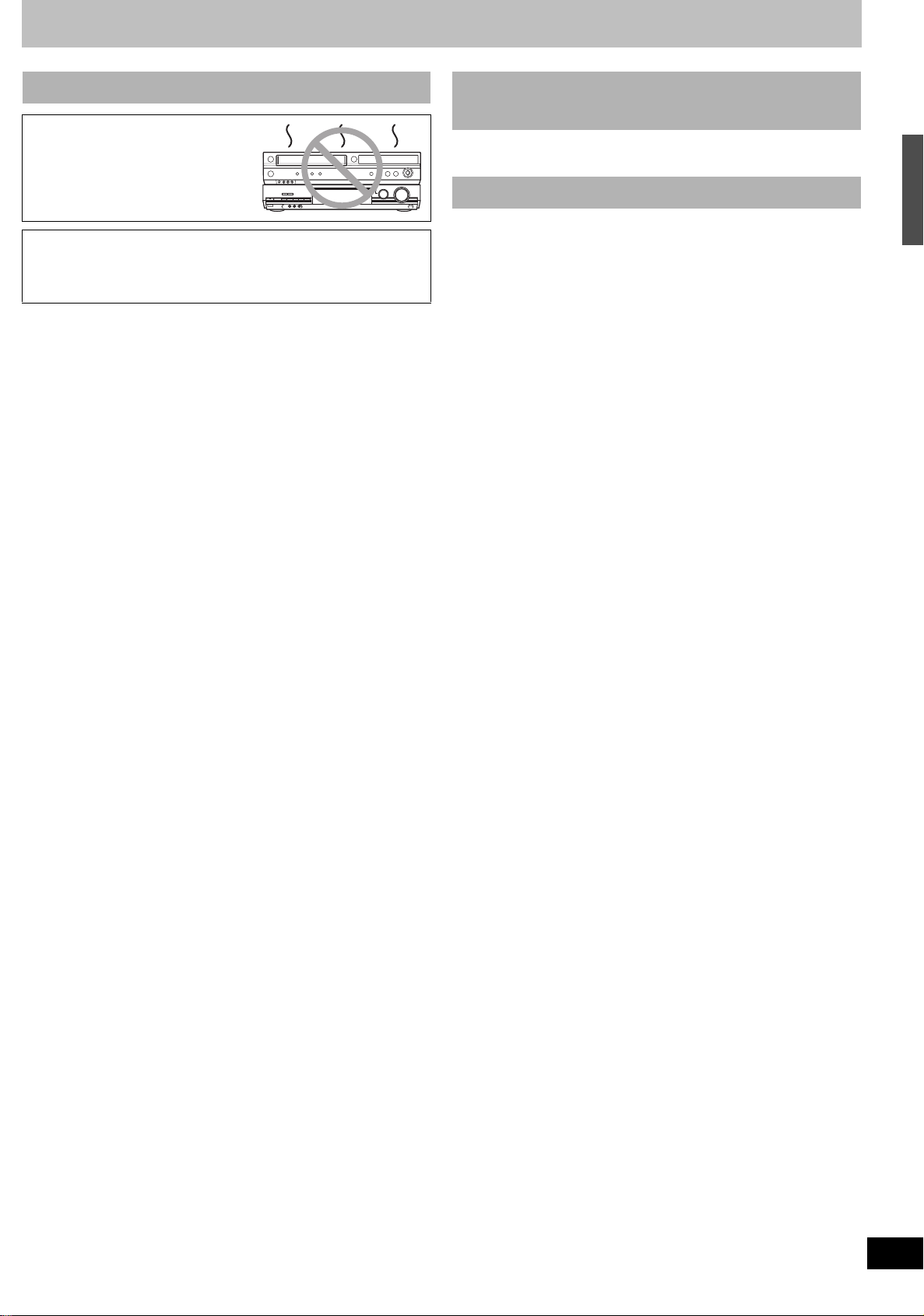
Меры предосторожности
Об описаниях в настоящей
Не устанавливайте аппарат на
усилители или оборудование,
которое может нагреваться до
высокой температуры.
Перегрев может вывести аппарат из
строя.
Прежде чем перемещать аппарат, убедитесь, что
дисковод пуст.
В противном случае это может привести к серьезному
повреждению диска и аппарата.
∫Меры предосторожности при установке
≥Не следует устанавливать или использовать аппарат вблизи
мощных магнитов или электромагнитных устройств. Такие
устройства могут повредить ранее осуществленные записи VHS.
≥Не ставьте на аппарат сверху никаких тяжелых предметов и не
устанавливайте его в замкнутом пространстве. Обеспечьте
достаточную циркуляцию воздуха.
≥Аппарат не следует устанавливать в вертикальном положении. Он
предназначен для работы в горизонтальном положении.
∫Важно
Обратите внимание, что запись ранее записанных лент, дисков или
другого опубликованного или широковещательного материала
может нарушать законодательство об авторских правах.
∫Ради Вашей безопасности
Не снимайте наружную крышку.
Прикасаться к внутренним деталям опасно – это может привести к
их повреждению.
Во избежание поражения электрическим током не снимайте
крышку. Внутри аппарата нет деталей, обслуживаемых
пользователем. Предоставьте все обслуживание
квалифицированному обслуживающему персоналу.
∫Берегите окружающую среду
См. “Power Save” на стр. 59.
∫Примите меры предосторожности, прежде чем
пользоваться аппаратом
Не допускайте:
≥Влажности и пыли.
≥Высоких температур, например, прямых солнечных лучей.
≥Магнитных или электромагнитных предметов.
≥Прикосновения к внутренним деталям аппарата.
≥Воды и некоторых других жидкостей.
≥Молнии. (Во время грозы выключайте из аппарата разъем
антенны.)
≥Попадания тяжелых предметов на аппарат.
≥Подключения или управления оборудования мокрыми руками.
≥Использования сотового телефона, поскольку он может привести к
возникновению помех, способных повлиять на изображение и звук.
Что следует делать:
≥Вытирайте аппарат чистой и сухой тканью.
≥Устанавливайте аппарат в горизонтальное положение.
≥Не включайте аппарат, телевизор и другое оборудование до
полного завершения соединения.
∫Примечания к данной инструкции
≥Названия компаний, наименования изделий и все другие названия
в данной инструкции являются торговыми марками или
зарегистрированными торговыми марками соответствующих
корпораций.
≥В данной инструкции по эксплуатации в основном описаны
операции с использованием пульта дистанционного управления.
≥Содержимое экранов, использованное в настоящей инструкции, не
обязательно совпадает с тем, что увидите на экране вы.
инструкции по эксплуатации
≥Страницы, на которые производится ссылка, обозначаются как
(l ±±).
Полезные функции
С помощью аппарата можно пользоваться как DVD, так и VHS.
Данный аппарат для записи цифровых видеодисков способен
качественно записывать изображения и звук на цифровые
видеодиски с возможностью быстрого произвольного доступа. Это
позволило реализовать множество новых функций, которые
недоступны при записи на магнитную ленту. Некоторые из этих
функций приводятся ниже.
ª DVD
Выход с прогрессивной разверткой (l 13, 16)
Подключив телевизор, совместимый с выходом с прогрессивной
разверткой, можно воспринимать более качественные изображения
с меньшим мерцанием, нежели может позволить обычный телевизор
(с чересстрочным выходом).
Финализация (l 56)
Эта функция позволяет воспроизводить записанные диски DVD-R, DVD-R
DL, DVD-RW, +R и +R DL на других проигрывателях.
Моментальное воспроизведение (l 26)
Нет необходимости перемотки или поиска изображения. При
помощи навигационного меню Direct Navigator вы сможете сразу
перейти на начало ранее выполненной видеозаписи.
Быстрый просмотр (l 26)
Эта функция позволяет быстро просматривать новости,
информацию и другие программы.
Беглое воспроизведение (l 21)
Не нужно ждать окончания записи. Не прерывая записи, можно
воспроизводить записываемое в данный момент изображение с
самого начала.
Моментальная запись (l 18)
Больше не нужно искать свободное место на диске. При нажатии
кнопки записи аппарат выделяет существующее дисковое
пространство и сразу же начинает запись.
Одновременная запись и воспроизведение (l 21)
С помощью этой функции можно воспроизводить ранее записанную
видеопрограмму во время записи другой программы.
Временной переход (l 27)
Эта функция позволяет перейти к указанной сцене при
воспроизведении.
ª Общие сведения
Быстрое перемещение (копирование) (l 45, 47)
Эта функция позволяет выполнять копирование с VHS на DVD и
наоборот.
∫Дисплеи
Дисплеи, показанные в настоящей инструкции, являются
примерами. В действительности содержимое дисплеев зависит от
дисков.
≥В определенных обстоятельствах значки будут отображаться
серым цветом, и при щелчке они не будут реагировать. Это
означает, что функция, представленная данным значком,
отключена.
ВАЖНЫЕ ИНСТРУКЦИИ ПО ТЕХНИКЕ БЕЗОПАСНОСТИ/Меры предосторожности/Об описаниях в настоящей инструкции по эксплуатации/Полезные функции
3
RQTV0140
Page 4
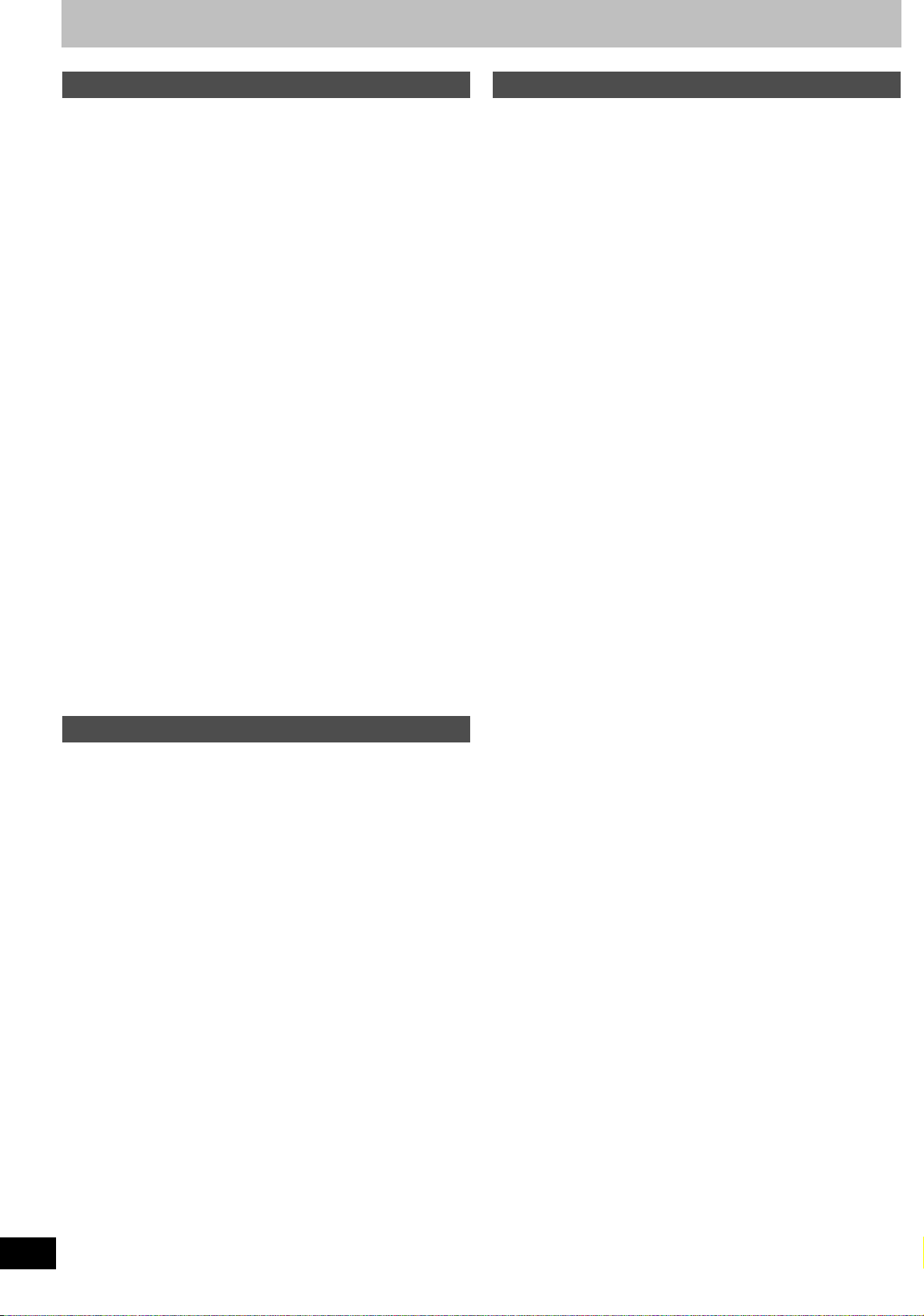
Содержание
Начало эксплуатации
ВАЖНЫЕ ИНСТРУКЦИИ ПО ТЕХНИКЕ БЕЗОПАСНОСТИ ............. 2
Меры предосторожности ................................................................... 3
Об описаниях в настоящей инструкции по эксплуатации .......... 3
Полезные функции .............................................................................. 3
Аксессуары ............................................................................................ 5
Информация о дисках .........................................................................6
Диски, которые можно использовать для записи и
воспроизведения [12 см/8 см] ........................................................ 6
Диски только для воспроизведения [12 см/8 см]............................. 7
О форматах записи............................................................................. 7
Невоспроизводимые диски................................................................ 7
Информация о логотипах ................................................................... 7
Совместимость дисков с используемым телевизором ................... 8
Обращение с диском .......................................................................... 8
Обслуживание ......................................................................................8
Использование дисков DVD-R, DVD-R DL, DVD-RW,
+R, +R DL и +RW с этим аппаратом ............................................... 9
Справочное руководство по органам управления ..................... 10
Пульт дистанционного управления ............................................... 10
Основной блок ................................................................................... 11
Дисплей блока................................................................................... 11
ШАГ 1 Подключение ......................................................................... 12
Подключение телевизора ................................................................ 12
Подключение усилителя или системного компонента.................. 13
≥Подключение усилителя с цифровым входом ............................ 13
≥Соединение со стереоусилителем (аналоговое соединение).... 13
Выходы DVD и DVD/VHS.................................................................. 13
Чтобы получить еще более высокую точность .............................. 13
≥Соединение с разъемом S Video ................................................... 13
≥Подключение к компонентным видеоразъемам ......................... 13
ШАГ 2 Автонастройки ...................................................................... 14
Автоматические настройки ............................................................. 14
ШАГ 3 Настройка для совмещения с используемым
телевизором и пультом дистанционного управления ........... 15
Если на этот пульт дистанционного управления
реагируют другие изделия Panasonic ......................................... 15
Выбор типа телевизора.................................................................... 15
Работа с телевизором ...................................................................... 15
Для просмотра изображения с прогрессивной разверткой.......... 16
≥Примечание для владельцев телевизоров системы
PAL, совместимых с прогрессивной разверткой ..................... 16
Запись
Запись телевизионных программ ................................................... 17
Как вставлять диски......................................................................... 17
Установка видеокассеты ................................................................. 17
Порядок записи................................................................................. 18
≥Режимы записи и приблизительное время записи ..................... 19
≥Экран “Формат” .............................................................................. 20
≥При извлечении записанного диска ............................................. 20
Как указать время прекращения записи ........................................ 21
Выберите тип канала записи звука ................................................ 21
Воспроизведение диска DVD при записи видеокассеты VHS ..... 21
Воспроизведение видеокассеты VHS при записи диска DVD ..... 21
Просмотр телепередач во время записи........................................ 21
Воспроизведение во время записи ................................................. 21
≥Воспроизведение с начала заголовка,
который записывается. – Беглое воспроизведение ............... 21
≥Воспроизведение ранее записанного
заголовка во время записи.
– Одновременная запись и воспроизведение ......................... 21
Режим гибкой записи (FR) ............................................................... 22
Запись по таймеру ............................................................................. 23
Предосторожности при использовании записи по таймеру ......... 23
Запись по таймеру ............................................................................ 23
Использование системы SHOWVIEW ............................................. 23
Ручное программирование ............................................................... 24
≥Проверьте, измените или удалите программы............................ 25
≥Чтобы отменить запись после ее начала ..................................... 25
≥Чтобы вывести аппарат из режима ожидания записи ............... 25
≥Автоматический режим SP/LP...................................................... 25
Воспроизведение
Воспроизведение дисков .................................................................26
Воспроизведение дисков..................................................................26
≥Когда телевизор отображает экран меню ...................................26
Выбор записанных титров для воспроизведения ..........................26
Быстрое воспроизведение (Play
Пропуск вручную ...............................................................................26
Быстрая перемотка вперед и обратная перемотка
— SEARCH .....................................................................................27
Пропуск...............................................................................................27
Замедленное воспроизведение .......................................................27
Покадровый просмотр ......................................................................27
Непосредственное воспроизведение ..............................................27
Удаление воспроизводимого титра .................................................27
Выбор пропускаемых кадров —Временной переход .....................27
Создать главу ....................................................................................27
Изменение звука во время воспроизведения ................................27
Использование меню для воспроизведения файлов
DivX, MP3 и фотоснимков (JPEG/TIFF) ........................................28
Воспроизведение дисков, содержащих видеозаписи в
формате DivX, MP3, и снимки.......................................................28
Выбор типа файла .............................................................................28
Воспроизведение видеозаписей в формате DivX ..........................28
≥Использование экрана дерева для поиска папки .......................28
О содержимом DivX VOD (видео по запросу) .................................29
Воспроизведение дисков MP3 с помощью меню ...........................29
≥Отыскание группы с помощью экрана дерева .............................29
Воспроизведение неподвижного изображения..............................30
≥Начало показа слайдов/Интервал слайдов .................................30
≥Выбор неподвижных изображения в другой папке .....................30
Воспроизведение видеокассеты ....................................................32
Быстрая перемотка вперед/Обратная перемотка .........................32
Вызов/Просмотр ................................................................................32
Ускоренный поиск .............................................................................32
Замедленное воспроизведение .......................................................32
Ускоренная обратная перемотка.....................................................32
Квазивоспроизведение S-VHS (SQPB) ...........................................32
Повторное воспроизведение............................................................32
Настройка воспроизводимого изображения ..................................33
≥Ручное слежение.............................................................................33
≥Настройка полевой синхронизации...............................................33
Система индексного поиска VHS (VISS) .........................................33
Изменение звука во время воспроизведения ................................33
Индикаторы при выводе информации на экран ............................33
Использование экранных меню/Окно FUNCTIONS ......................34
Использование меню DISPLAY ........................................................34
≥Общие процедуры ...........................................................................34
- Меню Диск ..................................................................................34
- Меню Play ....................................................................................35
- Меню Изобр. ...............................................................................35
- Меню Звук ...................................................................................35
- Меню Др. функция .....................................................................35
Окно FUNCTIONS..............................................................................36
Дисплеи состояния............................................................................36
≥Изменение отображаемой информации .......................................36
≥Примеры дисплея............................................................................36
Блокировка доступа Child Lock ......................................................36
×
1.3) ............................................26
4
RQTV0140
Page 5
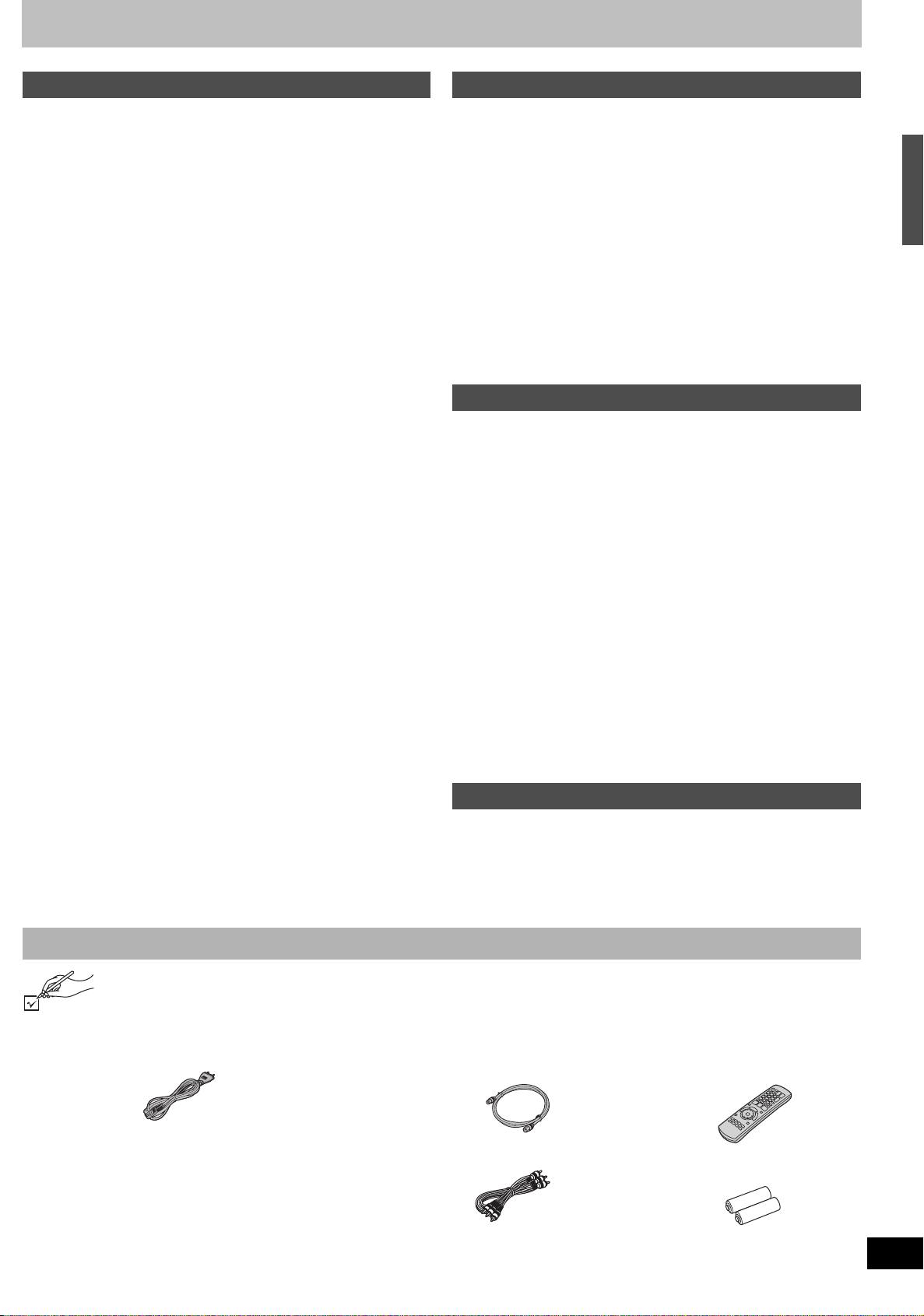
Редактирование Перемещение (копирование)
Редактирование заголовков ............................................................37
Редактирование титров с помощью кнопки SUB MENU ...............37
Операции с заголовками ..................................................................37
≥Удалить............................................................................................37
≥Характеристики ..............................................................................37
≥Редактирование..............................................................................38
- Ввести название ........................................................................38
- Уcтaнoвить защиту/Cнять защиту ............................................38
- Частич. Удaлить .........................................................................38
- Выбор меню ................................................................................38
- Разделить зaпись .......................................................................39
Редактирование разделов ...............................................................39
Операции с разделами......................................................................39
≥Вид главы.........................................................................................39
- Удалить главу .............................................................................39
- Создать главу .............................................................................39
- Объединить главы .....................................................................39
- Вид записи ..................................................................................39
Создание, редактирование и воспроизведение списков
воспроизведения ............................................................................40
Создание списков воспроизведения...............................................40
Воспроизведение списков воспроизведения .................................41
Редактирование списков воспроизведения с
помощью кнопки SUB MENU ........................................................41
Операции со списками воспроизведения .......................................41
≥Удалить............................................................................................41
≥Характеристики ..............................................................................41
≥Редактирование..............................................................................42
- Создать .......................................................................................42
- Копировать .................................................................................42
- Ввести название ........................................................................42
- Выбор меню ................................................................................42
Операции с разделами......................................................................43
≥Вид главы.........................................................................................43
- Добавить главу ...........................................................................43
- Переместить главу .....................................................................43
- Создать главу .............................................................................43
- Объединить главы .....................................................................43
- Удалить главу .............................................................................43
- Вид cпиcкa вocпpoизв ...............................................................43
Перемещение (копирование) ...........................................................44
Перед перемещением (копированим) ............................................. 44
Перемещение (копирование) с VHS ................................................ 45
≥Перемещение (копирование)
одним нажатием (VHS l DVD)..................................................45
≥Перемещение (копирование) GUI
(Графический интерфейс пользователя) (VHS l DVD) ......... 46
Перемещение (копирование) с DVD................................................ 47
≥Перемещение (копирование)
одним нажатием (DVD l VHS).................................................. 47
≥Перемещение (копирование) GUI
(Графический интерфейс пользователя) (DVD l VHS) ......... 48
Перемещение (копирование) финализированных дисков
DVD-R, DVD-R DL, DVD-RW (формат DVD-Video),
+R, +R DL или DVD-Video ............................................................. 49
Запись с внешнего устройства......................................................... 50
≥DVD ..................................................................................................50
≥VHS................................................................................................... 50
DV aвтoзaпиcь ...................................................................................51
Обычные функции
Ввод текста ......................................................................................... 52
Ввод текста .......................................................................................52
Удаление заголовков ........................................................................ 53
Навигатор удаления .........................................................................53
Удаление воспроизводимого титра ................................................ 53
Управление DVD .................................................................................54
Название диска.................................................................................54
Защита диска.....................................................................................55
Стереть все титры ............................................................................55
Выбор автомат. воспроизв...............................................................55
Coздaть Top Menu............................................................................. 55
Форматировать диск......................................................................... 55
Финализация...................................................................................... 56
Закрыть первый слой .......................................................................56
Изменение настроек аппарата ......................................................... 57
Общие процедуры .............................................................................57
Ввод пароля (Уровни)....................................................................... 57
Краткое описание настроек.............................................................57
Сброс настроек каналов .................................................................. 60
Настройка канала .............................................................................60
≥Вручную ........................................................................................... 60
≥Для изменения настроек телестанции ......................................... 60
≥Автоматическая настройка ........................................................... 61
Установка часов вручную ................................................................ 61
Содержание/Аксессуары
Аксессуары
Проверьте и определите доставленные дополнительные принадлежности. При заказе запасных частей используйте номера,
заключенные в скобки.
(Номера изделий правильны по состоянию на апрель 2006 г. Они могут подвергаться изменениям.)
∏ 1 Шнур питания переменным током
≥Только для применения с аппаратом. Не
применяйте с другим оборудованием. Кроме того,
не используйте с аппаратом шнуры, относящиеся
к другому оборудованию.
Справочные материалы
Глоссарий ............................................................................................ 62
Сообщения об ошибках .................................................................... 63
Часто задаваемые вопросы .............................................................65
Пособие по поиску и устранению неисправностей ....................66
Характеристики .................................................................................. 71
Алфавитный указатель ....................................................................73
∏ 1 Высокочастотный
коаксиальный кабель
∏ 1 Аудио/видеокабель ∏ 2 Батарейки для пульта
∏ 1 Пульт дистанционного
управления
(EUR7659YK0)
дистанционного управления
Батареи типа R6
5
RQTV0140
Page 6
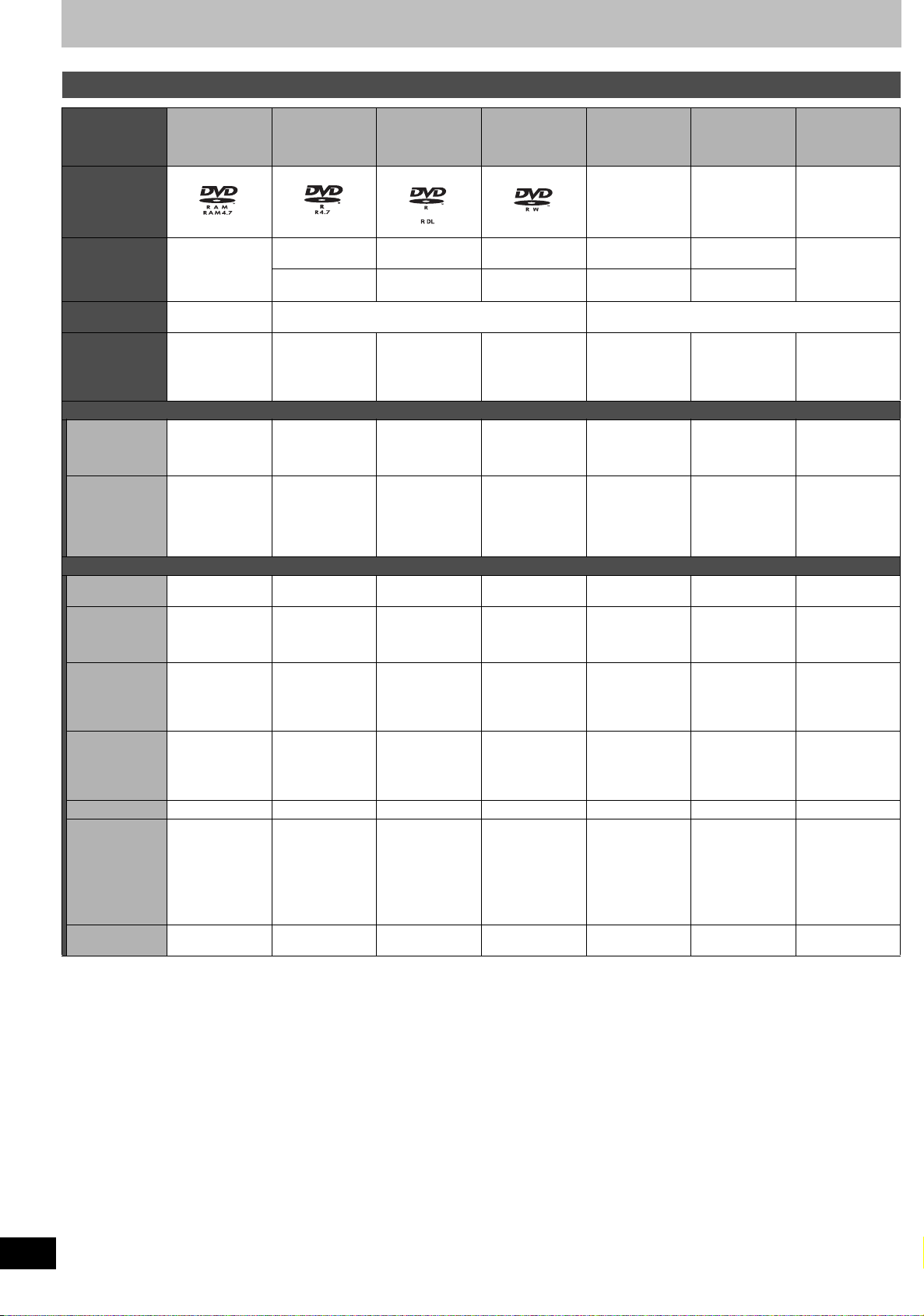
Информация о дисках
Диски, которые можно использовать для записи и воспроизведения [12 см/8 см]
Тип диска
Логотип
Использованны
й в настоящей
инструкции
Формат записи формат записи
Основное
применение
Совместимость
Используемый
диск для
высокоскоростн
ой записи
Воспроизведение
на другом
проигрывателе
Что можно делать на данном аппарате (Y: Возможно, t: Невозможно)
Беглое
воспроизведение
Запись передач,
позволяющих
однократное
копирование
Запись как M 1,
так и M 2
двуязычной
передачи
Запись
изображения с
форматным
отношением 16:9
Ввод текста YYYYYYY
Удаление
титров
Создание списков
воспроизведения
1
*
Запись на второй слой двухслойных дисков возможна только после закрытия первого слоя. После закрытия первого слоя запись на него
будет невозможна (l 56).
2
*
Диск +R, записанный на этом аппарате, возможно, не будет воспроизводиться на другом DVD-рекордере Panasonic, и наоборот. Тем не
менее, после финализации диск можно воспроизводить на другом аппарате.
3
*
При использовании диска однократной записи размер свободного места на записываемом диске не увеличивается даже после удаления
программы.
4
*
Данный аппарат может работать с дисками для высокоскоростной записи, показанными в таблице, однако при их использовании время
записи не уменьшится.
5
*
Поддерживается воспроизведение дисков, записанных на другой аппаратуре со скоростью записи 8x.
6
*
Воспроизводится на аппаратуре, совместимой с DVD-R DL двухслойные диски.
7
*
Только диски, совместимые с CPRM (l 62)
DVD-RAM
≥4,7 Гбайт/
9,4 Гбайт, 12 см
≥2,8 Гбайт, 8 см
[RAM]
DVD-Video
Диски с
возможностью
3
*
повторной записи
до 5x до 16x до 4x до 6x до 16x до 2,4x
4
*
Только на
проигрывателях,
совместимых с
DVD-RAM.
(Финализация
диска не нужна.)
Ytttttt
7
*
Y
Yt
Yt
YY
Ytttttt
DVD-R
≥4,7 Гбайт, 12 см
≥1,4 Гбайт, 8 см
перед
[-R]
финализацией
после
[DVD-V]
финализации
Диски для
однократной
записи
(записываются до
заполнения диска)
Только после
финализации
l 56, 62)
диска. (
tttttt
Записывается
только одна.
58, Двуяз.
(l
выбор звука)
(Изображение
записывается с
форматным
отношением 4:3.)
(Доступное
пространство
после удаления
не
увеличивается.)
DVD-R DL*
(двойной слой на
одной стороне)
≥8,5 Гбайт, 12 см
[-R]DL] перед
финализацией
[DVD-V] после
финализации
формат DVD-Video формат +VR
Диски для
однократной
записи
(записываются до
заполнения диска)
Только после
финализации
диска
(
l 56, 62)
t
Записывается
только одна.
58, Двуяз.
(l
выбор звука)
t
(Изображение
записывается с
форматным
отношением 4:3.)
Y
(Доступное
пространство
после удаления
не
увеличивается.)
1
DVD-RW
≥4,7 Гбайт, 12 см
≥1,4 Гбайт, 8 см
[-RW‹V›] перед
финализацией
[DVD-V] после
финализации
Диски с
возможностью
повторной записи
Только после
6
*
.
финализации
диска. (
l 56, 62)
t
Записывается
только одна.
58, Двуяз.
(l
выбор звука)
t
(Изображение
записывается с
форматным
отношением 4:3.)
Y
(Дисковое
пространство
увеличивается
только после
удаления
последнего
записанного титра.)
2
rR*
≥4,7 Гбайт, 12 см
–––
[+R] перед
финализацией
[DVD-V] после
финализации
Диски для
однократной
записи
(записываются до
заполнения диска)
Только после
финализации
диска. (l 56, 62)
t
Записывается
только одна.
58, Двуяз.
(l
выбор звука)
t
(Изображение
записывается с
форматным
отношением 4:3.)
Y
(Доступное
пространство
после удаления
не
увеличивается.)
1
+R DL*
(
двойной слой на
одной стороне)
8,5 Гбайт, 12 см
[+R]DL] перед
финализацией
[DVD-V] после
финализации
Диски для
однократной
записи
(записываются до
заполнения диска)
Только после
финализации
диска. (l 56, 62)
t
Записывается
только одна.
58, Двуяз.
(l
выбор звука)
t
(Изображение
записывается с
форматным
отношением 4:3.)
Y
(Доступное
пространство
после удаления
не
увеличивается.)
rRW
≥4,7 Гбайт, 12 см
Диски с
возможностью
повторной записи
до 4x
Да.
(диск можно не
финализировать.)
t
Записывается
только одна.
58, Двуяз.
(l
выбор звука)
t
(Изображение
записывается с
форматным
отношением 4:3.)
Y
(Дисковое
пространство
увеличивается
только после
удаления
последнего
записанного титра.)
≥Описания, касающиеся дисков, обозначены [DVD], а объяснения по видеозаписям обозначены [VHS].
≥Рекомендуем пользоваться дисками фирмы Panasonic. Чтобы защитить диски DVD-RAM от царапин и грязи, рекомендуем пользоваться
кассетными дисками.
≥Диски других изготовителей могут не записываться и не воспроизводиться вследствие состояния записи.
≥Данный аппарат не может записывать программы, допускающие “Только однократная запись”, на CPRM-совместимые диски DVD-R, DVD-R
DL и DVD-RW. Вы можете записывать другие программы в формате DVD-Video.
≥На данном аппарате можно применять диски, совместимые с высокоскоростной записью.
≥Данный аппарат не может записывать диски, содержащие сигналы PAL и NTSC. Воспроизведение дисков, записанных в форматах PAL и
NTSC на другом аппарате, не гарантируется.
6
RQTV0140
[+RW]
5
*
Page 7
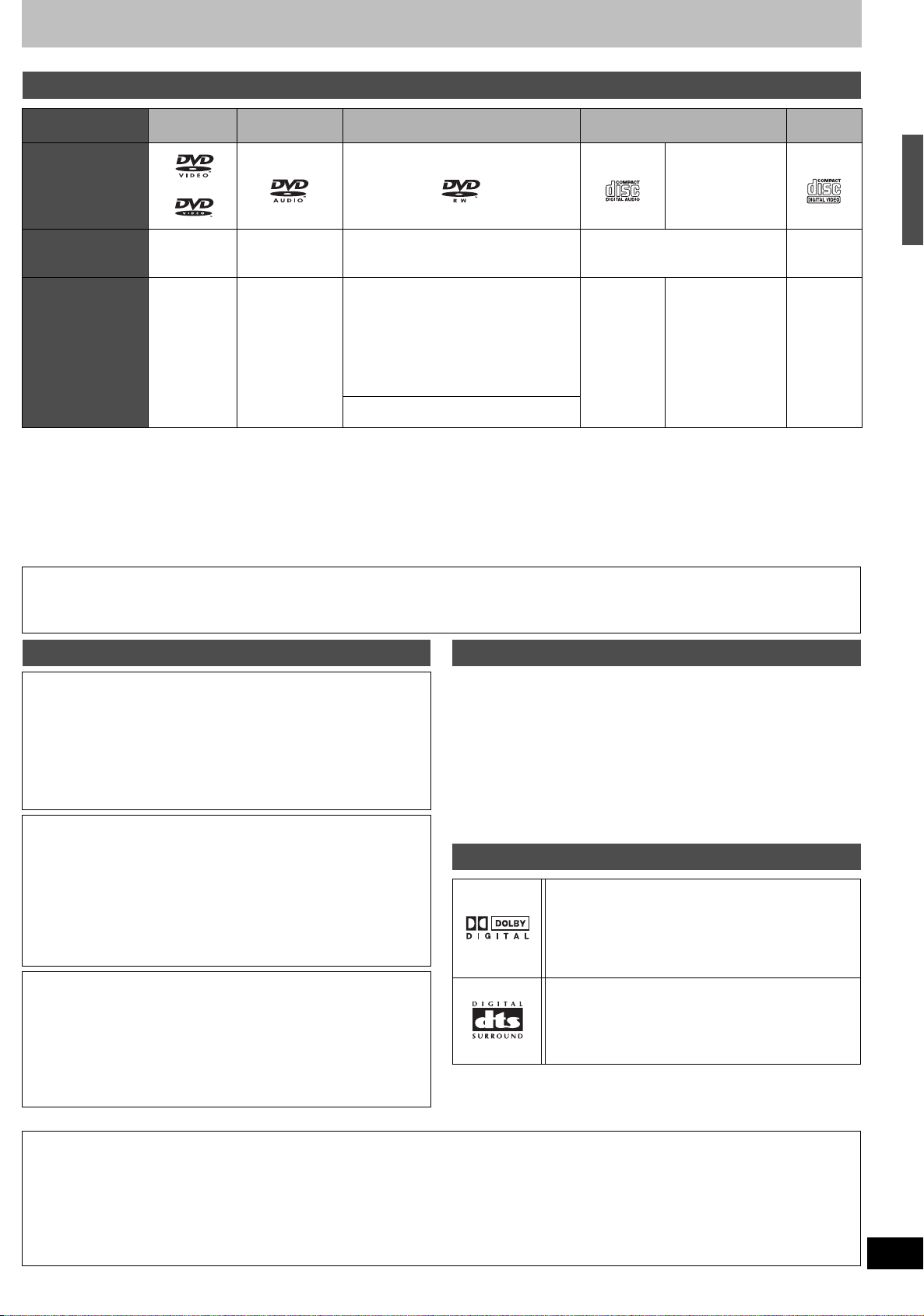
Диски только для воспроизведения [12 см/8 см]
Тип диска
DVD-Video DVD-Audio DVD-RW
CD Video CD
(формат записи DVD Video)
Логотип
–
Использованный в
настоящей
инструкции
Инструкция Высококачест
°
Некоторые диски DVD-RW (формат записи DVD Video), CD-R или CD-RW могут не воспроизводиться из-за параметров записи.
[DVD-V] [DVD-A] [-RW‹VR›] [CD] [VCD]
венные видеои музыкальные
диски
Музыкальные
диски
высококачествен
ного
воспроизведения
≥Воспроизводятс
я на данном
аппарате по
двум каналам
DVD-RW°, записанные на другом
устройстве записи DVD
≥
Программы, для которых разрешено
“
Только однократная запись
” можно
воспроизводить, если они записаны на
диске, совместимом с CPRM.
≥
Отформатировав (
l 55)
диск, на него
можно записывать в формате DVD-Video и
воспроизводить его на данном аппарате.
Может понадобиться финализация диска
на оборудовании, используемом для записи.
Записанный
звук и музыка
(в т.ч. CD-R/
RW°)
Диски CD-R° и CD-
RW° с
видеозаписями DivX,
музыкой,
записанной в
формате MP3, и
снимками (JPEG и
(l 28).
TIFF)
Записанную
музыку и
видеозаписи
(в т.ч. CD-R/
RW°)
≥Можно воспроизводить видеозаписи DivX, MP3 и снимки (JPEG/TIFF), записанные на диски DVD-R и CD-R/RW, CD-DA, Video CD, а также
данные в формате SVCD, записанные на диск CD-R/RW. После записи на компьютере закройте сеанс или финализируйте диск.
≥Воспроизведением диска может распоряжаться его изготовитель. Поэтому может быть не всегда возможно воспроизводить его таким
образом, который описан в настоящей инструкции по эксплуатации. Внимательно прочтите инструкцию к диску.
Замечание по применению DualDisc
Сторона дисков DualDisc с цифровым звуковым содержимым не соответствует техническим требованиям формата Compact Disc Digital Audio
(CD-DA), поэтому воспроизведение может быть невозможно.
Информация о дисках
Относительно DVD-Audio
Некоторые многоканальные DVD-Audio не позволяют смешение (l 62) всего или части содержания, если таково намерение изготовителя.
Записи, защищенные от смешения, на данном аппарате не будут воспроизводиться должным образом (например, звук воспроизводится
только с двух передних каналов). Дополнительную информацию см. на упаковке диска.
О форматах записи
∫Формат записи DVD Video
Это метод записи, позволяющий записывать и редактировать
телепередачи и т.д.
Цифровые передачи, для которых разрешена “Только однократная
≥
запись”, можно записывать на диск, совместимый с CPRM. На этом
аппарате можно записывать диски DVD-RAM, совместимые с CPRM.
≥Воспроизведение их возможно только на совместимых DVD-
проигрывателях.
Для записи в формате DVD Video используйте DVD-RAM.
∫Формат DVD-Video
Этот такой способ записи, какой используется на серийно
выпускаемых DVD-Video.
≥Цифровые передачи, для которых разрешена “Только
однократная запись”, записывать нельзя.
Их можно воспроизводить на проигрывателе DVD. Однако,
≥
программы, записанные на данном аппарате, для воспроизведения
на других проигрывателях DVD требуют финализации.
Для записи в формате DVD-Video используйте диски DVD-R,
DVD-R DL или DVD-RW.
∫Формат +VR (+R/+RW Video Recording)
Этот метод предназначен для записи фильмов на диски +R/+RW.
Данные дисков, записанных с помощью этого метода, можно
воспроизводить аналогично содержимому дисков, записанных в
формате DVD-Video.
≥Запись цифровых программ, допускающих “Только однократная
Невоспроизводимые диски
≥2,6/5,2 Гбайт DVD-RAM, 12 см
≥3,95/4,7 Гбайт DVD-R для авторских работ
≥DVD-R, записанные в формате записи DVD Video
≥Диски DVD-R (формат DVD-Video), DVD-R DL, DVD-RW (формат
DVD-Video), +R, +R DL, записанные на другом аппарате без
финализации (l 62, Финализация)
≥Диски DVD-Video с каким-либо региональным номером, кроме “5”
или “ALL”
≥Имеющиеся в продаже диски Blu-ray, DVD-ROM, +R 8 см, CD-ROM,
CDV, CD-G, Photo CD, CVD, SVCD, SACD, MV-Disc, PD, “Chaoji
VCD”, включая диски CVD, DVCD и SVCD, которые не
соответствуют IEC62107, и т.п.
Информация о логотипах
Dolby Digital (l 58)
Это способ кодирования цифровых сигналов,
разработанный компанией Dolby Laboratories. Эти
сигналы могут представлять не столько стерео- (2
канала), но и многоканальный звук. Этим методом на
одном диске может быть записан большой объем
звуковой информации.
DTS Digital Surround (l 58)
Эта система эффекта присутствия применяется во
многих кинотеатрах мира. Она обеспечивает хорошее
разделение каналов и малый коэффициент сжатия,
создавая возможность реалистичных звуковых
эффектов.
запись”, невозможна.
После завершения диска или создания главного меню диск можно
≥
воспроизводить на проигрывателях DVD или другой аппаратуре.
Изготовитель не берет на себя ответственность и не предоставляет компенсации за потерю записанного или отредактированного
материала по причине неисправности аппарата или носителя записи. Он не берет на себя ответственности и не предлагает
компенсацию за какой-либо последующий ущерб, причиненный такой утерей.
Примерами причин таких потерь могут служить
≥диск, который был записан и редактировался данным аппаратом, воспроизводился устройством записи DVD или компьютерным
приводом дисков, изготовленным другой компанией.
≥диск использовался вышеуказанным образом, а затем снова воспроизводился в данном устройстве.
≥диск, который был записан и редактировался устройством записи DVD или компьютерным приводом дисков, изготовленным другой
компанией, воспроизводился в данном аппарате.
7
RQTV0140
Page 8
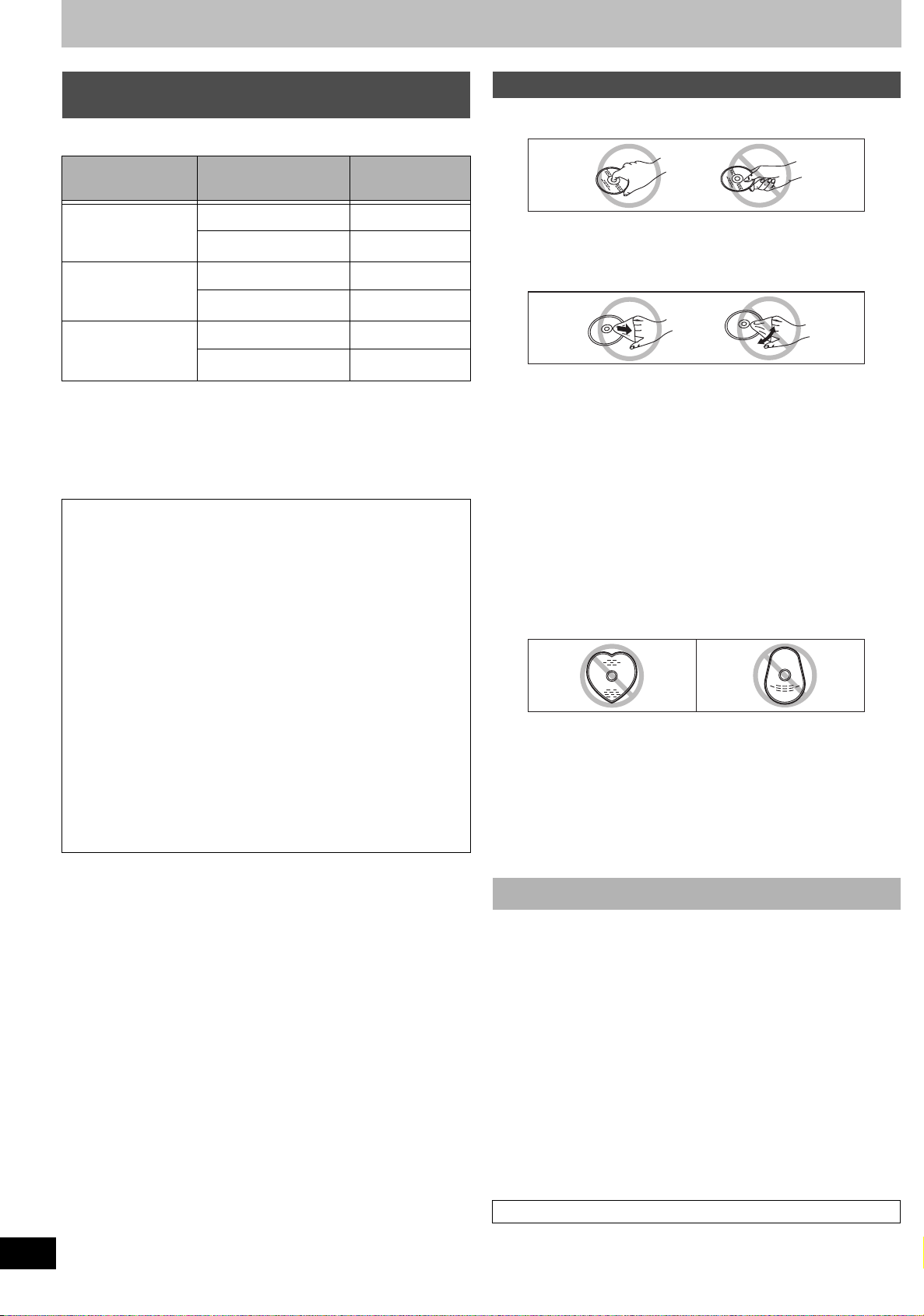
Информация о дисках
Совместимость дисков с используемым
телевизором
Если вы используете диски, записанные в системах PAL или NTSC,
обратитесь к этой таблице.
Тип телевизора Диск
Мультисистемный
телевизор
NTSC TV
PAL TV
1
Воспроизводимость (Y: Возможно, k: Невозможно)
°
2
Если выбрать “NTSC” в меню “Система ТВ” (l 59), изображение
°
может быть более четким.
3
Выберите “NTSC” в меню “Система ТВ” (l 59).
°
4
Если телевизор не способен обрабатывать сигналы PAL 525/60,
°
изображение не будет выглядеть правильно.
PAL Y
NTSC
PAL k
NTSC
PAL Y
NTSC
Дополнительные принадлежности
(Номера изделий указаны на апрель 2006 года. Они могут быть
изменены.)
DVD-RAM
9,4 Гбайт, двухсторонний, кассетный:
LM-AD240LE (совместим со скоростной записью 3X)
9,4 Гбайт, двухсторонний, не кассетного типа:
LM-AE240LE (Pro Head Coating, совместим со скоростной
4,7 Гбайт, односторонний, кассетный:
LM-AB120LE (совместим со скоростной записью 3X)
4,7 Гбайт, односторонний, не кассетного типа:
LM-AE120LE (Pro Head Coating, совместим со скоростной
LM-AF120LE (совместим со скоростной записью 3X)
DVD-R
4,7 Гбайт, односторонний, не кассетного типа:
LM-RF120ME (совместим со скоростной записью 8X)
DVD-RW
4,7 Гбайт, односторонний, не кассетного типа:
LM-RW120E (совместим со скоростной записью 2X)
записью 3X)
записью 3X)
Воспроизводим
Y°
ость°
2
Y°
3
Y°
4
(PAL60)
1
Обращение с диском
∫Как держать диск
Не прикасайтесь к записанной поверхности.
∫Информация о дисках не кассетного типа
Будьте осторожны, чтобы не поцарапать и не испачкать диск.
∫Если на диске есть грязь или конденсация
Протрите его влажной тканью, а затем сухой.
∫Меры предосторожности при обращении
≥Не наносите на диск этикеток или наклеек. (Это может привести к
короблению диска и несбалансированному вращению, что выведет
его из строя.)
≥Наносите надписи на сторону этикетки диска мягким фломастером
на масляной основе. Не пользуйтесь шариковыми ручками или
другими жесткими письменными принадлежностями.
≥Не пользуйтесь аэрозолями для устранения надписей, бензином,
растворителем, жидкостями для устранения статического
электричества или какими-либо другими растворителями.
≥Не пользуйтесь средствами для защиты от царапин или крышками.
≥Не роняйте, не укладывайте в стопку и не допускайте ударов по
дискам. Не ставьте на них никакие предметы.
≥Не используйте следующие диски:
- Диски, на которых остался клей от удаленных наклеек или
этикеток (диски из проката и т.д.).
- Сильно покоробленные или поломанные диски.
- Диски неправильной формы, например, в форме сердца.
≥Не кладите его в следующих местах:
- Под прямым солнечным светом.
- В очень пыльных или влажных местах.
- Поблизости обогревателя.
- В местах, подверженных значительным изменениям температуры
(может происходить конденсация).
- В местах, где присутствует статическое электричество или
электромагнитные волны.
≥Чтобы защитить диски от царапин и грязи, кладите их в коробку
или кассету, когда не пользуетесь ими.
8
RQTV0140
Обслуживание
Точные детали аппарата легко подвергаются воздействию
окружающей среды, особенно температуры, влажности и пыли.
К неисправности и поломке может привести также сигаретный
дым.
Чтобы очистить аппарат, пользуйтесь мягкой сухой тканью.
≥Ни в коем случае не пользуйтесь спиртом, растворителем краски
или бензином, чтобы очистить аппарат.
≥Прежде чем использовать химически обработанную ткань,
внимательно прочтите инструкцию, полученную вместе с этой
тканью.
Чтобы обеспечить длительное наслаждение от прослушивания
и просмотра записей, придерживайтесь следующих советов.
На линзу аппарата со временем могут оседать пыль и грязь, что
делает невозможным запись и воспроизведение дисков.
Примерно раз в год, в зависимости от частоты использования и
рабочей среды, пользуйтесь очистителем линзы DVD.
Перед применением внимательно прочтите инструкцию к
очистителю линзы.
Очиститель линзы DVD: RP-CL720E
Использование DVD-R, DVD-RW и +R на
аппарате
Page 9
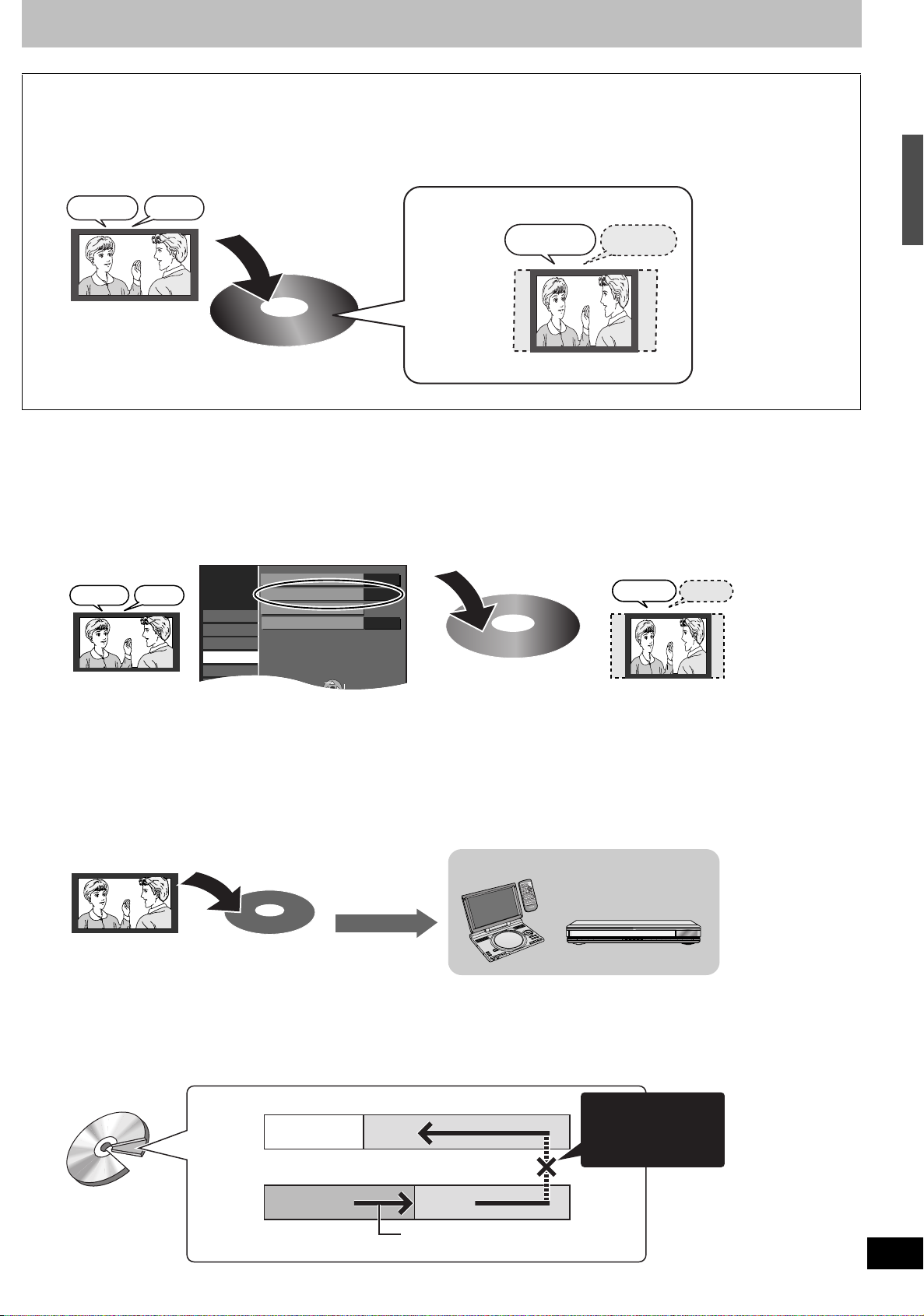
Использование дисков DVD-R, DVD-R DL, DVD-RW, +R, +R DL и +RW с этим аппаратом
Нач. наст.
Диск
Изображение
Дисплей
Приём ТВ
Соединение
TAB
SELECT
M 1
Двуяз. выбор звука
Цифров. вывод звука
Выкл.
Компрессия динамич. уровня
Звук
Peжим звукa для DV-вxoдa
Cтepeo 1
Ограничения с DVD-R и др.°
≥Программы с форматным отношением 16:9 записываются с форматным отношением 4:3.
≥Для двуязычных передач могут записываться только главный (M 1) или второстепенный звуковой канал (M 2).
≥Воспроизведение диска на других DVD-проигрывателях до финализации невозможно.
° На этой странице для дисков DVD-R, DVD-R DL, DVD-RW, +R, +R DL и +RW используется общее название “DVD-R и др.”.
например,
M2M1
Hello
Программа с
форматным
Hallo
Запись на DVD-R и др.
отношением 16:9 с
главным и второстепенным
звуковыми каналами
Поэтому при использовании DVD-R и др. выполняйте следующие действия.
∫При записи на DVD-R и др. двуязычной программы
Перед записью и перемещением (копированием) выберите звуковой канал для записи.
Некоторые телевизионные программы передаются с основным (M 1) или дополнительным (M 2) звуковыми каналами. Перед записью или
перемещением (копированием) таких программ на DVD-R и т.п. необходимо выбрать канал записи звука.
≥При записи с телетюнера
Выберите “M 1” или “M 2” в
пункте “Двуяз. выбор звука”
меню Нач. наст. (l 58).
M1 M2
HalloHello
Записывается только выбранный
звуковой канал.
например,
только M 1
Hello
форматное отношение 4:3
Записывается
только выбранный
Запись на DVD-R и др.
звуковой канал.
M1
Hello
≥При записи передач от внешней аппаратуры
Выберите M 1 или M 2 на внешнем оборудовании.
-
∫Воспроизведение диска на других DVD-проигрывателях
После записи или перемещения (копирования) необходима финализация диска (l 56).
После записи или перемещения (копирования) на них титров необходима финализация DVD-R и др. на этом аппарате. Их можно
воспроизводить на серийно выпускаемых DVD-Video. Однако диски становятся пригодными только для воспроизведения, и записывать или
перемещать (копировать) на них информацию больше нельзя.°
° Запись или перемещение (копирование) становятся возможными только после форматирования DVD-RW и +RW.
Запись на DVD-R и др.
Финализация
Воспроизведение на другом
оборудовании DVD
E
D
O
M
Y
A
L
P
P
U
T
E
S
Í
1
;
∫
Y
A
L
P
S
I
D
U
N
E
M
P
O
T
N
R
U
B
T
U
E
S
R
U
E
N
L
E
T
I
M
T
E
L
G
N
A
O
I
D
U
A
D
N
U
O
R
L
R
E
U
C
S
.
N
A
A
C
3
2
1
0
1
S
6
45
0
89
7
9
:
E
M
5
U
L
O
V
6
E
r
G
A
P
P
U
s
O
R
G
G
CH
H
C
R
A
E
S
R
E
T
N
E
L
O
V
Y
A
L
P
S
I
D
U
N
E
M
P
O
T
N
R
U
T
E
R
N
O
U
N
E
M
Í /I Í
CD SEQUENTIAL
F
F
D
C
I
N
9
V
U
O
R
R
U
S
.
A
T
I
N
O
M
O
N
E
P
O
D
N
T
A
E
P
E
E
R
D
O
M
R
O
E
D
O
M
E
R
U
T
C
I
P
DOUBLE RE-MASTER
1
2 3 4 5
;∫1:/65/9
DISC
DISC EXCHANGE DISC SKIP<OPEN/CLOSE
∫Запись на диски DVD-R DL и +R DL
Диски DVD-R DL и +R DL имеют два слоя записываемой поверхности на каждой стороне.
Непрерывная запись с переходом с первого слоя на второй невозможна.
второго слоя необходимо закрыть первый. После закрытия первого слоя он не будет доступен для записи (редактирование возможно). Процесс
закрытия невозможно остановить. Перед тем как продолжить, убедитесь, что вы действительно хотите закрыть слой. (
Второй слой
Доступное
свободное место
Первый слой
Запись 1
Направление записи/воспроизведения
(Внутренняя
сторона диска)
Запись завершается после заполнения первого слоя. Для записи
l 56)
Непрерывная запись
с переходом с
первого слоя на
второй невозможна.
(Внешняя
сторона диска)
Запись 2
Информация о дисках/Обслуживание/Использование дисков DVD-R, DVD-R DL, DVD-RW, +R, +R DL и +RW с этим аппаратом
9
RQTV0140
Page 10
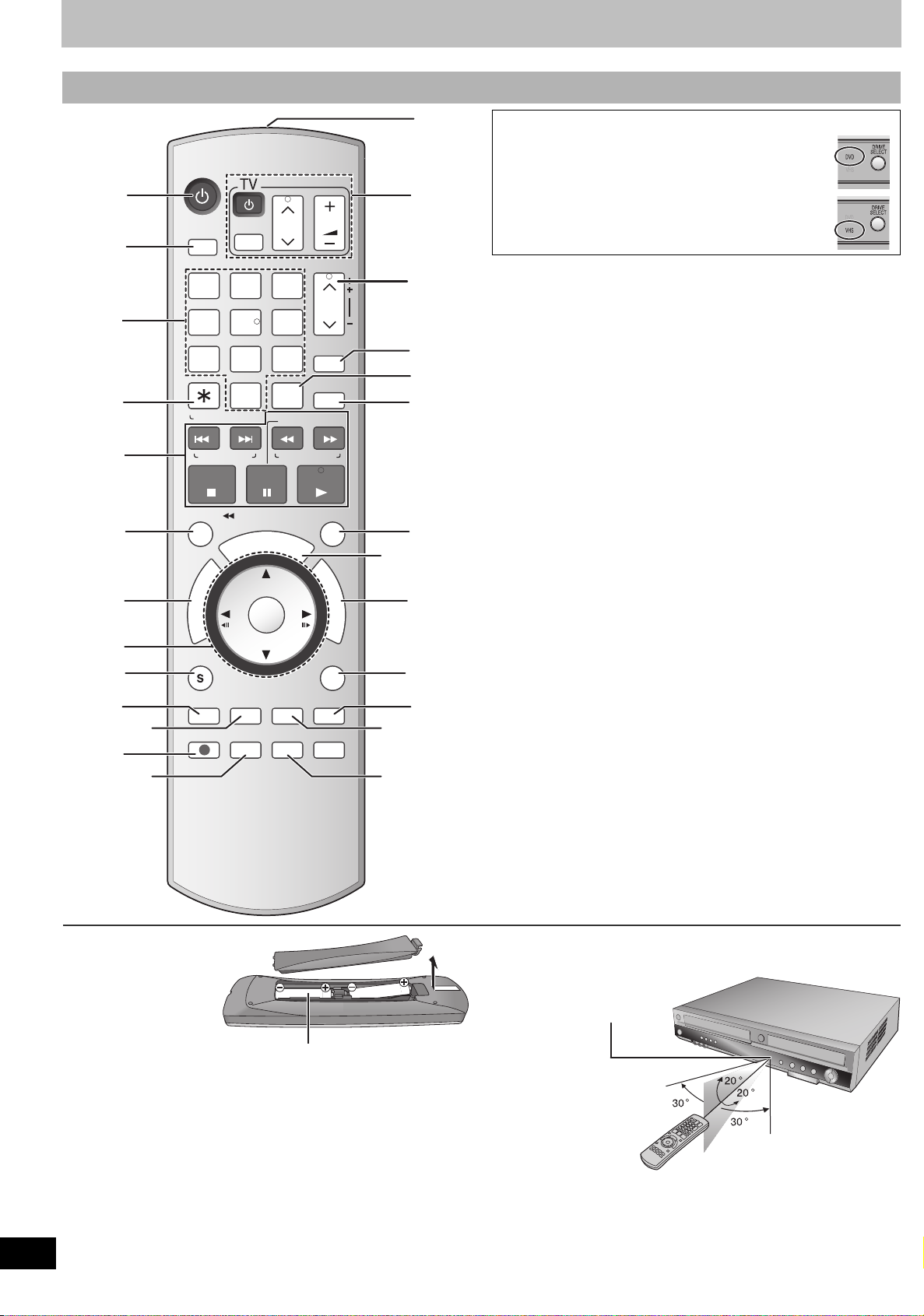
Справочное руководство по органам управления
Пульт дистанционного управления
(1)
(2)
(3)
(4)
(5)
(6)
(7)
(8)
(9)
(10)
(12)
(11)
(13)
DVD/VHS
DRIVE
SELECT
1
7
RESET
SKIP/
INDEX
TIME SLIP
/
R
O
T
A
G
I
V
A
N
T
C
E
R
I
D
SUB MENU
DISPLAYAUDIO
AB
REC MODE
REC
CH
AV
3
2
6
54
9
8
INPUT
SELECT
0
SLOW/SEARCH
REW
PAUSESTOP
JET REW
C
/
H
G
E
O
R
P
ENTER
CREATE
CHAPTER
F Rec
VOLUME
TRACKING/V-LOCK
CH
ShowView
DELETE
FF
PLAY
MANUAL SKIP
C
K
F
U
RETURN
STATUS
C
(14)
(15)
(16)
(17)
(18)
(19)
(20)
(21)
N
C
T
I
O
N
S
(22)
(23)
(24)
(25)
(26)
∫Кнопки [DRIVE SELECT] (2)
[DVD]
≥Перед выполнением операций на DVD обязательно
нажмите
Проверьте, горит ли индикатор DVD на аппарате.
[VHS]
≥Перед выполнением операций c VHS обязательно
нажмите
горит ли на аппарате индикатор VHS .
(1) Включите аппарат . . . . . . . . . . . . . . . . . . . . . . . . . . . . . . . . . l 14
(2) Выбор привода (DVD или VHS) . . . . . . . . . . . . . . . . . . l выше
(3) Выберите каналы и номера титров и т.д./Введите каналы
(4) Отменить/Сбросить счетчик ленты
(5) Основные операции записи и воспроизведения
(6) Пропустить указанное время . . . . . . . . . . . . . . . . . . . . . . . . l 27
Кнопка ускоренной перемотки назад
(6JET REW) . . . . . . . . . . . . . . . . . . . . . . . . . . . . . . . . . . . . . . l 32
(7) Показать Top Menu/Direct Navigator. . . . . . . . . . . . . l26, 28, 37
(8) Выбор/ввод, Покадровый просмотр . . . . . . . . . . . . . . l 14, 27
(9) Показать подменю . . . . . . . . . . . . . . . . . . . . . . . . l 25 30, 37, 41
(10)Выбрать звук. . . . . . . . . . . . . . . . . . . . . . . . . . . . . . . . . . l 21, 27
Отмена и переход в режим ожидания . . . . . . . . . . . . . . . . l 25
Удаление пункта программы . . . . . . . . . . . . . . . . . . . . . . . . l 60
(11)Показать меню DISPLAY . . . . . . . . . . . . . . . . . . . . . . . . . . . .l 34
Добавление пустой программной позиции . . . . . . . . . . . . l 60
(12)Начать запись . . . . . . . . . . . . . . . . . . . . . . . . . . . . . . . l 18, 45, 50
(13)Изменить режим записи . . . . . . . . . . . . . . . . . . . . . . . . . . . . l 18
(14)Окошко передатчика
(15)Телевизионные операции . . . . . . . . . . . . . . . . . . . . . . . . l 15, 21
(16)Выбор канала . . . . . . . . . . . . . . . . . . . . . . . . . . . . . . . . . . . . . l 18
TRACKING/V-LOCK. . . . . . . . . . . . . . . . . . . . . . . . . . . . . . . . . . l 33
(17)Показать экран S
(18)Выбор входа (AV1, AV2 или DV IN) . . . . . . . . . . . . . . . . . . . . l 50
(19)Удаление элементов . . . . . . . . . . . . . . . . . . . . . . . . . . . . . . . l 27
(20)Переход на 30 секунд вперёд. . . . . . . . . . . . . . . . . . . . . . . . l 26
(21)Показать список записи таймера . . . . . . . . . . . . . . . . . . . . l 24
(22)Показать окно FUNCTIONS . . . . . . . . . . . . . . . . . . . . . . . . . . l 36
(23)Вернуться на предыдущий экран
(24)Показывать сообщения о состоянии . . . . . . . . . . . . . . l 33, 36
(25)Создание глав . . . . . . . . . . . . . . . . . . . . . . . . . . . . . . . . . . . . . l 27
Перемещение пункта программы . . . . . . . . . . . . . . . . . . . . l 60
(26)Начать гибкую запись . . . . . . . . . . . . . . . . . . . . . . . . . . . . . . l 22
Примечание
≥Чтобы некоторые кнопки, например, [¥, REC], не нажимались
случайно, они сделаны менее выпуклыми, чем другие кнопки.
≥В данной инструкции опущено слово “кнопка”, т.е. операции типа
“Нажмите кнопку [ENTER].” описаны как “Нажмите [ENTER].”
≥Этот пульт дистанционного управления можно использовать для
управления телевизором, если установить код изготовителя
телевизора (l 15).
[DRIVE SELECT]
[DRIVE SELECT]
HOWVIEW . . . . . . . . . . . . . . . . . . . . . . . . . . l 23
, чтобы выбрать DVD.
для выбора VHS. Проверьте,
∫О батарейках
≥Вставляйте батарейки
так, чтобы их полюсы
(i и j) совпадали с
полюсами пульта
дистанционного
управления.
≥ He иcпoльзyйтe бaтapeи
пepeзapяжaeмoгo типa.
Запрещается:
≥совместно использовать старую и новую батарейку.
≥использовать одновременно разнотипные батарейки.
≥нагревать или бросать в огонь.
≥ разбирать батарейки или создавать короткое замыкание.
≥пытаться перезаряжать щелочные или марганцевые батарейки.
≥использовать батарейки со снятой оболочкой.
Неправильное обращение с батарейками может привести к утечке
электролита, что может повредить элементы, на которые попадет
жидкость, и может привести к пожару.
Вынимайте батарейки, если пульт дистанционного управления не
будет использоваться на протяжении длительного периода времени.
Храните в темном прохладном месте.
10
RQTV0140
R6/LR6, AA
∫
Как пользоваться пультом дистанционного управления
Избегая препятствий сигналу, направьте пульт на приемник с
расстояния не более 7 м, прямо на переднюю панель аппарата.
Приемник сигнала пульта
дистанционного управления
7 м непосредственно на
переднюю панель аппарата
Примечание
≥Вытирайте пыль с окошка передатчика и приемника аппарата.
≥На работу могут влиять внешние источники света, например,
прямой солнечный свет, флуоресцентные лампы с инверторами,
стеклянные двери шкафов.
≥Если после замены батареек управление аппаратом или
телевизором с помощью пульта ДУ становится невозможным,
повторно введите коды (l 15).
Page 11
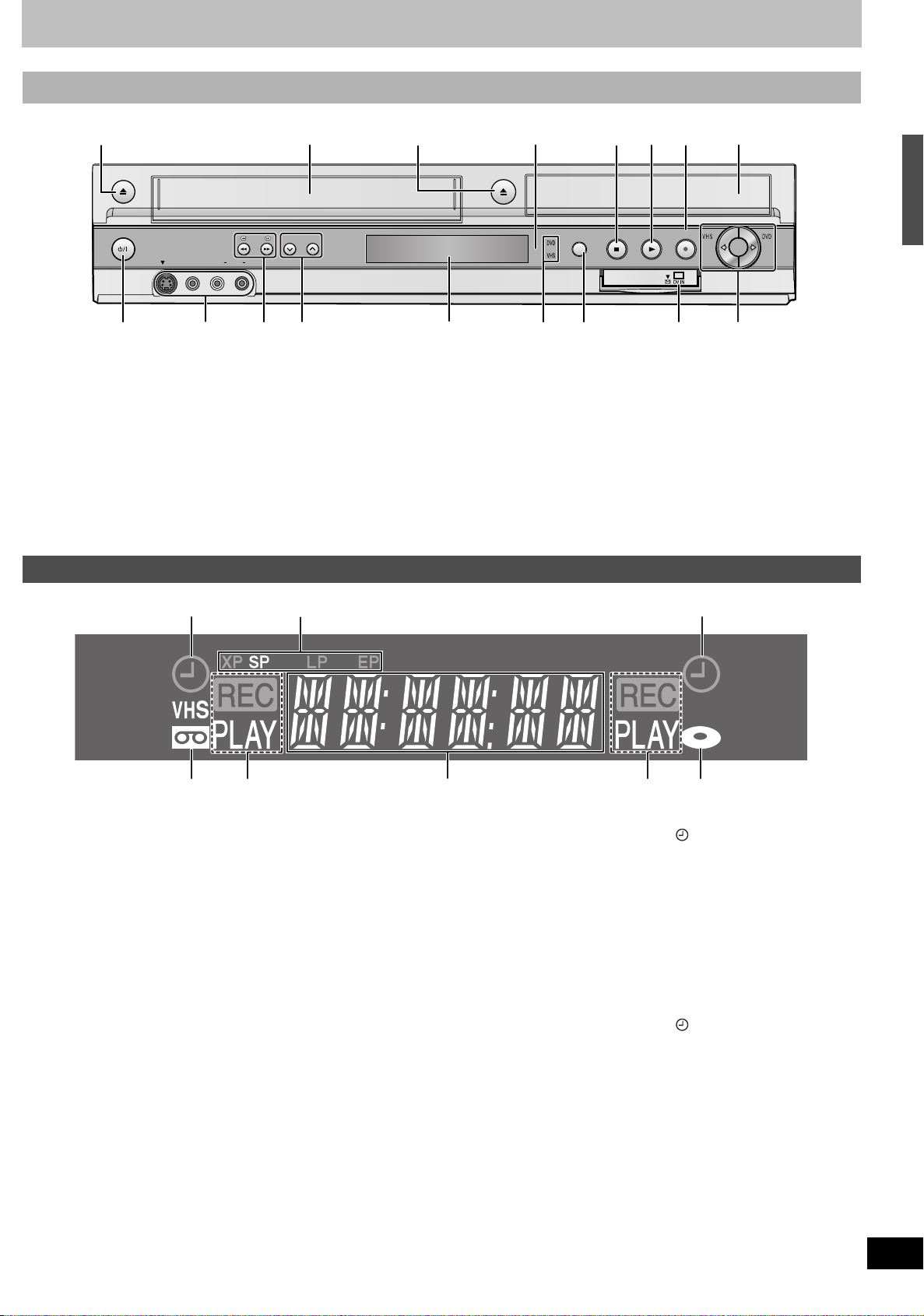
Основной блок
CH
COPYING
(1)
Кассетное отделение Лоток для диска
Приемник сигнала пульта
дистанционного управления
(2)
(3)
(4)
(5)
EJECT
CH
S VIDEO IN
AV 2
(6)
(1) Кнопка выброса кассеты (<, EJECT) . . . . . . . . . . . . . . . . . l 17
(2) Кнопка открытия/закрытия лотка диска
(<, OPEN/CLOSE) . . . . . . . . . . . . . . . . . . . . . . . . . . . . . . . . . . l 17
(3) Кнопка остановки (∫) . . . . . . . . . . . . . . . . . . . . . . . . . . . . . . l 45
(4) Кнопка воспроизведения (1) . . . . . . . . . . . . . . . . . . . . . . . l 45
(5) Кнопка записи (¥, REC). . . . . . . . . . . . . . . . . . . . . . . . . . l 20, 45
(6) Переключатель “Режим ожидания/Вкл.” (Í/I) . . . . . . . . . l 14
Нажмите его, чтобы переключить аппарат из включенного
состояния в режим ожидания или наоборот. В режиме ожидания
аппарат все равно потребляет немного энергии.
(7) Разъемы входов AV2 (AV2) . . . . . . . . . . . . . . . . . . . . . . . . . . l 50
(8) Кнопки DVD-SEARCH, VHS-REW/FF (V/6, 5/W)
VIDEO IN
(7)
/MONO
L
AUDIO IN
R
(8)
(9)
Дисплей аппарата
Дисплей блока
[A]
OPEN/ CLOSE
DRIVE
SELECT
(11)
(10)
(9) Выбор канала - вверх/вниз
Кнопки Tracking/V-Lock (CH, X, W) . . . . . . . . . . . l 14, 18, 33, 61
(10)Индикатор привода DVD/VHS . . . . . . . . . . . . . . . . . . . . . . . l 10
≥Светится при выборе привода DVD или VHS.
(11)Кнопка DRIVE SELECT . . . . . . . . . . . . . . . . . . . . . . . . . . . . . l 10
≥Тип устройства переключается при каждом нажатии
[DRIVE SELECT].
(12)Гнездо для подсоединения цифровой
видеокамеры (DV) . . . . . . . . . . . . . . . . . . . . . . . . . . . . . . l 50, 51
(13)Кнопка быстрого перемещения (копирования)
≥С VHS на DVD . . . . . . . . . . . . . . . . . . . . . . . . . . . . . . . . . . . . l 45
≥С DVD на VHS . . . . . . . . . . . . . . . . . . . . . . . . . . . . . . . . . . . . l 47
REC
(12)
COPYING
(13)
(1)(1)
(2)
Общие элементы для DVD/VHS
[A] Индикатор режима записи
DVD (l 19)
≥XP SP LP EP (все включено): режим FR (l 22)
VHS (l 19)
≥SP: При записи или воспроизведении в обычном режиме.
≥LP: При записи или воспроизведении в режиме длительного
воспроизведения.
≥EP: При записи или воспроизведении в режиме очень
длительного воспроизведения.
[B] Основной дисплей
≥Текущее время
≥Счетчик записи и воспроизведения DVD
≥Счетчик записи и воспроизведения VHS
≥Разные сообщения и т.д.
(3)
[B]
VHS
(1) Индикатор записи по таймеру ( ) (l 23 ,24)
Вкл.:
После запоминания программы для записи по таймеру и при
наличии пригодной для записи ленты.
Мерцает:
Когда аппарат не может записать программу, предназначенную
для записи по таймеру (например, нет ленты, аппарат не
находится в режиме ожидания и т.д.).
(2) Индикатор ленты
(3) Рабочее состояние ленты
DVD
(1) Индикатор записи по таймеру ( ) (l 23 ,24)
Вкл.:
Когда зарегистрирована программа для записи по таймеру и
вставлен диск, пригодный для записи.
Мерцает:
Когда аппарат не может записать программу, предназначенную
для записи по таймеру (например, нет диска, аппарат не
находится в режиме ожидания и т.д.).
(2) Рабочее состояние диска
(3) Индикатор диска
(2)
(3)
Справочное руководство по органам управления/Пульт дистанционного управления/Основной блок
11
RQTV0140
Page 12
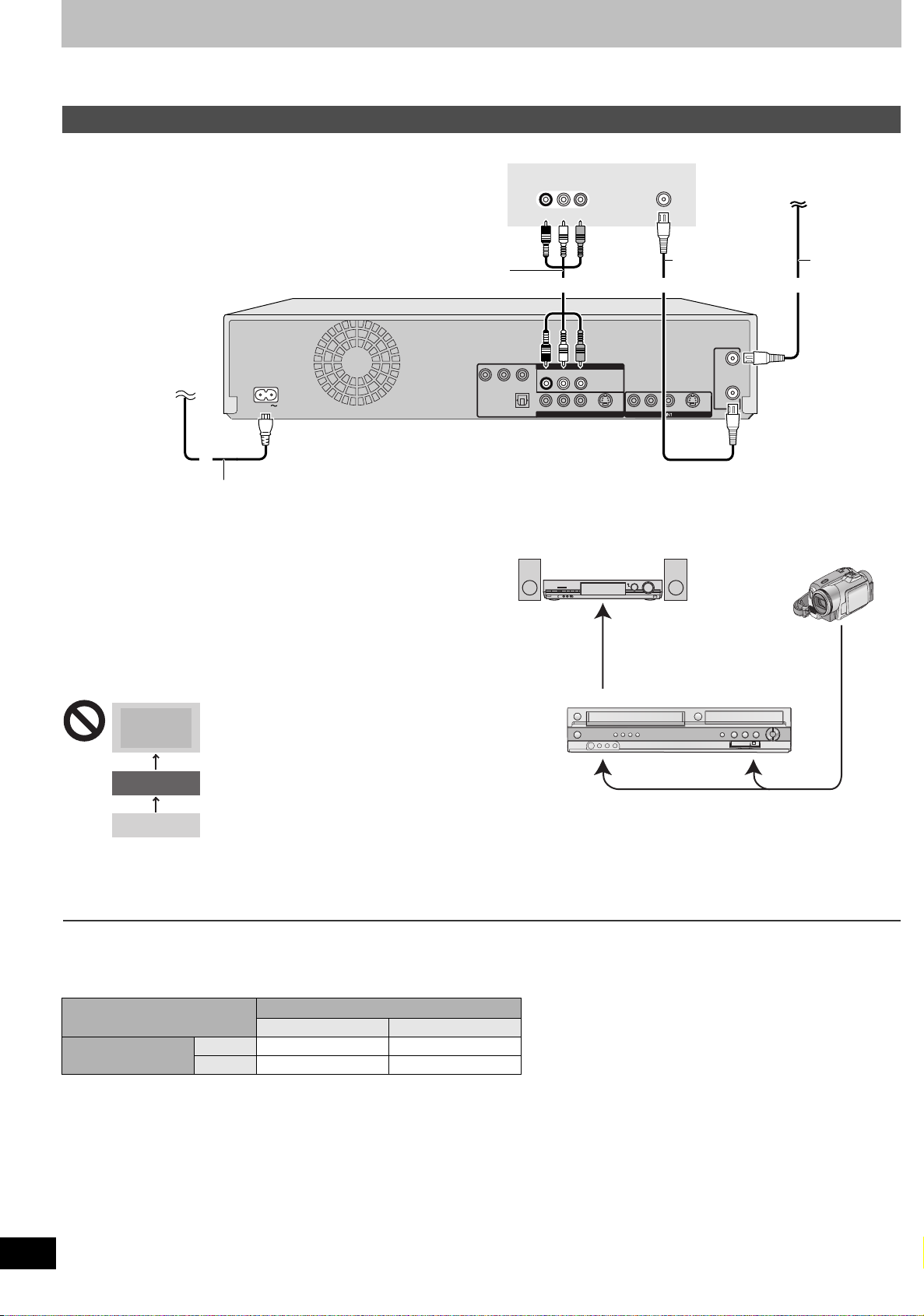
ШАГ 1 Подключение
Красный
Белый
елтый
Красный
Белый
елтый
≥Прочтите “ВАЖНЫЕ ИНСТРУКЦИИ ПО ТЕХНИКЕ БЕЗОПАСНОСТИ”. (l 2)
≥Перед соединением выключите все оборудование и прочтите соответствующие инструкции по эксплуатации.
Подключение телевизора
Аудио/Видеокабель
(входит в комплект)
Задняя панель данного аппарата
DVD/VHS COMMON OUT
В сетевую розетку
(220 В
дo
240 В перем.
тока, 50 Гц)
AC IN
DVD/VHS COMMON OUT
(4)
Шнур питaния пepeмeнным тoкoм (входит в комплект)
Подключать только после подсоединения всех остальных кабелей.
∫Подключите, выполнив следующие действия
(1) Проводник антенны (не входит в комплект)
(2) Высокочастотный коаксиальный кабель (входит в комплект)
(3) Аудио/видеокабель (входит в комплект)
(4) Шнур питания переменным током (входит в комплект)
Телевизор
Сигнал от кабеля
AUDIO IN
RL
Белый
Красный
VIDEO
IN
Желтый
VHF/UHF
RF IN
Красный Белый Желтый
или антенны
Выcoкoчacтoтный
кoaкcиaльный кaбeль
(входит в комплект)
S VIDEO
R-AUDIO-L
(2)
VIDEO
S VIDEO
(1)
RF
IN
К RF IN
RF
OUT
Y
COMPONENT VIDEO OUT
DIGITAL AUDIO OUT
(PCM/BITSTREAM)
(3)
Красный
Белый
Желтый
Красный Белый Желтый
К
К
PR
P
B
OPTICAL
DVD/VHS COMMON OUT
R-AUDIO-L
R-AUDIO-L
DVD PRIORITY OUT
VIDEO
VIDEO
К RF OUT
∫Примеры соединения с другим оборудованием
Усилитель (l 13)
Видеокамера (l 50)
Пpoвoдник
aнтeнн
ы
(нe входит в
комплект)
∫Подключите аппарат непосредственно к телевизору
При подключении аппарата к телевизору через AВ-селектор или
через видеомагнитофон видеосигнал будет подвержен влиянию
системы защиты авторского права, что может привести к
неправильному воспроизведению изображения.
Телевизор
Видеомагнитофон
Аппарат
≥При подключении аппарата к телевизору со встроенным
видеомагнитофоном используйте входные разъемы телевизора, а
не видеомагнитофона.
Аппарат
К вашему сведению
≥Соединение оборудования описано в качестве примеров.
≥Периферийное оборудование и дополнительные кабели продаются
отдельно, если не указано иное
От разъема AUDIO/VIDEO OUT или
DIGITAL AUDIO OUT
К входным разъемам
AV2 (спереди)
.
К входным разъемам
DV IN (спереди)
∫Когда аппарат не будет использоваться на протяжении длительного времени
Для экономии энергии выключите его из домашней розетки питания. Аппарат потребляет небольшое количество энергии даже в
выключенном состоянии.
Потребление энергии в режиме ожидания
FL Дисплей (l 58)
Яркий/Матовый Автоматический
Быстрый старт
(l 59)
Вкл. Прибл. 7,0 Вт Прибл. 6,8 Вт
Выкл. Прибл. 2,6 Вт Прибл. 2,5 Вт
≥Когда “Power Save” установлен в положение “Вкл.”, функция “Быстрый старт” не работает.
∫Быстрый старт (l 59)
1 секунда - быстрый запуск записи на DVD-RAM°
° Из выключенного состояния можно в течение одной секунды перейти в режим записи на DVD-RAM, нажав сначала [Í, DVD/VHS], а затем
последовательно нажав [¥, REC] (Режим быстрого старта).
12
RQTV0140
Page 13
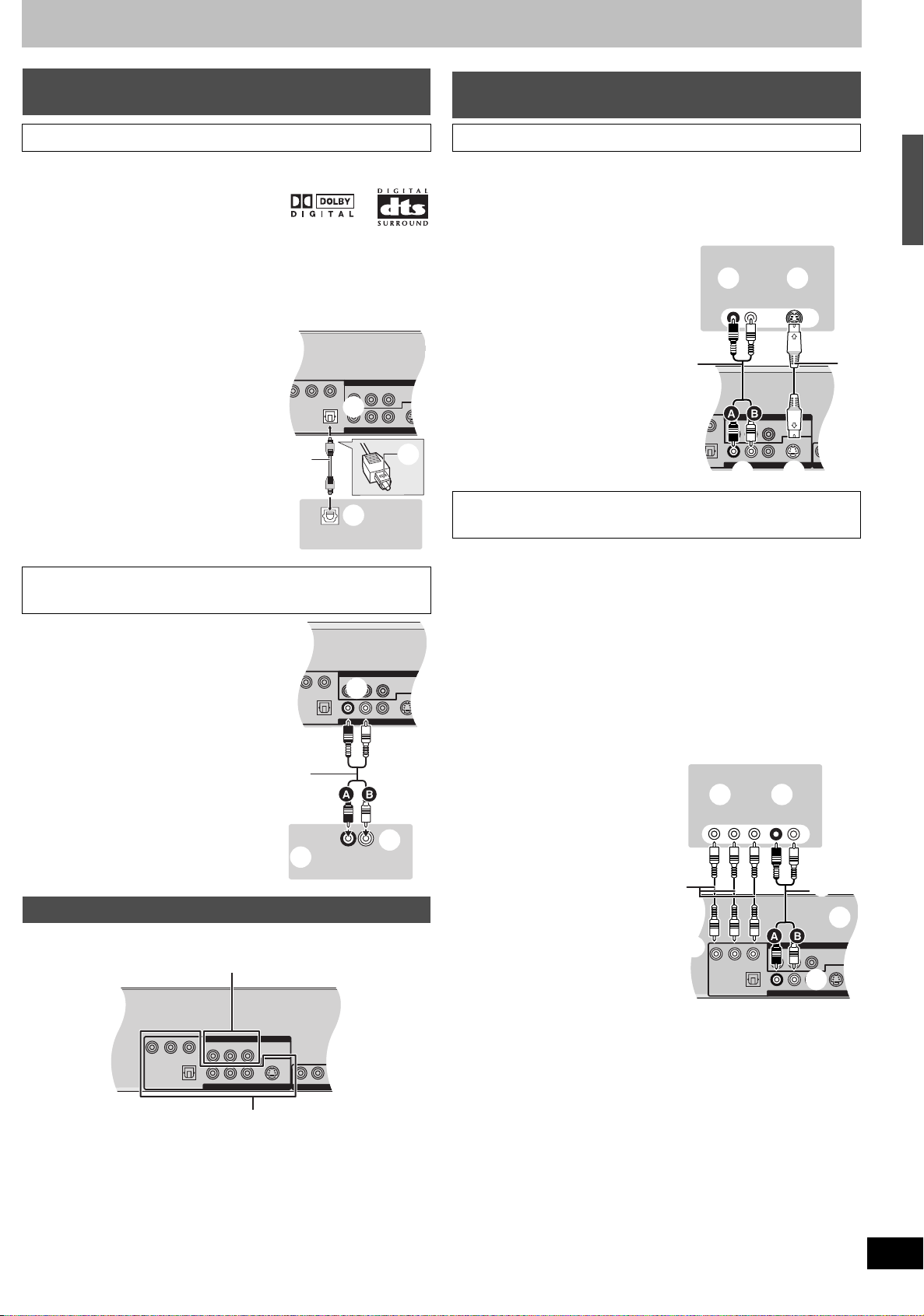
Подключение усилителя или системного
R-AUDIO-L
VIDEO
R-AUDIO-L
VIDEO
S VIDE
Y
P
B
PR
OPTICAL
MPONENT VIDEO OUT (NTSC: 480p /480i PAL: 576p /576i)
DIGITAL AUDIO OUT
(PCM/BITSTREAM)
DVD/VHS COMMON OUT
DVD PRIORITY OUT
R-AUDIO-L
VIDEO
R-AUDIO-L
VIDEO
S VIDEO
PB
PR
OPTICAL
EO OUT (NTSC: 480p /480i PAL: 576p /576i)
DIGITAL AUDIO OUT
(PCM/BITSTREAM)
DVD/VHS COMMON OUT
DVD PRIORITY OUT
R-AUDIO-L
VIDEO
DVD/VHS COMMON OUT
R-AUDIO-L
VIDEO
R-AUDIO-L
VIDEO
S VIDEO
Y
P
B
PR
OPTICAL
COMPONENT VIDEO OUT (NTSC: 480p /480i PAL: 576p /576i)
DIGITAL AUDIO OUT
(PCM/BITSTREAM)
DVD/VHS COMMON OUT
R-AUDIO-L
VIDEO
AV 1
DVD PRIORITY OUT
R-AUDIO-L
VIDEO
R-AUDIO-L
VIDEO
S VIDEO
PR
OPTICAL
SC: 480p /480i PAL: 576p /576i)
AL AUDIO OUT
DVD/VHS COMMON OUT
R-AUDIO-L
DVD PRIORITY OUT
R-AUDIO-L
VIDEO
DVD/VHS COMMON OUT
R-AUDIO-L
VIDEO
R-AUDIO-L
VIDEO
S VIDEO
Y
P
B
PR
OPTICAL
COMPONENT VIDEO OUT (NTSC: 480p /480i PAL: 576p /576i)
DIGITAL AUDIO OUT
(PCM/BITSTREAM)
DVD/VHS COMMON OUT
DVD PRIORITY OUT
компонента
∫
Подключение усилителя с цифровым входом
Чтобы пользоваться многоканальным звуковым эффектом
присутствия на DVD-Video,
≥Подключите усилитель к встроенному
декодеру Dolby Digital или DTS,
с
логотипами, показанными справа.
≥Измените установки в “Цифровой aудиовыxод”. (l 58)
Перед покупкой цифрового оптического аудиокабеля (
≥
комплект
) проверьте форму гнезд соединяемой аппаратуры.
не входит в
≥Нельзя использовать какой-либо усилитель с декодером DTS
Digital Surround, не предназначенный для работы с DVD.
≥Даже при использовании этого соединения выход при
воспроизведении DVD-Audio будет только двухканальный.
(1) Задняя панель аппарата
(1)
(2) Разъем оптического цифрового
выхода
(3) Кабель оптического цифрового
(2)
выхода
(не входит в комплект)
При подключении не сгибайте.
A Вставляйте полностью, этой
(3)
A
стороной вверх.
(4) Разъем оптического цифрового
входа
(5) Задняя панель усилителя
(5)
(4)
OPTICAL IN
∫ Соединение со стереоусилителем
(аналоговое соединение)
(1) Задняя панель аппарата
(2) Разъемы аудиовыходов (L/R)
(3) Аудиокабель (не входит в комплект)
A Красный (R)
B Белый (L)
(4) Разъемы аудиовходов (L/R)
(5) Задняя панель усилителя
(1)
(3)
(5)
(2)
(4)
RL
AUDIO IN
Выходы DVD и DVD/VHS
Аппарат имеет разъемы DVD/VHS COMMON OUT и разъемы DVD
PRIORITY OUT.
DVD/VHS COMMON OUT
Чтобы получить еще более высокую
точность
∫ Соединение с разъемом S Video
Разъем S VIDEO OUT
Разъем S VIDEO OUT обеспечивает более яркое изображение, чем
разъем VIDEO OUT. (Действительные результаты зависят от
телевизора.)
После подключения аппарата к телевизору (l 12), подключите
кабель S Video, как показано на рисунке ниже.
Телевизор
(3)
(5)
(1) (2)
AUDIO IN
RL
(6)
S VIDEO IN
(7)
(4)
(1) Разъемы аудиовходов
(L/R)
(2) Разъем входа S Video
(3) Аудиокабель (не входит в
комплект)
A Красный (R)
B Белый (L)
(4) Кабель S Video (не входит в
комплект)
(5) Задняя панель аппарата
(6) Разъемы аудиовыходов (L/R)
(7) Разъем выхода S Video
∫ Подключение к компонентным
видеоразъемам
Разъем COMPONENT VIDEO OUT
Этими разъемами можно пользоваться либо для чересстрочного,
либо для прогрессивного выхода (l 62) и обеспечивать более
четкое изображение, чем с помощью разъема S VIDEO OUT.
При соединении с помощью этих разъемов отдельно выводятся
цветоразностные сигналы (P
позволяет достичь высокой точности воспроизведения цвета.
Если телевизор совместим с прогрессивной разверткой, возможен
вывод высококачественного изображения, поскольку через разъем
составляющих видеовыхода аппарата выводится сигнал
прогрессивной развертки.
≥Для прогрессивной развертки (l 16)
После подключения аппарата к телевизору (l 12), подключите
видео кабель, как показано на рисунке ниже.
≥Подключите к разъемам того же цвета.
(1) Компонентные входные
разъемы
(2) Разъемы аудиовходов (L/R)
(3) Видеокабели (не входят в
комплект)
(4) Аудиокабель (не входит в
комплект)
A Красный (R)
B Белый (L)
(5) Компонентные выходные
видеоразъемы
(6) Задняя панель аппарата
(7) Разъемы аудиовыходов (L/R)
B/PR) и сигнал яркости (Y), что
Телевизор
(1) (2)
COMPONENT
VIDEO IN
AUDIO IN
RL
(3)
(5)
(4)
(6)
(7)
ШАГ 1 Подключение
DVD PRIORITY OUT
DVD/VHS COMMON OUT
≥Через разъемы DVD/VHS COMMON OUT могут выводиться сигналы
DVD и VHS.
DVD PRIORITY OUT
Это специальный разъем для показа изображений, воспроизводимых на
≥
DVD, с повышенным качеством изображения. (
l
справа)
≥Гнёзда DVD PRIORITY OUT могут также использоваться для
вывода сигнала VHS. Однако во время записи DVD или во время
записи DVD по таймеру это невозможно.
13
RQTV0140
Page 14
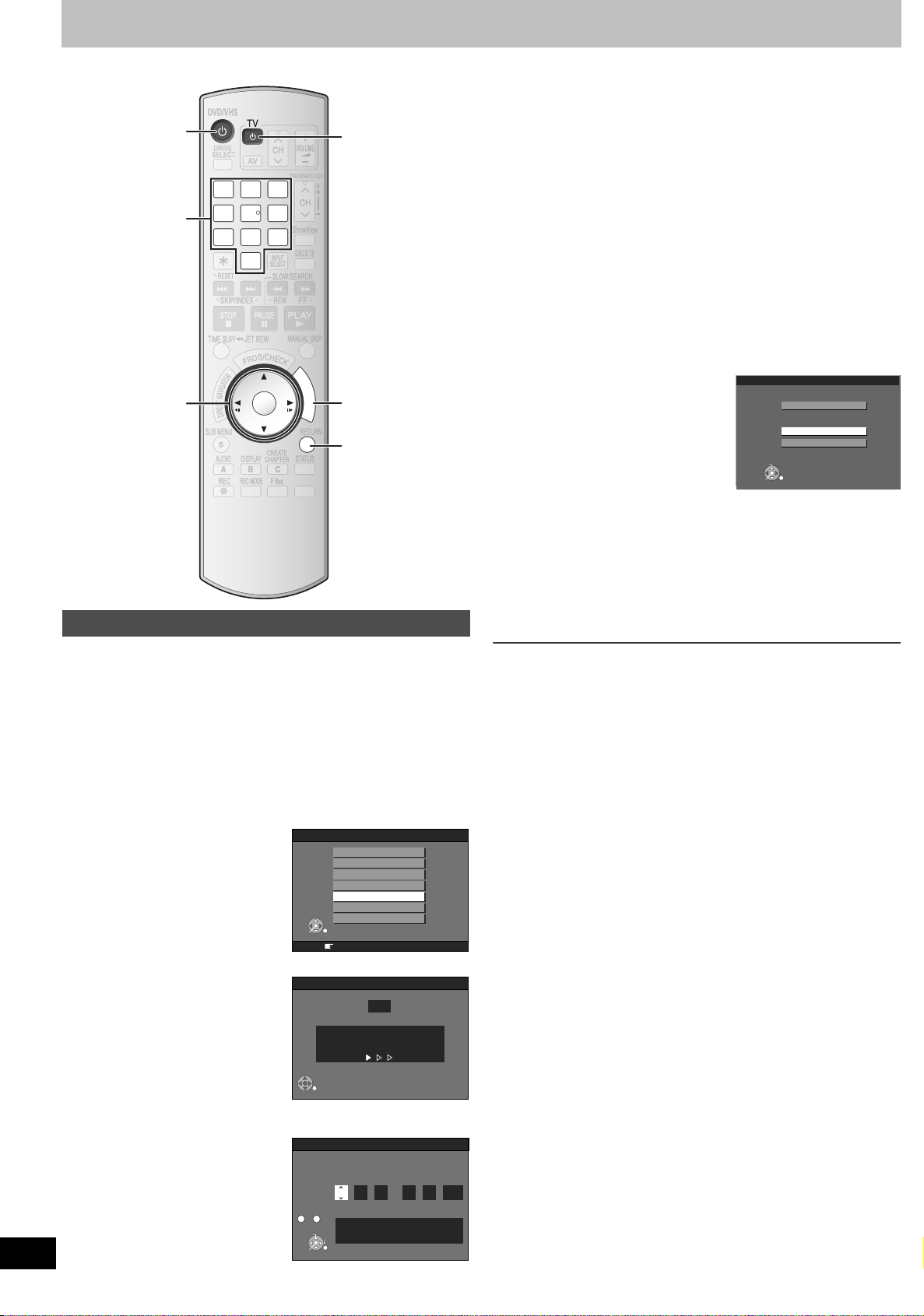
ШАГ 2 Автонастройки
ия
DVD/VHS
Í
Цифровые
кнопки
1
6
54
9
8
7
3
2
0
F
3, 4, 2, 1
ENTER
ENTER
RETURN
Автоматические настройки
Автонастройки автоматически настраивают все существующие
станции.
[1] Включите телевизор.
[2] Выберите вход AV телевизора.
[3] Нажмите [Í, DVD/VHS], чтобы включить аппарат.
[4] Выберите страну с помощью [3,4] и нажмите
[ENTER].
≥При выборе “Россия” в меню установки страны названия
телевизионных каналов могут неправильно отображаться,
и автоматическая настройка часов работать не будет.
Установите часы вручную.
SELECT
ENTER
Начнется автонастройка. Она занимает около 8 минут.
Í, TV
U
N
C
T
I
O
N
S
FUNCTIONS
RETURN
Polska
Česká republika
Magyarország
Deutschland
Poccия
Others (OIRT)
Others (CCIR)
RETURN
RETURN:
Автонастройки
канал
Идет автонастройка. подо
Пo
жaлyйcтa, пoдoждите.
Дл
я oтмe
н
bl
Страна
отмена.
нажмите
ENTER:
128
доступ
RETURN.
[5] Нажатием [3, 4] выберите “Выкл.” для
“Автоматич.”, затем нажмите [ENTER].
[6] Нажмите [2, 1], чтобы выбрать параметр,
который вы хотите изменить, и нажмите [3, 4],
чтобы изменить настройку.
Это 24-часовые часы.
Элементы изменяются следующим образом:
Часы!#Минуты!#Секунды!#День!#Месяц!#Год
^---------------------------------------------------------------------------------------------------J
Регулярно перенастраивайте часы, чтобы поддерживать их
точность (l 61).
≥Для настройки можно также пользоваться цифровыми
кнопками.
[7] Закончив настройки, нажмите [ENTER].
После завершения установки часов появится экран настройки
формата экрана телевизора.
[8] Нажмите [3,4], чтобы выбрать форматное
соотношение, и нажмите [ENTER].
Формат ТВ
16:9 WIDE TV
Формат
16:9
4:3 TV
Формат
4:3
Letterbox
SELECT
ENTER
RETURN
≥16:9: широкоэкранный телевизор 16:9
≥4:3: телевизор с форматным соотношением 4:3
[RAM] Записываются титры, появляющиеся на экране.
[DVD-V] Видео, записанное для широкого экрана,
воспроизводится как Pan & Scan (если это не запрещено
изготовителем диска) (l 62).
≥Letterbox: телевизор с форматным соотношением 4:3
Широкоэкранное изображение показывается как Letterbox
(l 62).
∫Для прерывания операции
Нажмите [RETURN].
Чтобы изменить настройки каналов (l 60)
Чтобы изменить настройки формата экрана телевизора
(l 59)
Чтобы перезапустить автонастройку (l 61)
Также можно воспользоваться следующим способом автонастройки.
Когда аппарат включен и остановлен.
Одновременно нажмите и держите [CH, X] и [CH, W] на основном
аппарате в течение 5 секунд.
≥Все настройки, кроме уровней доступа, в т.ч. пароль и настройки
времени, возвращаются к заводским предварительно заданным
значениям. Также отменяются программы записи по таймеру.
RETURN
Автонастройка завершена, когда на экране появляется меню
настройки часов.
Время Дата
Hoмep
0 – 9
Установить время вручную.
SELECT
CHANGE
ENTER: сохранить RETURN: отмена
ENTER
14
RQTV0140
RETURN
Часы
0 : 00 : 00 1 . 1 . 2006
Page 15
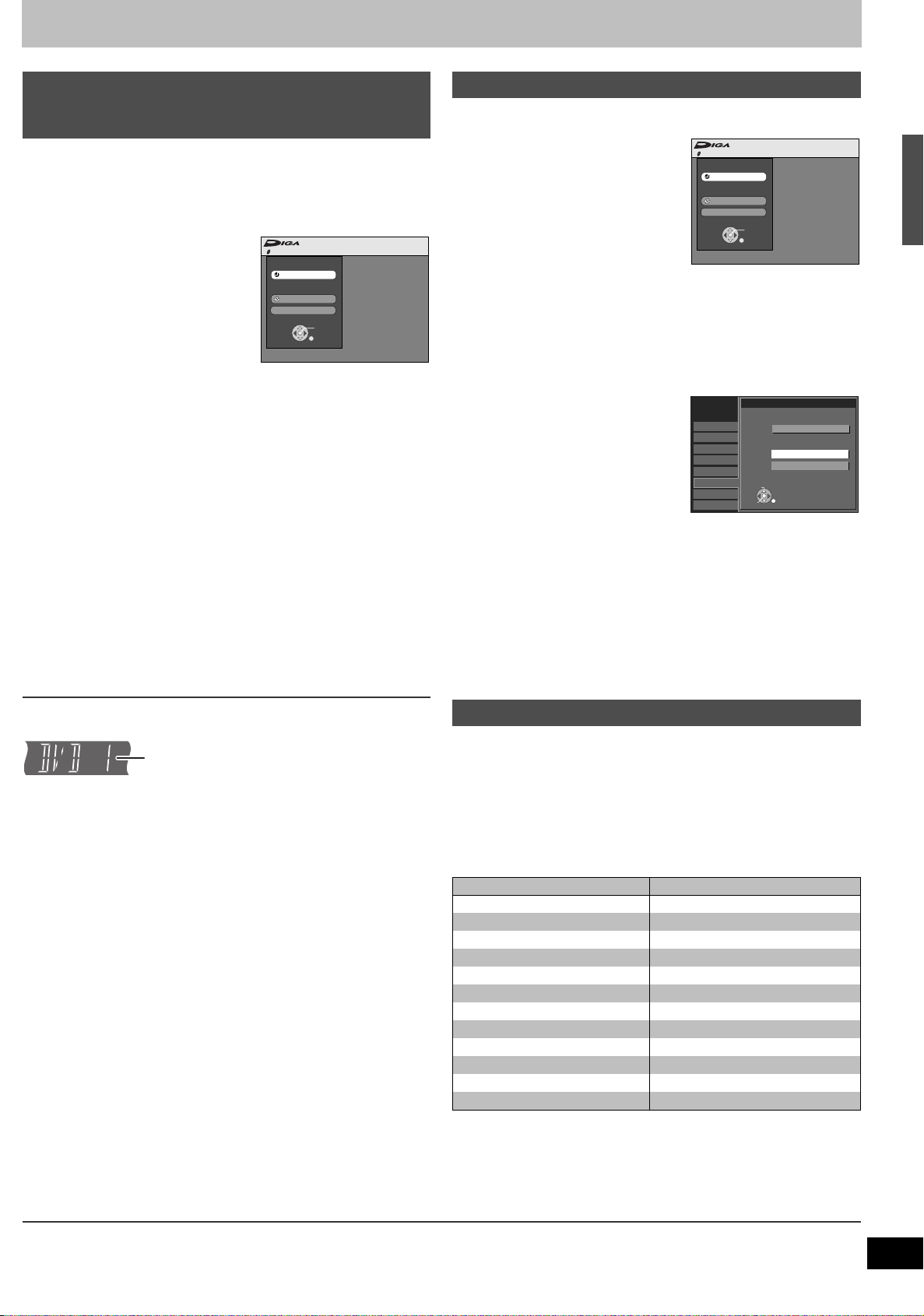
ШАГ 3 Настройка для совмещения с используемым телевизором и пультом дистанционного управления
Если на этот пульт дистанционного
управления реагируют другие изделия
Panasonic
При близости двух изделий Panasonic измените код на пульте
дистанционного управления и на основном блоке (они должны
совпадать). При изменении кода пульта дистанционного
убедитесь, что эти два кода совпадают.
В обычных условиях используйте “DVD 1”, установленный на заводе
код.
[1] Во время остановки
Нажмите [FUNCTIONS].
No Disc
Запись
Копировать
Другие функции
[2] Выберите вариант “Другие функции” с помощью
[3, 4] и нажмите [ENTER].
[3] Выберите вариант “Нач. наст.” с
помощью [3, 4] и нажмите [ENTER].
[4] Выберите вариант “Другое” с помощью [3, 4] и
нажмите [2, 1].
[5] Выберите вариант “Дистанц. управл.” с
помощью [3, 4] и нажмите [ENTER].
[6] С помощью [3, 4] выберите код (“DVD 1”, “DVD
2” или “DVD 3”) и нажмите [ENTER].
≥Код аппарата установлен.
[7]
Нажав [ENTER], нажмите и удержите на 2 секунды
цифровую кнопку ([1], [2] или [3]) в соответствии с
кодом, выбранным в шаге 6.
≥Код пульта дистанционного управления установлен.
[8] Нажмите [ENTER].
∫При появлении следующего индикатора на дисплее
аппарата
Код пульта дистанционного управления аппарата
Измените код пульта дистанционного управления в соответствии с
кодом главного аппарата (l шаг 7).
FUNCTIONS H
ENTER
RETURN
управления
ег диcкa
Выбор типа телевизора
Выберите настройку, соответствующую вашему телевизору и
вашему вкусу.
[1] Во время остановки
Нажмите [FUNCTIONS].
[2] Нажмите [3,4], чтобы
выбрать вариант “Другие
функции”, и нажмите
[ENTER].
No Disc
Запись
Копировать
Другие функции
FUNCTIONS H
ENTER
RETURN
ег диcкa
[3] Нажмите [3,4], чтобы
выбрать вариант “Нач. наст.”, и нажмите
[ENTER].
[4] Нажмите [3,4], чтобы выбрать “Соединение”, и
нажмите [2, 1].
[5] Нажмите [3,4], чтобы выбрать вариант “Формат
ТВ”, и нажмите [ENTER].
Нач. наст.
Приём ТВ
Диск
Изображение
Звук
Дисплей
Соединение
VHS
Другое
Формат
Формат
SELECT
ENTER
RETURN
Формат ТВ
16:9 WIDE TV
16:9
4:3 TV
4:3
Letterbox
[6] Нажмите [3,4], чтобы выбрать форматное
соотношение, и нажмите [ENTER].
≥16:9: широкоэкранный телевизор 16:9
≥4:3: телевизор с форматным соотношением 4:3
[RAM] Записываются титры, появляющиеся на экране.
[DVD-V] Видео, записанное для широкого экрана,
воспроизводится как Pan & Scan (если это не запрещено
изготовителем диска) (l 62).
≥Letterbox: телевизор с форматным соотношением 4:3
Широкоэкранное изображение показывается как Letterbox
(l 62).
Работа с телевизором
Чтобы включать/выключать телевизор, изменять режим входа
телевизора, выбирать телеканал и изменять громкость с помощью
данного пульта дистанционного управления, настройте пульт
дистанционного управления следующим образом.
Направьте пульт дистанционного управления на телевизор
Нажав [Í, TV], введите с помощью цифровых
кнопок код.
например, 02: нажмите [0] > [2].
Номер изготовителя и код
Марка Код
Panasonic/National 01/02/03/04
GOLDSTAR/LG 15/16
HITACHI 08
JVC 07
MITSUBISHI 09/10
NEC 13
PHILIPS 12
SAMSUNG 17/18
SANYO 14/19
SHARP 11
SONY 05
TOSHIBA 06
≥Проверьте его, включив телевизор и изменив каналы. Повторяйте
эту процедуру, пока на найдете код, который обеспечит
правильную работу.
≥Если марка вашего телевизора не приведена в списке или если
код, указанный для вашего телевизора, не позволяет управлять
вашим телевизором, значит, данный пульт дистанционного
управления не совместим с вашим телевизором.
ШАГ 2 Автонастройки/ШАГ 3 Настройка для совмещения с используемым телевизором и пультом дистанционного управления
∫Для возврата на предыдущий экран
Нажмите [RETURN].
∫Для выхода с экрана
Нажмите несколько раз [RETURN].
15
RQTV0140
Page 16
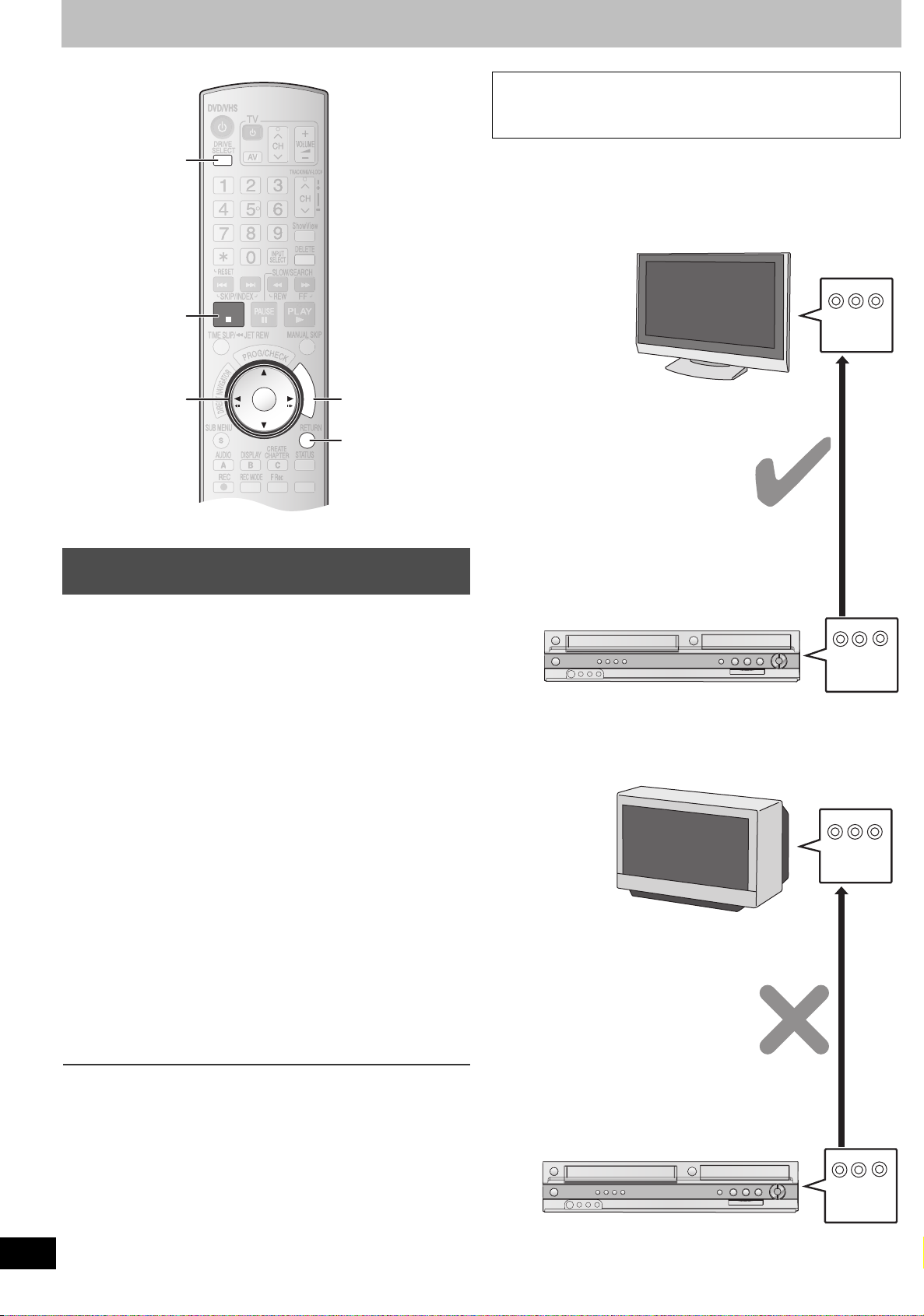
ШАГ 3 Настройка для совмещения с используемым телевизором и пультом дистанционного управления
RETURN
ENTER
F
U
N
C
T
I
O
N
S
STOP
DRIVE
SELECT
∫ Примечание для владельцев телевизоров
системы PAL, совместимых с
прогрессивной разверткой
DRIVE
SELECT
≥Если вы имеете жидкокристаллический/плазменный
телевизор или ЖКД-проектор
Используя выход с прогрессивной разверткой, можно
просматривать видеозаписи, записанные на таких носителях, как
DVD-Video. Подключите контакты компонентных выходных
видеоразъемов блока к телевизору и включите настройку
прогрессивного выхода (l 13).
∫
3, 4, 2, 1
ENTER
FUNCTIONS
RETURN
Для просмотра изображения с
прогрессивной разверткой
Изображение с прогрессивной разверткой можно просматривать,
соединив разъемы COMPONENT VIDEO OUT аппарата с
жидкокристаллическим/плазменным телевизором или ЖКДпроектором, который совместим с прогрессивной разверткой (l 62).
[1] Во время остановки
Нажмите [FUNCTIONS].
[2] Нажмите [3,4], чтобы выбрать вариант “Другие
функции”, и нажмите [ENTER].
[3] Нажмите [3,4], чтобы выбрать вариант “Нач.
наст.”, и нажмите [ENTER].
[4] Нажмите [3,4], чтобы выбрать “Соединение”, и
нажмите [2, 1].
[5] Нажмите [3,4], чтобы выбрать вариант
“Прогрессивн.”, и нажмите [ENTER].
[6] Нажмите [3,4], чтобы выбрать вариант “Вкл.”,
и нажмите [ENTER].
Устанавливается выход с прогрессивной разверткой.
COMPONENT
VIDEO IN
Прогрессивная
развертка
COMPONENT
VIDEO OUT
≥ Если вы имеете обычный телевизор (CRT: электронно-лучевая трубка)
Используйте компонентный выход при отключенной прогрессивной
развертке (заводская установка l 59), даже если он совместим с
прогрессивной разверткой, поскольку прогрессивный выход может
вызвать мигание изображения. То же самое касается
мультисистемного телевизора, использующего режим PAL.
COMPONENT
VIDEO IN
Примечания
≥При подключении к обычному телевизору (CRT: электронно-
лучевая трубка) или мультисистемному телевизору,
использующему режим PAL, если он совместим с прогрессивной
разверткой, при выходе с прогрессивной разверткой может
появляться мерцание. Если это происходит, отключите вариант
“Прогрессивн.” (l 35).
≥Если аппарат подключен к телевизору через разъем VIDEO OUT
или S VIDEO OUT, выход будет с чересстрочной разверткой
независимо от настроек.
∫Для возврата на предыдущий экран
Нажмите [RETURN].
∫Для выхода с экрана
Нажмите несколько раз [RETURN].
16
RQTV0140
Прогрессивная
развертка
COMPONENT
VIDEO OUT
Page 17
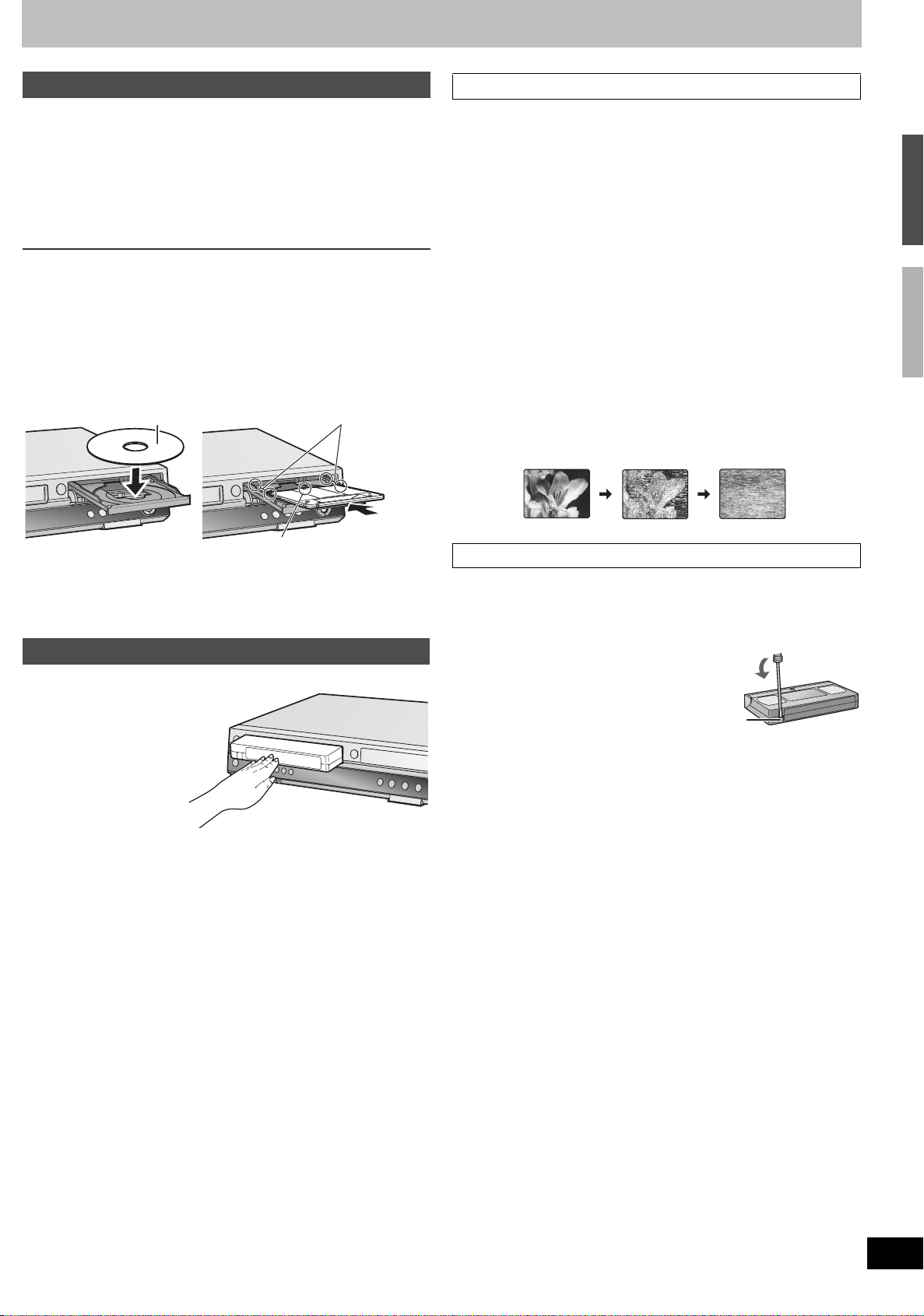
Запись телевизионных программ
Как вставлять диски
[1] Чтобы открыть лоток, нажмите [<, OPEN/
CLOSE] на главном аппарате.
≥Можно вставить кассетный или не кассетный диск.
[2] Чтобы закрыть лоток, нажмите [<, OPEN/
CLOSE] на главном аппарате.
≥Вставляя DVD-RAM с наклейкой защиты от записи, установите
ее в положение “PROTECT” (l 55). Воспроизведение
начинается автоматически.
Примечания
≥Вставлять двусторонний диск следует вниз стороной, на которой
вы собираетесь вести запись/воспроизведение.
≥Непрерывная запись с одной стороны двухстороннего диска на
другую невозможна. Для этого нужно вынуть диск и перевернуть
его.
≥При использовании DVD-RAM или DVD-R диаметром 8 см выньте
диск из кассеты.
Диск не кассетного типа Диск кассетного типа
(1)
(2)
Перед записью
[+RW]
При записи на диск меню заголовков удаляется.
≥
Создайте меню заголовков еще раз при помощи “Coздaть Top
Menu” в Управление DVD. (l 55)
[VHS]
Уход за видеокассетой
≥Низкое качество или повреждение видеокассет может привести к
загрязнению и неисправности головок. Бережно храните свои
видеокассеты и выбрасывайте их, когда они загрязняются или
повреждаются.
≥Ни в коем случае не пользуйтесь видеокассетами, на которые
были разлиты жидкости или которые сильно повреждены,
поскольку это приведет не только к загрязнению головок, но и к
неисправности аппарата.
Обслуживание
Очистка видеоголовок
Загрязнение видеоголовок может привести к плохому качеству
записи и воспроизведения.
≥Если качество изображения не улучшается, используйте
специальную кассету для чистки головок, которая поставляется
отдельно. Если проблема не исчезает, обратитесь за консультацией
к квалифицированному специалисту по техобслуживанию.
(1) Вставляйте диск этикеткой вверх.
(2) Вставляйте его полностью, чтобы он зафиксировался на месте.
(3) Вставляйте диск этикеткой вверх так, чтобы стрелка
указывала внутрь.
Установка видеокассеты
Поверхность, через
которую видна катушка
ленты, должна быть
обращена вверх.
Вставьте
видеокассету.
≥Аппарат включится
автоматически.
Воспроизведение
≥
начинается автоматически
при вставке видеокассеты
без лепестка защиты от случайного стирания.
∫Чтобы извлечь видеокассету
≥Извлечь видеокассету можно даже когда аппарат находится в
режиме ожидания. Сразу после выброса видеокассеты он снова
переходит в режим ожидания.
Для главного аппарата
≥Нажмите [<, EJECT] на главном аппарате.
Для пульта дистанционного управления
(3)
Нажатием
≥
удерживайте [
[DRIVE SELECT]
∫
, STOP] на протяжении 3 или более секунд.
выберите VHS, а затем нажмите и
После записи
[DVD]
Финализируйте (l 56) диск, чтобы его можно было воспроизводить
на другом оборудовании, или установите защиту (l 55) , чтобы
случайно не стереть содержание.
[VHS]
≥Чтобы предотвратить ненамеренную
запись, отломайте защитный язычок
видеокассеты. Закройте отверстие
двойным слоем липкой ленты, если
хотите снова использовать
видеокассету для записи.
≥Можно применять видеокассеты с обозначениями VHS и S-VHS, но
аппарат не способен полностью использовать характеристики
видеокассет S-VHS.
Язычок
17
RQTV0140
ШАГ 3 Настройка для совмещения с используемым телевизором и пультом дистанционного управления/Запись телевизионных программ
Page 18
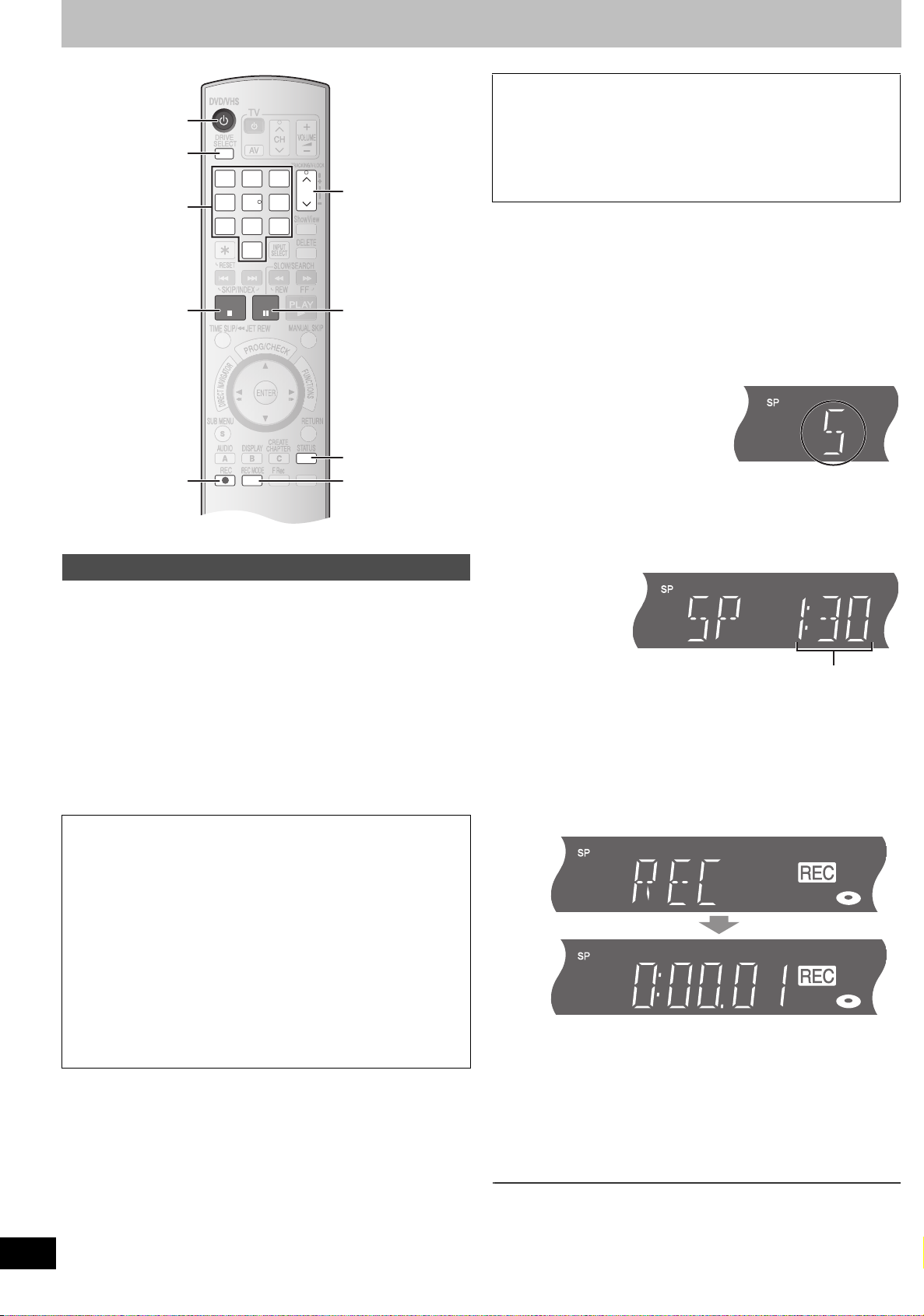
Запись телевизионных программ
DVD/VHS
CH
PAUSESTOP
3
2
1
6
54
9
8
7
0
STATUS
REC MODE
REC
DRIVE
SELECT
Í
DRIVE
SELECT
Цифровые
кнопки
∫
µ
CH, W, X
;
STATUS
REC MODE
Подготовка
≥Выберите на телевизоре канал просмотра аппарата (например,
вход AV).
≥[RAM] Снимите защиту (диск l 55, кассета l 55).
≥Нажатием [Í, DVD/VHS] включите аппарат.
≥Нажатием [DRIVE SELECT] выберите устройство для записи
(DVD или VHS).
≥Выберите тип канала записи звука. (l 21)
[1] Вставьте диск. (l 17)
≥Если появится экран “Формат” (l 20, Экран “Формат”).
≥При первом использовании диска DVD-RAM с этим аппаратом
для обеспечения правильной записи отформатируйте диск
(l 55, Форматировать диск).
или
Вставьте видеокассету с невредимым язычком
защиты от ненамеренного стирания.
(l 17)
[2] Нажмите [CH, W, X], чтобы выбрать канал.
Для выбора цифровыми кнопками:
например, 5: [5]
15: [1] > [5]
Порядок записи
[RAM] [-R] [-R]DL] [-RW‹V›] [+R] [+R]DL] [+RW] [VHS]
[RAM] [-R] [-R]DL] [-RW‹V›]
≥На диск можно записать до 99 титров.
[+R] [+R]DL] [+RW]
≥На диск можно записать до 49 титров.
≥Запись цифровых передач, допускающих “Только однократную
запись” на диски DVD-R, DVD-R DL, DVD-RW, +R, +R DL, +RW или
8 см диски DVD-RAM, невозможна. Пользуйтесь CPRMсовместимыми дисками DVD-RAM.
≥Запись будет выполняться на открытое пространство диска.
Перезаписываться данные не будут.
≥Если на записываемом диске не осталось места, необходимо будет
удалить нежелательные файлы (l 27, 37) или использовать новый
диск.
При записи на DVD-R, DVD-R DL, DVD-RW (формат DVD-Video),
+R, +R DL или +RW
≥При записи двуязычной телепередачи
-
Если не подключено внешнее оборудование
Выберите “M 1” или “M 2” в пункте “Двуяз. выбор звука” меню
Нач. наст.
- Если подключено внешнее оборудование
Выберите M 1 или M 2 на внешнем оборудовании.
≥
Форматное соотношение записанного изображения будет 4:3.
≥Для воспроизведения на другой аппаратуре дисков DVD-R,
DVD-R DL, DVD-RW (формат DVD-Video) +R, +R DL или +RW,
записанных на этом аппарате, диски должны быть
финализированы (l 56).
≥[+RW] Для возможности воспроизведения на другой
аппаратуре DVD используйте “Coздaть Top Menu” в меню
Управление DVD (l 55).
(
l 58)
.
[3] Нажмите [REC MODE], чтобы выбрать режим
записи.
Остаток времени на диске
[DVD]
XP#SP#LP#EP
^-------------------------n
[VHS]
SP#LP#EP
^----------------n
[4] Нажмите [¥, REC], чтобы начать запись.
например, [DVD]
≥Изменить канал или режим записи во время записи
невозможно.
Их можно изменить во время приостановки записи, но
материал записывается как отдельный титр.
≥Запись можно выполнять, когда аппарат находится в режиме
ожидания записи по таймеру, но при наступлении времени
записи по таймеру текущая запись будет прекращена, и
начнется запись по таймеру.
≥[RAM] Изменить записываемый звук можно, нажав во время
записи [AUDIO]. (Это не влияет на запись звука.)
18
RQTV0140
Page 19
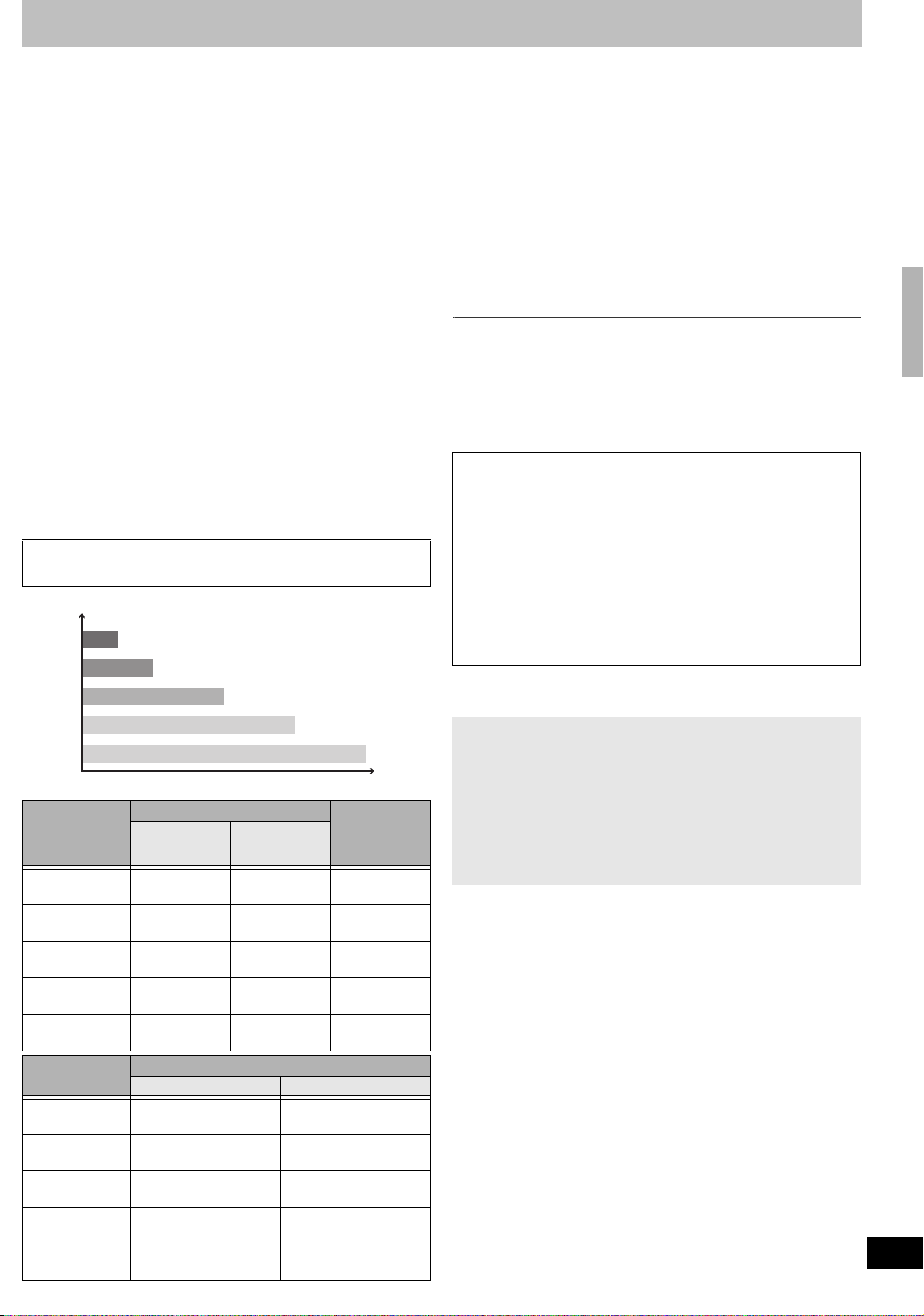
∫Чтобы прервать запись
Нажмите [;, PAUSE]. (Чтобы возобновить запись, нажмите
повторно.)
≥[RAM] Титр не разбивается на отдельные файлы.
≥Можно также нажать [¥, REC], чтобы возобновить запись.
∫Чтобы прекратить запись
Нажмите [∫, STOP].
≥[DVD] Запись продолжается как один титр до места прекращения.
≥[-R] [-R]DL] [-RW‹V›] [+R] [+R]DL] [+RW]
Для завершения записи управляющей информации по окончании
записи аппарату необходимо около 30 секунд.
∫Для отображения оставшегося времени
[DVD]
Нажмите несколько раз [STATUS]. (l 36)
[VHS]
Убедитесь, что в пункте “Длина ленты” меню Нач. наст. выбрана
правильная длина видеокассеты.
Нажмите несколько раз [STATUS]. (l 33)
≥Оставшееся на пленке время может отображаться неправильно,
что зависит от используемой ленты.
Примечание
[VHS]
≥Даже если используемая видеокассета обозначена
“S-VHS”, с помощью аппарата невозможно выполнить запись в
системе S-VHS.
Он осуществляет запись в обычной системе VHS.
≥Если запись остановлена на 5 или более минут, аппарат
возвращается в режим остановки.
∫ Режимы записи и приблизительное время
записи
Режимы записи DVD
∫
XP
SP
В данном аппарате используется запись с регулируемой скоростью
передачи данных (VBR), при которой объем записываемых данных
изменяется в соответствии с записываемыми изображениями.
Поэтому действительное время записи и оставшееся время будут
отличаться от отображаемых на аппарате. (Разница особенно
заметна для дисков DVD-R DL и +R DL.)
Используйте диски с достаточным размером свободного места.
1
Если “Время записи в режиме EP” в меню “Нач. наст.”
°
установлено в состояние “EP ( 6Часов )”.
Качество звука лучше при использовании “EP ( 6Часов )”, чем при
использовании “EP ( 8Часов )”.
2
Непрерывная запись с одной стороны двухстороннего диска на
°
другую невозможна.
3
Непрерывная запись с переходом с первого слоя на второй
°
невозможна.
Примечание
При записи на диск DVD-RAM с использованием режима “EP
(8Часов)” может быть невозможно воспроизведение на
проигрывателях DVD, которые совместимы с DVD-RAM. В таком
случае используйте режим “EP ( 6Часов )”.
FR (Режим гибкой записи l 22):
≥Режим FR можно установить при перемещении (копировании) или
записи по таймеру-программатору.
∫Быстрый старт
(l 59)
1 секунда - быстрый запуск записи на DVD-RAM°
° Из выключенного состояния можно в течение одной секунды
перейти в режим записи на DVD-RAM, нажав сначала [Í, DVD/
VHS], а затем последовательно нажав [¥, REC] (Режим
быстрого старта).
“Быстрый старт” во время покупки устанавливается в состояние
“Вкл.”.
Примечание
≥Запуск занимает до одной минуты, если:
- Воспроизводится диск или начинается запись на диске,
который не является DVD-RAM.
- Вы хотите выполнить другие операции.
Запись телевизионных программ
LP
EP ( 6Часов )*
EP ( 8Часов )
Качество изображения
Время записи
XP (Высокое
качество)
SP (Нормальное
качество)
LP
(Долгоиграющая)
EP
(Особо
долгоиграющая)
FR (Гибкий
режим записи)
XP (Высокое
качество)
SP (Нормальное
качество)
LP
(Долгоиграющая)
EP
(Особо
долгоиграющая)
FR (Гибкий
режим записи)
1
DVD-RAM DVD-R
Односторонний
(
4,7 Гбайт
)
Двусторонний
(
9,4 Гбайт
2
°
)
1 ч. 2 ч. 1 ч.
2 ч. 4 ч. 2 ч.
4 ч. 8 ч. 4 ч.
8 ч.
1
)
(6 ч.°
8 ч. максимум
16 ч.
(12 ч.°1)
8 ч. максимум
на одной стороне
DVD-R DL°3, +R DL°3 (8,5 ГБ)
Первый слой Второй слой
55 мин. 50 мин.
1 ч. 50 мин. 1 ч. 40 мин.
3 ч. 40 мин. 3 ч. 20 мин.
7 ч. 25 мин.
(5 ч. 30 мин.°
7 ч. 25 мин.
максимум
1
)
6 ч. 50 мин.
(5 ч. 15 мин.°1)
6 ч. 50 мин.
максимум
DVD-RW
+R, +RW
4,7 Гбайт)
(
8 ч.
(6 ч.°1)
8 ч. максимум
Режимы записи VHS
∫
Режим записи
SP: При записи или воспроизведении в обычном режиме.
LP: При записи или воспроизведении в режиме длительного
воспроизведения.
EP: При записи или воспроизведении в режиме очень длительного
воспроизведения.
≥Чтобы емкости для записи хватило на более продолжительное
время, выберите “LP” или “EP”.
≥Если вам важно качество изображения, или если вы хотите долго
хранить ленту, выберите “SP”.
19
RQTV0140
Page 20
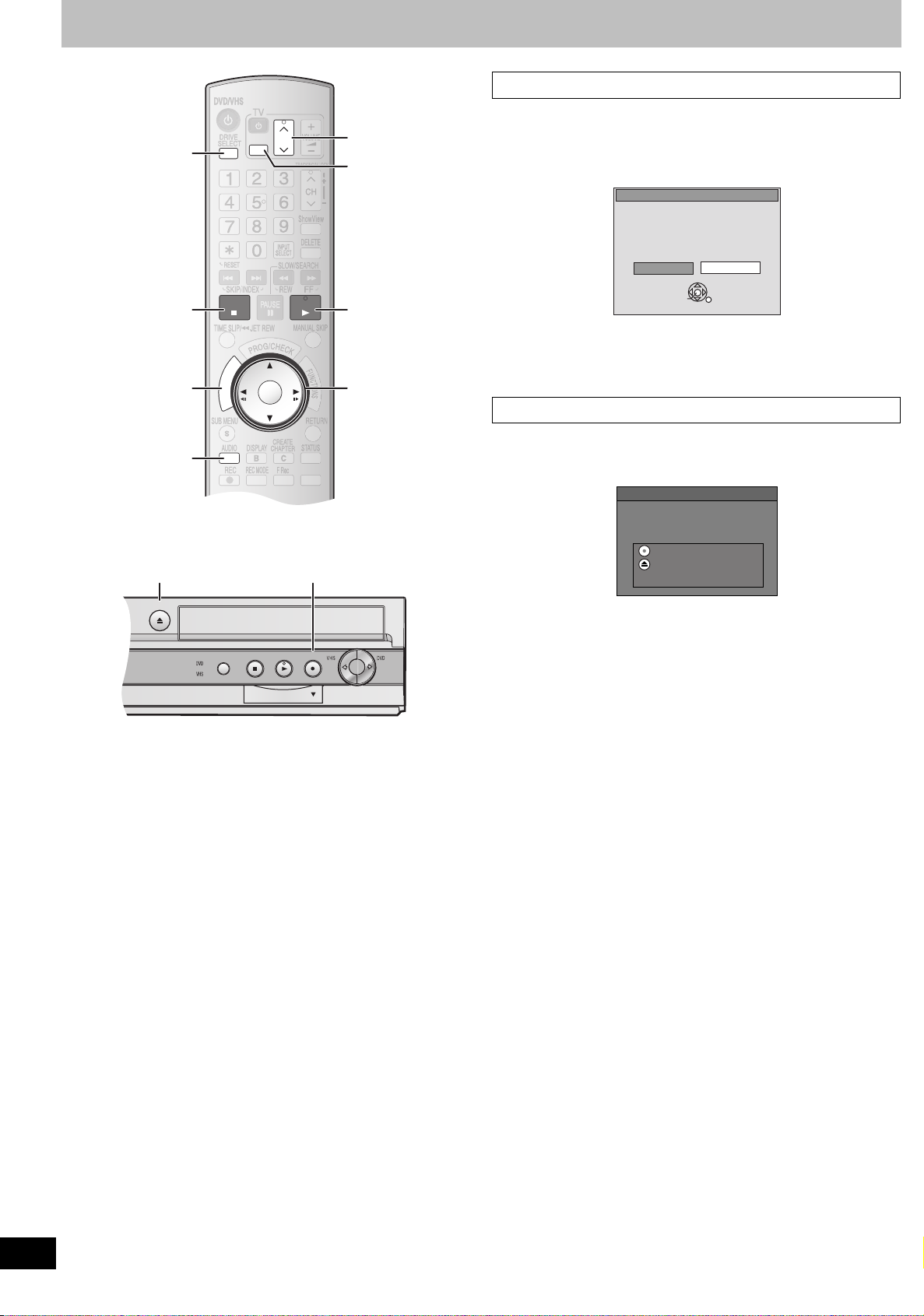
Запись телевизионных программ
A
ENTER
CH
PLAY
STOP
D
I
R
E
C
T
N
A
V
I
G
A
T
O
R
AUDI O
DRIVE
SELECT
AV
DRIVE
SELECT
REC
OPEN/C LOSE
COPYINGCOPYING
DV IN
DRIVE
SELECT
∫
CH, W, X
AV
1
∫ Экран “Формат”
[RAM] [-RW‹V›] [+R] [+R]DL] [+RW]
При вставке нового диска или диска, записанного на компьютере
или другой аппаратуре, может отображаться экран подтверждения
формата.
Отформатируйте диск, чтобы им пользоваться. Однако при этом вся
записанная информация будет удалена.
Формат
Диcк нeпpa
в
ил
ь
нo фop
мa
т
и
ть диcк
в
лe
ниe DVD" ?
RETURN
poвaн.
H
eг
Ф
op
мa
ти
po
вa
c
п
oмo
ш
ь
ю
"Чпpa
Дa
SELECT
ENTER
Нажмите [2], чтобы выбрать вариант “Да”, и нажмите [ENTER].
≥Подробности см l 55, Форматировать диск.
DIRECT
NAVIGATOR
AUDIO
<
µ
3, 4, 2, 1
ENTER
∫ При извлечении записанного диска
[-R] [-R]DL] [-RW‹V›] [+R] [+R]DL]
При нажатии [<, OPEN/CLOSE] на самом аппарате в режиме паузы:
Если диск не обработан для воспроизведения на другой аппаратуре,
отображается следующее окно.
Ф
инaли
зaц
и
Ф
инaлизиpyйтe диcк дл
нa
дpyгиx пpoигp
Пp
и
м
.
:
зa
пиc
ь
или
нeвo
з
м
oжн
ы
.
З
т
Дл
я
Дл
я в
З
тoт диcк
oбopyдoвaн
При финализации диска
Нажмите [¥, REC] на основном аппарате.
≥Остановить данный процесс после его запуска невозможно.
≥Если диску необходимо назначить имя или установить меню
воспроизведения, перед финализацией выберите “Название
диска” (l 54) или “Выбор автомат. воспроизв.” (l 55).
При открытии отсека без финализации диска
Нажмите [<, OPEN/CLOSE] на самом аппарате.
я
я в
ocпpo
и
з
тeл
яx DVD.
oвaн
зa
н
я
ть пpибли
жeт пpoигp
вe
иe пocлe финaл
з. 9
ы
вa
т
ьc
я
з
ф
инaли
м
нa
зaц
ы
вa
peдaктиp
o мo
жeт
зa
пycкa нaжмитe кнoпкy REC
ыx
o
дa нaжмитe кнoпкy OPEN/CLOSE
нe мo
ии DVD бe
инyт
дeни
дpyг
я
и
зa
ц
ии
ы.
.
.
o
м
ии
.
20
RQTV0140
Page 21
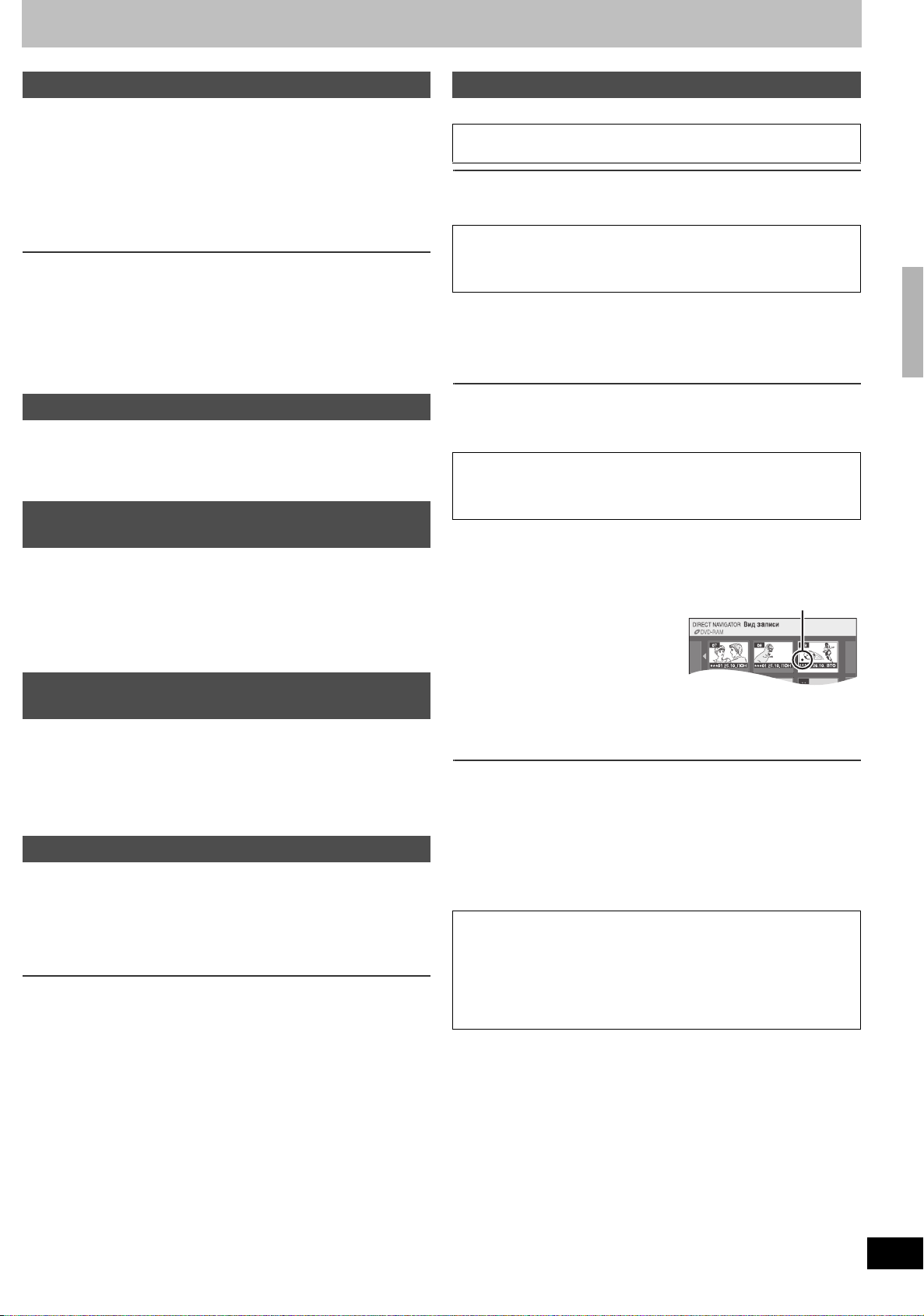
Как указать время прекращения записи
[RAM] [-R] [-R]DL] [-RW‹V›] [+R] [+R]DL] [+RW] [VHS]
Во время записи
Выберите продолжительность записи нажатием
[¥, REC] на основном аппарате.
Дисплей аппарата
При каждом нажатии кнопки:
Счетчик (Отмена) # OFF 0:30 # OFF 1:00 # OFF 1:30
^------- OFF 4:00 ! OFF 3:00 ! OFF 2:00 ----------n
К вашему сведению
≥Это невозможно во время записи по таймеру или гибкой записи.
≥[DVD] Установленное время очищается, если во время
приостановки записи изменить режим записи или канал.
≥При нажатии [∫, STOP] запись прекращается и установленное
время очищается.
≥Если аппарат не используется после остановки записи, он
автоматически выключается.
Воспроизведение во время записи
[RAM]
Подготовка
≥Нажатием [DRIVE SELECT] выберите DVD.
Примечание
≥Во время быстрой перемотки звук не воспроизводится.
∫ Воспроизведение с начала заголовка,
который записывается.
–Беглое воспроизведение
Продолжая запись титра, можно начать с начала его
воспроизведение.
Во время записи или записи по таймеру
Нажмите [1, PLAY].
≥Воспроизведение начнется при продолжении записи.
Запись телевизионных программ
Выберите тип канала записи звука
[-R] [-R]DL] [-RW‹V›] [+R] [+R]DL] [+RW]
Выберите основной (M 1) или дополнительный (M 2) канал звука
в пункте “Двуяз. выбор звука” меню Нач. наст.. (l58)
Воспроизведение диска DVD при записи
видеокассеты VHS
При записи видеокассеты VHS можно воспроизводить диски. Это не
влияет на запись.
≥Воспроизведение DVD (l 26)
На заметку
≥Нельзя одновременно вести запись на видеокассету VHS и диск.
Воспроизведение видеокассеты VHS при
записи диска DVD
При записи дисков можно воспроизводить видеокассеты. Это не
влияет на запись.
≥Воспроизведение кассет VHS (l 32)
На заметку
Нельзя одновременно вести запись на диск DVD и видеокассету.
≥
Просмотр телепередач во время записи
[RAM] [-R] [-R]DL] [-RW‹V›] [+R] [+R]DL] [+RW] [VHS]
[1] Нажмите [AV], чтобы изменить режим входа на
“TV”.
[2] Нажмите [CH, W, X] телевизора, чтобы выбрать
нужный телеканал.
К вашему сведению
≥Это можно сделать также, если аппарат выполняет запись по
таймеру.
≥На запись такое действие не влияет.
К вашему сведению
≥Воспроизведение невозможно начать по крайней мере в течение
двух секунд после начала записи.
∫ Воспроизведение ранее записанного
заголовка во время записи.
–
Одновременная запись и воспроизведение
Можно воспроизводить ранее записанный титр во время записи
другого титра.
[1] Во время записи или записи по таймеру
Нажмите [DIRECT NAVIGATOR]. (l 26)
¥: Записывается в данный момент
[2] С помощью [3, 4, 2, 1] выберите титр и
нажмите [ENTER].
≥ Воспроизведение начнется при продолжении записи.
∫Для выхода с экрана Direct Navigator
Нажмите [DIRECT NAVIGATOR].
К вашему сведению
≥Во время одновременной записи и воспроизведения невозможно
редактировать или удалить титры с помощью Direct Navigator или
списков воспроизведения.
≥Даже если вы начнете воспроизведение, когда аппарат находится
в режиме ожидания записи по таймеру, запись начнется по
достижении установленного вами времени.
∫Чтобы прекратить воспроизведение и запись
[1] Нажмите [∫, STOP]. Воспроизведение прекратится.
(Подождите 2 секунды или больше.)
[2] Нажмите [∫, STOP]. Запись заканчивается.
≥При записи по таймеру отобразится окно подтверждения.
Нажатием [2] выберите “Остановить запись”, а затем
нажмите [ENTER].
21
RQTV0140
Page 22
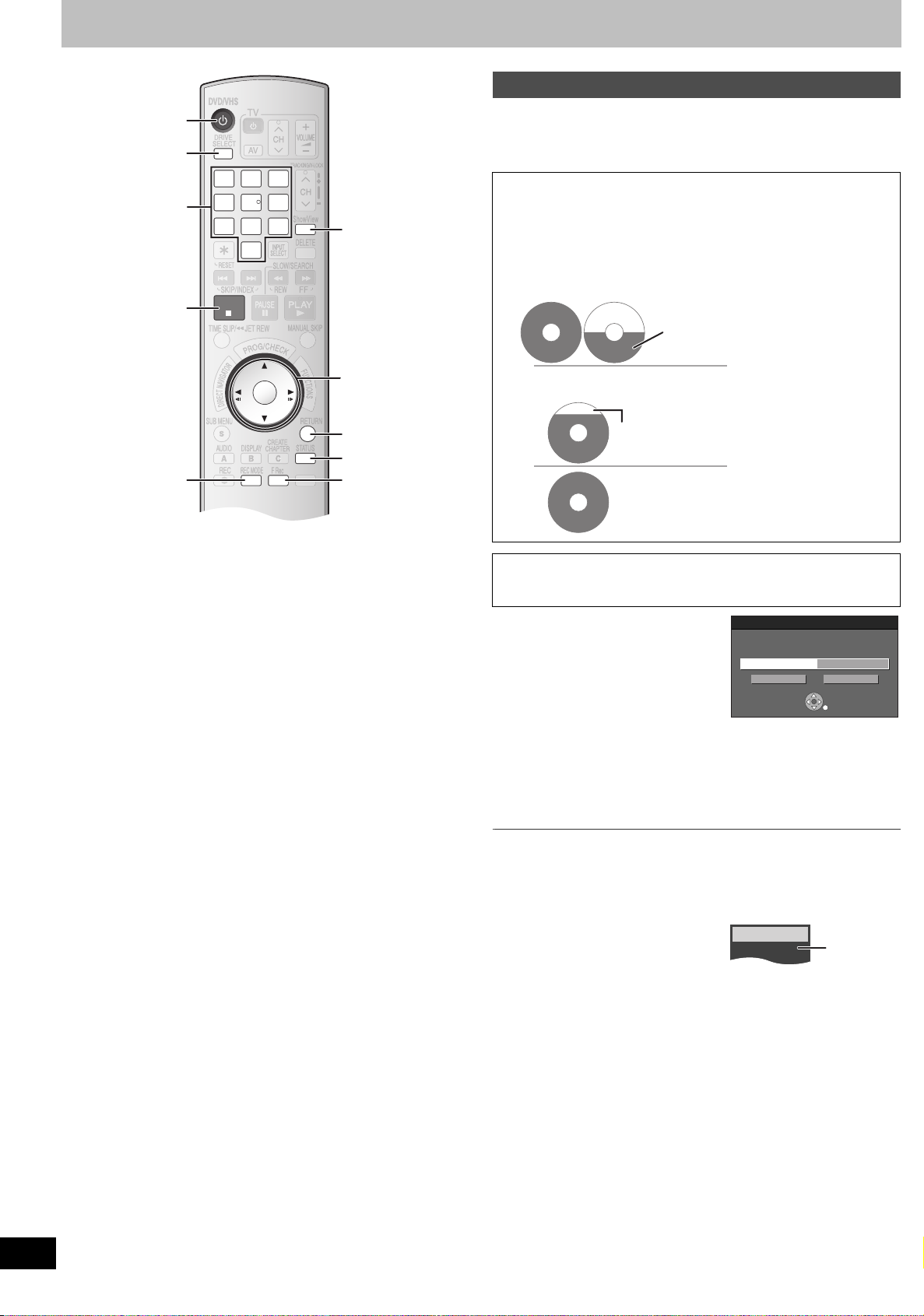
Запись телевизионных программ
RETURN
ENTER
STOP
3
2
1
6
54
9
8
7
0
STATUS
REC MODE
F Rec
DRIVE
SELECT
ShowView
Гбайт
Гбайт
Гбайт
Гбайт
REC 0:59
DVD-RAM
Í
DRIVE
SELECT
Цифровые
кнопки
∫
DVD/VHS DVD/VHS
ShowView
3, 4, 2, 1
ENTER
RETURN
STATUS
F RecREC MODE
Режим гибкой записи (FR)
[RAM] [-R] [-R]DL] [-RW‹V›] [+R] [+R]DL] [+RW]
Аппарат вычисляет скорость записи, которая позволяет выполнить
запись в установленное время (в пределах оставшегося на диске
времени) с наилучшим качеством изображения.
“Гибкая зaпиcь” удобно использовать в таких ситуациях.
≥Когда правильный выбор затруднен объемом свободного
пространства на диске.
≥Когда нужно записать длинную программу с наилучшим
возможным качеством изображения.
например, при записи на диск программы длительностью
90 минут
При выборе режима XP программа не поместится на диск.
Для 30 минут программы
4.7 Гбайт
DVD-RAM
Гбайт
4.7
DVD-RAM
Программа поместится на диск при выборе режима SP.
Однако при этом на диске останется
4.7 Гбайт
DVD-RAM
свободное пространство на 30 минут.
Если выбрать “Гибкая зaпиcь”, программа
точно поместится на один диск.
4.7 Гбайт
DVD-RAM
понадобится второй диск.
Подготовка
≥Нажатием [DRIVE SELECT] выберите DVD.
≥Выберите канал для записи.
[1] Во время остановки
Нажмите [F Rec].
[2] Нажмите [3, 4, 2, 1],
чтобы задать время
записи.
≥Время записи можно задать
Зад. время записи
Г
ибкa
я
запис
Запись в режиме FR.
Пуск
1 Час. 23 Мин.Макс. время записи
1 Час. 23 Мин.
SELECT
RETURN
ь
O
т
мe
нa
также цифровыми кнопками.
≥Максимальное время записи 8 часов. (Зависит от емкости
диска)
[3] Выберите вариант “Пуск” с помощью [3, 4, 2,
1] и нажмите [ENTER].
≥Начинается запись.
∫Для выхода из окна Гибкая зaпиcь без записи
Нажмите [RETURN].
∫Для прерывания записи
Нажмите [∫, STOP].
∫Чтобы отобразить время, остающееся до конца записи
Нажмите несколько раз [STATUS].
(l 36)
≥Оставшееся время отображается в
часах и минутах.
***
01
К вашему сведению
≥Во время гибкой записи на дисплее аппарата загораются все
индикаторы режимов записи.
≥Изменить канал или режим записи во время приостановки гибкой
записи невозможно.
Оставшеес
я время
22
RQTV0140
Page 23
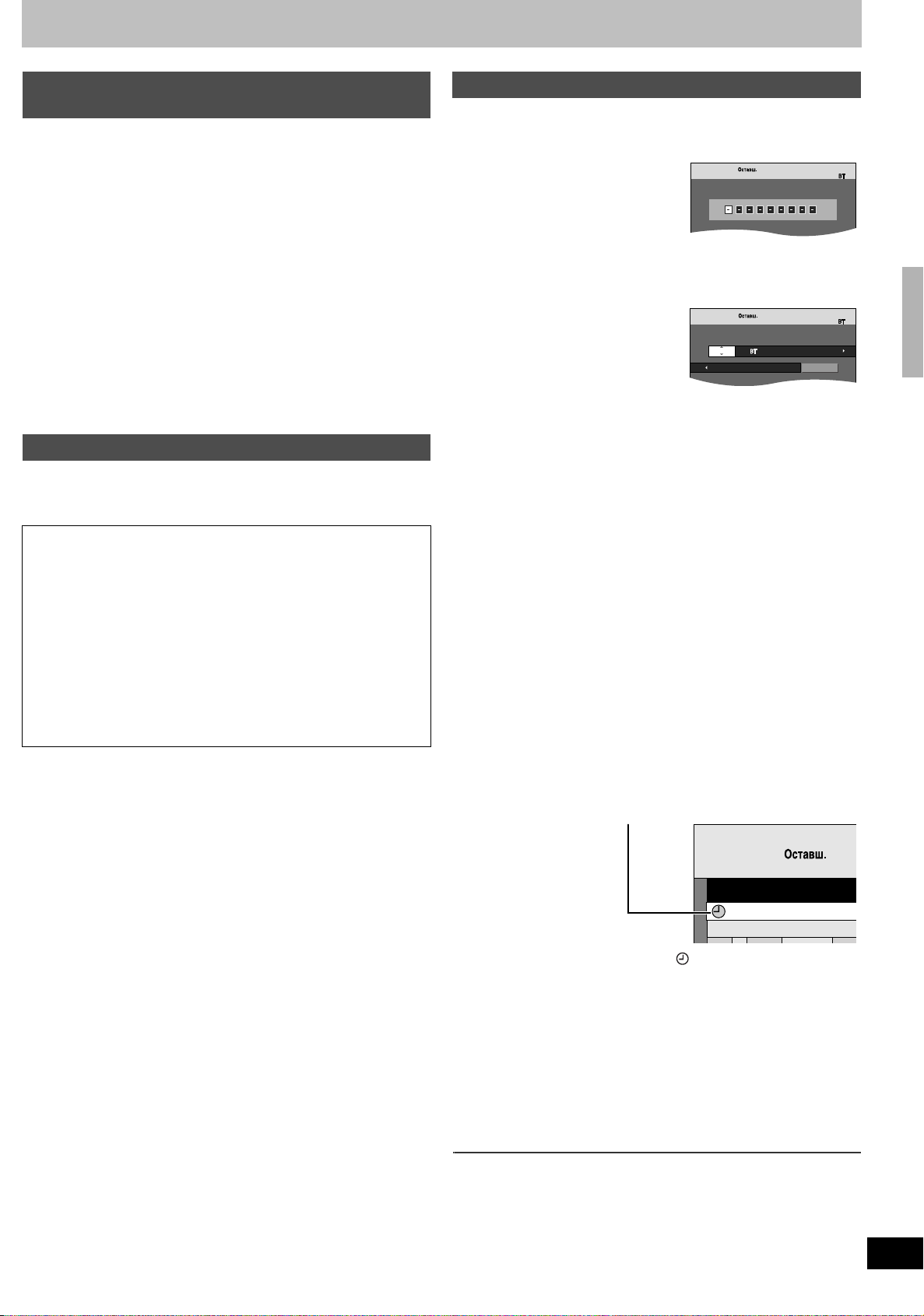
Запись по таймеру
ShowView
2:00 SP
12:53:00 13. 7.
Зa
лиc
ь
DVD
VHS
- -:- - - -
Зa
лиc
ь
пo тa
й
мepy
2:00 SP
12:53:00 13. 7.
SP
20.7. 11:0010:00
1
***
01
СтопПуск Реж.
Назв. прогр.
Дата
Назв.
VHS
DVD
- -:- - - -
Пp
и
в
о
д
DVD
т
V
H
a
:
Предосторожности при использовании
записи по таймеру
∫Запись по таймеру начинается автоматически в
установленное время.
≥Запись по таймеру срабатывает независимо от того, включен
аппарат или выключен. Если аппарат выключен, звук и
видеоизображение не могут передаваться на телевизор.
∫Запись по таймеру не может вестись одновременно на
диск DVD и видеокассету VHS.
≥Убедитесь, что на экране Список записей по таймеру время записи
по таймеру не перекрывается. (l 25)
Если время записей по таймеру перекрывается:
≥Запись телепередачи с более поздним временем начала записи
начинается после завершения записи предыдущей телепередачи.
≥Если запись по таймеру на видеокассету VHS перекрывается с
текущей записью по таймеру на диск DVD, на период перекрытия
устройство воспроизведения видеокассет VHS может оказаться
недоступным для использования.
Запись по таймеру
[RAM] [-R] [-R]DL] [-RW‹V›] [+R] [+R]DL] [+RW] [VHS]
Всего в список можно включить до 16 программ записи на диск DVD
и видеокассету VHS в месяц.
Подготовка
≥Выберите на телевизоре канал просмотра аппарата (например,
вход AV).
≥Проверьте, установлено ли на часах правильное время. Если
оно не установлено, установите его (l 61).
≥[RAM] Снимите защиту (диск l 55, кассета l 55).
≥Вставьте диск (l 17) и убедитесь в наличии достаточного
свободного пространства для записи на него (l 36).
≥Вставьте видеокассету с невредимым язычком защиты от
ненамеренного стирания. (l 17)
≥[-R] [-R]DL] [-RW‹V›] [+R] [+R]DL] [+RW] При записи двуязычных
передач записывается только звук, выбранный в “Двуяз. выбор
звука” (l 58) (“M 1” или “M 2”).
≥Нажатием [DRIVE SELECT] выберите привод, куда хотите
произвести запись (DVD или VHS).
Использование системы SHOWVIEW
Ввод номеров S
HOWVIEW
номера можно найти в телепрограммах в газетах и журналах.
[1] Нажмите [ShowView].
[2] Нажмите цифровые кнопки, чтобы ввести номер
S
HOWVIEW.
≥Нажмите [2], чтобы вернуться и исправить цифру.
[3] Нажмите [ENTER].
≥Подтвердите программу и
исправьте ее при необходимости [3, 4, 2, 1] (“Ручное
программирование” l 24, шаг 3).
≥Реж. (Режим записи)
[DVD] (l 19)
XP,.SP,.LP,.EP,.FR
^------------------------------------J
[VHS] (l 19)
SP,.LP,.EP,.AUTO (l 25)
^----------------------------------J
Для изменения режима записи можно также нажать
[REC MODE].
≥Для ввода названия программы
Нажмите [2,1], чтобы выбрать вариант “Назв. прогр.”,
и нажмите [ENTER] (l 52).
≥Если под пунктом “Назв.” появляется надпись “--------”, нажмите
[3, 4], чтобы выбрать нужное расположение программы.
После ввода информации о телевизионной станции она
сохраняется в памяти аппарата.
≥При вводе неправильного номера S
сообщение “Неправ. вход”. Введите номер S
[4] Если программа правильна
Нажмите [ENTER].
Установки сохраняются, и программа переходит в режим
ожидания записи по таймеру.
Пиктограмма записи по таймеру отображается в левой
колонке.
®
- это легкий способ записи по таймеру. Эти
HOWVIEW выводится
HOWVIEW повторно.
Запись телевизионных программ/Запись по таймеру
Зa
лиc
ь
пo тa
й
мepy
№
Ha
з
в.
01 20. 7. BT 18
¢¢¢
04
Д
D
V
a
тa
C
Пp
o
гp
≥На дисплее аппарата светится “ ”.
≥Убедитесь в правильности программирования записи по
таймеру на экране зaлиcь по тaймepy (l 25).
≥Повторите шаги 1–4 для программирования других записей.
Включен режим ожидания записи по таймеру.
Однако аппарат не может отключиться автоматически.
≥Если запись по таймеру начинается, когда устройство
включено, то после завершения записи устройство не будет
автоматически выключаться.
выключайте устройство, нажав
Для экономии электроэнергии
[Í, DVD/VHS].
Во время записи по таймеру вы можете выключить устройство.
Это не повлияет на запись.
Примечание
См. “Примечания по режиму записи по таймеру” (l 24).
HOWVIEW является товарным знаком Gemstar Development
S
Corporation. Система S
Development Corporation.
HOWVIEW изготовлена по лицензии Gemstar
23
RQTV0140
Page 24

Запись по таймеру
RETURN
A
P
R
O
G
/
C
H
E
C
K
ENTER
STOP
3
2
1
6
54
9
8
7
0
REC MODE
SUB MENU
DRIVE
SELECT
K
№
Программа нового таймера
СтопПуск
Реж.
Диск
место
Дата
12:53:00 13. 7.
01
SP
OK
***
01
20.7. BT
11:00
10:00
Назв.
DVD
VHS
1:00 XP
:
Зa
лиc
ь
пo тa
й
мepy
Пp
и
в
о
д
DVD
Зa
лиc
ь
пo тa
й
мepy
2:00 SP
12:53:00 13. 7.
SP
СтопПуск Реж.
Назв. прогр.
Дата
Назв.
VHS
DVD
- -:- - - -
Пp
и
в
о
д
т
V
H
a
:
24
DVD/VHS DVD/VHS
Í
DRIVE
SELECT
Цифровые
кнопки
∫
PROG/CHEC
3, 4, 2, 1
ENTER
SUB MENU
RETURN
A
REC MODE
Примечания по режиму записи по таймеру
≥Когда аппарат не может выйти в режим ожидания записи по
времени (диск невозможно записать или диск защищен от записи
и т.д.), на экране мерцает значок “ ”. Тщательно проверьте
диск или видеокассету.
≥Когда из аппарата вынимаются диск или видеокассета, режим
ожидания записи по таймеру отменяется (“ ” индикатор
гаснет). Чтобы снова перевести аппарат в состояние ожидания
записи по таймеру, нужно вставить записываемый диск или
видеокассету (“ ” индикатор появляется снова).
≥Если аппарат не переведен в режим записи по таймеру за 10
минут до наступления запрограммированного времени начала
записи, на дисплее аппарата будет мигать значок “ ”. В таком
случае вставьте записываемый диск или видеокассету, чтобы
установить аппарат в режим ожидания записи по таймеру.
≥При программировании последовательных записей по таймеру,
начинающихся друг за другом без перерыва, аппарат не может
записать начало следующей программы (несколько секунд при
записи на диск DVD-RAM и приблизительно 30 секунд при записи
на диски DVD-R, DVD-R DL, DVD-RW +R, +R DL и +RW).
≥Вы можете воспроизводить или записывать на DVD,
воспроизводить или записывать на VHS даже при включённом
режиме ожидания записи по таймеру.
≥Запись по таймеру может начаться независимо от того, включен
≥Если запись по таймеру начинается при включенном аппарате,
RQTV0140
аппарат или выключен.
после завершения записи по таймеру аппарат не выключается
автоматически. Для экономии электроэнергии выключите
аппарат, нажав [Í, DVD/VHS].
Во время записи по таймеру аппарат можно выключить. Это не
влияет на запись.
Ручное программирование
[1] Нажмите [PROG/CHECK].
≥Убедитесь, что выбран пункт “Новая программа таймера”.
Выбран пункт
“Программа нового
таймера”.
[2] Нажмите [ENTER].
[3] Нажмите [2, 1], чтобы передвинуть и изменить
элементы с помощью [3, 4].
≥С помощью цифровых кнопок можно ввести “Назв.”, “Дата”,
“Пуск” и “Стоп”.
≥Назв.
(Расположение программы/Название телевизионной станции)
≥Дата
Можно также создать ежедневную или еженедельную программу.
Каждая ежедневная или еженедельная программа считается
отдельной программой.
≥Пуск (время начала)/ Стоп (время окончания)
Если удерживать кнопку, время увеличивается или
уменьшается с шагом по 30 минут.
≥Привод
Можно выбрать устройство записи дисков DVD или видеокассет VHS.
Устройство также можно выбрать нажатием [DRIVE SELECT].
DVD,.VHS
≥Реж. (Режим записи)
[DVD] (l 19)
XP,.SP,.LP,.EP,.FR
^------------------------------------J
[VHS] (l 19)
SP,.LP,.EP,.AUTO (l 25)
^----------------------------------J
Для изменения режима записи можно также нажать [REC MODE].
≥Назв. прогр.
Нажмите [2, 1], чтобы выбрать вариант “Назв. прог.” и
нажмите [ENTER] (l 52).
[4] Если вы закончили делать изменения, нажмите
[ENTER].
Установки сохраняются, и программа переходит в режим
ожидания записи по таймеру.
Пиктограмма записи по таймеру отображается в левой
колонке.
Зa
лиc
ь
пo тa
й
мepy
№
01 20. 7. BT 18
≥На дисплее аппарата светится “ ”.
≥Убедитесь в правильности программирования записи по
таймеру на экране зaлиcь по тaймepy (l 25).
≥При вводе неправильного номера на дисплей выводится
сообщение “Неправ. вход”. Введите величину повторно.
Чтобы продолжить программирование
≥
Выберите пункт “Программа нового таймера”и повторите шаги 2–4.
Включен режим ожидания записи по таймеру.
Однако аппарат не может отключиться автоматически.
≥Если запись по таймеру начинается, когда устройство
включено, то после завершения записи устройство не будет
автоматически выключаться.
выключайте устройство, нажав
Для экономии электроэнергии
[Í, DVD/VHS].
Во время записи по таймеру вы можете выключить устройство.
Это не повлияет на запись.
Примечание
См. “Примечания по режиму записи по таймеру” (lслевa).
Ha
¢¢¢
Д
a
тa
з
в.
04
Пp
o
D
V
C
гp
Page 25

∫ Проверьте, измените или удалите
№
Программа нового таймера
СтопПуск
Реж.
Диск
место
Дата
12:53:00 13. 7.
Назв.
DVD
VHS
1:00 XP
:
Зa
лиc
ь
пo тa
й
мepy
Пp
и
в
о
д
т
V
H
a
:
программы
Даже при выключенном аппарате можно отобразить список записи
по таймеру, нажав [PROG/CHECK].
Вводить изменения в окне записи по таймеру можно и при работе
таймера. Но нельзя редактировать программу, которая в данный
момент записывается.
[1] Нажмите [PROG/CHECK].
A
B
∫ Чтобы отменить запись после ее начала
[1] Нажмите [DRIVE SELECT], чтобы выбрать
привод, на котором происходит запись, а потом
нажмите [∫, STOP]
≥Отобразится окно подтверждения.
[2] Нажатием [2] выберите “Остановить запись”, а
затем нажмите [ENTER].
≥Запись останавливается, а программа записи по таймеру
удаляется с экрана зaлиcь по тaймepy (запись по таймеру).
(Ежедневные и еженедельные программы записи по таймеру
не удаляются, и их запись начинается в соответствии с
установленным временем.)
.
Запись по таймеру
Пояснения к значкам (A)
¥: Записывается в данный момент
W: Перекрытие программ. Запись программы с более поздним
временем начала начинается, когда завершается запись более
ранней программы.
: Включено ожидание записи по таймеру. Запись по таймеру
автоматически начинается в установленное время.
Еженедельная или ежедневная запись по таймеру остановлена.
n:
Пиктограмма исчезает при запуске следующей записи по таймеру.
F: Диск был полон (недостаточно пространства).
: Запись телепрограммы невозможно вследствие защиты от
копирования. [DVD]
X: Запись остановлена. (Грязный диск, видеокассета и т.п.)
Проверьте (B)
OK: Запись возможна. [DVD]
# (Дата): Последний день ежедневной или еженедельной записи.
[DVD]
!: Запись может быть невозможна, поскольку:
≥Диск защищен от записи. [DVD]
≥На диске не осталось свободного пространства. [DVD]
≥Количество возможных титров достигло максимума.
[DVD]
≥Новая запись по таймеру будет полностью или частично
записана поверх данной записи по таймеру.
Выполнить или завершить запись по таймеру не удается
по следующим причинам:
≥Диск или видеокассета не вставлены.
≥Вставлен защищенный диск или видеокассета без
язычка защиты от случайного стирания.
≥На видеокассете осталось недостаточно места для
записи. [VHS]
–: Все остальные случаи записи. [VHS]
[2] Нажмите [3, 4], чтобы выбрать программу.
≥Можно также выбрать программу, введя двузначное число с
помощью цифровых кнопок.
например: “5”: [0] )[5]
“15”: [1] )[5]
≥Нажмите [2, 1], чтобы перейти на предыдущую или
последующую страницу.
[3] Нажмите [¢], чтобы удалить ее, или [ENTER],
чтобы изменить.
≥Изменять или удалять программы, которые записываются в
настоящий момент, невозможно.
[4] Если на шаге 3 вы нажали [ENTER],
С помощью [3, 4, 2, 1] измените и нажмите
[ENTER].
Чтобы продолжать изменение программ, выполните шаги 2–4.
[5] Нажмите [RETURN].
Включен режим ожидания записи по таймеру.
Однако аппарат не может отключиться автоматически.
≥Если запись по таймеру начинается при включенном аппарате,
после завершения записи по таймеру аппарат не выключается
автоматически.
аппарат, нажав
Во время записи по таймеру аппарат можно выключить. Это не
влияет на запись.
К вашему сведению
≥Программы, которые не удалось записать, удаляются из списка
записи таймера в 4 часа утра два дня спустя.
Для экономии электроэнергии выключите
[Í, DVD/VHS].
∫ Чтобы вывести аппарат из режима
ожидания записи
Любую программу на экране TIMER RECORDING можно вывести из
режима ожидания записи по таймеру.
[1] Нажмите [PROG/CHECK].
[2] Нажатием [3, 4] выберите программу.
[3] Нажмите [SUB MENU], нажмите [3, 4], чтобы
выбрать “Taймep выключe”, а затем нажмите
[ENTER].
≥Вывести программу из режима ожидания записи можно также
нажатием на [A].
Пиктограмма записи по таймеру исчезнет.
Зa
лиc
ь
пo тa
й
мepy
№
01 20. 7. BT 18
¢¢¢
Ha
Д
з
в.
04
≥Обязательно повторите эти пункты и выберите “Taймep
включeн” в пункте 3 или нажмите [A] в пункте 3 до
установленного времени записи, чтобы ввести программу в
режим ожидания записи. Запись по таймеру будет работать
только в том случае, если программа находится в режиме
ожидания записи и отображается значок таймера.
D
V
a
тa
C
Пp
o
гp
∫ Автоматический режим SP/LP
[VHS]
Если в начале записи по таймеру для завершения записи не хватает
места на кассете, функция Автоматического переключения SP/LP
будет автоматически проигрывать кассету на скорости LP для
записи. Это гарантирует, что программа будет записана. Если
оставшегося времени записи на видеокассете недостаточно для
записи всей программы даже в режиме LP, то всю телевизионную
программу записать невозможно.
Запись по таймеру
Первая программа
(30 мин.)
30 мин. в режиме SP
15 мин. в
режиме SP
Видеокассета (например, 60-минутная кассета)
≥Автоматическое включение режима EP невозможно.
≥Необходимо правильно установить длину пленки. (l 59)
≥Некоторые видеокассеты могут работать неправильно.
≥IЭта функция может работать неправильно, если в качестве
“Система ТВ” выбрано NTSC. (l 59)
≥При переходе с режима SP на LPпри записи по таймеру в момент
перехода изображение может искажаться.
Вторая программа (45 мин.)
30 мин. в
режиме LP
25
RQTV0140
Page 26

26
DVD/VHS
CHAPTER
CREATE
RETURN
A
ENTER
PLAY
PAU S ESTOP
SKIP/
INDEX
SLOW/SEARCH
REW
FF
3
2
1
6
54
9
8
7
0
MANUAL SKIP
TIME SLIP
D
I
R
E
C
T
N
A
V
I
G
A
T
O
R
AUDI O
DRIVE
SELECT
C
PLAY
DVD-RAM
PLAY x1.3
DVD-RAM
RQTV0140
Воспроизведение дисков
Í
DRIVE
SELECT
Цифровые
кнопки
DELETE
:, 9
∫1
TIME SLIP
DIRECT
NAVIGATOR
AUDIO
Подготовка
≥Выберите на телевизоре канал просмотра аппарата (например,
вход AV).
Воспроизведение дисков
[RAM] [-R] [-R]DL] [-RW‹V›] [+R] [+R]DL] [+RW] [DVD-A] [DVD-V]
[-RW‹VR›] [VCD] [CD]
[1] Нажмите [Í, DVD/VHS], чтобы включить аппарат.
[2] Вставьте диск.
[3] Нажатием [DRIVE SELECT] выберите DVD.
[4] Нажмите [1, PLAY].
≥Лоток диска закрывается, и начинается воспроизведение.
(Перед началом воспроизведения аппарату необходимо
некоторое время на считывание диска.)
≥[RAM] [-R] [-R]DL] [-RW‹V›] [+R] [+R]DL] [+RW] [-RW‹VR›]
Воспроизведение начинается с самого последнего записанного титра.
≥[DVD-A] [DVD-V] [VCD] [CD] Воспроизведение начинается с начала
диска.
∫Чтобы прекратить воспроизведение
Нажмите [∫, STOP].
≥[DVD-A] [DVD-V] [VCD] [CD] Хранитель экрана справа
может появляться, когда воспроизведение
прекращается. Нажмите снова [∫, STOP], и вы
сможете пользоваться для просмотра телевизора
тюнером аппарата.
Аппарат запоминает эту точку.
Функция возобновления воспроизведения
Нажмите [1, PLAY], чтобы возобновить воспроизведение с этого места.
≥[VCD] Функция возобновления воспроизведения действует не на
всех дисках.
Чтобы отменить функцию возобновления
Для удаления данных о месте остановки несколько раз нажмите [∫, STOP].
≥
Данные о месте остановки удаляются при открытии дискового отсека.
≥[DVD-A] [CD] [VCD] MP3 и DivX: Данные о месте остановки удаляются
при выключении аппарата.
∫Чтобы прервать воспроизведение
Нажмите [;, PAUSE]. (Чтобы возобновить воспроизведение,
нажмите повторно.)
Примечание
≥[RAM] [-R] [-R]DL] [-RW‹V›] [+R] [+R]DL] [+RW] [-RW‹VR›] Аппарат
останавливает воспроизведение диска, когда начинается запись
по таймеру.
≥[RAM] Чтобы начать воспроизведение диска при его записи (l21,
“Воспроизведение вдогонку”), нажмите [1, PLAY].
(l 17)
DELETE
6, 5
;
MANUAL SKIP
3, 4, 2, 1
2;, ;1
ENTER
RETURN
CREATE
CHAPTER
Хранитель
экрана
∫ Когда телевизор отображает экран меню
[VCD]
Для выбора элемента нажмите цифровые кнопки.
например: “5”: [0] )[5]
“15”: [1] )[5]
[DVD-A] [DVD-V]
Нажмите [3, 4, 2, 1], чтобы выбрать элемент, и нажмите
[ENTER].
≥Для выбора элемента иногда можно использовать цифровые
кнопки.
Другие кнопки для управления меню
Для получения дополнительных указаний по работе прочтите
инструкцию к диску.
Примечание
≥Если на экране телевизора появляется значок “ ”, операция
запрещена аппаратом или диском.
Выбор записанных титров для
воспроизведения
[RAM] [-R] [-R]DL] [-RW‹V›] [+R] [+R]DL] [+RW] [-RW‹VR›]
[1] Нажмите [DIRECT NAVIGATOR].
DIRECT NAVIGATOR
- -
08
[2] С помощью [3, 4, 2, 1]
выберите нужный титр и
нажмите [ENTER].
≥Начинается воспроизведение.
≥Титры можно выбрать также
путем ввода двузначного номера
с помощью цифровых кнопок.
например: “5”: [0] )[5]
≥При вводе номера, который превышает общее количество
титров, выбирается последний титр.
Для отображения других страниц нажмите [:, SKIP] или [9, SKIP].
≥
∫Чтобы прекратить воспроизведение
Нажмите [∫, STOP]. (Появляется экран ВИД ТИТРА.)
∫Для выхода с экрана
Нажмите [RETURN].
К вашему сведению
≥Значки экрана Direct Navigator
: Титр защищен
: Защищен от копирования, поэтому не записан.
t: Воспроизведение невозможно
¥: Записывается в данный момент
: Титр с ограничением “Только однократная запись” (l 62, CPRM)
: NTSC/: PAL
≥Титр записан с использованием системы кодирования, которая
отличается от телевизионной системы, выбранной на данный
момент в аппарате.
“15”: [1] )[5]
07
01 25.10.
01 25.10.
Пон Пон
***
***
Предыдущ. След.
SUB MENU
Стр. 02/ 02
Выбрать
Предыдущ.
ENTER
RETURN
- -
- -- -- -
След.
Быстрое воспроизведение (Play t1. 3)
[RAM]
Скорость воспроизведения можно увеличить без искажения звука.
Во время воспроизведения
Нажмите и удерживайте
[1, PLAY].
∫Для возврата к нормальной скорости
Нажмите [1, PLAY].
Пропуск вручную
[RAM] [-R] [-R]DL] [-RW‹V›] [+R] [+R]DL] [+RW] [-RW‹VR›]
Нажмите [MANUAL SKIP].
При каждом нажатии [MANUAL SKIP] воспроизведение начинается с
момента примерно на 30 секунд позже.
Page 27

Быстрая перемотка вперед и обратная
перемотка — SEARCH
[RAM] [-R] [-R]DL] [-RW‹V›] [+R] [+R]DL] [+RW] [DVD-A] [DVD-V]
[-RW‹VR›] [VCD] [CD]
Во время воспроизведения
Нажмите [6, SLOW/SEARCH] или [5,
SLOW/SEARCH].
≥Есть 5 скоростей поиска. При каждом нажатии
например,
[RAM]
DVD-RAM
••••
скорость поиска увеличивается.
([+R] [+R]DL] [+RW] до 3 скоростей)
≥Нажмите [1, PLAY], чтобы возобновить
L R
воспроизведение.
≥DivX: При поиске звук не воспроизводится.
К вашему сведению
≥Звук выводится только при первом уровне быстрой перемотки
вперед. При использовании DVD-Audio (кроме элементов
подвижного изображения), CD и MP3, он выводится при всех
уровнях.
≥В зависимости от диска, поиск может быть невозможен.
Пропуск
[RAM] [-R] [-R]DL] [-RW‹V›] [+R] [+R]DL] [+RW] [DVD-A] [DVD-V]
[-RW‹VR›] [VCD] [CD]
Во время воспроизведения или во время остановки
Нажмите [:, SKIP] или [9, SKIP].
≥При каждом нажатии количество пропусков увеличивается.
≥При воспроизведении видеозаписей в формате DivX можно
переходить только назад
Замедленное воспроизведение
[RAM] [-R] [-R]DL] [-RW‹V›] [+R] [+R]DL] [+RW] [DVD-V] [-RW‹VR›] [VCD]
[DVD-A] (Только элементы движущегося изображения)
В режиме паузы
Нажмите [6, SLOW/SEARCH] или [5, SLOW/SEARCH].
≥Если замедленное воспроизведение продолжается более 5 минут,
оно приостанавливается автоматически (за исключением [DVD-A]
[DVD-V] [VCD]).
≥Есть 5 скоростей воспроизведения. При каждом нажатии скорость
воспроизведения увеличивается.
≥Нажмите [1, PLAY], чтобы возобновить воспроизведение.
≥[VCD] Только направление вперед [5, SLOW/SEARCH].
Покадровый просмотр
[RAM] [-R] [-R]DL] [-RW‹V›] [+R] [+R]DL] [+RW] [DVD-V] [-RW‹VR›] [VCD]
[DVD-A] (Только элементы движущегося изображения)
В режиме паузы
Нажмите [2;] ([2]) или [;1] ([1]).
≥При каждом нажатии показывается следующий или предыдущий
кадр.
≥Нажмите и удерживайте, чтобы последовательно изменять
переход вперед или назад.
≥Нажмите [1, PLAY], чтобы возобновить воспроизведение.
≥[VCD] Только направление вперед [;1] ([1]).
Непосредственное воспроизведение
[RAM] [-R] [-R]DL] [-RW‹V›] [+R] [+R]DL] [+RW] [DVD-A] [DVD-V]
[-RW‹VR›] [VCD] [CD]
Воспроизведение можно начинать с титра, главы или записи,
которую вы выберете.
Во время воспроизведения
Для выбора элемента нажмите цифровые кнопки.
[CD]
(только диски MP3, JPEG и TIFF)
например: “5”: [0] )[5] “5”: [0] )[0] )[0] )[5]
[DVD-A]
Во время отображения хранителя экрана (l 26) можно указать
номер группы.
например: “5”: [5]
≥Это возможно на некоторых дисках только во время остановки
(отображается хранитель экрана).
≥Бонусные группы воспроизведения
На некоторых дисках есть бонусные группы воспроизведения. Если
после выбора группы появляется экран пароля, введите с
помощью цифровых кнопок пароль и нажмите [ENTER]. Пароль см.
на упаковке диска и т.д.
“15”: [1] )[5] “15”: [0] )[0] )[1] )[5]
Удаление воспроизводимого титра
[RAM] [-R] [-R]DL] [-RW‹V›] [+R] [+R]DL] [+RW]
После удаления титра восстановить его невозможно.
Перед тем как сделать это, убедитесь, что это необходимо.
[1] Во время воспроизведения
Нажмите [DELETE].
[2]
Нажмите [2], чтобы
выбрать вариант “Удалить”
и нажмите [ENTER].
Дaтa
Ha
з
Соответствующая глава
будет удалена из
,
в.
Удалить
1. 4.2006 BOC
Остающееся время
c
пиcк
Удалить
SELECT
ENTER RETURN
Вpe
мя
0:20
0 : 58(SP)
o
в в
ocпpo
и
з
вe
дeни
я.
O
тмeнa
К вашему сведению
Во время записи или перемещения (копирования) удаление невозможно.
≥
≥После удаления коротких титров увеличение возможного времени
записи невозможно.
≥[-R] [-R]DL] [+R] [+R]DL] Доступное пространство после удаления не
увеличивается.
≥[-RW‹V›] [+RW]
Размер свободного места на дисках DVD-RW (формат
DVD-Video) и +RW увеличивается только после удаления последнего
записанного заголовка. Размер свободного места может
незначительно увеличиться после удаления других заголовков.
Выбор пропускаемых кадров —
Временной переход
[RAM] [-R] [-R]DL] [-RW‹V›] [+R] [+R]DL] [+RW] [-RW‹VR›]
[1] Во время воспроизведения
Нажмите [TIME SLIP].
[2]
Наблюдая за индикатором времени вверху справа
Нажмите [3, 4], чтобы установить пропускаемый
временной промежуток, и нажмите [ENTER].
При воспроизведении будет пропущен указанный вами промежуток
времени.
≥При каждом нажатии [3,4] время увеличивается [3] или
уменьшается [4] на 1 минуту. (Нажмите и удерживайте для
изменения с 10-минутным интервалом)
Создать главу
[RAM]
Во время воспроизведения
Нажмите [CREATE CHAPTER].
≥
Нажмите [:,SKIP] или [9, SKIP], чтобы перейти к началу главы.
≥При выполнении перемещения (копирования) невозможно
активизировать эту функцию. (l 44)
≥Если создаваемый раздел будет очень коротким, возможно, новый
раздел создать не удастся.
Изменение звука во время
воспроизведения
Нажмите [AUDIO], чтобы выбрать тип звука.
≥Типы звука можно выбрать в зависимости от носителя записи.
[RAM] [-RW‹VR›] [VCD] и DivX
LR#L#R
^--------------}
[RAM] [-RW‹VR›] [При воспроизведении
двуязычной передачи, записанной на
например:
[RAM]
выбран
“L R”.
диск DVD-RAM или DVD-RW
(формат записи DVD Video)]
M1( )M2
[DVD-A] [DVD-V] [+R] [+R]DL] [+RW] (l 34)
Это позволяет изменять такие элементы, как номер звукового
канала и язык звуковой дорожки.
Звук. дорож.
например: Выбран английский язык. [DVD-V]
Примечание
≥Если изменить тип звука невозможно при соединении только с
помощью оптического цифрового кабеля, установите “Dolby Digital”
в “PCM” (l 58).
Можно также подключить усилитель с аудио/видеокабелем и
изменить вход усилителя в соответствии с этим соединением.
DVD-RAM
PLAY
L R
Воспроизведение дисков
27
RQTV0140
Page 28

Использование меню для воспроизведения файлов DivX, MP3 и фотоснимков (JPEG/TIFF)
DVD/VHS
RETURN
ENTER
F
U
N
C
T
I
O
N
S
STOP
SKIP/
INDEX
SLOW/SEARCH
3
2
1
6
54
9
8
7
0
D
I
R
E
C
T
N
A
V
I
G
A
T
O
R
DRIVE
SELECT
ежим
воспрои
дения
ановлен
DivX.
воспрои
дения
[4] Нажатием [3,4] выберите режим
воспроизведения, а затем нажмите [ENTER].
Í
DRIVE
SELECT
Цифровые
кнопки
Если выбрано “DivX”:
Перейдите к “Воспроизведение видеозаписей в формате DivX”
операции 2 ниже.
Если выбрано “MP3”:
Перейдите к “Воспроизведение дисков MP3 с помощью меню” операции
29
2 на странице
.
Если выбрано “JPEG”:
Перейдите к “Воспроизведение неподвижного изображения”
операции 2 на странице 30.
6, 5 :, 9
∫
3, 4, 2, 1
ENTER
DIRECT
NAVIGATOR
FUNCTIONS
RETURN
Подготовка
≥Нажатием [DRIVE SELECT] выберите DVD.
Воспроизведение дисков, содержащих
видеозаписи в формате DivX, MP3, и снимки
[-R] [CD]
Аппарат позволяет воспроизводить диски DVD-R и CD-R/RW,
содержащие видеозаписи в формате DivX, MP3, и снимки,
записанные на компьютере.
Окно, показанное ниже, отображается после загрузки дисков,
содержащих видеозаписи в формате DivX, файлы MP3 и снимки
(JPEG/TIFF).
например:
pежим
у
становлен
воспрои
з
Д
ля
Выбeритe coo
в MENU в FUNCTIONS.
воспрои
едения
фa
в
т
в
е
тcт
вy
ю
ш
ENTER RETURN
едения
з
в
й
лa дpyгoгo т
и
й
т
и
п
DivX.
ипипa
Воспроизведение видеозаписей в
формате DivX
[-R] [CD]
Аппарат позволяет воспроизводить диски DVD-R и CD-R/CD-RW,
содержащие видеозаписи в формате DivX, которые были записаны
на компьютере.
[1] Нажмите [DIRECT NAVIGATOR].
Пa
пкa
Me
н
ю
DivX
CD (DivX)
№
001 ABC.avi
ENTER
RETURN
≥Файлы обрабатываются как записи.
Для отображения других страниц нажмите [:, SKIP] или [9, SKIP].
≥
≥При отображении меню MP3 или JPEG.
Выполните операции 1–4 из раздела “Выбор типа файла” в левой
колонке, и для изменения режима воспроизведения выберите
“DivX” в операции 4.
[2] Нажатием [3, 4] выберите запись, а затем
нажмите [ENTER].
Начнется воспроизведение выбранной записи.
≥Также можно выбрать видео содержание, введя 3 цифры с
помощью цифровых кнопок, а потом нажав [ENTER].
например:“5”:[0] )[0] )[5] “15”: [0] )[1] )[5]
Остановка воспроизведения
Нажмите [∫, STOP].
Выход из окна
Нажмите [DIRECT NAVIGATOR].
Ha
C
тp.
1 : 00025
и
мeнoвa
001/001
н
иe зaпиcи
Пpe
дыдy
Вceгo
ш.
:9
Дepe
вo
зa
п.
: 001
C
лeд.
≥Для воспроизведения файла, отображаемого на экране, нажмите
[ENTER].
≥Для воспроизведения файлов, которые не отображаются на
экране, выполните описанные ниже операции.
Выбор типа файла
[1] Если отображается экран, показанный выше,
нажмите [RETURN].
[2] Нажмите [FUNCTIONS].
[3] Нажатием [3,4] выберите “Меnu”, а затем
FUNCTIONS
CD (DivX/MP3/JPEG)
Menu
Menu
Запись
опировать
К
Другие функции
Pe
жи
м
в
ocпpo
и
з
вe
дeни
я
: DivX
ENTER
RETURN
нажмите [ENTER].
Menu
Выбepитe тип
фa
й
лa
.
RETURN
28
RQTV0140
DivX
MP3
JPEG
ENTER
Примечания
≥Размеры изображения, установленные во время записи, могут
привести к тому, что аппарат не будет показывать изображения в
надлежащем формате. Возможна настройка формата с помощью
телевизора.
≥Последовательное воспроизведение недоступно.
∫
Использование экрана дерева для поиска папки
[1] Для отображения экрана дерева во время отображения
списка файлов
Нажмите [1] при выделенной записи.
F:
Номер выбранной папки/Всего папок, включая запись в формате DivX.
Пa
Me
н
ю
DivX
CD (DivX)
пкa
п
12.02.2004
Image001
Image002
Image003
Image004
Image005
Image006
Image007
Image008
Image009
Image010
DATA1
DATA2
ENTER
RETURN
1/21
Выбор папок, не
содержащих совместимых
файлов, невозможен.
[2] Нажатием [3, 4] выберите папку, а затем
нажмите [ENTER].
Появится список файлов папки.
Возврат к предыдущему окну
Нажмите [RETURN].
Page 29

О содержимом DivX VOD (видео по запросу)
Содержимое видео по запросу (VOD) DivX зашифровано для защиты
авторских прав. Для воспроизведения содержимого DivX VOD
необходимо предварительно зарегистрировать аппарат.
Следуйте интерактивным инструкциям для покупки содержимого
DivX VOD, чтобы ввести аппаратный код регистрации и
зарегистрировать аппарат.
Дополнительная информация о DivX VOD доступна по адресу
www.divx.com/vod.
Просмотр аппаратного регистрационного кода.
Peгиcтрация DivX” в меню “Нач. наст.”)
(l 59, “
Pe
гиcтpaци
я
гиcтpaциo
я
и
нфop
ENTER
в
и
DivX
дeo пo
нн
ый
: XXXXXXXX
мa
ц
и
RETURN
зa
я
пpocy
нa ca
8 буквенно-цифровых
й
тe
символов
Нач. наст.
Приём ТВ
Диск
Изображение
Звук
Дисплей
Соединение
VHS
Другое
DivX ( R )
Вa
ш pe
П
oдpoбнa
www.divx.com/vod
≥Рекомендуется записать этот код для удобства дальнейшего
использования.
≥После первого воспроизведения содержимого DivX VOD в
Peгиcтрация DivX” отображается другой регистрационный код.
“
Не используйте этот регистрационный код для покупки
содержимого DivX VOD. В случае использования этого кода для
покупки содержимого DivX VOD и последующего воспроизведения
содержимого на данном аппарате дальнейшее воспроизведение
любого содержимого, приобретенного с использованием
предыдущего кода, будет невозможно.
≥При покупке DivX VOD c помощью регистрационного кода,
отличного от кода данного аппарата, воспроизведение такого
содержимого будет невозможно. (Отображается “Ошибка
авторизации”.)
О содержимом DivX, которое можно воспроизводить только
установленное количество раз
Некоторые виды содержимого DivX VOD можно воспроизводить только
установленное количество раз. При воспроизведении такого содержимого
отображается оставшееся количество раз. Если оставшееся количество
равно нулю, воспроизведение такого содержимого невозможно.
(Отображается “Истек срок проката”.)
При воспроизведении такого содержимого
≥Количество раз последующего воспроизведения уменьшается на
один при
- нажатии [Í, DVD/VHS].
- нажатии [∫, STOP].
- нажатии [:, SKIP], [6, SLOW/SEARCH] или [5, SLOW/
SEARCH] и т.д., при переходе к другому содержимому или к
началу содержимого, воспроизводимого в настоящий момент.
- нажатии [DRIVE SELECT] для смены устройства.
≥функции возобновления не действуют.
Воспроизведение дисков MP3 с помощью
меню
[-R] [CD]
Данный аппарат воспроизводит файлы в формате MP3, записанные
на звуковых дисках DVD-R, CD-R/RW, которые финализированы
(l 62) на компьютере. Файлы обрабатываются как записи, а папки –
как группы.
[1] В режиме остановки или воспроизведения
Нажмите [DIRECT NAVIGATOR].
≥Появляется список файлов.
Номер и название
выбранной группы
G: номер группы
T: количество записей
в группе
ВСЕГО: Номер выбранной
записи/Общее
количество записей
≥Когда отображается меню DivX или JPEG, выполните операции
1–4 раздела “Выбор типа файла” на странице 28 и выберите
“MP3” в операции 4.
[2] Нажмите [3,4], чтобы выбрать запись, и
нажмите [ENTER].
≥Воспроизведение начнется с выбранной записи.
≥“ ” указывает на запись, воспроизводимую в данный момент.
≥Также можно выбрать режим трекинга путём введения 4 цифр
с помощью цифровых кнопок.
например: “5”: [0] )[0] )[0] )[5]
“15”: [0] )[0] )[1] )[5]
∫Отыскание группы с помощью экрана дерева (l ниже)
∫Для отображения других групп
Нажмите [:] (Предыдущ.) или [9] (Следующая), чтобы
отобразить другие страницы.
≥После составления списка всех записей в группе появляется
список следующей группы.
∫Для выхода из списка файлов
Нажмите [DIRECT NAVIGATOR] или [RETURN].
∫ Отыскание группы с помощью экрана
дерева
[1] При отображении списка файлов
Нажмите [1] пока запись выделена, чтобы
отобразить экран дерева.
MENU
3
G1
T1
1/ 24
0 – 9
SELECT
ENTER
RETURN
≥Папка, в которой нет файлов MP3, отображается черным
цветом. Выбрать группу, в которой нет файлов MP3,
невозможно.
≥Нажмите [2, 1] для перехода на другие уровни экрана дерева.
[2] Нажмите [3,4], чтобы выбрать группу, и
нажмите [ENTER].
≥Появляется список файлов выбранной группы.
Дерево
MP3_MUSIC
001 My favorite
001 Brazillian pops
002 Chinese pops
003 Czech pops
004 PC Files
005 Japanese pops
006 Swedish pops
001 Momoko
002 Standard Number
3
001 Piano solo
002 Vocal
G 1/ 15
Номер выбранной группы/
Полное количество групп
≥Если в группе нет записей, в
качестве номера группы
отображается “– –”.
Использование меню для воспроизведения файлов DivX, MP3 и фотоснимков (JPEG/TIFF)
∫Для возврата в список файлов
Нажмите [RETURN].
29
RQTV0140
Page 30

Использование меню для воспроизведения файлов DivX, MP3 и фотоснимков (JPEG/TIFF)
RETURN
ENTER
3
2
1
6
54
9
8
7
0
STATUS
SUB MENU
D
I
R
E
C
T
N
A
V
I
G
A
T
O
R
Дата
Нач.показ слайдов
Интервал слайда
Цифровые
кнопки
:, 9
DIRECT
NAVIGATOR
SUB MENU
3, 4, 2, 1
ENTER
RETURN
STATUS
Воспроизведение неподвижного
изображения
[CD]
Устройство воспроизводит файлы с фотоснимками (JPEG/TIFF),
записанными на диски DVD-R и CD-R/RW, финализированные (l 62)
на компьютере. Файлы считаются снимками, а папки – альбомами.
[1] Нажмите [DIRECT NAVIGATOR].
Когда отображается меню DivX или MP3, выполните операции 1–4
раздела “Выбор типа файла” на странице 28 и выберите “JPEG” в
операции 4.
Для отображения других страниц
Нажмите [:] (Предыдущ.) или [9]
(След.), чтобы отобразить другие
страницы.
Можно также нажать [3, 4, 2, 1],
≥
чтобы выбрать указатели “Предыдущ.”
или “След.”, и нажать [ENTER], чтобы
отобразить другие страницы.
≥
Для выхода из меню JPEG нажмите
[DIRECT NAVIGATOR]
или
[RETURN]
Экран меню JPEG
Меню JPEG
Папка
0001 0002 0003 0004
0005 0006 0007 0008
0009
Предыдущ. След.
ENTER
RETURN
.
B
ИД СНИМКА (JPEG)
image001
Стр. 001/ 001
[2] С помощью [3, 4, 2, 1] выберите нужное
неподвижное изображение и нажмите [ENTER].
≥Введя с помощью цифровых кнопок трехзначное число, можно
также выбрать неподвижное изображение.
например: “5”: [0] )[0] )[0] )[5]
“15”: [0] )[0] )[1] )[5]
≥Можно просматривать неподвижные изображения, нажимая
[2] (Предыдущ.) или [1] (След.).
Чтобы повернуть неподвижное изображение
[1] Нажмите [SUB MENU].
[2] Выберите вариант “Поверн. вправо” или “Поверн.
влево” с помощью [3, 4] и нажмите [ENTER].
≥Информация о повороте не сохраняется:
Поверн. вправо
Поверн. влево
Наезд
ENTER
RETURN
- [CD] Снимки
- Если диск защищен.
- При воспроизведении на другой аппаратуре.
- При копировании изображений.
Для увеличения/уменьшения
[1] Нажмите [SUB MENU].
[2] Выберите вариант “Наезд” с помощью [3, 4] и нажмите [ENTER].
≥Чтобы вернуться к исходному размеру изображения, повторите
шаг 1 и нажмите [3, 4], чтобы выбрать вариант “Отъезд” на
шаге 2, а затем нажмите [ENTER].
≥При увеличении неподвижное изображение может быть
урезано.
≥Информация об увеличении не сохраняется.
≥Функция “Наезд”/“Отъезд” доступна только для неподвижных
изображений размером менее 640k480 пикселов.
Для отображения характеристик
изображения
[1] Дважды нажмите [STATUS].
≥Снова нажмите [STATUS] –
характеристики исчезнут.
10:15:01 21.02.
ДатаДата
11.12.2006 №№ 100/123
Дата фотосъемки
∫ Начало показа слайдов/Интервал слайдов
≥Убедитесь, что при выполнении действий, указанных в пункте
“Воспроизведение неподвижного изображения”, появляется экран
Меню JPEG. (lслевa)
Неподвижные изображения можно отображать по одному с
постоянным интервалом.
[1] Выберите вариант “Папка”
с помощью [3] и нажмите
[SUB MENU].
[2] Выберите вариант “Нач.
показ слайдов” с
помощью [3, 4] и
нажмите [ENTER].
Чтобы изменить временные параметры отображения
[1] На шаге 2 выберите вариант “Интервал слайда” с помощью
[3, 4] (l выше) и нажмите [ENTER].
[2] Нажмите [2, 1], чтобы выбрать нужный временной интервал (от
0 до 30 секунд), и нажмите [ENTER].
∫ Выбор неподвижных изображения в
другой папке
≥Убедитесь, что при выполнении действий, указанных в пункте
“Воспроизведение неподвижного изображения”, появляется экран
Меню JPEG. (lслевa)
Неподвижные изображения можно отображать по одному с
постоянным интервалом.
[1] Выберите вариант “Папка” с помощью [3] и
нажмите [ENTER].
Меню JPEG
3
Папка
12_02_2005
AB
1/ 1
п
30
RQTV0140
3
ENTER
RETURN
[2]
Выберите папку с помощью [3, 4] и нажмите
[ENTER].
A Номер выбранной папки/Полное количество папок.
B Папки, не содержащие совместимых файлов, выбрать
невозможно.
∫Для возврата в список файлов
Нажмите [RETURN].
Page 31

О видеозаписях в формате DivX, MP3 и снимках (JPEG/TIFF)
≥Совместимые форматы: ISO9660 уровень 1 или 2 (кроме
расширенных форматов) и Joliet
≥Аппарат совместим с многосеансовыми дисками, но при наличии
нескольких сессий чтение или воспроизведение диска может
занять некоторое время.
≥Для завершения операции при наличии множества файлов
(записи) и/или папок (групп) может понадобиться время, а
некоторые файлы (записи) могут не отображаться или быть
невоспроизводимыми.
≥Знаки английского алфавита и арабские цифры отображаются
правильно. Другие символы могут отображаться неправильно.
≥Порядок отображения на этом аппарате может различаться от
порядка отображения на компьютере.
≥В зависимости от того, как создан диск (от программного
обеспечения записи), воспроизведение файлов (записей) и папок
(групп) может осуществляться не в том порядке, в котором вы их
пронумеровали.
≥Этот аппарат не совместим с форматом пакетной записи.
≥В зависимости от записи, некоторые элементы могут не
воспроизводиться.
≥Файлы MP3 и неподвижные изображения (JPEG/TIFF) на этом
аппарате можно воспроизводить, создав папки, как показано
ниже. Однако, в зависимости от того, как создан диск (от
программного обеспечения записи), воспроизведение может
осуществляться не в том порядке, в котором пронумерованы
папки.
≥Когда папками наивысшего уровня являются папки “DCIM”, они
отображаются в дереве первыми.
Структура папок MP3
Нужный порядок
воспроизведения задается
при помощи 4-значного
числового префикса.
Дерево
Порядок
001
003
001
001track.mp3 ()
002track.mp3
003track.mp3
002
001track.mp3
002track.mp3
003track.mp3
004track.mp3
001track.mp3
002track.mp3
003track.mp3
записи
Структура неподвижных
изображений (JPEG/TIFF)
Файлы в папке
отображаются в порядке
обновления или вызова.
КОРНЕВОЙ КАТАЛОГ
P0000001.jpg
P0000002.jpg
002
001
P0000003.jpg
P0000004.jpg
P0000005.jpg
003
004
Порядок
записи
P0000006.jpg
P0000007.jpg
P0000008.jpg
P0000009.jpg
P0000010.jpg
P0000011.jpg
P0000012.jpg
AПапка = Группа
BФайл = Запись
CПапка
1
*
DivX
Воспроизводимы
[-R] [CD]
е диски
Формат файла DivX
≥Файлы должны иметь расширение “.DIVX”,
“.divx”, “.AVI” или “.avi”.
Максимальное
300 (включая корневой каталог)
число
распознаваемых
папок
Максимальное
200
число файлов
Поддерживаема
DivX Вер. 2.11, 4.x, 5.x
я версия
3
MP3*
Воспроизводимы
[-R] [CD]
е диски
Формат файла MP3
≥Файлы должны иметь расширение “.mp3”
или “.MP3”.
Максимальное
300 (включая корневой каталог)
число
распознаваемых
папок
Максимальное
3000
число файлов
Скорости
от 32 кбит/с до 320 кбит/с
передачи
данных
Частота
дискретизации
16 кГц/22,05 кГц/24 кГц/32 кГц/
44,1 кГц/48 кГц
Фотоснимки (JPEG/TIFF)
Воспроизводимы
[-R] [CD]
е диски
Формат файла
JPEG, TIFF
объемов)
≥Файлы должны иметь расширение “.jpg”,
“.JPG”, “.tif” и “.TIF”.
Количество
пикселов
Максимальное
от 34
(Подвыборка 4:2:2 или 4:2:0)
300 (включая корневой каталог)
число
распознаваемых
папок
Максимальное
3000
число файлов
2
*
Видео
- Число потоков: 1
- Кодек: DIV3, DIV4, DIX, DV50
×
- Размер изображения: от 32
720
×
576
32 до
- FPS (Кадров в секунду): до 30 кадров/с
Звук
- Число потоков: до 8
- Формат: MP3, Dolby Digital (AC3), MPEG
- Многоканальный: возможен Dolby Digital
(AC3), многоканальный MPEG –
преобразование двухканального.
2
*
5
*4*
4
*
(несжатый формат RGB больших
×
34 до 6144 × 4096
2
*
Использование меню для воспроизведения файлов DivX, MP3 и фотоснимков (JPEG/TIFF)
1
*
Формат GMC (Global Motion Compensation) не поддерживается.
2
*
Общее количество распознаваемых файлов DivX, MP3, JPEG и
файлов других типов: 4000.
3
*
Этот аппарат не совместим с метками ID3.
4
*
Воспроизведение неподвижных изображений в формате TIFF
может занять некоторое время.
5
*
Формат Motion JPEG не поддерживается.
31
RQTV0140
Page 32

Воспроизведение видеокассеты
DVD/VHS
CH
PLAY
PAU S ESTOP
SKIP/
INDEX
REW
FF
STATUS
JET REW
TRACKING/V-LOCK
DRIVE
SELECT
Í
DRIVE
SELECT
TRACKING/
V-LOCK
6, 5 :, 9
∫
6 JET REW
REC
1
;
STATUS
Быстрая перемотка вперед/Обратная
перемотка
Во время остановки
Нажмите [6, REW] (назад)/[5, FF] (вперед).
≥Нажмите [∫, STOP], чтобы остановить быструю перемотку вперед/
обратную перемотку.
, r, s
Вызов/Просмотр
Во время воспроизведения
Слегка нажмите или удерживайте [6, REW]
(назад)/[5, FF] (вперед).
≥Слегка нажмите [1, PLAY], чтобы возобновить обычное
воспроизведение.
≥Если удерживать эти кнопки, после их отпускания начинается
обычное воспроизведение.
Ускоренный поиск
Во время воспроизведения
Слегка нажмите дважды [6, REW] (назад)/[5,
FF] (вперед). Можно увеличить скорость поиска
Вызов/Просмотр.
≥Нажмите [1, PLAY], чтобы возобновить обычное воспроизведение.
≥В зависимости от телевизора изображение может быть не цветным
или искаженным.
Подготовка
≥Выберите на телевизоре канал просмотра аппарата (например,
вход AV).
≥Нажмите [Í, DVD/VHS], чтобы включить аппарат.
≥Нажатием [DRIVE SELECT] выберите VHS.
[1] Вставьте записанную видеокассету. (l 17)
Воспроизведение начинается автоматически при вставке
≥
видеокассеты без лепестка защиты от случайного стирания.
[2] Нажмите [1, PLAY].
∫Чтобы прервать воспроизведение
Нажмите [;, PAUSE]. (Чтобы возобновить воспроизведение,
нажмите повторно.)
∫Чтобы прекратить воспроизведение
Нажмите [∫, STOP].
Примечания
≥Когда аппарат находится в режиме ожидания с VHS, вставленную
видеокассету можно воспроизвести путем нажатия [1, PLAY].
≥Когда лента заканчивается, аппарат автоматически перематывает
ее в начало. Эта функция не работает при записи по таймеру и
быстрой перемотке вперед.
≥Ускоренный поиск, вызов, просмотр или замедленное
воспроизведение автоматически отменяются через 10 минут, а
пауза воспроизведения отменяется через 5 минут.
≥Во время воспроизведения, которое отличается от нормального,
на изображении могут появляться горизонтальные полосы помех,
возможна неустойчивость цвета изображения или другие
искажения изображения.
≥При воспроизведении ленты, записанной на другом
видеомагнитофоне, может понадобиться отрегулировать дорожки
(l 33). Несмотря на это, в некоторых случаях качество
изображения может быть неудовлетворительным. Это связано с
ограничениями форматов.
Замедленное воспроизведение
Во время воспроизведения
Нажмите и удерживайте [;, PAUSE] примерно в
течение 2 секунд или более.
≥Нажмите [1, PLAY], чтобы возобновить обычное воспроизведение.
Ускоренная обратная перемотка
Для выполнения обратной перемотки на повышенной скорости
Нажмите [6JET REW].
На экране телевизора появляется индикация “6”, а на дисплее
аппарата появляется надпись “JETREW”.
≥В зависимости от ленты или от условий работы, скорость обратной
перемотки может несколько изменяться.
≥После перемотки ленты в начало счетчик ленты сбрасывается в
“0:00.00”.
≥В зависимости от ленты, эта функция может не работать.
Квазивоспроизведение S-VHS (SQPB)
Можно также воспроизводить ленты, записанные в системе
S-VHS.
≥В зависимости от используемого типа ленты, могут появляться
некоторые помехи изображения.
≥Полностью реализовать высокое разрешение, которое позволяет
достичь S-VHS, невозможно.
≥Аппарат не позволяет осуществить запись в системе S-VHS.
Повторное воспроизведение
Во время воспроизведения или во время остановки
Удерживайте в нажатом состоянии [1, PLAY]
примерно на 5 или более секунд.
≥В конце программы лента перематывается в начало программы и
воспроизводится повторно (это происходит только в том случае,
если в конце программы оставлен пробел продолжительностью
хотя бы 5 секунд). Это повторяется вплоть до отмены.
≥В зависимости от ленты, эта функция может не работать.
∫Чтобы возобновить обычное воспроизведение
Нажмите [1, PLAY].
∫Чтобы прекратить воспроизведение
Нажмите [∫, STOP].
32
RQTV0140
Page 33

Настройка воспроизводимого
изображения
∫ Ручное слежение
Обычно настройку слежения осуществляет аппарат, но вам может
понадобиться сделать это вручную, если на пленке, записанной
другим оборудованием, появляются помехи.
Во время воспроизведения
Удерживайте нажатой [TRACKING/V-LOCK, r] или
[TRACKING/V-LOCK, s] до исчезновения полос
помех.
≥Если при воспроизведении неподвижного изображения
появляются полосы помех, переключите VHS в режим
замедленного воспроизведения и отрегулируйте воспроизведение.
∫ Настройка полевой синхронизации
Если наблюдается дрожание неподвижного изображения,
действуйте следующим образом.
Во время приостановки
Удерживайте нажатой [TRACKING/V-LOCK, r] или
[TRACKING/V-LOCK, s] до исчезновения дрожания.
∫Для возврата к автоматическому слежению
Нажмите одновременно [TRACKING/V-LOCK, r] и
[TRACKING/V-LOCK, s].
∫Чтобы устранить помехи с остановленного
изображения
Включите замедленное воспроизведение и настройте трекинг.
Примечание
≥В некоторых моделях телевизоров и пленках эта функция может
не работать.
≥Также вы можете настроить трекинг и вертикальную
синхронизацию с помощью [CH, X] и [CH, W] на основном аппарате
Система индексного поиска VHS (VISS)
В начале каждой записи аппарат автоматически записывает на
ленту специальные сигналы индекса. С помощью этих индексных
сигналов функция индексного поиска позволяет быстро и легко
найти начало нужной программы.
∫Сигналы индекса записываются в следующих
случаях.
≥Когда начинается запись нажатием [¥, REC].
≥Когда начинается запись по таймеру.
Во время остановки или во время обычного
воспроизведения
Нажмите [:, INDEX] или [9,
INDEX].
≥Обнаружив индексный сигнал, аппарат
автоматически начинает воспроизведение.
≥При каждом нажатии количество пропусков увеличивается.
Изменение звука во время
воспроизведения
Нажмите [AUDIO], чтобы выбрать тип звука.
Звук изменяется следующим образом:
L R (Stereo) > L >R > Нет отображения (Нормальная звуковая дорожка)
^---------------------------------------------------------------}
Индикаторы при выводе информации на
экран
При воспроизведении видеокассет VHS на экране могут появляться
индикаторы, показанные ниже.
Чтобы увидеть эти окна, установите пункт “Сообщения на экране” в
меню Дисплей в Нач. наст. в режим “Автоматический” (l 58).
Нажмите [STATUS].
Появляются следующие отображения.
12 4
VHS
L R
1 Выбранное устройство
Индикаторы звука
.
Индикаторы Левый (L) и Правый (R) показывают
выбранный звуковой режим следующим образом:
2
3 Дисплей рабочего состояния
4
L R (Stereo): Появляются оба индикатора: L и R.
L: Появляется индикатор L.
R: Появляется индикатор R.
Дисплей использования ленты
При однократном нажатии [STATUS] появляется
дисплей функций на экране. После этого повторно
нажмите кнопку, чтобы изменять дисплей следующим
образом:
Нет отображения>Рабочее состояние и счетчик ленты
^------------ Оставшееся время ленты ,------------}
≥Нажмите [¢, RESET], чтобы сбросить счетчик ленты
(продолжительность работы) в “0:00.00”.
При установке видеокассеты счетчик ленты
автоматически сбрасывается в “0:00.00”.
≥Значение остатка времени на диске приблизительно.
При неправильной установке времени кассеты в
пункте “Длина ленты” меню Нач. наст. или при плохом
качестве пленки индикаторы будут показывать
неправильные данные.
3
0 : 00 . 22
SP 1
5
6
Воспроизведение видеокассеты
∫Чтобы отменить индексный поиск
Нажмите [∫, STOP].
Примечания
≥Можно искать до 20 индексных сигналов в обоих направлениях.
≥Если вы нажали одну из кнопок слишком много раз, количество
пропусков можно компенсировать, нажимая противоположную
кнопку.
≥При обнаружении каждого индексного сигнала число на дисплее
уменьшается.
≥Эта функция может работать неправильно, если индексные
сигналы слишком близко друг к другу. Выполняйте записи
продолжительностью хотя бы 5 минут.
Индикатор ленты
5
Отображается при вставке кассеты.
6 Режим записи
Примечание
≥В зависимости от воспроизводимой ленты или входного сигнала
дисплей функций на экране может быть искажен.
33
RQTV0140
Page 34

Использование экранных меню/Окно FUNCTIONS
B
ENTER
DISPLAY
DRIVE
SELECT
Использование меню DISPLAY
DRIVE
SELECT
3, 4, 1
DISPLAY
1 Меню Диск
[RAM] [-R] [-R]DL] [-RW‹V›] [+R] [+R]DL] [+RW] [DVD-A] [DVD-V] [-RW‹VR›] [VCD]
1
Play
Изобр.
Др. функция
Звук. дорож.
Субтитры
Канал звука
Звук. дорож.
[RAM] [-R] [-R]DL] [-RW‹V›] [+R] [+R]DL] [+RW] [-RW‹VR›]
Появляются звуковые атрибуты диска. (См. [B] Звуковые
атрибуты)
[DVD-A] [DVD-V]
Выберите звук и язык. (См. [A] Язык звуковой дорожки/Язык
субтитра, [B] Звуковые атрибуты)
[VCD] (Только SVCD)
Выберите номер звуковой дорожки (1-2).
≥Номера звуковых дорожек (1-2) отображаются даже при
наличии одного типа звука.
DivX
Выберите номер звуковой дорожки.
≥Номера звуковых дорожек отображаются даже при наличии
одного типа звука.
Субтитры
[DVD-A] [DVD-V] [+R] [+R]DL] [+RW]
Включите/выключите субтитр и выберите язык. (См. [A] Язык
звуковой дорожки/Язык субтитра)
[RAM] [-R] [-R]DL] [-RW‹V›] [-RW‹VR›] (Только диск, содержащий
информацию о включении/выключении субтитра)
Включите/выключите субтитр.
≥Информацию о включении/выключении субтитра на аппарате
записать нельзя.
[VCD] (Только SVCD)
Включите/выключите субтитр и выберите номер субтитра (1-4).
DivX
Включите/выключите субтитры и выберите номер субтитров.
Звуковой канал [RAM] [-RW‹VR›] [VCD] и DivX
l 27, Изменение звука во время воспроизведения
34
RQTV0140
Digital 2/0ch
Выкл.
L R
∫ Общие процедуры
[RAM] [-R] [-R]DL] [-RW‹V›] [+R] [+R]DL] [+RW] [DVD-A] [DVD-V] [-RW‹VR›] [VCD]
[CD]
Подготовка
≥Нажатием [DRIVE SELECT] выберите DVD.
[1] Нажмите [DISPLAY].
Digital 2/0ch
Play
Изобр.
Др. функция
Выберите меню с помощью [3, 4] и нажмите [1].
[2]
[3]
Выберите элемент с помощью [3, 4] и нажмите [1].
Звук. дорож.
Субтитры
Канал звука
ЭлементМеню Настройка
[4] Выберите настройку с помощью [3,4].
≥В зависимости от настроек необходимы различные операции.
Выполняйте указания, появляющиеся на экране.
∫Для выхода с экрана
Нажмите [DISPLAY].
К вашему сведению
≥Содержимое экранов зависит от содержания диска.
≥В зависимости от состояния аппарата (воспроизведение,
остановка и т.д.) и типа воспроизводимого программного
обеспечения, выбирать или изменять некоторые элементы нельзя.
Выбор источника (только для DivX)
При выборе “Автоматический” метод вывода содержимого DivX распознается и
применяется автоматически. Если изображение искажается, выберите
“Прогрессивный” или “Чересстрочный” в зависимости от метода,
использовавшегося при записи содержимого на диск.
≥Автоматический
≥Прогрессивный
≥Чересстрочный
Угол [DVD-A]
Для выбора угла измените число.
STILL-P (Неподвижное изображение) [DVD-A]
Выберите способ воспроизведения неподвижных изображений.
Показ слайда: Воспроизведение согласно стандартному
Страница: Выбор номера неподвижного изображения и его
ВЫБОРОЧ.: Воспроизведение в произвольном порядке.
Возврат: Возврат к стандартному неподвижному
PBC (Управление воспроизведением) [VCD]
Указывает, включено или отключено меню воспроизведения
(управление воспроизведением). (Неизменяемый)
[A] Язык звуковой дорожки/Язык субтитра
ENG:
FRA:
DEU:
ITA:
ESP:
NLD:
SVE:
NOR:
[B] Звуковые атрибуты
LPCM/PPCM/Î
k (kHz): Частота дискретизации
b (bit): Количество бит
ch (channel): Количество каналов
К вашему сведению
≥Изображение изменяется в соответствии с содержанием диска.
Невозможно выполнить изменение, если нет записи. Некоторые
диски позволяют изменять звуковые дорожки, субтитры и углы
только с помощью меню настройки диска (l 26).
[DVD-V] [+R] [+R]DL] [+RW]
порядку на диске.
воспроизведение.
изображению на диске.
Английский
Французский
Немецкий
Итальянский
Испанский
Нидерландский
Шведский
Норвежский
Digital/DTS/MPEG: Тип сигнала
DAN:
POR:
RUS:
JPN:
CHI:
KOR:
MAL:
VIE:
1
Датский
Португальский
Русский
Японский
Китайский
Корейский
Малайский
Вьетнамский
(l 62)
THA:
POL:
CES:
SLK:
HUN:
FIN:
¢:
Выкл.
L R
Тайский
Польский
Чешский
Словацкий
Венгерский
Финский
Другие
Page 35

1 Меню Play
[RAM] [-R] [-R]DL] [-RW‹V›] [+R] [+R]DL] [+RW] [DVD-A] [DVD-V] [-RW‹VR›] [VCD] [CD]
Диск
Play
Изобр.
Звук
Др. функция
Повтор воспр.
Выкл.
Повтор воспр.
Эта функция работает только при показе времени, прошедшего
с начала воспроизведения.
Выберите элемент для повторного воспроизведения. В зависимости
от диска, элементы, которые можно выбрать, различаются.
≥Для отмены выберите “Выкл.”.
1 Меню Изобр.
Диск
Play
Изобр.
Др. функция
Воспроизв. с NR
Прогрессив. Реж. перемещ.
Копирование NR
Вкл.
[RAM] [-R] [-R]DL] [-RW‹V›] [+R] [+R]DL] [+RW] [DVD-A] [DVD-V]
[-RW‹VR›] [VCD] и DivX
Воспроизв. с NR
Уменьшает помехи и улучшает качество изображения.
Вкл.()Выкл.
[RAM] [-R] [-R]DL] [-RW‹V›] [+R] [+R]DL] [+RW] [DVD-A] [DVD-V]
[-RW‹VR›] [VCD]
°Прогрессив. (l 62)
Выберите “Вкл.”, чтобы включить прогрессивный выход.
≥Выберите “Выкл.”, если изображение покрыто
горизонтальными полосками.
Вкл.()Выкл.
°Реж. перемещ. (Только если настройка “Прогрессив.”
переведена в состояние “Вкл.”)
Выберите способ преобразования для выхода с прогрессивной
разверткой, соответствующий типу воспроизводимого
материала (l 62, Фильм и Видео).
Если выходной сигнал PAL
Авто: Определяет наличие фильма с 25-м кадром и
Видео: Выберите, если при использовании “Авто”
преобразует его соответствующим образом.
видеоизображение искажается.
Выкл.
Авто
Автоматич.
[RAM] [-R] [-R]DL] [-RW‹V›] [+R] [+R]DL] [+RW] [DVD-V] [-RW‹VR›]
Титр,.Глава,.Выкл.
^-------------------------J
[VCD] [CD] (кроме дисков MP3)
Дорожка,.Все,.Выкл.
^-----------------------------J
[DVD-A] [CD] (Только диски MP3)
Дорожка,.Группа,.Выкл.
^----------------------------------J
При воспроизведении списка воспроизведения
[RAM] [-RW‹VR›]
PL (список воспроизведения),.Выкл.
Фильм: Выберите этот пункт, если при
выбранном режиме “Авто” границы
содержимого фильма выглядят
зубчатыми или зазубренными.
Если же изображение искажено
так, как показано на рисунке
справа, выберите “Авто”.
Если выходной сигнал NTSC
Авто1 (нормальный):
Определяет наличие фильма с 24 кадрами в секунду и
преобразует его соответствующим образом.
Авто2: Совместим с содержанием фильма с 30 кадрами в
секунду, а также фильма с 24 кадрами в секунду.
Видео: Выберите, если при использовании “Авто1” и “Авто2”
видеоизображение искажается.
[RAM] [-R] [-R]DL] [-RW‹V›] [+R] [+R]DL] [+RW] [DVD-A] [DVD-V]
[-RW‹VR›] [VCD]
Копирование NR (Только если выбрано AV1, AV2 или DV IN)
Уменьшает помехи ленты во время перемещения (копирования).
В зависимости от программного обеспечения, может
происходить дрожание.
Автоматич.:
Шумоподавление происходит только при вводе
изображения с видеоленты.
Вкл.: Шумоподавление происходит при вводе изображения из
любого источника.
Выкл.: Шумоподавление выключено. Выберите этот вариант,
если хотите записать исходное изображение “как есть”.
° Только при установленной настройке “Прогрессивн.” в состояние
“Вкл.” в меню Нач. наст.. (l 16)
Использование экранных меню/Окно FUNCTIONS
1 Меню Звук
[RAM] [-R] [-R]DL] [-RW‹V›] [+R] [+R]DL] [+RW] [DVD-A] [DVD-V] [-RW‹VR›]
Диск
Play
Изобр.
Звук
Др. функция
V. S. S .
Усилитель диалога
Выкл.
Выкл.
1 Меню Др. функция
Диск
Play
Изобр.
Др. функция
Положение
1
V.S.S.
[RAM] [-R] [-R]DL] [-RW‹V›] [+R] [+R]DL] [+RW] [DVD-A] [DVD-V] [-RW‹VR›]
(Только для Dolby Digital, 2.0-канального или выше)
Эффект присутствия возможен только при использовании 2
передних динамиков (L/R).
Натурал.()Выделение()Выкл.
^----------------------------------------------------J
Примечание
≥Если V.S.S. приводит к искажениям, отключите его.
≥На двуязычных записях V.S.S. не работает.
Усилитель диалога
[RAM] [-R] [-R]DL] [-RW‹V›] [+R] [+R]DL] [+RW] [DVD-A] [DVD-V]
[-RW‹VR›] и DivX
(Только для Dolby Digital, 3-канальных или выше, в т.ч. центрального
канала)
Громкость центрального канала повышается, чтобы диалог был
лучше слышен.
Вкл.()Выкл.
Положения
Чтобы изменить положение дисплея
1 (стандартное) –5:
Чем больше настройка, тем ниже опускается дисплей.
35
RQTV0140
Page 36

Использование экранных меню/Окно FUNCTIONS
RETURN
ENTER
F
U
N
C
T
I
O
N
S
PAU S E
SKIP
STATUS
SUB MENU
D
I
R
E
C
T
N
A
V
I
G
A
T
O
R
DRIVE
SELECT
DRIVE
SELECT
:, 9
;
3, 4, 2, 1
ENTER
DIRECT
NAVIGATOR
SUB MENU
FUNCTIONS
RETURN
STATUS
Окно FUNCTIONS
С помощью окна FUNCTIONS можно быстро и легко получить доступ
к основным функциям.
[1] Во время остановки
Нажмите [FUNCTIONS].
≥Отображаемые функции зависят
от типа диска.
[2] Выберите элемент с
No Disc
Запись
Копировать
Другие функции
FUNCTIONS H
ENTER
RETURN
ег диcкa
помощью [3, 4] и
нажмите [ENTER].
≥Если вы выберете “Другие функции” и нажмете [ENTER],
выберите элемент с помощью [3, 4] и нажмите [ENTER].
∫Для выхода из окна FUNCTIONS
Нажмите [FUNCTIONS].
Дисплеи состояния
∫ Примеры дисплея
(1) Текущий носитель
(2) Текущее состояние записи или
воспроизведения, входного канала
≥Отображает текущее состояние аппарата
и входного канала.
REC: Запись
PAUSE: Запись приостановлена
(1)
(2)
(3)
(4)
(5)
PLAY: Воспроизведение
PLAY t1.3: Быстрый просмотр (Воспроизведение k1,3)
;: Воспроизведение приостановлено
5: Быстрая перемотка вперед (5 скоростей)
6: Обратная перемотка (5 скоростей)
F: Замедленный показ (5 скоростей)
G: Обратный замедленный показ (5 скоростей)
OPEN/CLOSE: Указывает на состояние лотка диска
(3) Тип звука принимаемого телевизионного канала
Stereo: Стереовещание STEREO/NICAM
M1/M2: Передача с двумя звуковыми каналами
двуязычная/NICAM
M1: Монофоническая передача NICAM
(4) Выбранный тип звука (l 27)
(5) Режим другого привода
(6)
(8)
(7)
π
T1 0:05.14 XP
Оставш.
1:23 SP10:15:01 8.6.
π
T2 0:00.10 SP
π
(9)
(6) Возможное время записи и режим записи
(например: “1:23 SP” означает 1 час 23 минуты в режиме SP)
(7) Текущие дата и время
(8) Продолжительность воспроизведения/Режим записи
(9) Продолжительность записи/Режим записи
DVD-RAM
DVD-RAM
DVD-RAM
DVD-RAM
DVD-RAM
DVD-RAM
DVD-RAM
REC
REC/PLAY
REC/PLAY
PLAY
REC/PLAY
REC/PLAY
PLAY
¢¢¢01
¢¢¢01
¢¢¢01
¢¢¢01
¢¢¢01
¢¢¢01
PLAY
STEREO
STEREO
STEREO
STEREO
STEREO
STEREO
Stereo
L R
L R
L R
L R
L R
L R
L R
ЗAП
и
C
ь
VHS
Блокировка доступа Child Lock
Функция блокировки от детей блокирует все кнопки на самом
аппарате и пульте ДУ. Используйте данную функцию, если не
хотите, чтобы аппаратом управляли другие люди.
Одновременно нажав [ENTER] и [RETURN] ,
удерживайте их, пока на дисплее аппарата не
появится “X HOLD”.
Если включена функция блокировки от детей, то при нажатии
кнопок на дисплее аппарата отображается индикатор “X HOLD”, и
выполнение операций становится невозможным.
Чтобы аннулировать блокировку доступа Child Lock
Удерживайте одновременно [ENTER] и [RETURN], пока не исчезнет
сообщение “X HOLD”.
∫ Изменение отображаемой информации
При работе аппарата на экране телевизора появляются сообщения о
состоянии, которые показывают, какая операция была выполнена и
в каком состоянии находится аппарат.
Нажмите [STATUS], чтобы изменить отображаемую
информацию.
Состояние дисплея изменяется при каждом нажатии кнопки.
Например, DVD-RAM
DVD-RAM
DVD-RAM
REC/PLAY
PLAY
¢¢¢
01
¢¢¢
01
STEREO
STEREO
L R
L R
ЗAП
и
C
ь
VHS
π
π
Оставш.
Remain
1:23 SP10:15:01 8.4.
1:23 SP
π
T2 0:00.10 SP
T2 0:00.10 SP
Не отображается
DVD-RAM
DVD-RAM
DVD-RAM
REC/PLAY
REC/PLAY
ЗAП
36
RQTV0140
10:15:01 8.6.
π
ππ
T1 0:05.14 XP
T1 0:05.14 XP
PLAY
¢¢¢
01
¢¢¢
01
¢¢¢
01
STEREO
STEREO
STEREO
L R
L R
L R
и
C
ь
VHS
Page 37

Редактирование заголовков
[RAM] [-R] [-R]DL] [-RW‹V›] [+R] [+R]DL] [+RW] [-RW‹VR›]
Нажмите [DIRECT NAVIGATOR], и будет отображен список
записанных титров (Вид записи). Можно воспроизвести и
отредактировать нужный титр.
К вашему сведению
≥Во время записи или перемещения (копирования) и т.д.
редактирование невозможно.
≥[+RW] Главное меню можно создать с помощью “Coздaть Top Menu”
(l 55)
Запись или редактирование диска могут привести к удалению
меню. В этом случае меню нужно создать заново.
≥[+R] [+R]DL]
При редактировании диска информация управления
записывается в неиспользуемые разделы. При каждом редактировании
содержимого размер свободного места уменьшается.
≥Максимальное количество элементов на диске:
- [RAM] [-R] [-R]DL] [-RW‹V›]
Титр: 99 титр
Глава: Приблизительно 1000
- [+R] [+R]DL] [+RW]
Титр: 49 титр
Глава: Приблизительно 254
(Зависит от состояния записи.)
Титр/Глава
Программы записываются как один титр, состоящий из одной
главы.
Титр
Глава
Начало Конец
[RAM] Титр можно разделить на несколько глав.
(l 27, Создать главу, l 39, Создать главу)
Титр
Глава Глава Глава Глава
≥[RAM] Можно изменить порядок глав и создать список
воспроизведения (l 40).
≥После финализации титры разделяются на главы
длительностью около 5 минут (l 56). [-R] [-R]DL] [-RW‹V›]
(8 минут [+R] [+R]DL])
Редактирование титров с помощью кнопки
SUB MENU
Примечание
≥После удаления, разделения или частичного удаления
восстановить титр до исходного состояния невозможно. Перед тем
как сделать это, убедитесь, что это необходимо.
Подготовка
≥[RAM] Снимите защиту (диск l 55, кассета l 55).
≥Нажатием [DRIVE SELECT] выберите DVD.
[1] Нажмите [DIRECT NAVIGATOR].
[2] С помощью [3, 4, 2, 1] выберите
нужный титр.
≥Для отображения других страниц l ниже
[3] Нажмите [SUB MENU].
[4] Нажмите [3,4], чтобы выбрать
например:
[RAM]
Удалить
Характеристики
Редактирование
Вид главы
нужный элемент, и нажмите [ENTER].
≥
После этого действия выполните нужное действие.
∫Для возврата на предыдущий экран
Нажмите [RETURN].
∫Для выхода с экрана
Нажмите несколько раз [RETURN].
Операции с заголовками
∫ Удалить
[RAM] [-R] [-R]DL] [-RW‹V›] [+R] [+R]DL] [+RW]
(Множественное редактирование l ниже)
≥Выполните шаги с 1 по 3 из
“Редактирование титров с помощью
кнопки SUB MENU”. (l выше)
После удаления записанное
содержимое теряется, и
восстановление его невозможно.
Перед тем как сделать это, убедитесь,
что это необходимо.
[4] Выберите вариант
“Удалить” с помощью [3, 4] и нажмите [ENTER].
[5] Нажмите [2] для выбора “Удалить” и затем
нажмите [ENTER].
например: [RAM]
Дaтa
Ha
з
в.
Соответствующая глава
будет удалена из
Удалить
1. 4.2006 BOC
Остающееся время
c
пиcк
Удалить
SELECT
ENTER RETURN
мя
Вpe
0:20
0 : 58(SP)
o
в в
ocпpo
и
з
вe
дeни
O
тмeнa
я.
К вашему сведению
≥После удаления коротких титров увеличение возможного времени
записи невозможно.
≥Стирание записей на дисках DVD-R, DVD-R DL, +R или +R DL не
увеличивает размер свободного места.
≥Размер свободного места на дисках DVD-RW (формат DVD-Video)
или +RW увеличивается только после удаления последнего
записанного заголовка. Размер свободного места может
незначительно увеличиться после удаления других заголовков.
∫ Характеристики
[RAM] [-R] [-R]DL] [-RW‹V›] [+R] [+R]DL] [+RW] [-RW‹VR›]
≥Выполните шаги с 1 по 3 из “Редактирование титров с помощью
кнопки SUB MENU”. (l выше)
Отображается информация о титре
(например, дата и время).
[4] Выберите вариант
“Характеристики” с
помощью [3, 4] и
№ 01
Дата 12 . 7. 2005
Назв.
нажмите [ENTER].
Разные операции
∫Для отображения других страниц
Нажмите [3, 4, 2, 1], чтобы выбрать варианты “Предыдущ.” или
“След.”, и нажмите [ENTER].
≥Чтобы отобразить другие страницы, можно нажать также
[:, SKIP] или [9, SKIP].
∫Множественное редактирование
Выберите с помощью [3, 4, 2, 1] и нажмите [;, PAUSE]. (Чтобы
выбрать несколько элементов, повторяйте это действие.)
Появляется флажок пометки. Снова нажмите [;, PAUSE], чтобы отменить.
Характеристики
Football
ВТO
01
***
ENTER RETURN
Время 1:02
Время зап 1:00(SP)
Использование экранных меню/Окно FUNCTIONS/Блокировка доступа Child Lock/Редактирование заголовков
37
RQTV0140
Page 38

RETURN
ENTER
PLAY
SKIP
SUB MENU
D
I
R
E
C
T
N
A
V
I
G
A
T
O
R
DRIVE
SELECT
Частич.
15 : 25(SP)
Остающееся время
SELECT
Соответствующая глава
будет удалена из
c
пиcк
o
в в
ocпpo
и
з
вe
дeни
я.
O
тмeнa
Удалить
y
дaлитьлить
Дaтa
Ha
з
в.
1. 4.2006 BOC
Вpe
мя
15:25
38
RQTV0140
Редактирование заголовков
DRIVE
SELECT
:, 9
1
3, 4, 2, 1
ENTER
DIRECT
NAVIGATOR
SUB MENU
RETURN
∫ Редактирование
Можно осуществлять различные виды редактирования титров.
Подготовка
≥[RAM] Снимите защиту (диск l 55, кассета l 55).
≥Нажатием [DRIVE SELECT] выберите DVD.
[1] Нажмите [DIRECT NAVIGATOR], и с помощью [3,
4, 2, 1] выберите нужный титр.
≥Для отображения других страниц l 37
≥Множественное редактирование l 37
[2] Нажмите [SUB MENU].
[3] Выберите вариант
“Редактирование” с помощью [3,
4] и нажмите [ENTER].
[4] Нажмите [3,4], чтобы выбрать
нужный элемент, и нажмите [ENTER].
≥Появится экран редактирования выбранного элемента.
∫Для возврата на предыдущий экран
Нажмите [RETURN].
∫Для выхода с экрана
Нажмите несколько раз [RETURN].
1 Ввести название
[RAM] [-R] [-R]DL] [-RW‹V›] [+R] [+R]DL] [+RW]
≥Выполните шаги с 1 по 3 из “Редактирование”. (l выше)
[4] Выберите вариант “Ввести название” с
помощью [3, 4] и нажмите [ENTER].
См. “Ввод текста”. (l 52)
1 Уcтaнoвить защиту/Cнять защиту
[RAM] [+R] [+R]DL] [+RW] (Множественное редактирование l 37)
≥Выполните шаги с 1 по 3 из “Редактирование”. (l выше)
Случайного удаления титров можно избежать, установив или
отменив защиту от записи.
[4] Выберите вариант “Уcтaнoвить защиту” или
“Cнять защиту” с помощью [3, 4] и нажмите
[ENTER].
например:
[RAM]
Ввести название
y
становить зaщитy
Cнять зaщитy
Частич. yдaлить
Выбор меню
Разделить зaпись
[5] Выберите вариант “Да” с помощью [2] и
нажмите [ENTER].
Уcтaнoвить
защиту:
Появляется
пометка в форме
висячего замка.
Cнять защиту:
Пометка в
форме висячего
замка исчезает.
К вашему сведению
При форматировании диска с помощью Управление DVD (l 55)
титры будут стерты, даже если они защищены.
1 Частич. Удaлить
[RAM]
≥Выполните шаги с 1 по 3 из “Редактирование”. (lслевa)
Можно удалить ненужные части титра, например, рекламу.
[4] Выберите вариант “Частич.
Удaлить” с помощью [3, 4]
и нажмите [ENTER].
[5] Нажмите [ENTER] в
начальной точке и
конечной точке
удаляемого фрагмента.
DIRECT NAVIGATOR
08
ENTER
RETURN
y
Частич.
дaлить
PLAY
Пуск Конец
- -:- -.- - - -:- -.- -
Пуск
конецконец
След.
Выход
0 :43 .21
≥Для ускоренного
редактирования l 39
[6] Выберите вариант
“Выход” с помощью [3,
4] и нажмите [ENTER].
[7] Выберите вариант
“Удалить” с помощью [2] и нажмите [ENTER].
∫Чтобы удалить другой фрагмент того же титра
После установки точек “Пуск” и “Конец” на шаге 5, выберите на
шаге 6 вариант “След.” и выполните шаг 7, а затем повторите шаги
5 – 7.
К вашему сведению
≥Вы не сможете выбрать точки начала и конца, расположенные в 3
секундах друг от друга.
≥После удаления коротких фрагментов титров увеличение
возможного времени записи невозможно.
1 Выбор меню
[RAM] [-R] [-R]DL] [-RW‹V›] [+R] [+R]DL] [+RW]
≥Выполните шаги с 1 по 3 из “Редактирование”. (lслевa)
Можно изменить изображение, которое отображается в качестве
пиктограммы на ВИД ТИТРА.
[4] Выберите вариант
“Выбор меню” с
DIRECT NAVIGATOR
Выбор меню
08
Изменен.
помощью [3, 4] и
нажмите [ENTER].
[5] Для воспроизведения
нажмите [1, PLAY].
[6] Нажмите [ENTER] в точке,
ENTER
RETURN
Изменен.
- -:- -.- -
Выход
0 :0 1. 05
Начать воспроизведение и
выбрать изображение иконки.
которую вы хотите
отобразить.
≥Для ускоренного редактирования l 39
≥Чтобы перейти к другой точке того же титра
- Выберите вариант “Изменен.” с помощью [3, 4] и нажмите
[1, PLAY], а затем повторите шаг 6.
[7] Выберите вариант “Выход” с помощью
[3, 4] и нажмите [ENTER].
≥Изображение пиктограммы в этой точке будет изменено.
Page 39

1 Разделить зaпись
Разделить
зaпись
SELECT
Разделив даннyю
зaпись
,еe нельзя
вновь объединить.
Раздел.
O
тмeнa
Дaтa
Ha
з
в.
1. 4.2006 BOC
Вpe
мя
15:50
Удалить главу
Создать главу
Объединить главы
Вид зaписи
SELECT
Удалить главу
Удалить
Пp
и
У
далe
н
ии глав
ы c
оответствующ
иe гла
ы
тaюкe
бy
дyт удалe
н
ы
из
c
пиcк
o
в в
ocпpo
и
з
вe
дeни
я.
O
тмeнa
Создать
PLAY
08
Выход
Создать главу
DIRECT NAVIGATOR
[RAM]
≥Выполните шаги с 1 по 3 из “Редактирование”. (l 38)
Выбранный титр можно разделить на две главы. При разделении
титра следует быть осторожным, поскольку восстановить его после
этого невозможно.
[4] Выберите вариант
“Разделить зaпись” с
помощью [3, 4] и
нажмите [ENTER].
[5] Нажмите [ENTER] в точке,
в которой вы хотите
разделить титр.
DIRECT NAVIGATOR
ENTER
RETURN
Разделить
зaпись
;
08
;
Пр. Вид
конецРаздел.
Выход
Раздел.
0:00.05
0 :0 0. 05
≥Для ускоренного редактирования
l ниже справа
≥Для изменения точки
разделения
- Нажатием [3, 4] выберите
“Раздел.”, нажмите [1, Play] и
повторите пункты 5-7.
[6] Выберите вариант “Выход” с помощью [3, 4] и
нажмите [ENTER].
[7] Выберите вариант “Раздел.” с помощью [2] и
нажмите [ENTER].
≥В этой точке титр будет разделен.
∫Для проверки точки разделения
Если выбрать на шаге 5 вариант “Пр. Вид” и нажать [ENTER],
начнется воспроизведение от момента за 10 секунд до точки
разделения до момента за 10 секунд после точки разделения.
К вашему сведению
≥За разделенными титрами сохраняется название исходного титра.
Они сохраняют также характеристику CPRM (l 62) оригинала.
≥Изображение и звук непосредственно перед и после точки
разделения будут вырезаны.
≥Выполнить операцию “Раздел.” невозможно в следующих случаях:
- Если получающаяся часть (части) слишком малы.
- Если общее количество титров превышает 99.
Редактирование разделов
Операции с разделами
Подготовка
≥[RAM] Снимите защиту (диск l 55, кассета l 55).
≥Нажатием [DRIVE SELECT] выберите DVD.
∫ Вид главы
[1] Нажмите [DIRECT NAVIGATOR], и с помощью
[3, 4, 2, 1] выберите нужный титр.
≥Для отображения других страниц l 37
[2] Нажмите [SUB MENU].
[3] Выберите вариант “Вид главы” с помощью
[3, 4] и нажмите [ENTER].
[4] Выберите нужную главу с помощью
[3, 4, 2, 1].
≥Чтобы начать воспроизведение l Нажмите
[ENTER].
≥Чтобы отредактировать l Выполните
следующие действия.
[5] Нажмите [SUB MENU].
[6] С помощью [3, 4] выберите нужный
элемент и нажмите [ENTER].
например:
[RAM]
1 Удалить главу
[RAM] (Множественное редактирование l 37)
≥Выполните шаги с 1 по 5 из “Вид главы”. (lслевa)
После удаления записанное содержимое теряется, и
восстановление его невозможно.
Перед тем как сделать это, убедитесь, что это необходимо.
[6] Выберите вариант “Удалить главу” с помощью
[3, 4] и нажмите [ENTER].
[7] Выберите вариант “Удалить” с помощью [2] и
нажмите [ENTER].
1 Создать главу
[RAM]
≥Выполните шаги с 1 по 5 из “Вид главы”. (lслевa)
[6] Выберите вариант “Создать главу” с помощью
[3, 4] и нажмите [ENTER].
[7] Нажмите [ENTER] в точке, в которой вы хотите
вставить разделение.
≥Для ускоренного редактирования l ниже
≥Повторите этот шаг для ввода разделения в других местах.
[8] Выберите вариант “Выход” с помощью [3, 4] и
нажмите [ENTER].
К вашему сведению
≥За разделенными титрами сохраняется название исходного титра.
Они сохраняют также характеристику CPRM (l 62) оригинала.
≥Изображение и звук непосредственно перед и после точки
разделения будут вырезаны.
Выполнить операцию “Создать главу” невозможно в следующих случаях:
≥
- Если получающаяся часть (части) слишком малы.
- Если общее количество титров превышает 99.
1 Объединить главы
[RAM]
≥Выполните шаги с 1 по 5 из “Вид главы”. (lслевa)
[6] Выберите вариант “Объединить главы” с
помощью [3, 4] и нажмите [ENTER].
[7] Выберите вариант
“Объединить” с помощью
[2] и нажмите [ENTER].
≥Выбранная глава и следующая
глава объединяются.
Объединить главы
Выбранная глава Последующая глава
001
Объединить главы.
Объединить
SELECT
ENTER RETURN
002
O
тмeнa
1 Вид записи
≥Выполните шаги с 1 по 5 из “Вид главы”. (lслевa)
[6] Выберите вариант “Вид записи” с помощью
[3, 4] и нажмите [ENTER].
вы вернетесь к Вид записи.
∫Для возврата на предыдущий экран
Нажмите [RETURN].
∫Для выхода с экрана
Нажмите несколько раз [RETURN].
Редактирование заголовков/Редактирование разделов
Для ускоренного редактирования
≥Для нахождения нужного момента используйте функции поиска
(l 27), Time Slip (l 27) или замедленного воспроизведения
(l 27).
≥Нажмите [:, SKIP] или [9, SKIP], чтобы перейти к концу
титра.
39
RQTV0140
Page 40

Создание, редактирование и воспроизведение списков воспроизведения
RETURN
ENTER
F
U
N
C
T
I
O
N
S
STOP
3
2
1
6
54
9
8
7
0
DELETE
SUB MENU
DRIVE
SELECT
Стр. 001/001
Стр. 001/001
001 002 003
Исходная глава
Главы в PLAYLIST
001
Стр
.
001
с
о
д
лава
Создание списков воспроизведения
[RAM]
Подготовка
≥[RAM] Снимите защиту (диск l 55, кассета l 55).
DRIVE
SELECT
Цифровые
кнопки
DELETE
∫
≥Нажатием [DRIVE SELECT] выберите DVD.
[1] Во время остановки
Нажмите [FUNCTIONS].
[2] Выберите вариант “Другие функции” с помощью
[3, 4] и нажмите [ENTER].
DVD-RAM
FUNCTIONS
Воспр.
Запись
y
дaлить
Копировать
Другие функции
Защита диска Выкл.
ENTER
RETURN
Запись ShowView
C
пиcки вocпpoизвeд
Гибкaя запись
DV
a
в
т
o
з
апись
Нач. наст.
y
п
paвлeниe DVD
.
3, 4, 2, 1
ENTER
SUB MENU
[RAM]
Список воспроизведения можно создать, собрав любимые главы из
своих записей. Можно также воспроизвести и отредактировать
созданный список воспроизведения.
Список воспроизведения
Титр Титр
Глава Глава Глава Глава Глава
Список
воспроизведен
≥При редактировании списка воспроизведения титры не
изменяются.
≥Списки воспроизведения не записываются отдельно, так
что для них не нужно много места.
≥Максимальное количество элементов на диске:
- Количество списков воспроизведения: 99
- Количество глав в списке воспроизведения:
≥В случае превышения максимального количества элементов для
диска, все введенные элементы не будут записаны.
≥Во время записи создание или редактирование списков
воспроизведения невозможно.
Приблизительно 1000 (Зависит от состояния записи.)
Глава Глава
FUNCTIONS
RETURN
[3] Выберите вариант “Cпиcки вocпpoизвeд.” с
помощью [3, 4] и нажмите [ENTER].
≥Появляется Вид cпиc. вocпpoизв..
c
пиc.
в
ocпpo
и
з
в
- -
Стр. 01/ 01
.
- -
- -
- -- -- -
C
пиcки
Создать
ENTER
RETURN
в
ocпpo
и
з
в
.
- -
[4] Выберите вариант “Создать” с помощью
[3, 4, 2, 1] и нажмите [ENTER].
[5] С помощью [2, 1] выберите исходный титр и
нажмите [4].
≥Если вы хотите выбрать все главы титра, выберите с помощью
[2, 1] исходный титр и нажмите [ENTER], а затем перейдите к
шагу 7.
Повторите операции 5–7 для добавления других записей или разделов.
≥
[6] С помощью [2, 1] выберите главу, которую
хотите добавить к списку воспроизведения, и
нажмите [ENTER].
≥Чтобы отменить, нажмите [3].
И
ная
≥Можно также создать новую главу в исходном титре
Нажмите [SUB MENU], чтобы выбрать вариант “Создать главу”,
и нажмите [ENTER] (l 39, Создать главу).
[7] С помощью [2, 1] выберите точку вставки
главы и нажмите [ENTER].
001/001
40
RQTV0140
≥Глава регистрируется в списке воспроизведения.
≥Повторите шаги 6–7 для добавления других глав.
≥Чтобы выбрать другие исходные титры, нажмите несколько раз
[3], чтобы вернуться к шагу 5.
[8] Нажмите [RETURN].
∫Для возврата на предыдущий экран
Нажмите [RETURN].
∫Для выхода с экрана
Нажмите несколько раз [RETURN].
Page 41

Воспроизведение списков
Все
воспроизведения
[RAM] [-RW‹VR›] (Только для воспроизведения)
Редактирование списков воспроизведения
с помощью кнопки SUB MENU
[RAM] [-RW‹VR›] (Только характеристики)
Подготовка
≥Создайте списки воспроизведения. (l 40)
≥Нажатием [DRIVE SELECT] выберите DVD.
[1] Во время остановки
Нажмите [FUNCTIONS].
[2] Выберите вариант “Другие функции” с помощью
[3, 4] и нажмите [ENTER].
[3] Выберите вариант “Cпиcки вocпpoизвeд.” с
помощью [3, 4] и нажмите [ENTER].
c
пиc.
в
ocпpo
и
з
в
02
Стр. 0
Выбрать
.
- -
- -
Создать
0:01
Пон
- -- -- -
1/ 01
C
пиcки
ENTER
RETURN
в
01
25.10.
ocпpo
и
з
в
.
0:30 25.10.
Пон
SUB MENU
[4] С помощью [3, 4, 2, 1] выберите список
воспроизведения и нажмите [ENTER].
≥Если на диске не создан ни один список воспроизведения, они
не отображаются.
≥Можно также выбрать список воспроизведения из Вид cпиc.
вocпpoизв. путем ввода двузначного номера с помощью
цифровых кнопок.
например: “5”: [0] )[5]
≥Для отображения других страниц l 37
≥При вводе числа, превышающего общее количество списков
воспроизведения, выбирается “Создать”.
∫Чтобы прекратить воспроизведение списка
воспроизведения
Нажмите [∫, STOP].
≥Появляется экран Вид cпиc. вocпpoизв..
∫Для возврата на предыдущий экран
Нажмите [RETURN].
∫Для выхода с экрана
Нажмите несколько раз [RETURN].
∫Чтобы удалить список воспроизведения во время
воспроизведения
[1] Нажмите [DELETE].
≥Будет выдано сообщение о подтверждении.
[2] С помощью [2] выберите вариант “Удалить” и нажмите [ENTER].
К вашему сведению
≥При воспроизведении списков воспроизведения можно
пользоваться быстрой перемоткой вперед, быстрой обратной
перемоткой, паузой и замедленным показом, как и при обычном
воспроизведении.
“15”: [1] )[5]
Подготовка
≥Создайте списки воспроизведения. (l 40)
≥[RAM] Снимите защиту (диск l 55, кассета l 55).
≥Нажатием [DRIVE SELECT] выберите DVD.
[1] Во время остановки
Нажмите [FUNCTIONS].
[2] Выберите вариант “Другие функции” с помощью
[3, 4] и нажмите [ENTER].
[3] Выберите вариант “Cпиcки вocпpoизвeд.” с
помощью [3, 4] и нажмите [ENTER].
[4] С помощью [3, 4, 2, 1] выберите
список воспроизведения.
≥Для отображения других страниц l 37
[5] Нажмите [SUB MENU].
Удалить
Характеристики
Редактирование
Вид главы
[6] С помощью [3, 4] выберите нужный
элемент и нажмите [ENTER].
Операции со списками воспроизведения
∫ Удалить
[RAM] (Множественное редактирование l 37)
≥Выполните шаги с 1 по 5 из “Редактирование списков
воспроизведения с помощью кнопки SUB MENU”. (l выше)
[6] Выберите вариант “Удалить” с помощью
[3, 4] и нажмите [ENTER].
[7] Выберите вариант “Удалить” с помощью
[2] и нажмите [ENTER].
≥Список воспроизведения отредактирован.
≥После удаления списки воспроизведения теряются, и
восстановить их невозможно. Перед тем как сделать это,
убедитесь, что это необходимо.
≥Даже при удалении списка воспроизведения исходный титр не
удаляется.
Удалить
Удалить
c
пиcки
в
ocпpo
и
з
вe
дeни
я?
Удалить
SELECT
ENTER RETURN
O
тмeнa
∫ Характеристики
[RAM] [-RW‹VR›]
≥Выполните шаги с 1 по 5 из “Редактирование списков
воспроизведения с помощью кнопки SUB MENU”. ( l выше)
[6] Выберите вариант “Характеристики” с помощью
[3, 4] и нажмите [ENTER].
Отображается информация о списке воспроизведения (например,
дата и продолжительность).
№
Характеристики
Dinosaur
03
004
Дата
Все
го
0:05.51
ENTER RETURN
12. 7.2005
ВТO
Создание, редактирование и воспроизведение списков воспроизведения
∫Для возврата на предыдущий экран
Нажмите [RETURN].
∫Для выхода с экрана
Нажмите несколько раз [RETURN].
41
RQTV0140
Page 42

Создание, редактирование и воспроизведение списков воспроизведения
RETURN
ENTER
F
U
N
C
T
I
O
N
S
STOP
3
2
1
6
54
9
8
7
0
SUB MENU
DRIVE
SELECT
PLAY
1 Создать
≥Выполните шаги с 1 по 5 из “Редактирование”. (lслевa)
[6] Выберите вариант “Создать” с помощью
DRIVE
SELECT
Цифровые
кнопки
[3, 4] и нажмите [ENTER].
См. “Создание списков воспроизведения”, шаги 5–8. (l 40)
1 Копировать
(Множественное редактирование l 37)
≥Выполните шаги с 1 по 5 из “Редактирование”. (lслевa)
[6] Выберите вариант “Копировать” с помощью [3,
4] и нажмите [ENTER].
[7] Выберите вариант “Копир.” с помощью [2] и
нажмите [ENTER].
∫
1
3, 4, 2, 1
ENTER
SUB MENU
FUNCTIONS
RETURN
1 Ввести название
≥Выполните шаги с 1 по 5 из “Редактирование”. (lслевa)
[6] Выберите вариант “Ввести название” с
помощью [3, 4] и нажмите [ENTER].
См. “Ввод текста”. (l 52)
1 Выбор меню
≥Выполните шаги с 1 по 5 из “Редактирование”. (lслевa)
∫ Редактирование
[RAM]
Можно осуществлять различные виды редактирования списков
воспроизведения.
Подготовка
≥Создание списков воспроизведения (l 40).
≥[RAM] Снимите защиту (диск l 55, кассета l 55).
≥Нажатием [DRIVE SELECT] выберите DVD.
[1] Во время остановки
Нажмите [FUNCTIONS].
[2] Выберите вариант “Другие функции” с помощью
[3, 4] и нажмите [ENTER].
FUNCTIONS
DVD-RAM
Воспр.
Запись
y
дaлить
Копировать
Другие функции
Защита диска Выкл.
ENTER
RETURN
Запись ShowView
C
пиcки вocпpoизвeд
Гибкaя запись
DV
a
в
т
o
з
апись
Нач. наст.
y
п
paвлeниe DVD
.
Можно изменить изображение, которое отображается в качестве
пиктограммы на Вид cпиc. вocпpoизв..
[6] Выберите вариант
“Выбор меню” с
помощью [3, 4] и
нажмите [ENTER].
[7] Для воспроизведения
нажмите [1, PLAY].
[8] Нажмите [ENTER] в точке,
которую вы хотите
отобразить.
≥Для ускоренного редактирования l 39
≥Чтобы перейти к другой точке
- Выберите вариант “Изменен.” с помощью [3, 4] и нажмите
[1, PLAY], а затем повторите шаг 8.
[9] Выберите вариант “Выход” с помощью
[3, 4] и нажмите [ENTER].
≥При этом изменяется отображаемая сцена.
Kопировать
C
пиcки
в
ocпpo
08
ENTER
RETURN
Копир.
и
з
в
Изменен.
Копировать
c
пиcок
Выбор меню
.
- -:- -.- -
в
ocпpo
и
з
вe
дeни
O
SELECT
ENTER RETURN
тмeнa
;
;
Изменен.
Выход
0 :0 0. 00
Начать воспроизведение и
выбрать изображение иконки.
я?
[3] Выберите вариант “Cпиcки вocпpoизвeд.” с
помощью [3, 4] и нажмите [ENTER].
≥Если на диске не создан ни один список воспроизведения, они
не отображаются.
[4] С помощью [3, 4, 2, 1] выберите список
[5] Нажмите [SUB MENU],
воспроизведения.
≥Для отображения других страниц l 37
затем выберите вариант
“Редактирование” с
помощью [3, 4] и
нажмите [ENTER].
Удалить
Характеристики
Редактирование
Вид главы
[6] Нажмите [3,4], чтобы
выбрать нужный элемент, и нажмите [ENTER].
∫Для возврата на предыдущий экран
Нажмите [RETURN].
∫Для выхода с экрана
Нажмите несколько раз [RETURN].
42
RQTV0140
Создать
Копировать
Ввести название
Выбор меню
Page 43

Операции с разделами
∫ Вид главы
[RAM] [-RW‹VR›] (Только для воспроизведения)
≥Выполните шаги с 1 по 4 из “Редактирование”. (l 42)
Главы списка воспроизведения можно воспроизводить/
редактировать.
[5] Нажмите [SUB MENU], выберите вариант “Вид
главы” с помощью [3, 4] и нажмите [ENTER].
[6] С помощью [3, 4, 2, 1] выберите нужную
главу.
≥Можно также выбрать главу из вид главы путем ввода
трехзначного номера с помощью цифровых кнопок.
например: “5”: [0] )[0] )[5]
≥При вводе номера, который превышает общее
количество глав, выбирается последняя глава.
≥При редактировании глав в списке
воспроизведения количество исходных титров и
исходных глав не изменяется.
≥Для отображения других страниц l 37
≥Чтобы начать воспроизведение l Нажмите
[ENTER].
≥Чтобы прекратить воспроизведение l Нажмите
[∫, STOP].
≥Чтобы отредактировать l Выполните следующие действия.
[7] Нажмите [SUB MENU].
[8] С помощью [3, 4] выберите нужный элемент и
нажмите [ENTER].
1 Добавить главу
[RAM]
≥Выполните шаги с 1 по 7 из “Вид главы”. (l выше)
[8] Выберите вариант “Добавить главу” с помощью
[3, 4] и нажмите [ENTER].
См. “Создание списков воспроизведения”, шаги 5–8. (l 40)
1 Переместить главу
[RAM]
≥Выполните шаги с 1 по 7 из “Вид главы”. (l выше)
[8] Выберите вариант “Переместить главу” с
помощью [3, 4] и нажмите [ENTER].
[9] С помощью [3, 4, 2, 1] выберите точку вставки
главы и нажмите [ENTER].
≥Раздел перемещается и вставляется перед выделенным
разделом.
“15”: [0] )[1] )[5]
Добавить главу
Переместить главу
Создать главу
Объединить главы
Удалить главу
Вид cПиcка воcПроизв
1 Создать главу
[RAM]
≥Выполните шаги с 1 по 7 из “Вид главы”. (lслевa)
[8] Выберите вариант
“Создать главу” с
Создать главу
08
PLAY
помощью [3, 4] и
нажмите [ENTER].
[9] Нажмите [ENTER] в точке,
в которой вы хотите
вставить разделение.
≥Для ускоренного
редактирования l 39
≥Повторите этот шаг для ввода разделения в других местах.
ENTER
RETURN
[10] Выберите вариант “Выход” с помощью [3, 4] и
нажмите [ENTER].
К вашему сведению
≥За разделенными титрами сохраняется название исходного титра.
Они сохраняют также характеристику CPRM (l 62) оригинала.
≥Изображение и звук непосредственно перед и после точки
разделения будут вырезаны.
≥Выполнить операцию “Создать главу” невозможно в следующих
случаях:
- Если получающаяся часть (части) слишком малы.
- Если общее количество титров превышает 99.
1 Объединить главы
[RAM]
≥Выполните шаги с 1 по 7 из “Вид главы”. (lслевa)
[8] Выберите вариант “Объединить главы” с
помощью [3, 4] и нажмите [ENTER].
[9] Выберите вариант “Объединить” с помощью [2]
и нажмите [ENTER].
≥Выбранная глава и следующая глава объединяются.
Объединить главы
Выбранная глава Последующая глава
001
Объединить главы.
Объединить
SELECT
ENTER RETURN
002
1 Удалить главу
[RAM] (Множественное редактирование l 37)
≥Выполните шаги с 1 по 7 из “Вид главы”. (lслевa)
[8] Выберите вариант “Удалить главу” с помощью
[3, 4] и нажмите [ENTER].
[9] Выберите вариант “Удалить” с помощью [2] и
нажмите [ENTER].
≥Даже при удалении главы исходный титр не удаляется.
≥При удалении всех глав списка воспроизведения удаляется и он
сам.
≥После удаления списки воспроизведения теряются, и
восстановить их невозможно.
Перед тем как сделать это, убедитесь, что это необходимо.
Удалить главу
y
дaлит
ь
главу
c
пиcкa
в
ocпpo
Удалить
SELECT
ENTER RETURN
Создать
Выход
0 :43 .21
O
тмeнa
и
з
O
тмeнa
Создание, редактирование и воспроизведение списков воспроизведения
вe
дeни
я?
1 Вид cпиcкa вocпpoизв
[RAM] [-RW‹VR›]
≥Выполните шаги с 1 по 7 из “Вид главы”. (lслевa)
[8] Выберите вариант “Вид cпиcкa вocпpoизв” с
помощью [3, 4] и нажмите [ENTER].
Происходит возврат к Вид cпиc. вocпpoизв..
43
RQTV0140
Page 44

Перемещение (копирование)
Перед перемещением (копированим)
Аппарат позволяет выбрать один из множества способов перемещения (копирования).
Невозможно перемещение (копирование) защищенных от копирования программ.
Направление
Откуда Куда
Простое перемещение (копирование) одной кнопкой
≥Если вы хотите выполнить перемещение (копирование) от
выбранной начальной точки до конца ленты
Перемещение (копирование) с подробными настройками
≥Если вы хотите выполнить перемещение (копирование) от
выбранной начальной точки до конца ленты
≥Если вы хотите выполнить перемещение (копирование) на
оставшееся место на диске
≥При необходимости перемещения (копирования) за ограниченное
время
VHS
DVD-RAM, DVD-R,
DVD-R DL,
DVD-RW (формат
DVD-Video), +R,
+R DL или +RW
Простое перемещение (копирование) одной кнопкой
≥Если вы хотите выполнить перемещение (копирование) всего
DVD-RAM, +RW или
DVD-RW (Формат
записи DVD Video)
VHS
диска
≥Если вы хотите выполнить перемещение (копирование) от начала
выбранного титра до конца диска°
Перемещение (копирование) с подробными настройками
≥Если вы хотите выполнить перемещение (копирование) в
сочетании несколько титров или списков воспроизведения°
Простое перемещение (копирование) одной кнопкой
DVD-R, DVD-R DL,
DVD-RW (формат
DVD-Video), +R или
+R DL
Имеющиеся в
продаже
финализированные
диски DVD-R,
DVD-R DL, DVD-RW
(формат DVD-Video),
+R, +R DL или
DVD-Video, не
защищенные от
копирования.
° [+RW] Поскольку на диске +RW нельзя создавать списки воспроизведения, их нельзя перемещать (копировать).
VHS
VHS
≥Если вы хотите выполнить перемещение (копирование) всего
диска
≥Если вы хотите выполнить перемещение (копирование) от начала
выбранного титра до конца диска
Перемещение (копирование) с подробными настройками
Простое перемещение (копирование) одной кнопкой
Перемещение (копирование) с подробными настройками
≥Если вы хотите выполнить перемещение (копирование) всего
диска
≥Если вы хотите выполнить перемещение только на протяжении
определенного времени
Нужный тип перемещения (копирования) Подходящие способы
Перемещение одним
нажатием (l 45)
Перемещение GUI
(l 46)
Перемещение одним
нажатием (l 47)
Перемещение GUI
(l 48)
Перемещение одним
нажатием (l 47)
Перемещение
невозможно
Перемещение
невозможно
Перемещение
DVD-Video (l 49)
∫Предостережение по перемещению (копированию) с
VHS на DVD
≥Перемещение (копирование) видеолент с защитой от
копирования невозможно. Большинство продаваемых и
покупаемых на рынке видеолент защищены от копирования,
чтобы предотвратить незаконное копирование. Запись на них
невозможна.
≥При установке ленты с защитой от записи на дисплее
появляется сообщение, и запись сразу же прекращается.
При перемещении (копировании) разрешены только
следующие операции:
≥Остановка перемещения (копирования) (Одно нажатие или
Перемещение GUI) путем нажатия и удержания [RETURN] в
течение 3 секунд или более.
≥Остановка перемещения (копирования) (Перемещение одним
нажатием или Вручную) путем нажатия [∫, STOP].
Когда начинается перемещение (копирование),
автоматически начинаются также другие операции
≥“Сообщения на экране” в меню Нач. наст. ) “Выкл.” (l 58)
(Одно нажатие или Перемещение GUI)
Для воспроизведения на другой аппаратуре дисков DVD-R,
DVD-R DL, DVD-RW (формат DVD-Video), +R или +R DL,
записанных с помощью данного аппарата, диски должны
быть финализированы (l 56).
∫Предостережение по перемещению (копированию) с
DVD на VHS
≥Перемещение (копирование) дисков с защитой от копирования
невозможно. Большинство продаваемых и покупаемых на рынке
дисков DVD-Video защищены от копирования, чтобы
предотвратить незаконное копирование. Запись на них
невозможна.
При перемещении (копировании) разрешены только
следующие операции:
≥Остановка перемещения (копирования) (Одно нажатие или
Перемещение GUI) путем нажатия и удержания [RETURN] в
течение 3 секунд или более.
≥Остановка перемещения (копирования) (Перемещение одним
нажатием или Вручную) путем нажатия [∫, STOP].
Когда начинается перемещение (копирование),
автоматически начинаются также другие операции
≥Сообщения на экране в меню Дисплей ) “Выкл.” (l 58) (Одно
нажатие или Перемещение GUI)
≥[RAM] Аудиовыход при воспроизведении DVD ) Стерео (LR)
Когда место воспроизведения на диске запоминается функцией
возобновления воспроизведения (l 26) и вы начинаете
перемещение (копирование), перемещение (копирование)
выполняется с начала заголовка, содержащего начальную
позицию воспроизведения, до конца диска.
44
RQTV0140
Page 45

Перемещение (копирование) с VHS
[1] При остановленных DVD и VHS
Нажмите и удерживайте [“ DVD, COPYING] на
самом аппарате на протяжении 3 или более
секунд (пока не перестанет мигать индикатор
“START” на дисплее аппарата).
≥Убедитесь в успешном начале
перемещения (копирования).
≥Перемещение (копирование)
автоматически завершается при
окончании ленты или заполнении диска.
например, [RAM]
Перемещение (копирование)
1
DVD
Индикатор COPYING
∫ Перемещение (копирование) одним
нажатием (VHS l DVD)
[RAM] [-R] [-R]DL] [-RW‹V›] [+R] [+R]DL] [+RW]
Можно перемещать (копировать) записанные на ленте программы на
диск одним нажатием кнопки.
Во время перемещения (копирования) одним нажатием программы
автоматически перемещаются (копируются) на диск из точки
воспроизведения, в то время как начинается перемещение
(копирование) ленты.
Подготовка
Выберите на телевизоре канал просмотра аппарата (например, вход AV).
≥
VHS (Источник записи)
≥Нажатием [DRIVE SELECT] выберите VHS.
Вставьте видеокассету с программой, которая будет копироваться. (
≥
Нажмите [1, PLAY] для воспроизведения видеокассеты, а затем
≥
нажмите [AUDIO] для выбора типа звука, который вы хотите записать.
≥
Остановите ленту в точке, в которой вы хотите начать воспроизведение.
DVD (Назначение записи)
≥Нажатием [DRIVE SELECT] выберите DVD.
≥[RAM] Снимите защиту. (диск l 55, кассета l 55)
≥Вставьте диск и убедитесь в наличии достаточного свободного
пространства для записи на него. (l 17, 36)
≥Выберите режим записи. (l 18)
Настройки (l 59, Система ТВ)
≥При перемещении (копировании) ленты NTSC на DVD
- Установите настройку “Система ТВ” пункта “Соединение” в
меню “Нач. наст.” в состояние “NTSC”.
Убедитесь, что вставленный диск имеет видео содержание
только в системе NTSC.
≥При перемещении (копировании) ленты PAL на DVD
- Установите настройку “Система ТВ” пункта “Соединение” в
меню “Нач. наст.” в состояние “PAL”.
Убедитесь, что вставленный диск имеет видео содержание
только в системе PAL.
l 17)
[-R] [-R]DL] [-RW‹V›] [+R] [+R]DL]
Если окно справа появляется
до начала записи, нажмите
[¥, REC]
или [1
, PLAY]
на
основном аппарате, чтобы
скопировать
Вы xoтитe финaлизиpoвaть диcк
пocлe
Ф
Диcк c
K
o
пиp
oвaн
зaвepшeния кoпиpoвaния?
инaлизaция пoзвoлит пpoи
гp
тaнeт дocтyпным тoлькo для пpoигpывa
Taймep зa
пиcи пpи кoпиpoвa
тaeт
.
нe paбo
Д
л
я
зa
пyc
кa финaли
зaц
зa
вep
шe
н
ия кoпиpo
пocлe
Дл
я
зa
пycкa тoлькo кoпиpo
Дл
я
o
т
м
e
н
ы
кoпиpo
вa
н
иe
ы
вaть диcк нa дp. oбopy
нии
ии
вa
н
и
я
нa
жми
вa
н
и
я
нa
жмитe PLAY.
и
я
нa
жмитe STOP
.
ния.
тe REC
д. DVD.
.
финализированный либо
нефинализированный диск.
≥Если нажать [¥, REC] на самом аппарате, то по окончании
перемещения (копирования) диск будет автоматически
финализирован.
≥Если нажать [1, PLAY] на самом аппарате, начнется перенос
(копирование) без финализации.
≥Если нажать [∫, STOP] на самом аппарате, перемещение
(копирование) будет отменено.
≥Убедитесь в успешном начале перемещения (копирования).
≥Перемещение (копирование) автоматически завершается при
окончании ленты или заполнении диска.
≥Если нажать [¥, REC] на самом аппарате для финализации;
после завершения диски будут пригодны только для
воспроизведения, но их также можно будет воспроизводить на
другой аппаратуре DVD.
Тем не менее, дальнейшая запись и редактирование будут
невозможны.
Если копирование выполняется не полностью вследствие
недостатка свободного места на диске и т.п., финализация
диска не начинается.
∫Прерывание перемещения (копирования)
Нажмите [∫, STOP] или нажмите и удерживайте [RETURN] примерно
в течение 3 секунд или более.
≥Тем не менее, после начала финализации ее невозможно
остановить.
Примечания
≥При включенном режиме перемещения (копирования) одним
нажатием кнопки запись по таймеру не может быть запущена.
≥Если перемещение (копирование) не начато и не выполнено,
индикатор “COPYING” мерцает примерно в течение 7 секунд.
Убедитесь, что аппарат должным образом подготовлен.
∫Разделение перемещаемого (копируемого) титра
При перемещении (копировании) с VHS на DVD титр разделяется
обнаруживаемым индексным сигналом (l 33), а затем
записывается. Можно отыскать нужные титры с помощью Direct
Navigator (l 26) после перемещения (копирования) на DVD.
≥Титры, записанные на расстоянии до 15 минут друг от друга, не
могут разделяться правильным образом.
≥В зависимости от количества индексных сигналов, время записи
может превзойти время исходного титра.
Если вы хотите выполнить перемещение (копирование) без
разделения содержания на отдельные записи, используйте
следующий метод.
≥Установите “Орг. вр. коп-я” в пункте Перемещение GUI в
состояние “Вкл.” (l 46).
RQTV0140
45
Page 46

Перемещение (копирование)
Копирование
Аннулир. все
Направл. копир.
VHS
DVD
Огр. вр. коп-я
Выкл.
К
опирование
Аннулир
.
се
Н
р
S
DVD
О
к
о
я
Выкл
.
Р
ежим
к
опирова
я
VHS-
Видео
SP
Р
азмер
ди
с
каназна
ч
.:2
:
0
0
46
RQTV0140
∫ Перемещение (копирование) GUI
(Графический интерфейс
пользователя) (VHS l DVD)
[RAM] [-R] [-R]DL] [-RW‹V›] [+R] [+R]DL] [+RW]
Записанные на ленте программы можно перемещать (копировать) на
диск из точки° воспроизведения как из точки начала перемещения
(воспроизведения) ленты.
° При установке режима записи на “FR” (l ниже), а “Огр. вр. коп-я”
на “Выкл.” (l справа), можно перенести (скопировать) всю
кассету от начала до конца.
Подготовка
≥Выберите на телевизоре канал просмотра аппарата (например,
вход AV).
VHS (Источник записи)
≥Нажатием [DRIVE SELECT] выберите VHS.
≥Вставьте видеокассету с программой, которая будет
копироваться. (l 17)
≥Нажмите [1, PLAY] для воспроизведения видеокассеты, а
потом нажмите [AUDIO], чтобы выбрать тип звука, который вы
хотите записать.
≥Остановите ленту в точке, в которой вы хотите начать
воспроизведение.
DVD (Назначение записи)
≥Нажатием [DRIVE SELECT] выберите DVD.
≥[RAM] Снимите защиту. (диск l 55, кассета l 55)
≥Вставьте диск и убедитесь в наличии достаточного свободного
пространства для записи на него. (l 17, 36)
≥Выберите режим записи. (l 18)
Настройки (l 59, Система ТВ)
≥При перемещении (копировании) ленты NTSC на DVD
- Установите настройку “Система ТВ” пункта “Соединение” в
меню “Нач. наст.” в состояние “NTSC”.
Убедитесь, что вставленный диск имеет видео содержание
только в системе NTSC.
≥При перемещении (копировании) ленты PAL на DVD
- Установите настройку “Система ТВ” пункта “Соединение” в
меню “Нач. наст.” в состояние “PAL”.
Убедитесь, что вставленный диск имеет видео содержание
только в системе PAL.
[1] Нажатием [DRIVE SELECT] выберите VHS.
[2]
Во время остановки DVD и VHS
Нажмите [FUNCTIONS].
[3] Выберите вариант “Копировать” с помощью [3,
4] и нажмите [ENTER].
[4] Задайте направление
перемещения
(копирования).
≥Установите “источник” в
состояние “VHS”.
≥Если вы не собираетесь изменять направление перемещения
(копирования), нажмите [4], а потом перейдите к шагу 5.
∫Чтобы изменить настройку
(1)Убедитесь, что выбрано “Направл. копир.”, и нажмите [1].
(2)Убедитесь, что выбран “источник”, и нажмите [ENTER].
(3)Нажмите [3,4], чтобы выбрать вариант “VHS”, и нажмите
[ENTER].
≥Если “источник” установлен на “VHS”, в пункте
“Назначение” автоматически выбирается “DVD”.
(4)Нажмите [2].
(5)Нажмите [4].
[5] Установите режим
записи.
≥Если вы не собираетесь
изменять режим записи, нажмите
[4], а потом перейдите к шагу 6.
∫Чтобы изменить настройку
(1)Убедитесь, что выбрано “Режим копирования”, и нажмите [1].
(2)Убедитесь, что выбран “Режим записи”, и нажмите [ENTER].
(3)Выберите режим записи (XP, SP, LP, EP или FR) с помощью
[3, 4] и нажмите [ENTER].
≥О режиме FR (l справа)
(4)Нажмите [2].
(5)Нажмите [4].
[6] Задайте временной
предел.
≥Если вы не собираетесь изменять
время записи, нажмите [4], а
потом перейдите к шагу 7.
∫Чтобы изменить настройку
(1)Убедитесь, что выбрано “Время копир.”, и нажмите [1].
Убедитесь, что выбран вариант “Огр. вр. коп-я”, и нажмите
(2)
(3)Выберите настройку времени (“Вкл.” или “Выкл.”) с помощью
[3, 4] и нажмите [ENTER].
≥Если вы выбрали “Выкл.”, перейдите далее к шагу (6).
(4)Нажмите [4], чтобы выбрать вариант “Время копир.”, и
нажмите [ENTER].
(5)Нажмите [2, 1], чтобы выбрать “Час.” и “Мин.”, и нажмите
[
3, 4
], чтобы выбрать время записи, а затем нажмите [ENTER].
≥Время записи можно задать также цифровыми кнопками.
≥Максимальное время записи 8 часов.
(6)Нажмите [2].
(7)Нажмите [4].
[7] Убедитесь, что выбран
“Начать копир.”, и
нажмите [ENTER].
≥Появится экран подтверждения.
[8] Выберите вариант “Да” с
помощью [2] и нажмите
[ENTER].
[-R] [-R]DL] [-RW‹V›] [+R] [+R]DL]
Нажмите [2, 1], чтобы
выбрать “Koпиp. и
финaлизац.” или “Тoлькo
копиpoваниe” , а потом
нажмите [ENTER].
≥Начнется перемещение
(копирование).
≥Перемещение (копирование) автоматически останавливается,
когда кассета заканчивается, оставшееся пространство на
диске заполняется, либо когда начинается запись по таймеру.
(На телеэкране появляется сообщение, а через несколько
секунд оно исчезает.)
≥Если выбрано “Копир. и финализaц”;
После завершения диски будут пригодны только для
воспроизведения, но их также можно будет
воспроизводить на другой аппаратуре DVD.
Тем не менее, дальнейшая запись и редактирование будут
невозможны.
≥Если копирование выполняется не полностью вследствие
недостатка свободного места на диске и т.п., финализация
диска не начинается.
∫Прерывание перемещения (копирования)
Нажмите и удерживайте [RETURN] примерно на 3 секунды или более.
≥Однако остановить финализацию после её начала невозможно.
∫О режиме FR
Если “Орг. вр. коп-я” на шаге 6 (l выше) установлено в
состояние “Выкл.”:
≥Режим копирования автоматически выбирается путем
изменения оставшейся емкости диска для перемещения
(копирования) только записанных частей видеокассеты (не
записанные части записываться не будут).
≥Если нажать [ENTER] для перемещения (копирования), то перед
фактическим началом перемещения (копирования) лента
автоматически быстро перематывается вперед до конца, а
затем быстро перематывается на начало. Перемещение
(копирование) может занять некоторое время. Если остающаяся
емкость диска недостаточна, перемещение (копирование) будет
прекращено посереzдине.
≥При обнаружении каждого индексного сигнала ленты запись
разделяется на титры.
Если “Орг. вр. коп-я” на шаге 6 (l выше) установлено в
состояние “Вкл.”:
≥Режим записи автоматически определяется путем оценки
оставшегося для перемещения (копирования) места на диске,
эквивалентного установке времени записи с исходной точки
перемещения (копирования) на видеокассету (не записанные
части записываться не будут).
≥Запись не разделяется на титры.
в
аправлопи
VH
Режим копирования
ни
VHS-Видео SP
Выкл.
Время копир.
Копирование
Аннулир. все
Направл. копир.
VHS
DVD
Режим копирования
SP
VHS-Видео
Время копир.
Начать копир.
ENTER
RETURN
Haчaть
тoлькo
Bocпpoизвeдe
пpoигpывaтe
Зaп
зтoй oпepaц
Koпиp. и финaлизaц.
Финaлизaция пoзвoл
гиx
пpoигpывaтeл
дpy
гр.вр.
п
Размер диска назнач. : 2 :00
[ENTER].
Нажмите ENTER, чтобы начать копирование.
1:15
кoпиpoвaниe.
ниe
диcкa нa дpyгиx
ляx DVD
нeвo
змoжнo
иcь пo тa
.
ймepy
вo вpeмя.
ии
нe paбoтaeт.
Toл ькo
кoпиpoвaниe
яe
т вocпpoизвoдить диcк нa
яx DVD.
Page 47

Перемещение (копирование) с DVD
REC
COPYINGCOPYING
DV IN
DRIVE
∫
SELECT
SKIP/
AUDI O
A
INDEX
PAU S ESTOP
ENTER
VHS
“
PLAY
F
U
N
C
T
I
O
N
S
RETURN
1
;
FUNCTIONS
RETURN
DRIVE
SELECT
:, 9
3, 4, 2, 1
ENTER
AUDIO
∫ Перемещение (копирование) одним
нажатием (DVD l VHS)
[RAM] [-R] [-R]DL] [-RW‹V›] [+R] [+R]DL] [+RW] [-RW‹VR›]
Можно перемещать (копировать) на ленту титры, записанные на
диск, одним нажатием кнопки.
При перемещении (копировании) одним нажатием все содержимое
диска автоматически перемещается (копируется) на ленту.
Подготовка
≥Выберите на телевизоре канал просмотра аппарата (например,
вход AV).
DVD (Источник записи)
≥Нажатием [DRIVE SELECT] выберите DVD.
≥Вставьте диск, на котором содержится копируемый титр. (l 17)
≥Воспроизведение DVD.
≥[RAM] [-RW‹VR›] Нажмите [AUDIO], чтобы выбрать звук, который
вы хотите записывать.
≥Остановите диск. (lслевa)
VHS (Назначение записи)
≥Нажатием [DRIVE SELECT] выберите VHS.
≥Вставьте видеокассету с невредимым язычком защиты от
ненамеренного стирания. (l 17)
≥Убедитесь, что оставшееся на ленте время достаточно для
записи. (l 33)
≥Выберите режим записи. (l 18)
Настройки (l 59, Система ТВ)
≥При перемещении (копировании) диска NTSC на ленту
- Установите настройку “Система ТВ” пункта “Соединение” в
меню “Нач. наст.” в состояние “NTSC”.
≥При перемещении (копировании) диска PAL на ленту
- Установите настройку “Система ТВ” пункта “Соединение” в
меню “Нач. наст.” в состояние “PAL”.
[1] Нажмите и удерживайте [— VHS, COPYING] на
самом аппарате на протяжении 3 или более
секунд (пока не перестанет мигать индикатор
“START” на дисплее аппарата).
≥Убедитесь в успешном начале
перемещения (копирования).
≥Перемещение (копирование)
автоматически завершается при
окончании воспроизведения диска или
заполнении ленты.
Перемещение (копирование)
Индикатор COPYING
∫При перемещении (копировании) всего диска
Убедитесь, что DVD остановился.
≥Когда функция возобновления воспроизведения активирована
(l 26), нажмите [∫, STOP], чтобы ее отменить.
∫При перемещении (копировании) титра от начала
выбранного титра до конца диска
∫При перемещении (копировании) списка
воспроизведения от начала выбранного списка
воспроизведения до последнего списка
воспроизведения
Нажмите [1, PLAY], чтобы воспроизводить нужный титр или
список воспроизведения (l 41).
≥Можно перемещать (копировать) (титр или список
воспроизведения) во время приостановки воспроизведения,
нажав [;, PAUSE].
≥Возможно перемещение (копирование) списка воспроизведения
продолжительностью не более 8 часов. (При перемещении
(копировании) нескольких списков воспроизведения, список
воспроизведения продолжительностью более 8 часов, будет
пропущен.)
Оставшееся время.
∫Прерывание перемещения (копирования)
Нажмите [∫, STOP] или нажмите и удерживайте [RETURN] примерно
в течение 3 секунд или более.
Примечание
≥При включенном режиме перемещения (копирования) одним
нажатием кнопки запись по таймеру не может быть запущена.
≥Если вы начали перемещение (копирование) во время работы
функции возобновления воспроизведения (l 26), DVD будет
перемещен (скопирован) с начала заголовка, который вы
остановили.
∫О записи VISS (l 33)
При перемещении (копировании) с DVD на VHS для каждого титра
автоматически записывается индексный сигнал. Нужные титры
можно найти с помощью [:, INDEX] или [9, INDEX].
47
RQTV0140
Page 48

RETURN
AB
ENTER
F
U
N
C
T
I
O
N
S
PLAY
PAU S ESTOP
SKIP
SUB MENU
DRIVE
SELECT
Копирование
Аннулир. все
Направл. копир.
Созд. переч.
DVD
VHS
Режим
копировани
я
ВиДEO
SP
Свободное место: 4:00
Размер: 0:00( 0%)
Новый пункт (Всего = 0)
№
Размер
Название пункта
0
Копирование
Аннулир. все
Направл. копир.
DVD
VHS
Режим
копировани
я
В
и
Д
EO
SP
Свободное место: 4:00
Размер: 0:00( 0%)
(Новый пункт Всего = 0)
№
Размер
Название пункта
48
RQTV0140
Перемещение (копирование)
DRIVE
SELECT
FUNCTIONS
SUB MENU
A
RETURN
B
∫ Перемещение (копирование) GUI
(Графический интерфейс
пользователя) (DVD l VHS)
[RAM] [-RW‹VR›]
Можно совместно перемещать (копировать) на ленту несколько
списков воспроизведения, записанных на диск, одним нажатием
кнопки.
Подготовка
≥Выберите на телевизоре канал просмотра аппарата (например,
вход AV).
DVD (Источник записи)
≥Вставьте диск, на котором содержится копируемая программа.
(l 17)
≥[RAM] [-RW‹VR›] Заблаговременно выберите звук для
воспроизведения (звук для записи).
VHS (Назначение записи)
≥Вставьте видеокассету с язычком защиты от ненамеренного
стирания. (l 17)
≥Убедитесь, что оставшееся на ленте время достаточно для
записи. (l 33)
Настройки (l 59, Система ТВ)
≥При перемещении (копировании) диска NTSC на ленту
- Установите настройку “Система ТВ” пункта “Соединение” в
меню “Нач. наст.” в состояние “NTSC”.
≥При перемещении (копировании) диска PAL на ленту
- Установите настройку “Система ТВ” пункта “Соединение” в
меню “Нач. наст.” в состояние “PAL”.
[1] Нажатием [DRIVE SELECT] выберите DVD.
[2]
Во время остановки DVD и VHS
Нажмите [FUNCTIONS].
[3] Выберите вариант “Копировать” с помощью [3,
4] и нажмите [ENTER].
[4] Установите “Направл. копир.”.
≥Установите “Источник” в состояние “DVD”.
≥Если вы не собираетесь изменять направление перемещения
∫Чтобы изменить настройку
(1) Убедитесь, что выбрано “Направл. копир.”, и нажмите [1].
(2)Убедитесь, что выбран “Источник”, и нажмите [ENTER].
(3)Нажмите [3,4], чтобы выбрать
(копирования), нажмите [4], а потом перейдите к шагу 5.
вариант “DVD”, и нажмите
[ENTER].
≥Если “Источник” установлен на
“DVD”, в пункте “Назначение”
автоматически выбирается “VHS”.
(4)Нажмите [2].
(5)Нажмите [4].
[5] Установите режим записи.
≥Если вы не собираетесь изменять
режим записи, нажмите [4], а
потом перейдите к шагу 6.
∫Чтобы изменить настройку
(1)Убедитесь, что выбран “Режим копирования”, и нажмите [1].
(2)Убедитесь, что выбран “Режим записи”, и нажмите [ENTER].
(3)Выберите режим записи (SP, LP° или EP) с помощью [3, 4]. И
нажмите [ENTER].
° Только при перемещении (копировании) в PAL
(4)Нажмите [2].
(5)Нажмите [4].
[6]
Зарегистрируйте титры и списки воспроизведения
для перемещения (копирования).
≥Если вы собираетесь перемещать (копировать)
зарегистрированный список без каких-либо изменений,
нажмите [4], а потом перейдите к шагу 7.
∫Для запоминания
(1)Убедитесь, что выбрано “Созд.
переч.”, и нажмите [1].
(2)Убедитесь, что выбран вариант
“Новый пункт (Всего = 0)”, и
нажмите [ENTER].
(3)Нажмите [A], чтобы выбрать
“ВИДЕО”, или нажмите [B],
чтобы выбрать “Cпиc. вoc”.
≥Можно также выбрать
просмотр, выбрав в меню SUB
MENU вариант “Другой список”.
1Нажмите [SUB MENU].
2Убедитесь, в выборе варианта
“Другой список” и дважды
нажмите [ENTER].
(4)Нажмите [3, 4, 2, 1], чтобы
выбрать титр или список
воспроизведения, и нажмите
[ENTER].
≥Повторив описанные выше
шаги (2)–(4), можно
зарегистрировать в списке
перемещения (копирования)
несколько титров или списков
воспроизведения.
≥Для отображения других
страниц l 49
≥Множественное
редактирование l 49
≥Дисплей перемещения
(копирования) и обычные
функции l 49
(5)Нажмите [2].
≥Прежде чем нажать [2], убедитесь, что значение в поле
“Размер” меньше значения в поле “Свободное место”.
(6)Нажмите [4].
[7] Завершив создание списка
перемещения (копирования),
обязательно выберите
вариант “Начать копир.” и
нажмите [ENTER].
≥Появится экран подтверждения.
[8] Выберите вариант “Да” с
Зарегистрированные титры
Копирование
Аннулир. все
Направл. копир.
DVD
VHS
Режим
копировани
я
Нажмите ENTER, чтобы начать копирование.
SP
ВиДEO
2
Созд. переч.
Начать копир.
ENTER
RETURN
помощью [2] и нажмите [ENTER].
≥Начнется перемещение (копирование).
∫Прерывание перемещения (копирования)
Нажмите и удерживайте [RETURN] примерно на 3 секунды или более.
Page 49

Различные операции
Копирование
Аннулир. все
Направл. копир.
Режим копирования
VHS
DVD
ВиДEO
SP
Отменить все настройки.
Нажать ENTER.
∫Для отображения других страниц
Нажмите [:, SKIP] или [9, SKIP].
≥Нажмите [3, 4, 2, 1], чтобы выбрать “Предыдущ.” или
“След.”, и нажмите [ENTER], чтобы отобразить другие страницы.
∫Множественное редактирование
Выберите с помощью [3, 4, 2, 1] и нажмите [;, PAUSE]. (Чтобы
выбрать несколько элементов, повторяйте это действие.)
Нажмите [ENTER], чтобы зарегистрировать их в списке.
≥Появляется флажок пометки. Снова нажмите [;, PAUSE],
чтобы отменить.
≥Пи переключении вкладок “ВИДЕО” и “Cпиc. вoc” этот флажок
сбрасывается.
Титр или список воспроизведения регистрируются в списке
≥
перемещения (копирования) в порядке возрастания номеров титра.
Дисплей перемещения (копирования) и обычные
функции
∫Значки списка перемещения (копирования)
: Титр с ограничением “Только однократная запись” (l 62,
CPRM)
: Титр или список содержит неподвижные изображения
≥Титры и списки воспроизведения, которые содержат
только неподвижные изображения, перемещать
(копировать) нельзя.
≥Титры и списки, имеющие такие значки, выбрать нельзя.
t: Воспроизведение невозможно
: NTSC/: PAL
≥Титр или список воспроизведения записан с
использованием системы кодирования, которая отличается
от телевизионной системы, выбранной на данный момент в
аппарате.
∫Для редактирования списка перемещения
(копирования)
На шаге 6 (l 48)
[1] Выберите нужный элемент списка
перемещения (копирования) с помощью [3, 4]
и нажмите [SUB MENU].
[2] Нажмите [3,4], чтобы выбрать операцию, и
нажмите [ENTER].
Удaлить вce:
Удаление всех элементов, зарегистрированных в списке
перемещения (копирования).
≥Нажмите [2], чтобы выбрать вариант “Да”, и нажмите [ENTER].
Добавить:
Добавление новых элементов в список перемещения
(копирования).
≥Нажмите [3, 4, 2, 1], чтобы выбрать добавляемые титры и
списки воспроизведения, и нажмите [ENTER].
Удалить:
Удаление выбранного элемента.
≥Нажмите [2], чтобы выбрать вариант “Да”, и нажмите [ENTER].
≥Множественное редактирование. (l выше)
Движ.:
Переместить выбранные элементы или изменить порядок
следования списка перемещения (копирования).
≥Нажмите [3,4], чтобы выбрать назначение, и нажмите
[ENTER].
Чтобы отменить все зарегистрированные настройки и
списки перемещения (копирования)
После выполнения шагов 1–6 (l 48)
[1] Нажмите [3], чтобы выбрать
вариант “Аннулир. все”, и
нажмите [ENTER].
[2] Нажмите [2], чтобы выбрать
вариант “Да”, и нажмите
[ENTER].
≥Настройки и списки можно отменить в следующих ситуациях.
- Если титр или список воспроизведения записан или удален в
источнике перемещения (копирования).
- Если предприняты, например, меры по выключению аппарата
или открытию лотка.
y
дaлить все
Добавить
Удалить
Движ.
Перемещение (копирование)
финализированных дисков DVD-R,
DVD-R DL, DVD-RW (формат DVD-Video),
+R, +R DL или DVD-Video
Можно переместить (копировать) содержимое воспроизводимого диска
на ленту на установленное время во время воспроизведения диска.
≥При перемещении (копировании) происходит также запись
операций и выводимой на экран информации.
≥Почти все продаваемые DVD-Video имеют защиту от незаконного
копирования, и переместить (копировать) их невозможно.
≥Перемещение (копирование) следующих дисков невозможно:
DVD-Audio, Video CD, Audio CD и т.д..
После выполнения шагов 1–5 “Перемещение (копирование) GUI
(Графический интерфейс пользователя) (DVD l VHS)” (l 48),
[6]
Установите “Время копир.”.
≥Если вы не хотите изменять
настройку, нажмите [4], а затем
перейдите к шагу 7.
∫
Настройка аппарата на
перемещение (копирование)
в соответствии с заданным
временем
(1)Убедитесь, что выбрано “Время копир.”, и нажмите [1].
(2) Убедитесь, что выбран вариант “Огр. вр. коп-я”, и нажмите [ENTER].
≥Настройка аппарата на перемещение (копирование) на диск
всего содержимого
(3) Нажмите [3,4], чтобы выбрать вариант “Выкл.”, и нажмите [ENTER].
(4)Нажмите [2].
(5)Нажмите [4].
≥Установка времени перемещения (копирования)
(3) Нажмите [3,4], чтобы выбрать вариант “Вкл.”, и нажмите [ENTER].
(4)Нажмите [4], чтобы выбрать вариант “Время копир.”, и
нажмите [ENTER].
(5)Нажмите [2, 1], чтобы выбрать “Час.” и “Мин.”, и нажмите
3, 4
], чтобы выбрать время записи, а затем нажмите [ENTER].
[
≥Время записи можно задать также цифровыми кнопками.
≥Максимальное время записи 8 часов.
(6)Нажмите [2].
(7)Нажмите [4].
[7] Убедитесь, что выбран
вариант “Начать копир.”, и
нажмите [ENTER].
Нажмите [2], чтобы выбрать “Да”, и
нажмите [ENTER], чтобы начать
перемещение (копирование).
Отображается Top Menu диска.
≥
Если при финализации диска (
воспроизв.” выбрано “Запиcь 1”, воспроизведение диска
начинается автоматически с Название 1.
[8] При отображении Top Menu
Нажмите [3, 4, 2, 1],
чтобы выбрать титр,
который вы хотите начать
перемещать (копировать),
и нажмите [ENTER].
≥В случае воспроизведения по порядку записываются все титры
после выбранного, вплоть до выбранного времени.
По окончании воспроизведения последнего титра на диске
≥
записывается Top Menu до достижения установленного времени.
∫Прерывание перемещения (копирования)
Нажмите [∫, STOP] или нажмите и удерживайте [RETURN] примерно
в течение 3 секунд или более.
Примечание
Сначала записывается экран справа (хранитель экрана).
≥
≥
Если воспроизведение не начинается автоматически
или если Top Menu не отображается автоматически,
нажмите для начала [
≥Содержимое записывается в виде одного
заголовка от начала перемещения (копирования) до его
завершения (даже в случае перемещения нескольких программ).
≥Индикатор “REC” появляется на дисплее аппарата только при
перемещении с дисков DVD-Video.
1
, PLAY].
Копирование
Аннулир. все
Направл. копир.
DVD VHS
Режим копирования
SP
DVD-Видео
2:00
.
Время копир
Начать копир.
ENTER
RETURN
l 55)
в меню “Выбор автомат.
My favorite 01/02
01
Chapter 1
03
Chapter 3
05
Chapter 5
07
Chapter 7
Prev. PLAY Next
Нажмите ENTER, чтобы начать копирование.
02
Chapter 2
04
Chapter 4
06
Chapter 6
08
Chapter 8
RQTV0140
Перемещение (копирование)
49
Page 50

Перемещение (копирование)
DVD/VHS
Í
DRIVE
DRIVE
SELECT
SELECT
CH
INPUT
SELECT
PLAY
REC
PAU S ESTOP
ENTER
REC MODE
F
U
N
C
T
I
O
N
S
RETURN
∫
2
ENTER
µ
CH, W, X
INPUT
SELECT
1
;
FUNCTIONS
RETURN
REC MODE
Подготовка
Выберите на телевизоре канал просмотра аппарата (например, вход AV).
≥
DVD [RAM] [-R] [-R]DL] [-RW‹V›] [+R] [+R]DL] [+RW]
≥[RAM] Снимите защиту (диск l 55, кассета l 55).
≥Нажатием [DRIVE SELECT] выберите DVD.
≥При записи двуязычных программ
[RAM]
Если на оборудовании выбран и M 1, и M 2, можно выбрать тип
звука при воспроизведении.
[-R] [-R]DL] [-RW‹V›] [+R] [+R]DL] [+RW]
Выберите на подключенном оборудовании либо M 1, либо M 2.
(Переключать тип звука во время воспроизведения невозможно.)
≥Если внешнее оборудование дает выходной сигнал NTSC,
измените “Система ТВ” в меню “Нач. наст.” на “NTSC” (l 59).
≥Данный аппарат не может записывать диски, содержащие
сигналы PAL и NTSC.
VHS
≥Вставьте видеокассету с язычком защиты от ненамеренного
стирания. (l 17)
≥Нажатием [DRIVE SELECT] выберите VHS.
[1] Для выбора режима записи нажмите
[REC MODE].
(l 18)
[2] Во время остановки
Нажмите [CH, W, X] или [INPUT SELECT], чтобы
выбрать входной канал подключенного
оборудования.
≥Выберите AV1, AV2 или DV.
Запись с внешнего устройства
S VIDEO IN
AV 2
(1) Кабель S Video(не входит в комплект)
(2) Аудио-/видеокабель (не входит в комплект)
A Желтый (ВИДЕО)
B Белый (L)
CКрасный (R)
(3) Кабель DV
(IEEE 1394 4-штыревой, не входит в комплект)
(4) Аппаратура воспроизведения
При подключении к входным гнездам AV2 или DV IN на
фронтальной панели аппарата.
≥Вы можете также использовать гнёзда AV1 на задней панели
устройства.
Перед подключением каких-либо кабелей убедитесь сначала, что
питание аппарата и внешних устройств отключено. После этого,
соединив кабели, включите аппарат и внешние устройства.
Примечание
≥Если другое оборудование имеет монофонический аудиовыход,
подключитесь к L/MONO. (При подключении к L/MONO
записываются как правый, так и левый каналы.)
≥При подключении к разъему S VIDEO IN изображение отличается
лучшим качеством, чем при подключении к VIDEO IN.
VIDEO IN
/MONO
L
AUDIO
R
(2)(1)
(3)
(4)
∫ DVD
Выполните описанные выше шаги 1–2.
[3] Начните воспроизведение на внешнем
устройстве.
[RAM] [-R] [-R]DL] [-RW‹V›] [+R] [+R]DL] [+RW]
≥Также можно производить запись в гибком режиме (FR).
Следуйте указаниям в разделе “Режим гибкой записи (FR)”
(l 22) после этого пункта. (Не нужно переходить к пункту 4).
[4] Нажмите [¥, REC] в точке, с которой хотите
начать запись.
∫ VHS
Выполните описанные выше шаги 1–2.
[3] Нажмите [1, PLAY].
≥Начните воспроизведение видеокассеты и найдите начальную
точку записи.
[4] Нажмите [;, PAUSE], а затем нажмите [¥, REC].
≥Переведите аппарат в режим ожидания записи.
[5]
Начните воспроизведение на внешнем устройстве.
[6] Нажмите [;, PAUSE] в точке, с которой хотите
начать запись.
∫Чтобы пропустить нежелательные фрагменты
Нажмите [;, PAUSE], чтобы приостановить запись. (Чтобы
возобновить запись, нажмите повторно.)
∫Чтобы прекратить запись
Нажмите [∫, STOP].
К вашему сведению
≥Почти все продаваемое программное обеспечение для видео и
DVD оснащено защитой от незаконного копирования. Копировать
такое программное обеспечение нельзя.
50
RQTV0140
Page 51

DV aвтoзaпиcь
[RAM] [-R] [-RW‹V›] [+R] [+RW]
При использовании функции “DV aвтoзaпиcь” программы
записываются в виде одного заголовка.
[RAM] Разделы создаются по каждому разрыву изображения. Если
программы записывались с источника непрерывно, автоматически
создается список воспроизведения.
Подготовка
≥Выключите аппарат и аппаратуру DV и подключите аппаратуру
DV к гнезду DV IN на аппарате.
Если с аппаратуры DV выводится сигнал NTSC, переключитесь в
≥
режим “NTSC” в пункте “Система TB” меню “Нач. наст.”
≥Нажатием [REC MODE] выберите режим записи.
[1] Нажмите [Í, DVD/VHS], чтобы включить аппарат;
после того, как он включится полностью,
включите аппаратуру DV.
Появляется окно “DV
aвтoзaпиcь”.
≥Если окно “DV aвтoзaпиcь” не
появляется, нажмите
[FUNCTIONS], выберите “DV
aвтoзaпиcь” в “Дpyгиe фyнкции”
и перейдите к пункту 3.
DV
y
c
тpoйcтвo DV пoдcoeдинeнo
Зaпиcaть c ycтpoйcтвa
Зaпиcь нa
SELECT
ENTER
[2] Нажмите [2], чтобы выбрать “Зaпиcь На DVD”, и
нажмите [ENTER].
[3] Установите аппаратуру DV на паузу в точке
воспроизведения, с которой хотите начать
запись.
[4] Проверьте, чтобы был
выбран “Rec”, и нажмите
[ENTER].
Нельзя начать запись, если “Rec” не
выбран.
DV
Moдeль DV
Oc
тaвш.
Haчaть aвтoмaтичecкyю зaпиcь DV
Rec
SELECT
ENTER
a
втoзaпиcь
DVD
a
втoзaпиcь
(
l 59)
DV ?
тмeнa
O
RETURN
Panasonic
NV-GS500
)
1:31(SP
O
тмeнa
RETURN
.
.
?
Перемещение (копирование)
После завершения записи
Отобразится окно подтверждения. Для завершения автоматической
записи цифрового видео нажмите [ENTER].
Остановка записи
Нажмите [∫, STOP].
Отобразится окно подтверждения. Нажмите [ENTER].
∫Для возврата на предыдущий экран
Нажмите [RETURN].
∫Для выхода с экрана
Нажмите несколько раз [RETURN].
Примечание
≥Через гнездо DV IN к аппарату можно подключить только одну
единицу аппаратуры DV (например, цифровую видеокамеру).
≥Правильная работа видеокамер других производителей не
гарантируется.
≥Если оборудование DV находится в режиме работы с картой SD,
запись “DV aвтoзaпиcь” невозможна.
≥Управление аппаратом с помощью подключенной аппаратуры DV
невозможно.
≥Вход DV IN данного аппарата предназначен только для
DV. (Он не рассчитан на подключение компьютера и т.п.)
≥
Название цифровой видеоаппаратуры может отображаться неправильно.
≥Для некоторой цифровой видеоаппаратуры возможно искажение
входного видео или аудио сигнала.
≥Информация о дате и времени не переписывается с кассеты в
цифровой видеаппаратуре.
≥Невозможно вести запись и воспроизведение одновременно.
При неполадках с автоматической записью цифрового видео
следует проверить соединения и настройки цифровой
видеоаппаратуры, выключить и снова включить аппарат.
Если эти проверки не помогли, выполните операции для
записи с внешнего устройства.
аппаратуры
51
RQTV0140
Page 52

Ввод текста
SKIP
DRIVE
SELECT
Цифровые
кнопки
:, 9
3, 4, 2, 1
ENTER
SUB MENU
SELECT
∫
SUB MENU
DRIVE
1
7
2
54
8
0
PAU S ESTOP
ENTER
[2] С помощью [3, 4, 2, 1] выберите символ,
который хотите ввести, и нажмите [ENTER].
Повторите этот шаг для ввода других символов.
≥Чтобы удалить символ
Нажмите [3, 4, 2, 1], чтобы выбрать символ в поле названия,
и нажмите [;, PAUSE].
3
6
9
DELETE
DELETE
F
RETURN
U
N
C
T
I
O
N
S
DELETE
;
FUNCTIONS
RETURN
≥Для ввода символов нажимайте цифровые кнопки
например, для ввода буквы “R”.
(1)Нажимая кнопку [7], перейдите в 7-ю
строку.
(2)Дважды нажмите [7], чтобы выделить
“R”.
(3)Нажмите [ENTER].
≥Чтобы ввести пробел
Нажмите [¢] и нажмите [ENTER].
≥Добавление/вызов названий (l ниже)
[3] по окончании выбора названия
Нажмите [∫, STOP].
Название введено, и экран исчезает.
∫Чтобы прервать операцию
Нажмите [RETURN].
≥Символы не будут сохранены.
Ввод текста
[RAM] [-R] [-R]DL] [-RW‹V›] [+R] [+R]DL] [+RW]
Можно давать названия записанным титрам и т.д.
Максимальное количество символов:
[RAM] Символов
≥Титр 64
≥Титр (запись по таймеру) 44
≥Список воспроизведения 64
≥Диск 64
[-R] [-R]DL] [-RW‹V›] [+R] [+R]DL] [+RW] Символов
≥Титр 44
≥Диск 40
Примечание
≥Если название длинное, на некоторых экранах оно может
отображаться не полностью.
Подготовка
≥Вставьте записанный диск.
≥[RAM] Снимите защиту (диск l 55, титр l 38, кассета l 55).
≥Нажатием [DRIVE SELECT] выберите DVD.
[1] Показывать экран Название диска.
См. следующие страницы, относящиеся к отображению экрана
Название диска.
≥Титр (l 38)
≥Титр (запись по таймеру) (l 23, 24)
≥Список воспроизведения (l 42)
≥Диск (l 54)
Поле названия: показывает введенный вами текст
Название диска
1
52
RQTV0140
Удалить
Доб. в список
Список назв.
Задать
SELECT
ENTER RETURN
2
3
4
5
6
7
8
9
.
0
12345
ABC a
DEF d
GH INOg
JKL j
M
PQRSp
TUV t
WXY Zw
,
67890
bc
ef/ %
hi $&
kl@
m
o[
n
qrs( )
uv{ }
xyz
:
!?
"
'
Место
;
]
_
|
\
^
`
-
∫Чтобы добавить название
Часто употребляемые названия можно сохранить и позднее
вызывать их.
Максимальное количество сохраняемых символов: 20
Максимальное количество символов для названия: 20
≥После ввода названия (шаги 1–2, Ввод текста)
[1] Нажмите [3, 4, 2, 1], чтобы выбрать вариант “Доб. в
список”, и нажмите [ENTER].
≥Чтобы выбрать вариант “Доб. в список”, можно также
нажать [9, SKIP].
[2] Нажмите [2], чтобы выбрать вариант “Добавить”, и
нажмите [ENTER].
≥Чтобы отменить, нажмите [RETURN].
∫Чтобы вызвать добавленное название
[1] Нажмите [3, 4, 2, 1], чтобы выбрать вариант “Список
назв.”, и нажмите [ENTER].
≥Чтобы выбрать вариант “Список назв.”, можно также
нажать [:, SKIP].
[2] Нажмите [3, 4, 2, 1], чтобы выбрать вызываемое
название, и нажмите [ENTER].
≥Для выбора имени также можно воспользоваться
цифровыми кнопками.
∫Чтобы удалить добавленное название
[1] Нажмите [3, 4, 2, 1], чтобы выбрать вариант “Список
назв.”, и нажмите [ENTER].
≥Чтобы выбрать вариант “Список назв.”, можно также
нажать [:, SKIP].
[2] Нажмите [3, 4, 2, 1], чтобы выбрать название, которое
следует удалить.
≥Для выбора имени также можно воспользоваться
цифровыми кнопками.
[3] Нажмите [SUB MENU], чтобы показать вариант “Удалить
название”, и нажмите [ENTER].
[4] Нажмите [2], чтобы выбрать вариант “Удалить”, и
нажмите [ENTER].
[5] Нажмите [RETURN].
К вашему сведению
[-R] [-R]DL] [-RW‹V›] [+R] [+R]DL] [+RW]
Если ввести длинное название, после финализации в Top Menu
будет отображаться только его часть (l 56). При вводе названия
титра название, которое будет появляться в Top Menu, можно
предварительно просмотреть в окне “Титр в TOP MENU”.
Page 53

Удаление заголовков
дыд
Навигатор удаления
Подготовка
≥Вставьте записанный диск.
≥[RAM] Снимите защиту (диск l 55, титр l 38, кассета l 55).
≥Нажатием [DRIVE SELECT] выберите DVD.
[RAM] [-R] [-R]DL] [-RW‹V›] [+R] [+R]DL] [+RW]
≥После удаления восстановление записи невозможно.
Подумайте перед выполнением этой операции.
Во время записи или перемещения (копирования) удаление невозможно.
≥
≥[-R] [-R]DL] [+R] [+R]DL] Доступное пространство после удаления не
увеличивается.
≥[-RW‹V›] [+RW] Размер свободного места на дисках DVD-RW (формат
DVD-Video) и +RW увеличивается только после удаления
последнего записанного заголовка. (Размер свободного места
может незначительно увеличиться после удаления других
заголовков.)
[1] Во время остановки
Нажмите [FUNCTIONS].
[2] Нажатием [3, 4]
выберите “Удалить”, а
затем нажмите [ENTER].
[3] Нажатием [3, 4, 2, 1]
выберите запись, а затем
нажмите [ENTER].
∫Для отображения других страниц
Нажмите [3, 4, 2, 1], чтобы выбрать варианты “Предыдущ.” или
“След.”, и нажмите [ENTER].
≥Чтобы отобразить другие страницы, можно нажать также
[:, SKIP] или [9, SKIP].
∫Множественное редактирование
Выберите с помощью [3, 4, 2, 1] и нажмите [;, PAUSE]. (Чтобы
выбрать несколько элементов, повторяйте это действие.)
Появляется флажок пометки. Снова нажмите [;, PAUSE], чтобы
отменить.
Haвигaтop "yДAл"
DVD-RAM
07
07
25.10.
0:30 25.10.
Пон
ENTER
SUB MENU
RETURN
Вид зaпиcи
08
Пон
Стр. 02/ 02
0:01
Выбрать
- -
- -
- -- -- -
Пpepeдыд
yш.
C
лeд.
Удаление воспроизводимого титра
Подготовка
≥Вставьте записанный диск.
≥[RAM] Снимите защиту (диск l 55, титр l 38, кассета l 55).
≥Нажатием [DRIVE SELECT] выберите DVD.
[RAM] [-R] [-R]DL] [-RW‹V›] [+R] [+R]DL] [+RW]
≥После удаления восстановление записи невозможно.
Подумайте перед выполнением этой операции.
[1] Во время воспроизведения
Нажмите [DELETE].
[2]
Нажмите [2], чтобы
выбрать вариант
“Удалить”
,
и нажмите
Дaтa
Ha
з
в.
Соответствующая глава
будет удалена из
[ENTER].
∫Для возврата на предыдущий экран
Нажмите [RETURN].
∫Для выхода с экрана
Нажмите несколько раз [RETURN].
К вашему сведению
≥[RAM]
Нельзя стереть при записи.
≥После удаления коротких титров увеличение возможного времени
записи невозможно.
≥[-R] [-R]DL] [+R] [+R]DL] Доступное пространство после удаления не
увеличивается.
≥[-RW‹V›] [+RW] Размер свободного места на дисках DVD-RW (формат
DVD-Video) и +RW увеличивается только после удаления
последнего записанного заголовка. (Размер свободного места
может незначительно увеличиться после удаления других
заголовков.)
Удалить
1. 4.2006 BOC
Остающееся время
c
пиcк
Удалить
SELECT
ENTER RETURN
мя
Вpe
0:20
0 : 58(SP)
o
в в
ocпpo
и
з
вe
дeни
я.
O
тмeнa
Ввод текста/Удаление заголовков
[4] Нажатием [2] выберите “Удалить”, а затем
нажмите [ENTER].
∫Для возврата на предыдущий экран
Нажмите [RETURN].
∫Для выхода с экрана
Нажмите несколько раз [RETURN].
53
RQTV0140
Page 54

Управление DVD
SKIP
DRIVE
DRIVE
SELECT
:, 9
3, 4, 2, 1
ENTER
SELECT
PAU S E
ENTER
DELETE
F
U
N
C
T
I
O
N
S
RETURN
DELETE
;
FUNCTIONS
RETURN
[RAM] [-R] [-R]DL] [-RW‹V›] [+R] [+R]DL] [+RW]
Подготовка
≥[RAM] Снимите защиту (диск l 55, кассета l 55).
≥Вставьте диск (l 17).
≥Нажатием [DRIVE SELECT] выберите DVD.
[1] Во время остановки
Нажмите [FUNCTIONS].
[2] Выберите вариант “Дpyгиe фyнкции” с помощью
[3, 4] и нажмите [ENTER].
например, [RAM]
FUNCTIONS
дaлить
Защита диска Выкл.
ENTER
RETURN
Запись ShowView
Cпиcки вocпpoизвeд.
Г
и
бкa
я запись
DV
a
в
т
o
з
апись
Нач. наст.
y
п
paвлeниe DVD
DVD-RAM
Воспр.
Запись
y
Копировать
Другие функции
[3] Выберите вариант “Управление DVD” с
помощью [3, 4] и нажмите [ENTER].
например, [RAM] например, [-R]
Управление
DVD
Зaпиcи
Использ.
7
0 : 58
Оставш.
0 : 42 (SP)
Управление
DVD
Зaпиcи
Использ.
7
0 : 58
Оставш.
0 : 42 (SP)
Top Menu
SELECT
ENTER
Защита диска
y
дaлить все зaпиcи
Форматировать диск
RETURN
Выкл.
SELECT
ENTER
RETURN
Выбор автомат. воспроизв.
Финализация
[4] Нажмите [3,4], чтобы выбрать нужный
элемент, и нажмите [ENTER].
Можно изменить разные настройки.
≥После этого действия выполните нужное действие.
∫Для возврата на предыдущий экран
Нажмите [RETURN].
∫Для выхода с экрана
Нажмите несколько раз [RETURN].
Название диска
[RAM] [-R] [-R]DL] [-RW‹V›] [+R] [+R]DL] [+RW]
≥Выполните шаги с 1 по 3 из “Управление DVD”. (l выше)
[4] Выберите вариант “Название диска” с помощью
[3, 4] и нажмите [ENTER].
См. “Ввод текста” (l 52).
≥Название диска отображается в окне
Управление DVD.
≥Для финализированных дисков и дисков +RW
название отображается в главном меню.
Управление
DVD
123123
Зaпиcи
Использ.
7
0 : 58
54
RQTV0140
Page 55

Защита диска
[RAM]
≥Выполните шаги с 1 по 3 из “Управление DVD”. (l 54)
Этот пункт позволяет защитить весь диск от случайного удаления и
снять защиту диска.
[4] Выберите вариант “Защита диска” с помощью
[3, 4] и нажмите [ENTER].
[5] Выберите вариант “Да” с помощью [2] и
нажмите [ENTER].
≥Чтобы защитить
Защита диска
Задать защиту диска ?
Да
Нет
≥Чтобы снять защиту
Защита диска
Стереть защиту диска ?
Да
Нет
∫Защита кассетного диска [RAM]
Можно защитить содержимое дисков.
≥Если наклейка защиты от записи находится в
положении “PROTECT”, запись, редактирование
или удаление с диска будет невозможно.
Управление
DVD
SELECT
ENTER
RETURN
Управление
DVD
SELECT
ENTER
RETURN
Зa
п
иcи
7
Использ.
0 : 58
Название диска
Защита диска
y
дaлитьвсезaпиcи
Форматировать диск
п
иcи
Зa
7
Использ.
0 : 58
Название диска
Защита диска
y
дaлитьвсезaпиcи
Форматировать диск
PROTECT
Оставш.
Оставш.
0 : 42 (SP)
Вкл.
0 : 42 (SP)
Выкл.
Удaлить все зaпиcи
[RAM]
≥Выполните шаги с 1 по 3 из “Управление DVD”. (l 54)
После удаления записанное содержимое теряется, и
восстановление его невозможно.
Перед тем как сделать это, убедитесь, что это необходимо.
[4] Выберите вариант “Удaлить все зaпиcи” с
помощью [3, 4] и нажмите [ENTER].
[5] Выберите вариант “Да” с помощью [2] и
нажмите [ENTER].
[6] Выберите вариант “Пуск” с помощью [2] и
нажмите [ENTER].
≥По окончании операции появляется сообщение.
[7] Нажмите [ENTER].
Примечание
≥Удаление всех титров видео приведет также к удалению всех
списков воспроизведения.
≥Удаление невозможно, если один или несколько титров защищены.
Выбор автомат. воспроизв.
[-R] [-R]DL] [-RW‹V›] [+R] [+R]DL] [+RW]
≥Выполните шаги с 1 по 3 из “Управление DVD”. (l 54)
Выберите, отображать ли Top Menu после финализации диска.
Сделайте это до финализации диска.
[4] Выберите вариант “Выбор автомат. воспроизв.”
с помощью [3, 4] и нажмите [ENTER].
[5] Нажмите [3,4], чтобы
выбрать нужный
элемент, и нажмите
[ENTER].
≥Top Menu: Сначала появляется
Top Menu.
≥Зaпиcь 1: Содержимое диска воспроизводится без
отображения Top Menu.
Выбор автомат. воспроизв.
З
апиc
ь
1
Coздaть Top Menu
[+RW]
≥Выполните шаги с 1 по 3 из “Управление DVD”. (l 54)
Диски +RW не содержат данных главного меню. Главное меню – это
удобная функция. Перед воспроизведением диска +RW на другой
аппаратуре рекомендуется создать меню.
[4] Нажатием [3, 4] выберите “Coздaть Top Menu”,
а затем нажмите [ENTER].
[5] Нажатием [2, 1] выберите “Да”, а затем
нажмите [ENTER].
[6] Нажатием [2, 1] выберите “Пуск”, а затем
нажмите [ENTER].
≥Начнется создание главного меню. Процесс создания главного
меню невозможно остановить.
≥
Процесс создания главного меню может занять несколько минут.
[7] Нажмите [ENTER].
≥
Запись или редактирование диска могут привести к удалению меню. В
этом случае меню нужно создать заново.
≥Использование меню заголовков для воспроизведения на
данном аппарате невозможно.
Форматировать диск
[RAM] [-RW‹V›] [+RW]
[+R] [+R]DL] (Только новые диски)
≥Выполните шаги с 1 по 3 из “Управление DVD”. (l 54)
При форматировании удаляется все содержание (в т.ч.
компьютерные данные), и восстановить их невозможно. Перед
дальнейшими действиями внимательно проверьте содержание.
При форматировании диска его содержимое удаляется, даже если
установлена защита.
[4] Выберите вариант “Форматировать диск” с
помощью [3, 4] и нажмите [ENTER].
[5] Выберите вариант “Да” с
помощью [2] и нажмите
[ENTER].
[6] Выберите вариант “Пуск”
с помощью [2] и нажмите
[ENTER].
≥Начнется форматирование.
≥По окончании форматирования
появляется сообщение.
Примечание
≥Процесс форматирования может длиться несколько
минут.([RAM] Но может продлиться и до 70 минут максимально.)
Не отключайте кабель питания во время форматирования.
≥
Это может привести диск в негодность.
[7] Нажмите [ENTER].
Чтобы прекратить форматирование [RAM]
Нажмите [RETURN].
Если форматирование продолжается свыше 2 минут, его можно отменить.
≥
Если вы это сделаете, диск необходимо будет переформатировать.
Примечание
≥Если диск отформатирован с помощью этого аппарата, его может
быть невозможно использовать на другом оборудовании.
≥Диски DVD-R, DVD-R DL и CD-R/RW нельзя отформатировать.
≥DVD-RW можно форматировать на данном аппарате только как
формат DVD-Video.
≥[RAM] Если наклейка защиты от записи переведена в положение
“PROTECT” (l 55), форматирование диска невозможно. Чтобы
продолжить, снимите защиту.
≥При попытке форматирования дисков, которые аппарат не
способен использовать, появляется сообщение “Не удалось
отформатировать.”.
например, [RAM]
Форматировать диск
Форматирование удалит все содержимое.
Это займет около 1 минут.
Начать форматирование ?
Да
Форматировать диск
Содержимое будет удалено, даже при
наличии защиты.
Начать форматирование ?
Пуск
O
Нет
тмeнa
Управление DVD
55
RQTV0140
Page 56

Управление DVD
Финализация
[-R] [-R]DL] [-RW‹V›] [+R] [+R]DL]
≥Выполните шаги с 1 по 3 из “Управление DVD”. (l 54)
≥Выберите Top Menu или Зaпиcь 1 в Выбор автомат. воспроизв.
перед финализацией диска. (l 55)
Диски DVD-R, DVD-R DL, DVD-RW (формат DVD-Video), +R или +R DL можно
воспроизводить на совместимых проигрывателях DVD, финализируя их с
помощью аппарата и фактически преобразовывая в формат DVD-Video,
совместимый со стандартами DVD-Video.
Созданное с аппаратом меню может также использоваться на
проигрывателях DVD.
[4] Выберите вариант “Финализация” с помощью
[3, 4] и нажмите [ENTER].
[5] Выберите вариант “Да” с помощью [2] и
нажмите [ENTER].
Финализация
Для совместимого воспроизведения необходима
финализация. Она займет около минут.
Финализировать диск ?
Да Нет
[6] Выберите вариант “Пуск” с помощью [2] и
нажмите [ENTER].
Финализация
После финализации диск будет
можно только воспроизводить.
Начать финализациюн ?
Peжим oжидaни
тa
Э
тoй oпepaции
≥Начнется финализация.
≥Отменить финализацию невозможно.
≥По окончании финализации появляется сообщение.
Примечание
≥Финализация диска может занять несколько минут или не
более 15 минут в зависимости от оставшегося свободного
места на диске. ([-R]DL] [+R]DL] До 60 минут.)
≥Не отключайте кабель питания во время финализации.
Это может привести диск в негодность.
[7] Нажмите [ENTER].
Примечание
≥Финализация диска, совместимого с высокоскоростной записью,
может занять большее время, нежели показано на экране
подтверждения (примерно в 4 раза).
≥После финализации
- [-R] [-R]DL] [+R] [+R]DL]Диск становится доступным только для
воспроизведения, и записывать на него или редактировать его
уже невозможно.
- [-RW‹VR›] Несмотря на то, что диск DVD-RW (формат DVD-Video)
после финализации становится пригодным только для
воспроизведения, запись и редактирование становятся
возможными после форматирования диска. (l 55)
- Диски DVD-R, DVD-R DL, DVD-RW (формат DVD-Video), +R или +R DL,
финализированные на этом аппарате, в зависимости от условий записи
могут не воспроизводиться на других проигрывателях.
- Во время воспроизведения записи и разделы будет разделять пауза в
несколько секунд.
-
Титры также делятся на главы по 5 минут
° Это время сильно отличается в зависимости от состояния и
режима записи.
°. ([-R]DL] [+R]DL]
я
ймep
дл
зaпиcи нe paбoтaeт во вpeм
Пуск
я
тaймepa зaпиcи,
O
тмeнa
8 минут
я
.)
Закрыть первый слой
[-R]DL] [+R]DL]
≥Выполните шаги с 1 по 3 из “Управление DVD”. (l 54)
Диски DVD-R DL и +R DL имеют два слоя записываемой поверхности
на каждой стороне. Данный аппарат не поддерживает непрерывную
запись на двух слоях. Запись останавливается после заполнения
первого слоя. Для записи второго слоя первый слой необходимо
закрыть. После закрытия первого слоя он не будет доступен для
записи (редактирование возможно). Процесс закрытия невозможно
остановить. Перед тем как продолжить, убедитесь, что вы
действительно хотите закрыть слой.
[4] Нажатием [3, 4] выберите “Закрыть первый
слой”, а затем нажмите [ENTER].
[5] Нажатием [2] выберите “Да”, а затем нажмите
[ENTER].
[6] Нажатием [2] выберите “Пуск”, а затем нажмите
[ENTER].
≥Начнется закрытие слоя. Процесс закрытия невозможно
остановить.
≥В зависимости от размера оставшегося свободного места
закрытие может занять несколько минут или не более
30 минут.
Примечание
≥Во время закрытия слоя нельзя отсоединять сетевой шнур.
Отсоединение шнура может привести к тому, что диск станет
непригодным для использования.
[7] Нажмите [ENTER].
∫Подтверждение слоя для записи
Вы можете подтвердить оставшееся время записи на слое,
доступном для записи.
Управление
DVD
Зaпиcи
7
Оставш.
DVD-R DL
SELECT
ENTER
RETURN
0 : 58
Использ.
Выбор автомат. воспроизв.
Финализация
З
aкpыть пepвый cлoй
Примечание
≥Первый слой нельзя закрыть, если на нем нет записи.
≥Закрытие первого слоя позволяет записывать или редактировать
диски, которые были записаны на втором слое на другом
оборудовании.
0 : 42 (SP)
(O
cталocь на пеpвoм cлoе
Top Menu
)
56
RQTV0140
Page 57

Изменение настроек аппарата
DRIVE
DRIVE
SELECT
Цифровые
кнопки
Общие процедуры
При необходимости измените настройки с помощью следующей
процедуры.
[1] Во время остановки
Нажмите [FUNCTIONS].
[2] Выберите вариант “Другие
функции” с помощью
[3, 4] и нажмите [ENTER].
[3] Выберите вариант
“Нач. наст.” с помощью
[3, 4] и нажмите [ENTER].
(1) Меню
(2) Элементы
(3) Варианты
[4]
Выберите меню с помощью [3, 4] и нажмите [2, 1].
[5] С помощью [3, 4] выберите элемент, который
будете изменять, и нажмите [ENTER].
[6] Выберите вариант с помощью [3, 4] и нажмите
[ENTER].
≥Для некоторых вариантов требуются другие операции.
Выполняйте отображаемые указания.
∫Для возврата на предыдущий экран
Нажмите [RETURN].
≥Даже в случае изменения варианта изменение не активизируется
до нажатия [ENTER].
∫Для выхода с экрана
Нажмите несколько раз [RETURN].
К вашему сведению
≥Настройки остаются неизменными, даже если переключить
аппарат в режим ожидания.
SELECT
FUNCTIONS
DVD-RAM
Воспр.
Запись
y
дaлить
Копировать
Другие функции
ENTER
RETURN
(1) (2) (3)
Нач. наст.
Приём ТВ
Диск
Изображение
Звук
Дисплей
Соединение
VHS
Другое
Компрессия динамич. уровня
Двуяз. выбор звука
Цифров. вывод звука
Peжим звукa для DV-вxoдa
Защита диска Выкл.
ENTER
Запись ShowView
Cпиcки вocпpoизвeд.
Г
и
бкa
я запись
DV
a
в
т
o
з
апись
Нач. наст.
y
п
paвлeниe DVD
Выкл.
M 1
Cтepeo 1
RETURN
Ввод пароля (Уровни)
Можно ограничить воспроизведение DVD, не подходящих для
определенных категорий зрителей (например, детям). Воспроизведение
и изменения настроек невозможны до ввода пароля.
При установке уровня доступа (l справа)
Экран пароля появляется при выборе уровней от 0 до 7.
[1] Введите пароль из 4 цифр с помощью цифровых кнопок.
≥Если вы ввели неправильное число, нажмите [2], чтобы
стирать по одной цифре, или нажмите [¢], чтобы стереть все
цифры, а потом нажмите [ENTER].
≥Не забудьте свой пароль.
[2] Нажмите [ENTER].
[3] Нажмите [ENTER].
Пароль введен, и аппарат заблокирован.
Теперь при установке DVD-Video, который превышает установленный
вами предел уровней доступа, на телеэкране появляется сообщение.
Выполняйте указания, появляющиеся на экране.
При изменении уровней доступа (l справа)
Экран пароля появляется при выборе варианта “Уровни”.
[1] Введите с помощью цифровых кнопок четырехзначный пароль и
нажмите [ENTER].
Разблокировать рекордер:
Поменять пароль: Чтобы изменить пароль
Поменять уровень: Чтобы изменить уровень доступа
Времен. Разблок.:
[2] Выберите нужный элемент с помощью [3, 4] и нажмите [ENTER].
Действительное содержимое экранов зависит от операции.
Выполняйте указания, появляющиеся на экране.
Чтобы снять блокировку аппарата и
возврата у уровню доступа 8
Чтобы временно снять блокировку аппарата
(аппарат снова заблокируется при переводе в
режим ожидания или открытии лотка для диска)
Краткое описание настроек
В этом описании показаны первоначальные настройки
аппарата. Для подробностей по работе с меню. lслевa
≥Подчеркнутые элементы – стандартные заводские настройки.
∫Приём ТВ
Вручную
Автонастройки возобновить (l 61)
∫Диск
Устaновки пpoигрывaния
Нажмите [ENTER], чтобы отобразить следующие настройки.
Уровни (l выше)
Задайте уровень доступа, чтобы ограничить воспроизведение
DVD-Video.
Установка уровней доступа (когда выбран уровень 8)
Изменение уровней доступа (когда выбран уровень с 0 до 7)
Видео режии воспр. DVD-Audio
Выберите “Вкл.”, чтобы воспроизводить содержимое DVD-Video на
некоторых DVD-Audio.
Вкл. При замене диска или выключении аппарата настройка
Звуковая дорожка
Субтитры
Меню
(l 60)
[8 нет ограничений
]: Могут воспроизводиться все DVD-Video.
От [1] до [7]: Запрет воспроизведения DVD-Video с
соответствующими записанными на них
уровнями доступа.
[0 Закрыть все]: Запрет воспроизведения всех DVD-Video.
[Разблокировать рекордер.] [Поменять пароль]
[Поменять уровень] [Времен. Разблок.]
[Вкл.] [Выкл.
]
снова принимает значение “Выкл.”.
[Английский] [Немецкий] [Испанский] [Польский] [Русский]
[Чeшcкий] [Вeнгepcкий] [Оригинальный] [Другие ¢¢¢¢]
[Автоматический] [Английский] [Немецкий] [Испанский]
[Польский] [Русский] [Чeшcкий] [Вeнгepcкий]
[Другие ¢¢¢¢]
[Английский] [Немецкий] [Испанский] [Польский] [Русский]
[Чeшcкий] [Вeнгepcкий] [Другие ¢¢¢¢]
RQTV0140
Управление DVD/Изменение настроек аппарата
57
Page 58

Изменение настроек аппарата
≥Подчеркнутые элементы – стандартные заводские настройки.
[DVD-V] Выберите язык для звука, субтитров и меню дисков.
≥При выборе языка, который не записан, или языки на диске уже
зафиксированы, язык устанавливается на стандартную
настройку для данного диска.
Оригинальный
Будет выбран язык оригинала каждого диска.
Другие ¢¢¢¢
Это настройка кода языка.
С помощью цифровых кнопок введите кодовое число. (l 59,
Список кодов языков)
Автоматический
Если язык, выбранный для “Звуковая дорожка”, недоступен, субтитры
на этом языке автоматически появятся, если они есть на диске.
Устaновки записи
Нажмите [ENTER], чтобы отобразить следующие настройки.
Время записи в режиме EP
Выберите максимальное количество часов записи в режиме EP
(l 19, Режимы записи и приблизительное время записи).
[EP ( 6часов )] [EP ( 8часов )
EP ( 6часов ) На неиспользованном диске емкостью 4,7 Гбайт
возможна запись 6 часов.
EP ( 8часов ) На неиспользованном диске емкостью 4,7 Гбайт
возможна запись 8 часов.
]
∫Изображение
Гребенчатый фильтр
Выберите резкость изображения при записи.
Эта настройка имеет фиксированное значение “Вкл.”, если
“Система ТВ” (l 59) установлена в “NTSC”.
][Выкл.]
[Вкл.
Вкл. Изображение становится четким и ярким. Как правило,
Выкл. Выбирайте при записи зашумленных изображений.
используйте эту настройку.
Режим стоп-кадра
Выберите вид изображения, которое отображается при остановке
воспроизведения. (l 62, Кадр и поле)
[Автоматич
Поле Изображение не расплывчато, но его качество ниже.
Кадр Общее качество высокое, но изображение может быть
еский][Поле][Кадр]
расплывчатым.
∫Звук
Сжатие динамического диапазона
[DVD-V] (Только Dolby Digital)
Измените динамический диапазон (l 62) для облегчения
прослушивания на низкой громкости.
[Вкл.] [Выкл.
]
Двуяз. выбор звука
Выберите основной или вспомогательный канал звука при записи
или перемещении (копировании) дисков DVD-R, DVD-R DL, DVD-RW
(формат DVD-Video) +R, +R DL или +RW. При записи с внешнего
устройства выбор канала звука невозможен. (Кроме цифровой
видеоаппаратуры, подключенной к гнезду DV IN аппарата.)
][M2]
[M 1
Цифровой aудиовыxод
Если оборудование подключено через разъем DIGITAL AUDIO OUT
измените настройки (l 13).
Нажмите [ENTER] для отображения следующих настроек.
Примечание
Неправильные настройки могут приводить к возникновению помех,
которые могут быть вредными для вашего слуха и динамиков, и звук не
будет правильно записываться на такие носители, как минидиски.
Преобразование PCM с понижением частоты
Выберите способ вывода звука с частотой дискретизации 96 кГц или 88,2 кГц.
≥
Если частота дискретизации сигналов превышает 96 кГц или 88,2
кГц, или если диск защищен от записи, сигналы преобразуются к
частоте 48 кГц или 44,1 кГц независимо от вышеуказанных настроек.
[Вкл.] [Выкл.]
Вкл. Сигналы преобразуются к частоте 48 кГц или
Выкл. Сигналы выводятся как сигналы с частотой
58
RQTV0140
44,1 кГц. (Выберите, если подключенное оборудование
не способно обрабатывать сигналы с частотой
дискретизации 96 кГц или 88,2 кГц.)
96 кГц или 88,2 кГц. (Выберите, если подключенное
оборудование способно обрабатывать сигналы с
частотой дискретизации 96 кГц или 88,2к Гц.)
Dolby Digital
Выберите, вы
сигналы Dolby Digital на другом подключенном оборудовании, или
преобразоват
аппарате.
[Bitstream][PCM]
Bitstream При подключении аппарата к оборудованию с
PCM При подключении аппарата к оборудованию без
водить ли по “Bitstream”, который обрабатывает
ь перед выводом в сигналы “PCM” (2 канала) в
логотипом Dolby Digital.
логотипа Dolby Digital.
DTS
Выберите, выв
сигналы DTS на другом подключенном оборудовании, или
преобразовать перед выводом
аппарате.
[Bitstream][PCM]
Bitstream При подключении аппарата к оборудованию с
PCM При подключении аппарата к оборудованию без
одить ли по “Bitstream”, который обрабатывает
в сигналы “PCM” (2 канала) в
логотипом DTS.
логотипа DTS.
MPEG
Выберите, выводит
сигналы MPEG на другом подключенном оборудовании, или
преобразовать перед выводом в си
аппарате.
[Bitstream] [PCM]
Bitstream
PCM Если подключен аппарат, не имеющий встроенного
ь ли по “Bitstream”, который обрабатывает
гналы “PCM” (2-канал) в
Если подключен аппарат со встроенным декодером MPEG.
декодера MPEG.
Режим звукa для DV–входa
Аппарат позволяет выбирать систему звука при записи через
входное гнездо DV.
[Стерео
Стерео1 Запись звука (L1, R1)
Стерео2 Оригинальная запись в сопровождении записи
Микш. Запись Стерео1 и Стерео2 одновременно
[-R] [-R]DL] [-RW‹V›] [+R] [+R]DL] [+RW]
При записи двуязычных передач заранее выбирайте канал звука в
“Двуяз. выбор звука” (l выше).
1] [Стерео2] [Микш.]
дополнительного озвучивания типа дикторского
текста (L2, R2).
∫Дисплей
Язык
Выберите предпочтительный язык для этих меню и экранных
сообщений.
[English] [
[Çesky] [
Deutsch][Español][Polski][Русский]
Magyar]
Сообщения на экране
Выберите, показывать ли сообщения о состоянии автоматически или нет.
[Автоматический][Выкл.]
Серый фон
Выберите, показывать ли серый фон, который обычно выводится
при плохом телевизионном приеме.
[Вкл.
][Выкл.]
FL Дисплей
Изменяет яркость дисплея аппарата.
Автоматический
≥Когда “Power Save” установлен в состояние “Вкл.” (l 59), эта
настройка автоматически устанавливается в состояние
“Автоматический”.
] [Матовый] [Автоматический]
[Яркий
Во время воспроизведения дисплей гаснет, а
при нажатии кнопки сразу восстанавливается.
При выключении аппарата дисплей аппарата
гаснет. При использовании этого режима можно
снизить потребление энергии в режиме
ожидания.
Page 59

≥Подчеркнутые элементы – стандартные заводские настройки.
∫Соединение
Формат тв (l 15)
[16:9] [4:3
] [Letterbox]
Прогрессивн. (l 16)
[Вкл.] [Выкл.
Вкл. Выберите при подключении к ЖКД или плазменному
Выкл. Выберите при подключении к обычному телевизору
]
телевизору с входными разъемами составляющих
видеосигнала.
(CRT: электронно-лучевая трубка), даже если он
совместим с прогрессивной разверткой.
Система ТВ
[PAL][NTSC]
PAL Выберите при подключении к обычному телевизору
системы PAL или мультисистемному телевизору.
Программы, записанные с использованием NTSC,
воспроизводятся как PAL60.
Выберите, чтобы записывать телепрограммы и входной
сигнал PAL от другого оборудования.
NTSC Выберите при подключении к обычному телевизору
системы NTSC.
Программы, записанные с использованием NTSC,
воспроизводятся как NTSC.
Выберите, чтобы записывать входной сигнал NTSC от
другого оборудования.
Телепрограммы невозможно хорошо записать на DVD.
≥
Для изменения настройки телевизионной системы (PAL/NTSC):
Во время остановки удерживайте в нажатом состоянии [
<,
аппарате и [
OPEN/CLOSE] на главном аппарате в течение 5 секунд
∫
] на главном
или более.
∫VHS
Длина ленты
Задайте длину используемой кассеты, чтобы аппарат мог правильно
показывать оставшееся время.
[Авто (E-240)
] [E-195] [E-260] [E-300]
Авто (E-240) VHS автоматически распознает ленты E30, -60,
-90, -120, -180 и -240.
E-195 Для ленты E195
E-260 Для ленты E260
E-300 Для ленты E300
Тeлeв. cиcтeмa вocпpoизвeдeния
Задайте входной сигнал кассеты и запишите условия
воспроизведения лент.
] [PAL] [MESECAM]
[Авто
Авто Аппарат автоматически осуществляет
воспроизведение согласно результатам
распознавания. Ленты с сигналом, записанным в
системе SECAM, воспроизводить нельзя.
PAL Используйте эту настройку при воспроизведении
ленты кассеты, записанной в системе PAL.
MESECAM Используйте эту настройку при воспроизведении
ленты кассеты, записанной в системе MESECAM.
Список кодов языков
Абхазский: 6566
Афарский: 6565
Африкаанс: 6570
Албанский: 8381
Амхарский: 6577
Арабский: 6582
Армянский: 7289
Ассамский: 6583
Аймарский: 6589
Азербайджанский
Башкирский: 6665
Баскский: 6985
Бенгали, бангла: 6678
Бутанский: 6890
Бихарский: 6672
Бретонский: 6682
Болгарский: 6671
Бирманский: 7789
Белорусский: 6669
Камбоджийский: 7577
Каталонский: 6765
: 6590
Китайский: 9072
Корсиканский: 6779
Хорватский: 7282
Чешский: 6783
Датский: 6865
Нидерландский: 7876
Английский: 6978
Эсперанто: 6979
Эстонский: 6984
Фарерский: 7079
Фиджийский: 7074
Финский: 7073
Французский: 7082
Фризский: 7089
Галисийский: 7176
Грузинский: 7565
Немецкий: 6869
Греческий: 6976
Гренландский: 7576
Гуарани: 7178
Гуджарати: 7185
Хауса: 7265
Иврит: 7387
Хинди: 7273
Венгерский: 7285
Исландский: 7383
Индонезийский: 7378
Интерлингва: 7365
Ирландский: 7165
Итальянский: 7384
Японский: 7465
Яванский: 7487
Каннада: 7578
Кашмирский: 7583
Казахский: 7575
Киргизский: 7589
Корейский: 7579
Курдский: 7585
Лаосский: 7679
Латинский: 7665
Латышский: 7686
Лингала: 7678
SQPB
Для воспроизведения лент, записанных в формате S-VHS (SQPB;
квазивоспроизведение S-VHS)
] [ВКЛ.] [ВЫКЛ.]
[Авто
Авто
Аппарат автоматически определяет формат, в котором
производилась запись, и выбирает тот же формат для
воспроизведения. Однако может появляться искажение
изображения. Поэтому, устанавливайте эту настройку в
значение [ВКЛ.] или [ВЫКЛ.].
ВКЛ. Используйте эту настройку при воспроизведении ленты
кассеты, записанной в системе S-VHS.
ВЫКЛ. Используйте эту настройку только при воспроизведении
ленты кассеты, записанной в системе VHS.
∫Другое
Дистанц. управл.
[DVD 1
] [DVD 2] [DVD 3]
(l 15)
Часы (l 61)
Power Save
[Вкл.] [Выкл.]
Вкл. Когда аппарат выключен, потребление энергии
значительно уменьшается.
≥“FL Дисплей” (l 58) автоматически устанавливается
в состояние “Автоматический”.
Функция “Быстрый старт” (l справа) не работает. (Она
≥
автоматически переводится в состояние “Выкл.”.)
≥
Функция экономии электроэнергии не активизируется,
когда DVD или VHS находится в режиме ожидания.
Выкл. Когда аппарат выключен, потребление энергии не
уменьшается.
≥Если “Быстрый старт” (l ниже) установлена в состояние “Вкл.”,
“Power Save” автоматически переводится в состояние “Выкл.”.
Быстрый старт
[Вкл.][Выкл.]
Вкл. 1 секунда - быстрый запуск записи на DVD-RAM.
Из выключенного состояния можно в течение одной
секунды перейти в режим записи на DVD-RAM, нажав
сначала [Í, DVD/VHS], а затем последовательно нажав
[¥, REC] (Режим быстрого старта).
Когда аппарат выключен, а эта настройка установлена в
состояние “Вкл.”, потребление аппаратом электроэнергии
также увеличивается.
≥Если она установлена в состояние “Вкл.”, “Power Save”
автоматически переводится в состояние “Выкл.”.
Peгиcтрация DivX (l 29)
Отображает регистрационный код аппаратуры. Этот код понадобится
вам при покупке и проигрывании видео по запросу DivX (VOD).
Нaчaть
Нажмите [ENTER] для отображения следующих настроек.
Перезагрузка
Все настройки, кроме уровней доступа, в т.ч. пароль и настройки
времени, возвращаются к заводским предварительно заданным
значениям. Также отменяются программы записи по таймеру.
[Да] [Нет
]
Настройки по умолчанию
Все настройки, кроме запрограммированных каналов, настроек
времени, настроек страны, настроек языка диска, уровня доступа,
в т.ч. пароль и код пульта дистанционного управления,
возвращаются к заводским предварительно заданным значениям.
[Да] [Нет
Литовский: 7684
Македонский: 7775
Малагасийский: 7771
Малайский: 7783
Малайялам: 7776
Мальтийский: 7784
Маори: 7773
Маратхи: 7782
Молдавский: 7779
Монгольский: 7778
Науру: 7865
Непальский: 7869
Норвежский: 7879
Ория: 7982
Пуштунский: 8083
Персидский: 7065
Польский: 8076
Португальский: 8084
Пенджабский: 8065
Кечуа: 8185
Ретороманский: 8277
]
Румынский: 8279
Русский: 8285
Самоа: 8377
Санскрит: 8365
Шотландский гаэльский:
Сербский: 8382
Сербохорватский:
Шона: 8378
Синдхи: 8368
Сингальский: 8373
Словацкий: 8375
Словенский: 8376
Сомалийский: 8379
Испанский: 6983
Сунданский: 8385
Суахили: 8387
Шведский: 8386
Тагальский: 8476
Таджикский: 8471
Тамильский: 8465
7168
8372
Татарский: 8484
Телугу: 8469
Тайский: 8472
Тибетский: 6679
Тигринья: 8473
Тонга: 8479
Турецкий: 8482
Туркменский: 8475
Тви: 8487
Украинский: 8575
Урду: 8582
Узбекский: 8590
Вьетнамский: 8673
Волапюк: 8679
Валлийский: 6789
Волоф: 8779
Кхоса: 8872
Идиш: 7473
Йоруба: 8979
Зулусский: 9085
Изменение настроек аппарата
59
RQTV0140
Page 60

Сброс настроек каналов
3
2
1
Цифровые
кнопки
7
3, 4, 2, 1
ENTER
A
AB
B
Настройка канала
[1] Во время остановки
Нажмите [FUNCTIONS].
[2] Выберите вариант “Другие функции” с помощью
[3, 4] и нажмите [ENTER].
[3] Выберите вариант “Нач. наст.” с помощью [3, 4]
и нажмите [ENTER].
[4] Выберите вариант “Приём ТВ” с помощью [3, 4]
и нажмите [2, 1].
∫ Вручную
Можно добавлять и удалять каналы или менять положение
программ.
[5] Выберите вариант “Вручную” с помощью
[3, 4] и нажмите [ENTER].
Для удаления позиции программы
Нажмите [3, 4, 2, 1], чтобы выбрать нужную телевизионную
станцию, и нажмите кнопки [A].
Для вставки пустой позиции программы
Нажмите [3, 4, 2, 1], чтобы выбрать нужную телевизионную
станцию, и нажмите кнопки [B].
Для перемещения телевизионной станции на другую позицию
программы
1Нажмите [3, 4, 2, 1], чтобы выбрать нужную телевизионную
станцию, и нажмите кнопки [C].
2Нажатием [3, 4] выберите новую программную программы, на
которую хотите перенести телестанцию, затем нажмите
[ENTER].
54
8
0
ENTER
6
9
F
U
N
C
T
I
O
N
S
RETURN
C
FUNCTIONS
RETURN
C
∫ Для изменения настроек телестанции
Выполните шаги с 1 по 5 lслевa.
[6] Выберите вариант [3, 4, 2, 1], чтобы выбрать
нужную телевизионную станцию, и нажмите
[ENTER].
Нажмите [3,4], чтобы выбрать нужное поле и нажмите [1].
Позиция Для изменения порядка, в котором
телевизионные станции закрепляются за
позициями программ.
Нажмите [3, 4] или цифровые кнопки, чтобы
выбрать нужную позицию программы, и нажмите
[ENTER].
Название Для ввода или изменения названия
Канал Для ввода новых появляющихся станций или
Точ. наст. Чтобы достичь наилучших условий настройки.
Видео Чтобы изменить тип видеосистемы.
Режим
звука
Моно Выберите тип записываемого звука.
Загл. стр. Ввод заглавной страницы телетекста канала.
Для возврата на предыдущий экран
Нажмите [RETURN].
Для выхода с экрана
Нажмите несколько раз [RETURN].
телевизионной станции.
Нажмите [3, 4], чтобы ввести название станции, и
нажмите [ENTER].
Если в названии станции нужен пробел, выберите
пробел, находящийся между “Z” и “¢”.
изменения номера канала уже настроенной
телевизионной станции.
Нажмите [3, 4] или цифровые кнопки, чтобы
выбрать номер канала нужной телевизионной
станции. Подождите несколько секунд, пока
нужная телевизионная станция настроится. После
того как нужная телевизионная станция
настроится, нажмите [ENTER].
Нажмите [3, 4], чтобы достичь наилучших условий
настройки, и нажмите [ENTER]. Если вы не хотите
изменить условия настройки, нажмите [1] для
возврата в исходное состояние “Авто”.
Нажатием [3, 4] выберите "PAL” или "SECAM”,
если у изображения отмечается недостаток цвета,
затем нажмите [ENTER].
Авто: Данный аппарат автоматически
PAL: Для приема сигналов PAL.
SECAM: Для приема сигналов SECAM.
Эту настройку можно использовать и при выборе
≥
входного канала для внешнего источника (AV1, AV2
или DV IN) в пункте 5. Чтобы запись проходила
правильно, убедитесь, что для подключенной
аппаратуры выбраны соответствующие настройки.
Для выбора типа приема.
Нажатием [3, 4] выберите параметры, а затем
нажмите [ENTER], если качество звука плохое.
DK: PAL D/SECAM D.K.K1
BG: PAL B.G.H/SECAM B.G
I: PAL I
Выберите вариант “Вкл.” с помощью [3, 4] и
нажмите [ENTER], если стереозвучание искажается
вследствие внутренних условий приема или если вы
хотите записывать обычный (моnо) звук во время
передач стерео, двуязычных или NICAM.
Ввод номера страницы заголовков дает прибору
возможность автоматически записывать названия
программ и станций.
Нажимая кнопки [3, 4] или кнопки с цифрами,
введите номер, после чего нажмите [ENTER].
Чтобы найти нужную страницу заголовков для
станции, обратитесь к справочному руководству по
телевизионному телетексту данной станции.
различает сигналы PAL и SECAM.
60
RQTV0140
Page 61

∫ Автоматическая настройка
Можно возобновить автоматическую настройку каналов, если
настройка приема каналов. (l 14)
[1] Во время остановки
Нажмите [FUNCTIONS].
[2] Выберите вариант “Другие функции” с помощью
[3, 4] и нажмите [ENTER].
[3] Выберите вариант “Нач. наст.” с помощью [3, 4]
и нажмите [ENTER].
[4] Выберите вариант “Приём ТВ” с помощью [3, 4]
и нажмите [2, 1].
[5] Выберите пункт “Автонастрoйки возобнoвить” с
помощью [3, 4] и нажмите [ENTER].
Также можно воспользоваться следующим способом автонастройки.
Когда аппарат включен и остановлен.
Нажмите и удерживайте [CH, X] и [CH, W] на основном аппарате
до появления окна установки страны или окна автоматической
установки.
≥Все настройки, кроме уровней доступа, в т.ч. пароль и настройки
времени, возвращаются к заводским предварительно заданным
значениям. Также отменяются программы записи по таймеру.
Для прерывания операции
Нажмите [RETURN].
Для выхода с экрана
Нажмите несколько раз [RETURN].
Список каналов телевизионного приема
СИСТЕМА ОВЧ УВЧ КТВ
BGСтандарт CCIR
(B.G.H)
Особый
административный
I
район Китая
Гонконг, UK (I)
DKВосточная
Европа (D.K.K1)
от E2 до E12 от E21 до E69
s от E21 до E69 s
от R1 до R12 от 21 до 69
от S01 до S05
от M1 до M10
от U1 до U10
от S21 до S41
от 44
МГц до
470
МГц
Установка часов вручную
≥При отключении электричества настройка часов остается в
памяти примерно на 60 минут.
≥При выборе “Россия” в меню установки страны
автоматическая настройка часов работать не будет. Также,
при определенных условиях приема сигнала настройку часов
нельзя провести автоматически. В таком случае следуйте
указанным ниже пунктам для установки часов вручную.
[1] Во время остановки
Нажмите [FUNCTIONS].
[2] Выберите вариант “Другие функции” с помощью
[3, 4] и нажмите [ENTER].
[3] Выберите вариант “Нач. наст.” с помощью [3, 4]
и нажмите [ENTER].
[4] Нажмите [3, 4], чтобы выбрать вариант
“Другое”, и нажмите [1].
[5] Нажмите [3, 4], чтобы выбрать вариант “Часы”,
и нажмите [ENTER].
[6] Нажатием [3, 4] выберите “Off” (“Выкл.”) для
“Automatic” (“Автоматич.”), затем нажмите
[ENTER].
[7] Нажмите [2, 1], чтобы выбрать параметр,
который вы хотите изменить, и нажмите [3, 4],
чтобы изменить настройку.
Элементы изменяются следующим образом:
Часы!#Минуты!#Секунды!#День!#Месяц!#Год
^-----------------------------------------------------------------------------------------------------J
≥Для настройки можно также пользоваться цифровыми
кнопками.
[8] Закончив настройки, нажмите [ENTER].
Часы начинают работать.
Для возврата на предыдущий экран
Нажмите [RETURN].
Для выхода с экрана
Нажмите несколько раз [RETURN].
Сброс настроек каналов/Установка часов вручную
61
RQTV0140
Page 62

Глоссарий
Bitstream
Это сигнал, сжатый и преобразованный в цифровую форму. Декодер
преобразует его в многоканальный звуковой сигнал, например, в
канал 5.1.
Компонентный видеовыход
Компонентный сигнал раздельно несет в себе цветоразностные
сигналы (P
высокая точность цветопередачи. Если телевизор совместим с
прогрессивным видеосигналами, можно получить изображение
более высокого качества, используя прогрессивный выходной
сигнал с компонентного видеовыхода данного аппарата.
B/PR) и сигнал яркости (Y), благодаря чему достигается
CPRM (Защита содержимого носителя записи)
CPRM – это технология, используемая для защиты передач, которые
можно записывать только однократно. Такие передачи можно
записывать только с помощью устройств записи и дисков,
совместимых с CPRM.
Декодер
Декодер восстанавливает кодированные аудиосигналы на дисках
DVD в обычные. Этот процесс называется декодированием.
DivX
DivX – это популярная технология хранения информации,
разработанная корпорацией DivX, Inc. Файлы DivX содержат сжатые
с высокой степенью видеоизображения, которые сохраняют
высокое качество видео при сравнительно небольших размерах
файлов.
Dolby Digital
Это способ кодирования цифровых сигналов, разработанный компанией
Dolby Laboratories. Эти сигналы могут представлять не столько стерео(двухканальный), но и многоканальный звук. Этим методом на одном
диске может быть записан большой объем звуковой информации.
Микширование
Это процесс смешения многоканального звука, записанного на
некоторых дисках, с разбивкой на два канала. Оно используется при
необходимости прослушивания 5.1-канального звука, записанного
на дисках DVD, через динамики телевизора. Некоторые диски не
позволяют выполнения микширования. Если это так, данный
аппарат может выводить только передние два канала.
DTS (Digital Theater System)
Эта система эффекта присутствия применяется во многих кинотеатрах
мира. Она обеспечивает хорошее разделение каналов и малый
коэффициент сжатия, создавая возможность реалистичных звуковых
эффектов.
Динамический диапазон
Динамический диапазон – это разность между самым низким
уровнем звука, слышимым лучше шума оборудования, и самым
высоким уровнем звука до начала искажения. Сжатие
динамического диапазона означает уменьшение промежутка между
самым громким и самым тихим звуками. Это означает, что можно
четко слышать диалог при низкой громкости.
Фильм и Видео
DVD-Video записывается либо на пленке, либо на видео. Определив
используемый тип, аппарат затем использует наиболее подходящий
тип выходного сигнала с прогрессивной разверткой.
Для PAL
≥Пленка с частотой 25 кадров в секунду.
≥Частота смены видеополей 50 раз в секунду (2 поля составляют 1
кадр).
Для NTSC
≥Пленка с частотой от 24 до 30 кадров в секунду, а пленка с
движущимися изображениями, как правило, с частотой 24 кадра в
секунду.
≥Частота смены видеополей 60 раз в секунду (2 поля составляют 1
кадр).
Финализация
Процесс, позволяющий воспроизведение записанных CD-R, CD-RW,
DVD-R и др. носителей на оборудовании, способных воспроизводить
такие носители. На данном аппарате можно финализировать диски
DVD-R, DVD-R DL, DVD-RW (формат DVD-Video), +R и +R DL. После
финализации диск становится доступным только для
воспроизведения, и записывать на него или редактировать его уже
невозможно. Однако, чтобы снова записывать на
финализированный диск DVD-RW информацию, его можно
отформатировать.
Форматирование
Форматирование – это процесс, позволяющий делать такие
носители, как DVD-RAM, доступными для записи на записывающей
аппаратуре.
На аппарате можно форматировать диски DVD-RAM, DVD-RW
(только в формате DVD-Video), +R, +R DL и +RW.
Форматирование приводит к безвозвратной потере всего
62
содержимого диска.
RQTV0140
Кадр и поле
Кадр относится к единичным изображениям, из которых состоит
видимое на телеэкране видео. Каждый кадр состоит из 2 полей.
Кадр Поле Поле
=
≥Итак, кадр состоит из двух полей, и хотя между ними возможно
некоторая нечеткость, но в общем качество изображения
улучшается.
≥Поле содержит меньше информации изображения, поэтому может
казаться более грубым, но оно не размытое.
+
JPEG (Joint Photographic Experts Group)
Это система, которая используется для сжатия/декодирования
неподвижных цветных изображений. При выборе JPEG в качестве
системы сохранения данных в цифровых камерах и.т.д., данные
сжимаются до 1/10 – 1/100 исходного объема. Преимуществом JPEG
является меньшее искажение изображения, учитывая степень сжатия.
MP3 (MPEG Audio Layer 3)
Способ сжатия звука, который сжимает звук приблизительно до
одной десятой объема без каких-либо существенных потерь
качества звука. Аппарат воспроизводит файлы MP3, записанные на
дисках DVD-R, CD-R и CD-RW.
Pan & Scan/Letterbox
В основном, DVD-Video изготавливаются с целью просмотра на
широкоэкранном телевизоре (форматное соотношение 16:9),
поэтому часто видеозаписи не подходят для обычных телевизоров
(форматное соотношение 4:3). Эта проблема решается двумя
типами изображения: “Pan & Scan” и “Letterbox”.
Pan & Scan:
Letterbox: Над изображением и под ним появляются черные
Изображение обрезается по сторонам и заполняет экран.
полосы, и само изображение отображается с
форматным соотношением 16:9.
Контроль воспроизведения (PBC)
Если Video CD имеет контроль воспроизведения, можно выбирать
сцены и информацию с помощью меню, отображаемого на экране.
(Этот аппарат совместим с версиями 2.0 и 1.1.)
Прогрессивная/Чересстрочная развертка
Стандарт видеосигнала PAL имеет 576 (или 625) строк
чересстрочной (i) развертки, а в прогрессивной развертке,
обозначаемой как 576p (или 625p), используется удвоенное
количество строк. В стандарте NTSC они называются
соответственно 480i (или 525i) и 480p (или 525p).
Используя выход с прогрессивной разверткой, можно
просматривать видеозаписи высокого разрешения, записанные на
таких носителях, как DVD-Video.
Для просмотра видеозаписей с прогрессивной разверткой ваш
телевизор должен быть совместим с этим типом сигнала.
С прогрессивной разверткой совместимы телевизоры Panasonic с
входными разъемами 576 (625)/50i · 50p, 480 (525)/60i · 60p.
Защита
Можно предотвратить случайное удаление, установив защиту от
записи или от удаления.
Частота дискретизации
Дискретизация – это процесс преобразования уровней звуковой
волны (аналогового сигнала), взятых с определенным периодом, в
цифровую форму (цифровое кодирование). Частота дискретизации –
это количество измерений, выполняемых в течение секунды, и чем
больше это число, тем достовернее воспроизведение
первоначального звучания.
Пиктограмма
Относится к миниатюрному представлению изображения, которое
используется для отображения множества изображений в форме списка.
TIFF (Tag Image File Format)
Это формат данных неподвижного изображения. Общий формат
хранения высококачественных изображений на цифровых камерах и
других устройствах.
Page 63

Сообщения об ошибках
На экране телевизора Страница
Ошибка авторизации ≥
Невозможно завершить
запись.
Невозможно
воспроизвести.
Система ТВ отличается от
настройки.
Для воспроизведения
изменить систему ТВ в Нач.
наст.
Невозможно
форматировать.
Незаписываемый диск.
Нелоьзя читать. Проверить
диск.
Диск полон. Запись
Невозможна.
Нелоьзя записывать.
Превышено макс. кол-во
Записей.
Нелоьзя записывать на
диск. Система ТВ диска
отличается от настройки в
Нач. наст.
Произошла ошибка.
Нажмите ENTER.
Нет диска ≥Вы не вставили диск. Правильно вставьте диск, воспроизводимый на данном аппарате. 17
Нет кассеты ≥Видеокассета не вставлена при попытке записи программ. Вставьте видеокассету с лепестком
Идет запись на DVD.
Для прос
VHS
VHS COMMON OUT и
перек
канал
Выб
Кассета защ
Это Не записываемый диск.
Нелоьзя записывать.
Диск неправильно
форматирован.
Для просмотра сни
VHS
VHS COMMON OUT и
перек
канал
Аренда истекла ≥Оставшееся количество воспроизведений содержимого DivX VOD равно нулю. Воспроизведение
Система ТВ диска
отличается пот настройки в
Неч. наст
мотр
а сни
используй разьем
люч
итесь на соотв. AV
телевизора.
ери
те канал ≥Не установлены часы. Установите часы. 61
используй разьем
люч
итесь на соотв. AV
телевизора.
мков на
DVD/
и
щена от записи ≥При записи программ вставлена кассета без лепестка защиты от случайного стирания. Вставьте
мков на
DVD/
Попытка воспроизведения содержимого диска DivX VOD, приобретенного с другим регистрационным кодом.
Воспроизведение содержимого на данном аппарате невозможно.
≥Программа защищена от записи.
≥Возможно, диск полон.
≥Превышено максимально допустимое количество записей программы.
≥[RAM] [-R] [-R]DL] [-RW‹V›] Уже есть 99 записанных титров ([+R] [+R]DL] [+RW] 49 записанных титров).
≥Вы попытались воспроизвести титр, записанный с использованием системы кодирования, которая
отличается от телевизионной системы, выбранной на данный момент в аппарате.
Измените настройку “Система ТВ” аппарата соответствующим образом.
≥Возможно, диск грязный или поцарапанный. 8
≥[RAM] [-RW‹V›] [+RW] Освободите место, удалив ненужные титры.
[Даже после стирания содержимого диска DVD-R или +R размер свободного места не увеличивается.
Размер свободного места на дисках DVD-RW (формат DVD-Video) или +RW увеличивается только
после удаления последнего записанного заголовка. (Размер свободного места может
незначительно увеличиться после удаления других заголовков.)]
≥Воспользуйтесь новым диском.
≥Диск содержит видеозаписи в другой видеосистеме. Измените параметр “Система ТВ” в меню
“Нач. наст.”.
≥Нажмите [ENTER], чтобы начать процесс восстановления. Пока аппарат осуществляет
восстановление, работать с ним невозможно (на дисплее аппарата появляется сообщение “U88”).
защиты от случайного стирания.
≥Можно воспроизводить кассету VHS во время записи на DVD. Вы можете просмотреть кассету
VHS, подключив устройство к телевизору с помощью гнёзд DVD/VHS COMMON.
видеокассету с лепестком защиты от случайного стирания.
≥Аппарат не поддерживает запись на вставленный диск. Вставьте диск DVD-RAM, не
финализированный диск DVD-R, DVD-R DL, DVD-RW (формат DVD-Video) +R, +R DL или +RW.
≥Вставлен не отформатированный диск DVD-RAM, DVD-RW, +R, +R DL или +RW. Отформатируйте
диск с помощью аппарата.
≥Телевизионная система, установленная на аппарате, и сигнал видео содержания
воспроизводимой видеокассеты различаются. Подключите аппарат к телевизору при помощи
гнезд DVD/VHS COMMON.
невозможно.
≥Видеосистема входного сигнала отличается от настройки в аппарате. Измените параметр
“Система ТВ” в меню “Нач. наст.”.
≥Операция запрещена аппаратом или диском. –
25, 27,
29
–
–
–
–
59
41
–
59
–
17
12
17
–
55
12
29
59
Глоссарий/Сообщения об ошибках
63
RQTV0140
Page 64

Сообщения об ошибках
На дисплее аппарата Страница
H, F
(“” означает номер.)
X HOLD ≥Активизирована блокировка доступа Child Lock.
DVD
(“” означает номер.)
HARD ERR ≥Если после выключения и повторного включения аппарата ничего не изменится, обратитесь к
NoREAD ≥Диск грязный или сильно поцарапан. Аппарат не способен записывать, воспроизводить или
NoERAS ≥Удаление информации может быть невозможно из-за проблемы с диском. Используйте новый
PLEASE WAIT
(Попеременно отображаются
“PLEASE” и “WAIT”.)
PROG FULL
(Попеременно отображаются
“
PROG
” и “
FULL
”.)
UNFORMAT
(Попеременно отображаются
UNFOR
” и “
MAT
PORT
”.)
”.)
“
UNSUPPORT
(Попеременно отображаются
UNSUP
“
NoCASSETTE
(Попеременно отображаются “NoCAS” и
“SETTE”.)
PROTECT
(Попеременно отображаются
“PROT” и “ECT”.)
U59 ≥Перегрев устройства.
U61 ≥Имели место перебои питания, или сетевая вилка вынималась из розетки, пока аппарат был
U88 ≥Во время записи, воспроизведения или перемещения (копирования) возникли проблемы с диском,
U99 ≥Аппарат работает неправильно. Нажмите [Í/I] на главном аппарате, чтобы перевести его в режим
” и “
≥Произошла ошибка. Число после буквы “H” или “F” зависит от состояния аппарата.
Изучите информацию в разделе “Сообщения об ошибках” и в “Пособие по поиску и устранению
неисправностей”. Если сервисный номер не исчезает после проверок, выполните описанную ниже
процедуру сброса.
Процедура сброса: (“Аппарат включен, но не способен работать.” l 67)
≥Если не удастся очистить сервисные номера, запишите их и обратитесь к квалифицированному
специалисту по обслуживанию.
Нажмите и удерживайте одновременно [ENTER] и [RETURN], пока сообщение “X HOLD” не
исчезнет.
≥В пульте дистанционного управления и главном аппарате используются разные коды. Измените
код пульта дистанционного управления.
дилеру, у которого был приобретен аппарат.
редактировать диск.
≥Вы пользовались очистителем линзы, и он закончился. Нажмите [<, OPEN/CLOSE] на главном
аппарате, чтобы извлечь диск.
диск.
≥Отображается при включении аппарата. Это не является неисправностью.
Аппарат выполняет процесс восстановления. Аппарат нельзя использовать, пока отображается “PLEASE
≥
WAIT”.
≥Уже есть 16 программ таймера. Удалите ненужные программы таймера. 25
≥Вставлен новый диск DVD-RAM, DVD-RW, +R, +R DL, +RW или диск DVD-RAM, DVD-RW (формат
DVD-Video), записанный на другой аппаратуре.
≥Вы вставили диск, который аппарат не способен воспроизводить и на который не способен
записывать.
≥Не вставлена видеокассета для записи. 17
≥Вставлена видеокассета безлепестка защиты от случайного стирания. Вставьте видеокассету с
лепестком защиты от случайного стирания.
По соображениям безопасности аппарат переходит в режим ожидания. Подождите около
30 минут, пока не исчезнет сообщение.
Устанавливая аппарат, выберите место с хорошей вентиляцией. Не заслоняйте вентилятор
охлаждения сзади аппарата.
включен. Аппарат выполняет процесс восстановления. Этот процесс восстанавливает
нормальную работоспособность аппарата. Это не является признаком поломки аппарата.
Подождите, пока сообщение не исчезнет.
имели место перебои питания, или сетевая вилка вынималась из розетки, пока аппарат был
включен. Аппарат выполняет процесс восстановления. Этот процесс восстанавливает
нормальную работоспособность аппарата. Это не является признаком поломки аппарата.
Подождите, пока сообщение не исчезнет.
ожидания. Затем снова нажмите [Í/I], чтобы включить главный аппарат.
36
15
8, 17
55
6, 7
17
66
–
–
–
8
–
–
–
–
–
–
64
RQTV0140
Page 65

Часто задаваемые вопросы
Настройка Страница
Какое оборудование необходимо
для воспроизведения
многоканального объемного
звучания?
Можно ли непосредственно
подключать к аппарату наушники
или динамики?
Телевизор имеет и входной разъем
S Video, и входные разъемы
составляющих видеосигнала. Какой
разъем использовать для
подключения?
Совместим ли мой телевизор с
выходом с прогрессивной
разверткой?
Диск Страница
Можно ли воспроизводить DVDVideo, DVD-Audio и Video CD,
приобретенные в другой стране?
Можно ли воспроизводить DVDVideo, не имеющий регионального
номера?
Расскажите о совместимости
дисков DVD-R, DVD-R DL, DVD-RW,
+R, +R DL и +RW с данным
аппаратом.
Расскажите о совместимости с
аппаратом дисков CD-R и CD-RW.
Запись Страница
Можно ли осуществлять запись с
приобретенной в торговой сети
видеокассеты или DVD?
Можно ли воспроизводить на
другой аппаратуре диски DVD-R,
DVD-R DL, DVD-RW (формат DVDVideo), +R, +R DL и +RW, записанные
на данном аппарате?
Можно ли записывать на аппарате
цифровые аудиосигналы?
Можно ли записывать цифровой
аудиосигнал с аппарата на другом
оборудовании?
Можно ли переходить на
двуязычную передачу во время
записи?
≥DVD-Video:
Многоканальное объемное звучание DVD-Video может воспроизводиться при цифровом
подключении усилителя с Dolby Digital или декодера DTS.
≥DVD-Audio:
Данный аппарат воспроизводит DVD-Audio по двум каналам. Воспроизведение
многоканального объемного звука невозможно.
≥Непосредственно подключить их к аппарату нельзя. Подключайте их через усилитель и
т.п.
≥Разъем составляющих видеосигнала обеспечивает более живое изображение по
сравнению с разъемом S Video.
Если у вас телевизор с жидкокристаллическим/плазменным экраном или ЖКД-проектор,
который совместим с прогрессивной разверткой, подключайте их через разъемы
составляющих видеосигнала, чтобы получить высококачественное видеоизображение с
прогрессивной разверткой.
Если у вас телевизор с электронно-лучевой трубкой или мультисистемный телевизор,
использующий режим PAL и совместимый с прогрессивной разверткой, мы не советуем
применять прогрессивную развертку, поскольку может появляться некоторое мерцание.
≥Все телевизоры Panasonic, имеющие входные разъемы 576 (625)/50i · 50p, 480 (525)/60i ·
60p, совместимы с прогрессивной разверткой. Если у вас телевизор другой марки,
обратитесь к изготовителю.
≥Если региональный номер DVD-Video не содержит “5” или “ALL”, воспроизводить его
невозможно.
≥Региональный номер DVD-Video указывает, что он соответствует стандарту. Диск, не
имеющий регионального номера, воспроизводить невозможно.
≥Данный аппарат может записывать и воспроизводить диски DVD-R, DVD-R DL, DVD-RW
(формат DVD-Video), +R, +R DL и +RW и воспроизводить диски DVD-RW (формат DVD
Video Recording).
≥Кроме того, аппарат позволяет записывать и воспроизводить диски, поддерживающие
высокоскоростную запись.
≥После записи, но перед финализацией дисков +R, +R DL
- После записи дисков на другой аппаратуре производства компании Panasonic или на
аппаратуре других производителей диски могут не воспроизводиться и не записываться
на данном аппарате.
- После записи дисков на данном аппарате они могут не воспроизводиться и не
записываться на другой аппаратуре.
≥Тем не менее, после финализации диска его можно воспроизвести на любом
проигрывателе, совместимом с DVD-Video.
≥Данный аппарат воспроизводит диски CD-R/CD-RW, которые записаны в соответствии с
любым стандартом из числа следующих: CD-DA, Video CD, DivX, MP3 и снимки (JPEG/
TIFF). Закрывайте сеанс или финализируйте диски после записи. На дисках с файлами
MP3 или снимками (JPEG/TIFF) данный аппарат распознает до 300 папок (групп) и до
3000 файлов (дорожек), и до 300 папок и 200 файлов DivX.
≥Записывать CD-R или CD-RW на аппарате невозможно.
≥Большинство реализуемых в торговой сети видеокассет и DVD защищены от
копирования, поэтому запись, как правило, невозможна.
≥После финализации диска на данном аппарате диски можно воспроизводить на
совместимом оборудовании, например, на проигрывателях DVD. Финализировать диски
+RW не обязательно. Однако, в зависимости от условий записи, качества диска и
возможностей проигрывателя DVD, воспроизведение может быть невозможно. Чтобы
диски можно было воспроизвести на других проигрывателях DVD, воспользуйтесь
пунктом “Coздaть Top Menu” меню управления дисками DVD.
≥Запись цифровых сигналов невозможна. Разъемы цифрового звука на этом аппарате
предназначены только для вывода. (Звук, записанный через цифровую видеокамеру,
например, с помощью функции автоматической записи цифрового видео, записывается в
цифровом виде.)
≥Его можно записывать в случае использования сигнала PCM. При записи DVD измените
настройки “Цифровой aудиовыxод” в меню “Нач. наст.” в такие состояния
- “Преобразование PCM с понижением частоты”: “Вкл.”
- “Dolby Digital”/“DTS”/“MPEG”: “PCM”
Однако, только если
- разрешена цифровая запись с диска.
- аппаратура записи совместима с частотой выборки 48 кГц.
≥Запись сигналов MP3 невозможна.
≥При наличии DVD-RAM/кассетной ленты, это возможно. Просто нажмите [AUDIO].
≥Для дисков DVD-R, DVD-R DL, DVD-RW (формат DVD-Video), +R, +R DL, +RW это
невозможно. Измените перед записью с помощью “Двуяз. выбор звука” в меню “Нач.
наст.”.
7, 13
–
13
13
62
Обложка
–
6, 7
6
–
–
7, 28, 31
7
–
55, 56
–
58
–
27, 33
58
Сообщения об ошибках/Часто задаваемые вопросы
65
RQTV0140
Page 66

Пособие по поиску и устранению неисправностей
Прежде чем обращаться за обслуживанием, выполните следующие проверки. Если вы сомневаетесь в некоторых проверках или если
действия по устранению неисправности, указанные в таблице, не решают проблемы, обратитесь к дилеру.
Следующие явления не говорят о наличии проблем в аппарате:
≥Обычный шум вращения диска/кассети. Звук вращения диска может стать громче, особенно при финализации дисков DVD-R, DVD-R DL,
DVD-RW (формат DVD-Video), +R или +R DL.
≥Плохой прием вследствие атмосферных условий.
≥Искажение изображения во время поиска.
≥Невыполнение действий вследствие плохого качества диска. (Повторите попытку с диском фирмы Panasonic.)
≥Блокирование аппарата вследствие активизации одного из защитных устройств. (Нажмите и удерживайте [Í/I] главного аппарата в
течение 10 секунд.)
Питание Страница
Отсутствует питание ≥Плотно вставьте вилку питания в действующую электророзетку. 12
Аппарат переходит в режим
ожидания.
Дисплеи Страница
Дисплей погас. ≥Измените “FL Дисплей” в меню “Нач. наст.”. 58
На дисплее аппарата мерцает
“0:00”.
Дисплей времени записи,
дисплей процесса перемещения
(копирования) и отображаемое
время записи MP3 отличаются
от реального времени.
По сравнению с
действительным записанным
временем, отображаемое
затраченное время меньше
(только при записи в NTSC).
Не изменяется счетчик ленты. ≥Счетчик ленты не изменяется при воспроизведении не записанных частей. Дисплей секунд
≥Сработало одно из защитных устройств аппарата. Нажмите [Í/I] на главном аппарате, чтобы
включить аппарат.
≥Установите часы. 61
≥Отображаемое время на дисплее аппарата и оставшееся время записи на экране может быть
больше или меньше действительного значения.
≥Стирание записей на дисках DVD-R, DVD-R DL, +R или +R DL не увеличивает размер
свободного места.
≥Размер свободного места на дисках DVD-RW (формат DVD-Video) или +RW увеличивается
только после удаления последнего записанного заголовка. Размер свободного места может
незначительно увеличиться после удаления других заголовков.
≥При повторении записи или редактирования 200 и более раз размер свободного места на
дисках DVD-R, DVD-R DL, +R и +R DL уменьшается, и очередная запись или редактирование
могут оказаться невозможными. (Для второго слоя на дисках DVD-R DL и +R DL такое
состояние возможно уже после 60 записей/редактирований.)
≥Во время быстрой перемотки вперед и обратной перемотки, а также во время перемещения
(копирования) время может отображаться неправильно.
≥Отображаемое время записи/воспроизведения преобразуется из расчета 29,97 кадра (что
соответствует 0,999 секунды) за одну секунду. Между отображаемым временем и
действительным прошедшим временем будет небольшая разница (например,
действительный час прошедшего времени будет отображаться примерно как 59 минут 56
секунд). На запись это не влияет.
изменяется следующим образом:
(например, свободно после 1 часа 36 мин.)
–
–
–
–
–
–
–
–
На дисплее отображается
надпись “U88” (автотест), при
этом нельзя извлечь диск.
≥Если лента загрязнена или повреждена, дисплей аппарата тоже выглядит подобным
образом. Если это так, обратитесь к дилеру.
≥Видеомагнитофон осуществляет процесс восстановления. Для извлечения диска выполните
следующие действия.
(1) Нажмите кнопку [Í/I] на главном блоке, чтобы переключить видеомагнитофон в режим
ожидания.
Если не удается произвести переключение в режим ожидания, нажмите и удерживайте
кнопку [Í/I] на главном блоке приблизительно 10 секунд. Таким образом прибор
принудительно переключается в режим ожидания.
(2) При выключенном видеомагнитофоне одновременно нажмите и удерживайте кнопки [∫] и
[CH, W] на главном блоке в течение примерно 5 секунд. Извлеките диск.
–
–
66
RQTV0140
Page 67

Операция Страница
Телевизор не работает. ≥
DVD не работает. ≥Нажатием [DRIVE SELECT] выберите DVD. 10
VHS не работает. ≥Нажатием [DRIVE SELECT] выберите VHS. 10
Пульт дистанционного
управления не работает.
Аппарат включен, но не
способен работать.
Невозможно извлечь диск. ≥Аппарат записывает.
Невозможно настроить каналы. ≥Проверьте соединения. 12
Запуск выполняется медленно. ≥Убедитесь, что “Быстрый старт” находится в состоянии “Вкл.”.
Чтение DVD-RAM занимает много
времени.
Измените код изготовителя. Некоторые телевизоры не работают даже после изменения кода.
≥В пульте дистанционного управления и главном аппарате используются разные коды.
Измените код пульта дистанционного управления.
≥Нажмите и одновременно удерживайте [ENTER] и кнопку с указанным числом в течение
более 2 секунд.
≥Разрядились батарейки. Замените их новыми.
После замены батареек может потребоваться повторный ввод кода с пульта ДУ.
≥Направляйте пульт дистанционного управления на датчик дистанционного управления на
главном аппарате.
≥Устраните препятствия между пультом дистанционного управления и главным аппаратом.
≥Цветное стекло может блокировать приём/передачу сигнала.
≥Не размещайте датчик сигнала под открытыми солнечными лучами или в местах,
где на них может попадать солнечный свет.
≥Активизирована блокировка доступа Child Lock.
≥Некоторые операции запрещены диском.
≥Аппарат сильно нагрелся (на дисплее аппарата появилось сообщение “U59”). Подождите до
исчезновения сообщения “U59”.
≥Сработало одно из защитных устройств аппарата.
Выполните сброс и перезагрузку аппарата следующим образом:
(1) Нажмите [Í/I] на главном аппарате, чтобы перевести его в режим ожидания.
Если аппарат не перейдет в режим ожидания, нажмите и удерживайте [Í/I] на главном
аппарате примерно на 10 секунд. Аппарат принудительно переводится в режим
ожидания.
Можно также отключить шнур питания, подождать с минуту, а затем снова включить его.
(2) Нажмите [Í/I] на главном аппарате, чтобы включить аппарат.
≥Активизирована блокировка доступа Child Lock.
Возможно, проблема в аппарате.
≥
W] на основном аппарате и держите в течение 5 секунд
≥Активизирована блокировка доступа Child Lock.
Даже если функция “Быстрый старт” находится в состояние “Вкл.”, запуск выполняется
медленно при неустановленных часах, после сбоя питания или сразу после включения шнура
питания в розетку.
≥Через несколько десятков секунд после включения аппарата можно начать воспроизведение
или запись на дисках, который не является DVD-RAM.
≥В течение нескольких минут после 5 ч. 15 мин. утра запуск выполняется медленно
вследствие системного обслуживания.
≥Чтение диска может требовать времени, если он используется на этом аппарате впервые или
не использовался долгое время.
Когда аппарат выключен, нажмите одновременно [∫] и [CH,
. Выньте диск и обратитесь к дилеру.
15
15
15
10
10
10
–
10
36
–
64
–
36
–
–
36
59
–
–
–
Пособие по поиску и устранению неисправностей
Изображение Страница
После подключения аппарата
ухудшается телевизионный
прием.
Изображения с аппарата не
появляются на телеэкране.
Изображение искажено.
При переключении DVD/VHS
искажается изображение на
экране телевизора.
Не появляются экранные
сообщения.
Не появляется серый фон. ≥Выберите вариант “Вкл.” в пункте “Серый фон” меню Нач. настр.. 58
Изображение с форматным
соотношением 4:3 расширено
влево и вправо.
Неправильный размер экрана.
При воспроизведении
видеозаписей остается сильное
послесвечение.
При воспроизведении DVD-Video с
использованием прогрессивного
выхода, одна часть изображения
вдруг удваивается.
При настройке в меню “Изобр.” в
экранных меню заметных изменений
качества изображения нет.
≥Это может происходить вследствие разделения сигналов между аппаратом и другим
оборудованием. Эту проблему можно решить, применив усилитель сигнала, который можно
приобрести у поставщиков аудио-видеотехники.
≥Убедитесь, что телевизор подключен к разъему VIDEO OUT, S VIDEO OUT или COMPONENT
VIDEO OUT аппарата.
≥Убедитесь в правильности настройки входа телевизора (например, AV 1).
≥Телевизор несовместим с сигналами прогрессивной развертки. Нажмите и одновременно
удерживайте [∫] и [“ DVD, COPYING] на главном аппарате не протяжении примерно
5 секунд. Настройка развертки изменится на чересстрочную.
≥В зависимости от используемого типа телевизора, при переключении DVD/VHS может
измениться цветность экрана на монохромную, или может исказиться изображение. Однако
это не является неисправностью.
≥Выберите вариант “Автоматический” в пункте “Сообщения на экране” меню Нач. настр.. 58
≥С помощью телевизора измените форматное соотношение. Если ваш телевизор не имеет
этой функции, установите настройку “Прогрессив.” в меню Изобр. в состояние “Выкл.”.
≥Измените настройку “Формат ТВ” в меню Нач. настр..
≥Установите “Воспроизв. с NR” в меню Изобр. в состояние “Выкл.”. 35
≥Установите “Прогрессив.” в меню Изобр. в состояние “Выкл.”. Эта проблема вызвана
способом редактирования используемого на DVD-Video материала, но ее следует исправить,
если вы используете чересстрочный выход.
≥Для отдельных типов видео эта функция не работает.. –
12, 13
35
59
35
–
–
–
–
67
RQTV0140
Page 68

Пособие по поиску и устранению неисправностей
Запись, Запись по таймеру, Перемещение (копирование), Внешний вход Страница
Не удалось записать. ≥Диск не вставлен или на вставленный диск невозможна запись. Вставьте диск, на который
аппарат способен записывать.
≥[RAM] [-RW‹V›] [+R] [+R]DL] [+RW] Диск не отформатирован. Отформатируйте диск.
≥Язычок защиты от записи установлен в положение “PROTECT”, или диск защищен с
помощью “Управление DVD”.
≥Некоторые программы имеют ограничения на количество записанных копий (CPRM).
≥Диск полон или почти полон. Удалите ненужные титры или воспользуйтесь другим диском.
≥Запись на финализированные диски DVD-R, DVD-R DL, DVD-RW (формат DVD-Video), +R,
+R DL или DVD-RW (формат DVD Video Recording) невозможна.
≥При повторном удалении/вставке дисков или включении/выключении аппарата около 50 или
более раз запись или редактирование дисков DVD-R, DVD-R DL, DVD-RW (формат DVDVideo), +R, +R DL, +RW могут оказаться невозможными.
≥Диски DVD-R, DVD-R DL, DVD-RW (формат DVD-Video), +R, +R DL, +RW, записанные на
данном аппарате, могут не записываться на других DVD Panasonic.
≥Материал, который вы пытаетесь записать, защищен от копирования.
≥Данный аппарат не может записывать диски, содержащие сигналы PAL и NTSC.
Плохо работает запись по
таймеру.
Плохо работает система
S
HOWVIEW.
Запись по таймеру не
прекращается даже при нажатии
[∫, STOP].
Программа таймера остается
даже после окончания записи.
Записанный титр частично или
полностью утерян.
Невозможно перемещение
(копирование) VHS на DVD.
Невозможно перемещение
(копирование) DVD на VHS.
Уровень звука после
перемещения (копирования) на
DVD не такой, как на VHS.
Записывается полосовой
черный шум.
Невозможно записать видео или
звук от внешнего источника.
Функция автоматической записи
цифрового видео не действует.
≥Программа таймера неправильна или перекрываются времена программ таймера. Исправьте
программу.
≥Неправильно установлены часы. Установите часы.
≥Программа не находится в режиме ожидания записи по таймеру. (Индикатор “ ” не
отображается рядом с программой, которую нужно записать.)
[1] Нажмите [PROG/CHECK].
[2] Нажатием [3, 4] выберите программу, а затем нажмите [A].
≥Запись по таймеру не включается при форматировании, перемещении (копировании) и других
подобных операциях, которые не должны прерываться при выполнении.
≥Если запись начата сразу после включения аппарата при “Быстрый старт”, установленном в
состояние “Вкл.”, остановить запись будет невозможно в течение нескольких секунд.
≥Программа таймера остается, если она установлена на ежедневное или еженедельное
выполнение.
≥При сбое питания или отключении вилки питания из домашней электророзетки во время
записи или редактирования, титр на диске может быть утерян или стать непригодным.
Предоставить какие-то гарантии по поводу утерянных титров или дисков фирма не может.
Вам придется отформатировать диск
([RAM] [-RW‹V›] [+RW]) или использовать новый диск.
≥Язычок защиты от записи установлен в положение “PROTECT”, или диск защищен с
помощью “Управление DVD”.
≥Некоторые видеоленты, присутствующие на рынке (в т.ч. прокатные видеозаписи) защищены
от копирования, чтобы не допустить незаконного копирования. Нормальная запись на
защищенные от копирования видеоленты невозможна.
≥Функция перемещения (копирования) не может использоваться, когда отображается окно
FUNCTIONS, список программ записи по таймеру и т.п.
≥Вставлена видеокассета без язычка защиты от ненамеренного стирания. Вставьте
видеокассету с язычком защиты от ненамеренного стирания.
≥Некоторые DVD, присутствующие на рынке (в т.ч. прокатные DVD) защищены от
копирования, чтобы не допустить незаконного копирования. Нормальная запись на
защищенные от копирования DVD невозможна.
≥Функция перемещения (копирования) не может использоваться, когда отображается окно
FUNCTIONS, список программ записи по таймеру и т.п.
≥Уровень звука на DVD и VHS может не совпадать, что зависит от диска. Когда уровень звука
в конкретной части источника звука низкий или высокий, звук может записываться на
видеоленту тихо или громко.
≥Аппарат в режиме воспроизведения воспринимает помехи от телевизора, поскольку
находится к нему слишком близко. Передвиньте аппарат подальше от телевизора.
≥Внешнее устройство подключено неправильно.
≥Не выбран соответствующий входной канал (AV1, AV2 или DV IN).
≥Если изображения не записываются или запись прерывается, проверьте соединения и
настройки цифровой видеоаппаратуры.
≥Запись невозможно начать, пока изображение с цифровой видеоаппаратуры не появится на
экране телевизора.
≥Запись может не выполняться надлежащим образом, если временные коды на кассете в
цифровой видеоаппаратуре не последовательны.
≥Автоматическая запись цифрового видео может не выполняться надлежащим образом из-за
особенностей аппаратуры.
≥На кассету цифрового видео можно записать только звук/видеоизображение.
6, 17
55
55
6, 62
27, 37, 55
56
–
–
–
–
25
61
–
–
59
24
–
55
–
–
17
–
–
–
–
50
50
51
–
–
51
51
,
68
RQTV0140
Page 69

Воспроизведение Страница
При нажатии [1,PLAY]
воспроизведение не начинается.
Воспроизведение начинается,
но затем немедленно
заканчивается.
Звук и изображение исчезают на
короткий промежуток времени.
DVD-Video не воспроизводится. ≥При изменении уровня доступа некоторые DVD-Video не воспроизводятся. 57
Невозможно выбрать
альтернативную звуковую
дорожку и субтитры.
Отсутствуют субтитры. ≥Субтитры на диске не записаны.
Невозможно изменить угол. ≥Эта функция зависит от наличия программного обеспечения. Угол можно изменить только во
Вы забыли свой пароль доступа. ≥Когда отсек открыт, одновременно нажмите и удерживайте [¥, REC] и [1] на основном
Не работает быстрый просмотр. ≥Он не работает, если звук отличается от Dolby Digital.
Не работает функция
возобновления
воспроизведения.
Изображение Video CD не
отображается соответствующим
образом.
При воспроизведении диска в
формате PAL изображение
искажено.
При воспроизведении диска
DivX изображение искажено.
Воспроизведение начинается после
некоторой задержки.
Воспроизведение изображения
прекращается.
≥Вставьте диск правильно, этикеткой вверх.
≥Диск грязный.
≥Вы попытались воспроизвести пустой диск или диск, воспроизведение которого на данном
аппарате невозможно.
≥Вы попытались воспроизвести диск +RW, который необходимо финализировать на
оборудовании, на котором он был записан.
≥При записи на диск DVD-RAM с использованием режима “EP (8часов)” может быть
невозможно воспроизведение на проигрывателях DVD, которые совместимы с
DVD-RAM. В таком случае используйте режим “EP ( 6часов )”.
≥Воспроизведение дисков во время “DV aвтoзaпиcь” невозможно.
≥При воспроизведении содержимого дисков DivX VOD смотрите домашнюю страницу сайта, на
котором вы их приобрели.
≥Это происходит между главами.
≥Это происходит при смене сцен во время быстрого просмотра.
≥На диске не записаны несколько языков.
≥Возможно, для выбора языков придется воспользоваться собственными меню диска.
≥Установите “Субтитры” в меню “Диск” в состояние “Вкл.”.
время сцен, в которых записаны различные углы.
аппарате в течение 5 секунд.
≥Он не работает во время записи в режиме XP или FR.
≥При выключении аппарата или открытии лотка записанные в памяти позиции аннулируются.
Записанная в памяти позиция списка воспроизведения также аннулируется при
редактировании списка воспроизведения и титра.
≥При подключении к мультисистемному телевизору, выберите “NTSC” в пункте “Система ТВ”
меню “Нач. наст.”.
≥При подключении к телевизору PAL правильное отображение нижней части изображения во
время поиска невозможно.
≥Установите “Реж. перемещ.” в меню Изобр. на “Авто”. 35
≥Измените параметр “Выбор источника” в меню “Автоматический”. 34
≥Это нормальное явление для видеозаписей в формате DivX. –
≥Воспроизведение изображения может прекращаться, если размеры файлов DivX превышают
2 ГБ.
17
6, 7
58
51
29
26
34
59
8
–
–
–
–
–
–
–
–
–
–
–
–
Пособие по поиску и устранению неисправностей
Звук Страница
Звук отсутствует.
Низкая громкость.
Звук искажен.
Не слышен нужный тип звука.
Невозможно переключить звук. ≥При воспроизведении дисков DVD-R, DVD-R DL, DVD-RW (формат DVD-Video), +R, +R DL и
≥Проверьте подключения и установки “Цифровой aудиовыxод”. Если подключен усилитель,
проверьте режим его входа.
≥Нажмите [AUDIO], чтобы выбрать звук.
≥В следующих случаях установите “V.S.S.” в меню “Звук” в состояние “Выкл.”.
- При воспроизведении дисков без эффектов окружающего звучания, например, дисков
караоке.
- При воспроизведении титров двуязычного вещания.
≥[DVD-A] Диск может иметь ограничение на способ вывода звука. На некоторых
многоканальных дисках DVD-Audio запрещено смешение. Если это так, этот аппарат может
выводить только два передних канала. См. информацию на коробке диска.
≥Звук может не воспроизводиться из-за особенностей создания файлов DivX.
+RW нельзя изменить тип канала звука. (Перед записью можно выбрать “M 1” или “M 2” в
пункте “Двуяз. выбор звука” меню Нач. настр..)
≥Используется цифровое соединение. Установите “Dolby Digital” в состояние “PCM” или
подключите с использованием аудиокабелей (аналоговое соединение).
≥Существуют диски, звук которых изменить невозможно вследствие способа создания диска.
12, 13,
58
27
35
–
–
58
13, 58
–
69
RQTV0140
Page 70

Пособие по поиску и устранению неисправностей
Редактирование Страница
Не удалось отформатировать. ≥Диск грязный. Протрите его влажной тканью, а затем сухой.
Не удалось создать главы.
Не удалось пометить начальную
точку или конечную точку во
время операции “Частич.
Удaлить”.
Не удалось удалить главы. ≥Когда глава слишком коротка для удаления, воспользуйтесь “Объединить главы”, чтобы
Доступное время записи не
увеличивается даже при
удалении записей на диске.
Не удается создать список
воспроизведения.
≥Вы попытались отформатировать диск, несовместимый с данным аппаратом.
≥Когда вы выключали аппарат или извлекали диск, аппарат записывал на диск
информацию о делении на главы. Если перед этим была прервана подача питания,
информация не записывается.
≥С неподвижным изображением эти операции невозможны.
≥Если точки слишком близко друг к другу, установить их невозможно. Установить конечную
точку перед начальной невозможно.
удлинить главу.
≥Размер свободного места на дисках DVD-R, DVD-R DL, +R и +R DL не увеличивается даже
после удаления ранее записанных заголовков.
≥Размер свободного места на дисках DVD-RW (формат DVD-Video) и +RW увеличивается
только после стирания последнего записанного заголовка. Он не увеличивается при
стирании остальных заголовков.
≥Если в титре содержатся и неподвижные изображения, выбрать все главы титра в
качестве источника редактирования сразу невозможно. Выбирайте их по одному.
Изображение VHS Страница
Не появляются сообщения
дисплеев функций на экране.
Во время воспроизведения
появляется серый фон.
≥Выберите вариант “Автоматический” в пункте “Сообщения на экране” меню “Нач. настр.”.
Нажмите [STATUS], чтобы всегда отображать экранные сообщения.
≥Воспроизводится часть видеокассеты без записи или плохого качества.
≥При воспроизведении загрязненных или поврежденных видеокассет аппарат может быть
поврежден, что вызовет появление серого фона. Проконсультируйтесь с дилером.
8
6
–
–
–
39
–
–
–
33, 58
–
–
Звук VHS Страница
Не слышен нужный тип звука. ≥Нажмите [AUDIO], чтобы выбрать звук. 27
При воспроизведении
видеоленты слышен шум.
≥Отрегулируйте слежение.
≥Лента стара или повреждена.
33
–
Запись на VHS, запись по таймеру
При попытке записи мигает
“1”.
Запись невозможна.
Невозможна запись
телевизионной программы.
≥Видеокассета не вставлена. Вставьте видеокассету с лепестком защиты от случайного
стирания.
Удален лепесток защиты от случайного стирания. Закройте отверстие липкой лентой.
≥
≥Не выбран требуемый канал. Выберите требуемую программу. –
17
17
Воспроизведение VHS Страница
Плохо работает
воспроизведение.
≥Грязная видеоголовка.
≥Лента слишком стара или повреждена.
≥Проверьте настройки “SQPB”.
≥Видеоголовки забились или износились: обратитесь к дилеру.
17
–
59
–
70
RQTV0140
Page 71

Характеристики
Питание: Пepeм. тoк
Потребление
электроэнергии:
Режим ожидания:
Быстрый старт: Вкл.
Быстрый старт: Выкл.
Записываемые диски:
Система записи:
Время записи:
Воспроизводимые диски:
DVD-RAM: Вер. 2.0
DVD-R: для General Вер. 2.0
DVD-RW: Вер. 1.1
+R: Вер. 1.0/2.4X-SPEED
+RW: Вер. 1.1
DVD-RAM: Формат DVD Video Recording
DVD-R: Формат DVD-Video
DVD-R DL (двухслойный):
DVD-RW: Формат DVD-Video
+R
+R DL (двойной слой)
+RW
Макс. 8 часов (на диск 4,7 ГБ)
XP: Прибл. 1 час SP: Прибл. 2 часа
LP: Прибл. 4 часа EP: Прибл. 6 часов или 8 часов
DVD-RAM: Формат DVD Video Recording
DVD-R: Формат DVD-Video, MP3, JPEG, DivX
DVD-R DL (двухслойный):
DVD-RW: Формат DVD-Video, формат DVD Video Recording
+R
+R DL (двойной слой)
+RW
DVD-Video, DVD-Audio
CD-Audio (CD-DA), Video CD
CD-R/CD-RW (форматированные диски CD-DA, Video CD, SVCD,
MP3, JPEG, DivX)
SVCD
Вер. 2.1/3X-SPEED DVD-RAM Ред. 1.0
Вер. 2.2/5X-SPEED DVD-RAM Ред. 2.0
для General Вер. 2.0/4X-SPEED DVD-R Ред. 1.0
для General Вер. 2.x/8X-SPEED DVD-R Ред. 3.0
для General Вер. 2.x/16X-SPEED DVD-R Ред. 6.0
для DL Вер. 3.0
для DL Вер. 3.x/4X-SPEED DVD-R для DL Ред. 1.0
Вер. 1.1/2X-SPEED DVD-RW Ред. 1.0
Вер. 1.2/4X-SPEED DVD-RW Ред. 2.0
Вер. 1.1/4X-SPEED
Вер. 1.2/8X-SPEED
Вер. 1.3/16X-SPEED
для DL Вер. 1.0/4X-SPEED
Вер. 1.2/4X-SPEED
Формат DVD-Video
Формат DVD-Video
Прибл. 26 Вт
Прибл. 7,0 Вт 6,8 Вт
Прибл. 2,6 Вт 2,5 Вт
220 В до 240 В, 50 Гц
Дисплей: Вкл. Дисплей: Выкл.
Видеосистема:
Система записи: (для DVD)
Вход: LINE (штыр. гнездо)k2 1,0 В подкл.; 75 ≠
Выход: LINE (штыр. гнездо)k2 1,0 В подкл.; 75 ≠
(для DVD PRIORITY)S разъемk1 Y: 1,0 В подкл.; 75 ≠
Компонентный видеовыход:
(для DVD PRIORITY)Y, P
Аудиосистема:
Система записи: (для DVD)
Аналоговый вход: LINE (штыр. гнездо)k2
Аналоговый выход: LINE (штыр. гнездо)k2
Количество каналов: (для DVD)
Количество дорожек: (для VHS)
Цифровой выход: (для DVD PRIORITY)
VHS
Формат записи: Система VHS видеокассет с частотной модуляцией
Головки: 4 головки спиральной развёртки для видео
Скорость плёнки/время записи:
Время ускоренной перемотки FF/REW:
MPEG2 (Гибридная VBR)
S разъемk2 Y: 1,0 В подкл.; 75 ≠
B, PR k1 Y: 1,0 В подкл.; 75 ≠
(480i/480p) NTSC P
(576i/576p) PAL P
Dolby Digital (2 канала)
Контрольный вход: 309 мВ среднеквадр.
FS: 2 В среднеквадр. (1 кГц, 0 дБ)
Входной импеданс: 22 к≠
Контрольный выход: 309 мВ среднеквадр.
FS: 2 В среднеквадр. (1 кГц, 0 дБ)
Выходной импеданс: 1 к≠
(Импеданс нагрузки: 10 к≠)
Запись: 2 канала
Воспроизведение: 2 канала
Hi-Fi: 2 дорожки
Обычно: 1 дорожка
Разъём цифрового оптического аудиовыхода k1
(PCM, Dolby Digital, DTS)
звука
2 головки спиральной развёртки для звука с
частотной модуляцией
1 неподвижная головка для обычного звука
SP: 23,39 мм/сек, 240 мин. (на кассете E-240)
LP: 11,7 мм/сек, 480 мин. (на кассете E-240)
EP: 7,8 мм/сек, 720 мин. (на кассете E-240)
FF/REW: Прибл. 60 сек. (на кассете E-180)
Jet RW: Прибл. 50 сек. (на кассете E-180)
C:
0,286 В подкл.; 75
C:
0,286 В подкл.; 75
B: 0,7 В подкл.; 75 ≠
R: 0,7 В подкл.; 75 ≠
≠
≠
Пособие по поиску и устранению неисправностей/Характеристики
Оптический датчик:
Технические характеристики LASER:
Телевизионная система:
ТВ система: Система PAL, 625 строк, 50 полукадров
Антенный вход: VHF: CH R1 до R12 (PAL-DK, SECAM-DKK1),
Система с 1 линзой, 2 интегральными блоками
(662 нм – длина волны для дисков DVD, 780 нм – длина волны для
дисков CD)
Изделие класса 1 LASER
Длина волны: 780 нм (для дисков CD)
Мощность лазера: С защитой от опасного излучения
662 нм (для дисков DVD)
Система NTSC, 525 строк, 60 полукадров
Е2 до E12 (PAL-BGH, SECAM-BG),
CH 1 до 12 (PAL-D)
75 ≠
UHF: CH 21 до 69 (PAL-DK, SECAM-DKK1),
Е21 до E69 (PAL-BGH, SECAM-BG, PAL-I),
CH 13 до 57 (PAL-D)
75 ≠
CATV: CH 44 МГц до 470 МГц (PAL-DK, SECAM-DKK1),
CH S01 до S05 M1 до M10,
U1 до U10, S21 до S41 (PAL-BGH, SECAM-BG)
(PAL-D)
75 ≠
71
RQTV0140
Page 72

Характеристики
DV вход: Стандарт IEEE 1394, 4 контактаk1
Региональный код: 5
Часы: Кварцевые часы с 24 часовым циклом
Рабочая температура:
Относительная влажность :
Размеры: Прибл. 430 мм (Ш)k84 мм (В)k343 мм (Г)
Масса: Прибл. 5,4 kg
DVD (DivX), CD (DivX): DivX 3.11, 4.x, 5.x
DVD (DivX), CD (DivX): Общие элементы
Максимальное количество распознаваемых папок:
Максимальное количество файлов DivX:
DVD (MP3), CD (MP3):
Формат: ISO9660 уровня 1 или 2 (кроме расширенных
Совместимая степень сжатия:
Совместимая частота дискретизации:
Данное устройство несовместимо с тегами ID3.
DVD (JPEG), CD (JPEG):
Формат: ISO9660 уровня 1 или 2 (кроме расширенных
Совместимое количество пикселей:
Данное устройство несовместимо с Motion JPEG.
5 oC - 40 oC
10% - 80% RH (без образования конденсата)
GMC (Global Motion Compensation) не поддерживается.
300 папок на диск
(включая корневой каталог)
1
200 файлов DivX на диск
форматов), Joliet
32 кбит/сек - 320 кбит/сек
16 кГц, 22,05 кГц, 24 кГц, 32 кГц, 44,1 кГц, 48 кГц
форматов), Joliet
От 34k34 до 6144k4096 пикселей
Децимация 4:2:2 или 4:2:0
*
DVD (MP3), DVD (JPEG), CD (MP3), CD (JPEG): Общие элементы
Максимальное количество распознаваемых папок:
Максимальное количество файлов МР3:
Максимальное количество файлов JPEG:
Данный аппарат поддерживает многосессионную запись.
Данный аппарат не поддерживает пакетный формат записи.
1
*
Общее количество распознаваемых файлов, включая MP3, JPEG, DivX и
другие типы файлов: 4000.
SVCD:
Формат: IEC62107
Этот аппарат несовместим с имеющимся в продаже “Chaoji VCD”,
включая CVD, DVCD и SVCD, которые не соответствуют стандарту
IEC62107.
Быстрый запуск для записи (Быстрый старт: ВКЛ.)
Функция быстрого начала записи через 1 сек. на диск DVD-RAM
2
*
Из выключенного состояния запись на DVD-RAM начинается
300 папок на диск
(включая корневой каталог)
3000 распознаваемых файлов MP3 на диск
3000 распознаваемых файлов JPEG на диск
2
*
1
*
*
примерно через 1 секунду после нажатия кнопки питания и
последующего нажатия кнопки REC (режим быстрого запуска).
Примечание
Характеристики могут изменяться без уведомления.
Масса и размеры приведены приблизительно.
1
72
RQTV0140
Page 73

Алфавитный указатель
Автоматическая запись DV .............................................................51
Автоматическая настройка .............................................................14
Быстрый запуск........................................................................... 12, 59
Быстрый просмотр ...........................................................................26
Введение названия
введение текста ..............................................................................53
диск................................................................................................... 54
заголовок ............................................................................. 23, 24, 38
список воспроизведения ................................................................ 42
Воспроизведение вдогонку ............................................................21
Воспроизведение с NR .....................................................................35
Выбор источника
DivX ...................................................................................................34
Гибкая запись ....................................................................................22
Заводские настройки....................................................................... 59
Закрытие первого слоя ....................................................................56
Запись
автоматическая запись DV .............................................................51
гибкая запись................................................................................... 22
режим .........................................................................................19, 25
таймер ..............................................................................................23
Запись одним нажатием кнопки ....................................................21
Запись по таймеру .............................................................................23
Защита
диск ...................................................................................................55
заголовок .........................................................................................38
картридж.......................................................................................... 55
Звук
воспроизведение .......................................................................27, 33
свойства ...........................................................................................34
язык ..................................................................................................34
Звуковая дорожка............................................................................ 34
Экранные меню .................................................................................34
Изменение пиктограммы ...........................................................38, 42
Канал
звуковой .......................................................................................... 34
настройки ...................................................................................14, 59
Код дистанционного управления ..................................................15
Копирование NR ................................................................................35
Копирование (список воспроизведения) .....................................42
Меню
настройка .........................................................................................57
экранные ..........................................................................................34
DivX ...................................................................................................28
JPEG .................................................................................................30
MP3 ...................................................................................................29
Меню настроек ...................................................................................57
Навигатор удаления .........................................................................53
Настройка канала
автоматическая .........................................................................14, 61
ручная ...............................................................................................60
Настройка часов................................................................................ 61
Настройки изображения ..................................................................58
Настройки по умолчанию ................................................................59
Одновременная запись и воспроизведение ................................21
Окно FUNCTIONS .............................................................................. 36
Очищение
видеоголовки................................................................................... 17
диск..................................................................................................... 8
линза ...................................................................................................8
основной аппарат .............................................................................. 8
Перемещение................................................................................ 35, 44
Пиктограмма................................................................................. 38, 42
Повторить воспроизведение ..........................................................35
Повторное воспроизведение ..........................................................32
Подключение
антенна, телевизор ......................................................................... 12
видеомагнитофон ............................................................................12
внешние устройства........................................................................ 50
гнездо DV IN..................................................................................... 51
телевизор .........................................................................................12
усилитель, системный компонент ..................................................13
Прогрессивная развёртка ........................................13, 16, 35, 59, 62
Пропуск вручную ...............................................................................26
Прямой навигатор .............................................................................37
Раздел ............................................................................................27, 39
Разделение записи ............................................................................39
Режим энергосбережения ...............................................................59
Режимы
записи .........................................................................................19, 25
режим стоп-кадра ...........................................................................58
Режимы записи ..................................................................................19
Сброс настроек каналов .................................................................60
Создание главного меню .................................................................55
Создание раздела................................................................. 27, 39, 43
Создание списков воспроизведения ............................................40
Сокращение (заголовков) ............................................................... 38
Сообщения о состоянии ..................................................................36
Списки воспроизведения ................................................................40
Субтитр .........................................................................................34, 57
Телевизионная система (PAL/NTSC) ............................................. 59
Тип телевизора ..................................................................................15
Трекинг ................................................................................................33
Угол ......................................................................................................34
Удаление
все записи ........................................................................................55
заголовок .............................................................................27, 37, 53
раздел ........................................................................................39, 43
раздел в списке воспроизведения ................................................43
список воспроизведения ................................................................ 41
Уменьшение шума (NR)
воспроизведение с NR ....................................................................35
уменьшение шума на входе AV ...................................................... 35
Уровни ограничения .........................................................................57
Усилитель диалога ...........................................................................35
Установка страны .............................................................................14
Финализация................................................................................ 56, 62
Формат экрана телевизора....................................................... 15, 59
Форматирование диска ................................................................... 55
Функция возобновления воспроизведения ................................26
Функция Child Lock ...........................................................................36
Характеристики
заголовок .........................................................................................37
список воспроизведения ................................................................41
фотоснимки .....................................................................................30
Частичное удаление .........................................................................38
Экранные
меню ................................................................................................. 34
сообщения о состоянии ..................................................................36
Экранные сообщения........................................................................33
Экраны состояния ............................................................................36
Язык
звуковая дорожка ..................................................................... 34, 57
список кодов ....................................................................................59
субтитр ....................................................................................... 34, 57
CPRM ....................................................................................................62
DivX .................................................................................... 28, 29, 31, 62
DVD-RAM, DVD-R, DVD-R DL, DVD-RW,
+R, +R DL, +RW ..................................................................................6
FR (Гибкий режим записи) .........................................................19, 22
Jet перемотка .....................................................................................32
JPEG......................................................................................... 30, 31, 62
MP3 .................................................................................................29, 31
PCM преобразование с понижением частоты .............................58
HOWVIEW ..............................................................................................23
S
SQPB ....................................................................................................32
TIFF..................................................................................... 28, 30, 31, 62
Time Slip (Временной сдвиг) ........................................................... 27
V.S.S. ....................................................................................................35
VISS ......................................................................................................33
Характеристики/Алфавитный указатель
73
RQTV0140
Page 74

Для заметок
74
RQTV0140
Page 75

Для заметок
75
RQTV0140
Page 76

Официально сертифицированный DivX TM продукт.
Воспроизводит DivX
требованиями). DivX, DivX Certified, и соответствующие логотипы являются торговыми марками DivX, Inc. и используются в
соответствии с лицензией.
Изготовлено по лицензии Dolby Laboratories.
“Dolby” и символ из двух D являются товарными знаками Dolby Laboratories.
“DTS” и “DTS 2.0iDigital Out” являются товарными знаками Digital Theater Systems, Inc.
В данном изделии используется технология защиты авторских прав, защищенная формулой изобретения некоторых
патентов США, а также правами на интеллектуальную собственность, принадлежащими компании Macrovision Corporation и
другим правообладателям. Использование данной технологии защиты авторских прав должно быть санкционировано
компанией Macrovision Corporation и разрешено только для просмотра в домашних и других ограниченных условиях, если
иное не санкционировано компанией Macrovision Corporation. Инженерный анализ и разборка запрещены.
SHOWVIEW является товарным знаком Gemstar Development Corporation. Система SHOWVIEW изготовлена по лицензии Gemstar
Development Corporation.
® 5, DivX® 4, DivX® 3, и DivX® VOD видео (в соответствии с сертификатом DivX. и техническими
RQTV0140-1
F0406Ya0
Matsushita Electric Industrial Co., Ltd.
Web Site: http://panasonic.net
